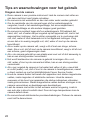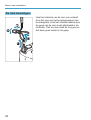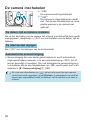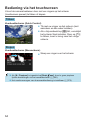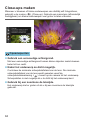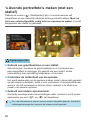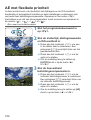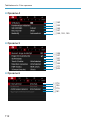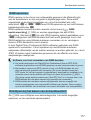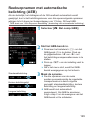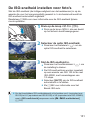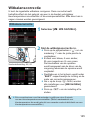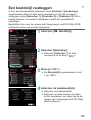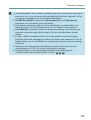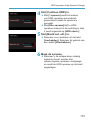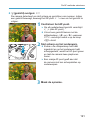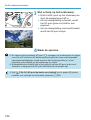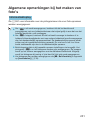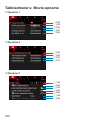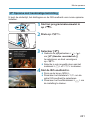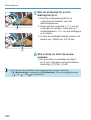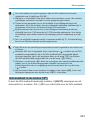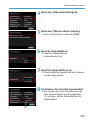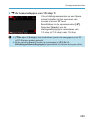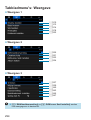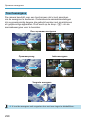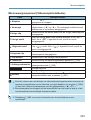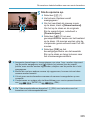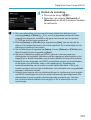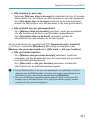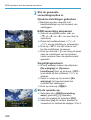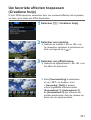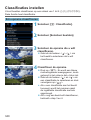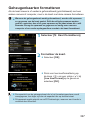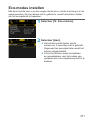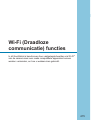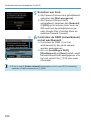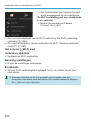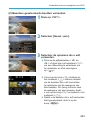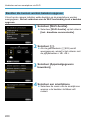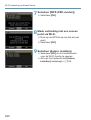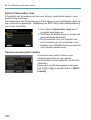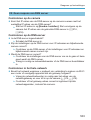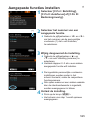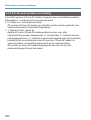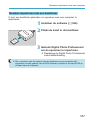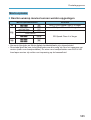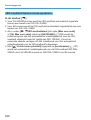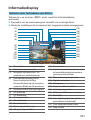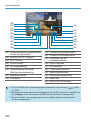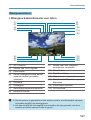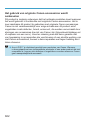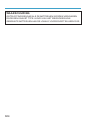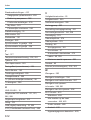Chapters Contents
Index to Features Index
NEDERLANDS
Uitgebreide gebruikershandleiding
z
Deze handleiding hoort bij de EOS RP met
rmwareversie 1.4.0 of hoger.

2
Chapters Contents
Index to Features Index
Chapters Contents
Index to Features Index
Inleiding
Lees voordat u begint met opnamen maken het volgende
Lees eerst “Veiligheidsinstructies” (
=
25–
=
27) en “Tips en
waarschuwingen voor het gebruik” (
=
28–
=
30) om slechte foto's
en ongelukken te voorkomen. Lees deze handleiding zorgvuldig door om
ervoor te zorgen dat u de camera correct gebruikt.
Raadpleeg deze handleiding tijdens het gebruik om nog
verder vertrouwd te raken met de camera
Maak een aantal testopnamen terwijl u deze handleiding doorneemt en
bekijk het resultaat. U zult de camera dan beter begrijpen. Bewaar deze
handleiding op een veilige plaats zodat u deze later nog kunt raadplegen.
De camera testen voor gebruik en aansprakelijkheid
Bekijk de opnamen nadat u deze hebt gemaakt en controleer of ze goed zijn
vastgelegd. Wanneer de camera of de geheugenkaart gebreken vertoont en
de opnamen niet kunnen worden vastgelegd of naar een computer kunnen
worden gedownload, is Canon niet verantwoordelijk voor eventueel verlies
of ongemak.
Copyright
Mogelijk verbiedt de wet op het auteursrecht in sommige landen het
gebruik van beelden die met de camera zijn gemaakt (of muziek/
beelden met muziek die naar de geheugenkaart zijn overgedragen) voor
andere doeleinden dan privégebruik. Ook kan het maken van opnamen
van bepaalde openbare optredens, exposities en dergelijke zelfs voor
privégebruik verboden zijn.

3
Chapters Contents
Index to Features Index
Chapters Contents
Index to Features Index
Controlelijst onderdelen
Controleer voordat u begint of alle onderstaande onderdelen van de camera
aanwezig zijn. Neem contact op met uw dealer als er iets ontbreekt.
Camera
(met cameradop)
Accu LP-E17
(met beschermdeksel)
Acculader
LC-E17E*
Riem
* De acculader LC-E17E wordt met een netsnoer geleverd.
o
Bij de camera is geen geheugenkaart (
=
10), interfacekabel of HDMI-kabel
geleverd.
o
Zie de volgende pagina voor details over de Uitgebreide gebruikershandleiding en
de Instructiehandleiding.
o
Als u een lenzenset hebt gekocht, dient u te controleren of de lenzen zijn
meegeleverd.
o
Bewaar bovengenoemde zaken zorgvuldig.
o
Wanneer u lensinstructiehandleidingen nodig hebt, downloadt u deze van de
website van Canon (
=
4).
o
De lensinstructiehandleidingen (PDF-bestanden) zijn voor lenzen die apart
worden verkocht. Indien u de lenzenset koopt, komen sommige accessoires
die met de lens zijn meegeleverd, mogelijk niet overeen met de accessoires
die in de instructiehandleiding voor de lens zijn weergegeven.

4
Chapters Contents
Index to Features Index
Chapters Contents
Index to Features Index
Instructiehandleidingen
De instructiehandleiding die bij de camera wordt
geleverd, biedt basisinstructies voor de camera en voor
Wi-Fi-functies.
U kunt de Uitgebreide gebruikershandleiding (dit PDF-bestand)
die volledige aanwijzingen bevat, downloaden vanaf de website
van Canon naar een computer of ander apparaat.
De Uitgebreide gebruikershandleiding/
Instructiehandleidingen downloaden
U kunt de Uitgebreide gebruikershandleiding en instructiehandleidingen
voor lenzen en software (PDF-bestanden) downloaden vanaf de website
van Canon naar een computer of ander apparaat.
z
Downloadsite
www.canon.com/icpd
Uitgebreide gebruikershandleiding
Lensinstructiehandleiding
Software-instructiehandleiding
o
Om de instructiehandleidingen (PDF-bestanden) te kunnen weergeven,
hebt u Adobe PDF-weergavesoftware nodig, bijvoorbeeld Adobe Acrobat
Reader DC (bij voorkeur de nieuwste versie).
o
Adobe Acrobat Reader DC kunt u gratis downloaden van internet.
o
Dubbelklik op het gedownloade PDF-bestand om dit te openen.
o
Raadpleeg het Help-gedeelte van de software of dergelijke voor meer
informatie over het gebruik van de PDF-weergavesoftware.

5
Chapters Contents
Index to Features Index
Chapters Contents
Index to Features Index
Instructiehandleidingen
De Uitgebreide gebruikershandleiding/Instructiehandleidingen
downloaden met behulp van de QR-code
U kunt de Uitgebreide gebruikershandleiding en instructiehandleidingen
voor lenzen en software (PDF-bestanden) naar een smartphone of tablet
downloaden met de QR-code.
www.canon.com/icpd
o
Voor het lezen van de QR-code is een software-app nodig.
o
Selecteer het land of de regio van uw verblijfplaats en download de
Uitgebreide gebruikershandleiding/Instructiehandleidingen.
o
Selecteer [
5
: Handleiding/software URL] om de QR-code op het
camerascherm weer te geven.

6
Chapters Contents
Index to Features Index
Chapters Contents
Index to Features Index
Verkorte handleiding
1
Plaats de accu (=42).
z
Laad na aankoop de accu om deze
te kunnen gebruiken (
=
40).
2
Plaats de kaart (=42).
z
Plaats de kaart in de kaartsleuf met
de etiketzijde naar de achterzijde
van de camera gericht.
3
Bevestig de lens (=48).
z
Zorg ervoor dat de rode
bevestigingsmarkering op de lens
en die op de camera zich op één
lijn bevinden als u de lens wilt
bevestigen.
z
Zorg ervoor dat de
scherpstelmodusknop op de lens is
ingesteld op <
2
> (
=
48).
4
Zet de aan-uitschakelaar op
<1> (=46).
5
Klap het scherm uit (=45).
z
Zie
=
374 wanneer het datum/
tijd/zone-instellingenscherm wordt
weergegeven.

7
Chapters Contents
Index to Features Index
Chapters Contents
Index to Features Index
Verkorte handleiding
6
Stel het programmakeuzewiel
in op <A> (=68).
z
Alle noodzakelijke camera-
instellingen worden automatisch
ingesteld.
7
Stel scherp op het onderwerp
(=54).
z
Op elk gedetecteerd gezicht
verschijnt <
p
> (een AF-punt).
z
Druk de ontspanknop half in; de
camera stelt vervolgens scherp op
het onderwerp.
8
Maak de opname (=54).
z
Druk de ontspanknop helemaal in
om de opname te maken.
9
Bekijk de opname.
z
De gemaakte opname wordt
circa 2 seconden op het scherm
weergegeven.
z
Druk op de knop <
x
> om de
opname nogmaals weer te geven
(
=
296).
z
Zie “Opnamen weergeven” voor het bekijken van de opnamen die u tot
nu toe hebt gemaakt (
=
296).
z
Ga voor meer informatie over het verwijderen van opnamen naar
“Opnamen wissen” (
=
314).

8
Chapters Contents
Index to Features Index
Chapters Contents
Index to Features Index
Over deze handleiding
Pictogrammen in deze handleiding
<
6
> : Geeft het Hoofdinstelwiel aan.
<
5
> : Geeft het Snelinstelwiel aan.
<
W
><
X
><
Y
><
Z
> : Geeft de bijbehorende richting op de pijltjestoetsen
<
V
> aan.
<
T
> : Geeft de lensinstelring aan.
<
0
> : Geeft de Instelknop aan.
*
: Geeft de duur (in * seconden) van de handeling aan
voor de ingedrukte knop, ingaand op het moment
dat u de knop loslaat.
* In aanvulling op bovenstaande punten worden de pictogrammen en symbolen die op
de cameraknoppen worden gebruikt en op het scherm worden weergegeven, ook in
deze handleiding gebruikt bij het bespreken van de relevante handelingen en functies.
M
(in paginatitels)
: Functies die alleen beschikbaar zijn in creatieve modi
(<
t
>, <
d
>, <
s
>, <
f
>, <
a
> of <
F
> mode)
of voor movies die zijn opgenomen met handmatige
belichting.
=
***
: Referentiepaginanummers voor meer informatie.
: Waarschuwing om opnameproblemen te voorkomen.
: Aanvullende informatie.
: Tips en advies voor betere opnamen.
: Problemen oplossen.

9
Chapters Contents
Index to Features Index
Chapters Contents
Index to Features Index
Over deze handleiding
Uitgangspunten voor bedieningsinstructies, voorbeeldfoto's
z
Voordat u de instructies volgt, moet u de aan-uitschakelaar instellen op
<
1
> en de multifunctievergrendeling uitschakelen (
=
46,
=
58).
z
Aangenomen wordt dat alle menu-instellingen en aangepaste functies op
de standaardinstellingen zijn ingesteld.
z
Ter verduidelijking is in de afbeeldingen van de instructies een RF24-
105mm F4 L IS USM-lens op de camera bevestigd.
z
De voorbeeldfoto's die op de camera worden weergegeven en
die in deze handleiding worden gebruikt, zijn slechts bedoeld voor
instructiedoeleinden.
z
In verwijzingen voor het gebruik van EF- of EF-S-lenzen wordt
aangenomen dat een vattingsadapter wordt gebruikt.

10
Chapters Contents
Index to Features Index
Chapters Contents
Index to Features Index
Compatibele geheugenkaarten
De volgende kaarten kunnen met de camera worden gebruikt, ongeacht
de capaciteit. Als de kaart nieuw is of eerder is geformatteerd
(geïnitialiseerd) met een andere camera of computer, moet u de kaart
met deze camera formatteren (
=
367).
z
SD-/SDHC-/SDXC-geheugenkaarten
UHS-II en UHS-I kaarten worden ondersteund.
Kaarten waarop movies kunnen worden opgeslagen
Gebruik voor het opnemen van movies een kaart met een grote capaciteit
en voldoende prestaties (lees-/schrijfsnelheid hoog genoeg) voor het movie-
opnameformaat. Zie
=
586 voor meer informatie.
In deze handleiding verwijst “kaart” naar SD-geheugenkaarten,
SDHC-geheugenkaarten en SDXC-geheugenkaarten.
* Bij de camera is geen kaart voor het opslaan van foto's of
movies geleverd. Deze dient u apart aan te schaen.

11
Chapters Contents
Index to Features Index
Chapters Contents
Index to Features Index
Hoofdstukken
Inleiding 2
Voorbereiding en basisbediening 39
Foto’s maken met basisfuncties 67
Creatieve modi 95
Opnamen maken 109
Weergave 293
Instellen 357
Wi-Fi (Draadloze communicatie) functies 415
Persoonlijke voorkeuze/My Menu 523
Referentie 553

12
Chapters Contents
Index to Features Index
Chapters Contents
Index to Features Index
Inleiding 2
Controlelijst onderdelen .........................................................................3
Instructiehandleidingen ..........................................................................4
Verkorte handleiding ..............................................................................6
Over deze handleiding ...........................................................................8
Compatibele geheugenkaarten ............................................................10
Hoofdstukken .......................................................................................11
Inhoudsopgave ....................................................................................12
Functie-index........................................................................................21
Veiligheidsinstructies ............................................................................25
Tips en waarschuwingen voor het gebruik ...........................................28
Namen van onderdelen ........................................................................31
Voorbereiding en basisbediening 39
De accu opladen ..................................................................................40
De accu en de kaart plaatsen/verwijderen ...........................................42
Het scherm gebruiken ..........................................................................45
De camera inschakelen .......................................................................46
Een lens bevestigen en verwijderen ....................................................48
EF/EF-S-lenzen bevestigen en verwijderen .........................................50
De zoeker gebruiken ............................................................................52
Basisbediening .....................................................................................53
Menubewerkingen en instellingen ........................................................60
Bediening via het touchscreen .............................................................64
Quick Control .......................................................................................65
Inhoudsopgave

13
Chapters Contents
Index to Features Index
Chapters Contents
Index to Features Index
Inhoudsopgave
Foto's maken met basisfuncties 67
Volautomatisch opnamen maken (Scene Intelligent Auto) ...................68
Volautomatische technieken (Scene Intelligent Auto) ..........................71
Modus Speciale scène .........................................................................75
Portretfoto's maken ..............................................................................77
Groepsfoto's nemen .............................................................................78
Landschapsfoto's maken .....................................................................79
Opnamen maken van bewegende onderwerpen .................................80
Kinderen fotograferen ..........................................................................81
Pannen .................................................................................................82
Close-ups maken .................................................................................84
Voedsel fotograferen ............................................................................85
's Avonds portretfoto's maken (met een statief) ...................................86
's Avonds opnamen maken (uit de hand) .............................................87
Opnamen met tegenlicht maken ..........................................................88
Stille opnamen maken .........................................................................89
Aandachtspunten voor de modi <SCN> ..............................................90
Creatieve modi 95
AE-programma .....................................................................................96
AE met sluitertijdvoorkeuze .................................................................98
AE met diafragmavoorkeuze ..............................................................100
Handmatige belichting .......................................................................102
AE met exibele prioriteit ...................................................................104
Lange belichtingstijden (bulb) ............................................................106

14
Chapters Contents
Index to Features Index
Chapters Contents
Index to Features Index
Inhoudsopgave
Opnamen maken 109
Foto's maken 110
Tabbladmenu's: Foto-opnamen .......................................................... 111
Beeldkwaliteit instellen .......................................................................116
Bijsnijden/aspect ratio instellen ..........................................................119
De opnameweergavetijd instellen ......................................................122
Correctie van lensafwijking door optische eigenschappen ................123
De gewenste belichtingscompensatie instellen .................................128
Reeksopnamen met automatische belichting (AEB) ..........................129
De ISO-snelheid instellen voor foto's .................................................131
Helderheid en contrast automatisch corrigeren .................................136
Lichte tonen prioriteit ..........................................................................137
De meettimer instellen .......................................................................138
Belichtingssimulatie ...........................................................................139
De witbalans instellen ........................................................................140
Witbalanscorrectie..............................................................................145
De kleurruimte instellen .....................................................................147
Een beeldstijl selecteren ....................................................................148
Een beeldstijl aanpassen ...................................................................152
Een beeldstijl vastleggen ...................................................................155
Ruisreductie instellen .........................................................................157
Stofwisdata toevoegen .......................................................................161
Opnamen maken met de Touch Shutter ............................................163
Meerdere opnamen ............................................................................165

15
Chapters Contents
Index to Features Index
Chapters Contents
Index to Features Index
Inhoudsopgave
HDR-opnamen (High Dynamic Range) ..............................................171
Intervaltimer-opname .........................................................................176
Flikkeringen reduceren ......................................................................179
De weergavesnelheid selecteren voor continue opnames met hoge
snelheid ..............................................................................................181
Kaartwaarschuwing ............................................................................182
AF aanraken en verslepen instellen ...................................................183
De AF-bediening selecteren ...............................................................185
De AF-methode selecteren ................................................................188
Op ogen scherpstellen .......................................................................198
Continue AF instellen .........................................................................199
Lens elektronische MF instellen .........................................................200
AF-hulplicht instellen ..........................................................................201
Scherpstelbracketing .........................................................................202
De transportmodus selecteren ...........................................................206
De zelfontspanner gebruiken ............................................................209
De meetmethode selecteren ..............................................................211
De opnamebelichting vergrendelen (AE-vergrendeling) ....................213
Handmatige scherpstelling .................................................................214
Opnamen maken met de afstandsbediening .....................................217
Een afstandsbediening gebruiken ......................................................219
Opnamen maken met de itser ..........................................................220
De itsfunctie instellen .......................................................................222
Algemene opmerkingen bij het maken van foto's ..............................231

16
Chapters Contents
Index to Features Index
Chapters Contents
Index to Features Index
Inhoudsopgave
Movie-opname 235
Tabbladmenu's: Movie-opname .........................................................236
Movie-opname ...................................................................................239
HDR-movies opnemen .......................................................................247
Het movie-opnameformaat instellen ..................................................249
Movie bijsnijden .................................................................................256
De geluidsopname instellen ...............................................................257
Digitale beeldstabilisatie van movies .................................................260
Time-lapse-movies opnemen .............................................................262
Videosnapshots maken ......................................................................274
Servo AF voor movies instellen ..........................................................280
Overige menufuncties ........................................................................285
Algemene aandachtspunten bij het maken van movie-opnamen ......291
Weergave 293
Tabbladmenu's: Weergave .................................................................294
Opnamen weergeven .........................................................................296
Beelden vergroten ..............................................................................299
Indexweergave (Meerdere opnamen weergeven) .............................300
Movies afspelen .................................................................................301
De eerste en laatste beelden van een movie bewerken ....................304
Beelden uit 4K-movies of 4K time-lapse-movies opslaan als foto .....306
Weergave op een tv ...........................................................................308
Opnamen beveiligen ..........................................................................310
Beeld roteren .....................................................................................313

17
Chapters Contents
Index to Features Index
Chapters Contents
Index to Features Index
Inhoudsopgave
Opnamen wissen ...............................................................................314
Digital Print Order Format (DPOF) .....................................................318
Opnamen selecteren voor een fotoboek ............................................322
RAW-opnamen met de camera verwerken ........................................325
Uw favoriete eecten toepassen (Creatieve hulp) .............................331
Het type RAW-beeldverwerking selecteren .......................................333
Videosnapshotalbums bewerken .......................................................334
JPEG-opnamen bijsnijden .................................................................337
Het formaat van JPEG-beelden wijzigen ...........................................339
Classicaties instellen ........................................................................340
Diavoorstelling (automatische weergave) ..........................................343
Opnamen lteren voor weergave .......................................................345
Opnamesprong (door beelden springen) ...........................................347
Het weergave-informatiescherm aanpassen .....................................349
De overbelichtingswaarschuwing weergeven ....................................351
AF-punten weergeven ........................................................................352
Een raster weergeven ........................................................................353
Het beginbeeld opgeven voor als de weergave begint ......................354
De eerste vergrotingsverhouding en -positie instellen .......................355
Instellen 357
Tabbladmenu's: Instellen ....................................................................358
Een map maken en selecteren ..........................................................361
Methoden voor bestandsnummering .................................................363
Automatisch roteren van staande beelden instellen ..........................366

18
Chapters Contents
Index to Features Index
Chapters Contents
Index to Features Index
Inhoudsopgave
Geheugenkaarten formatteren ...........................................................367
De Uitleg voor Opnamemodus weergeven ........................................369
De Uitleg weergeven ..........................................................................370
Eco-modus instellen ...........................................................................371
Spaarstandfuncties instellen ..............................................................372
De schermhelderheid aanpassen ......................................................373
De datum, tijd en tijdzone instellen ....................................................374
De interfacetaal instellen ....................................................................377
Het videosysteem instellen ................................................................378
De aanraakbediening instellen ...........................................................379
Pieptoon voor werking van de camera uitschakelen ..........................380
De accugegevens controleren ...........................................................381
Sensorreiniging ..................................................................................382
De resolutie van de HDMI-uitgang instellen .......................................386
RAW weergeven op een HDR-tv .......................................................387
Informatie aanpassen die tijdens het opnemen wordt
weergegeven .....................................................................................388
Een prioriteit instellen voor de weergave van opnameprestaties .......393
Het weergaveformaat van de zoeker instellen ...................................393
De weergavemodus instellen .............................................................394
De werking van de ontspanknop voor het opnamen van movies
aanpassen .........................................................................................395
Help ....................................................................................................396
Draadloze functies instellen ...............................................................398
Opnamen van een geotag voorzien ...................................................402

19
Chapters Contents
Index to Features Index
Chapters Contents
Index to Features Index
Inhoudsopgave
De multifunctievergrendeling instellen ...............................................407
Aangepaste opnamemodi instellen ....................................................408
De standaardinstellingen van de camera herstellen ..........................410
Copyrightinformatie instellen ..............................................................411
Andere informatie controleren ............................................................413
Wi-Fi (Draadloze communicatie) functies 415
Wat u kunt doen met Wi-Fi (Draadloze communicatie) functies ........416
Verbinden met een smartphone via Wi-Fi ..........................................419
Verbinden met een computer via Wi-Fi ..............................................453
Verbinden met een printer via Wi-Fi ...................................................461
Beelden naar een webservice verzenden ..........................................473
Wi-Fi-verbinding via Access Points ....................................................488
Opnieuw verbinden via Wi-Fi .............................................................493
Verbindingsinstellingen wijzigen of verwijderen .................................496
Standaardinstellingen voor draadloze communicatie-instellingen
herstellen............................................................................................498
Scherm Info bekijken .........................................................................499
Reageren op foutmeldingen ...............................................................500
Opmerkingen over de draadloze communicatiefunctie ......................511
Beveiliging ..........................................................................................513
Netwerkinstellingen controleren .........................................................514
Het scherm [Inst. draadloze communicatie] ...................................515
Het scherm [Instellingen Wi-Fi]........................................................516
Het virtuele toetsenbord gebruiken ....................................................517

20
Chapters Contents
Index to Features Index
Chapters Contents
Index to Features Index
Inhoudsopgave
Het IP-adres handmatig instellen .......................................................518
Weergave Wi-Fi/Bluetooth-status ......................................................520
Persoonlijke voorkeuze/My Menu 523
Tabbladmenu's: Aanpassen ...............................................................524
Aangepaste functies instellen ............................................................525
Persoonlijke voorkeuze-instellingen ...................................................526
Persoonlijke voorkeuzen wissen ........................................................546
Tabbladmenu's: My Menu ..................................................................547
My Menu vastleggen ..........................................................................548
Referentie 553
Informatie over de software ...............................................................554
Opnamen importeren naar een computer ..........................................556
Een accu in de camera laden ............................................................558
Een verlenggreep gebruiken ..............................................................560
Problemen oplossen ..........................................................................562
Foutcodes ..........................................................................................581
Prestatiegegevens .............................................................................582
Informatiedisplay ................................................................................591
Index ..................................................................................................605

21
Chapters Contents
Index to Features Index
Chapters Contents
Index to Features Index
Functie-index
Voeding
z
De accu opladen (
=
40)
z
Accuniveau (
=
47)
z
Accugegevens controleren
(
=
381)
z
Eco-modus (
=
371)
z
Energiebesparing (
=
372)
Kaarten
z
Formatteren (
=
367)
z
Ontspan sluiter zonder kaart
(
=
182)
z
Kaarten die compatibel zijn met
movie-opnamen (
=
585)
Lens
z
Bevestigen (
=
48,
=
50)
z
Verwijderen (
=
49,
=
51)
z
Sluiter ontspannen zonder lens
(
=
544)
Basisinstellingen
z
Taal (
=
377)
z
Datum/tijd/zone (
=
374)
z
Pieptoon (
=
380)
z
Copyrightinformatie (
=
411)
z
Wis alle camera-instellingen
(
=
410)
Zoeker
z
Dioptrische aanpassing (
=
52)
z
Informatiedisplay in zoeker
(
=
389)
z
Verticale zoekerweergave (
=
390)
z
Zoekerweergaveformaat (
=
393)
Scherm
z
Vari-angle (
=
45)
z
Aanraakbediening (
=
64)
z
Helderheid (
=
373)
z
Weergave-instellingen (
=
394)
z
Digitale waterpas (
=
388)
z
Help (
=
396)
AF
z
AF-bediening (
=
185)
z
AF-methode (
=
188)
z
AF-puntselectie (
=
193)
z
Oogdetectie-AF (
=
198)
z
Continue AF (
=
199)
z
AF aanraken en verslepen
(
=
183)
z
MF-peaking-instellingen (
=
216)
z
Handmatige scherpstelling
(
=
214)
z
Elektronische handmatige
scherpstelling (
=
200)

22
Chapters Contents
Index to Features Index
Chapters Contents
Index to Features Index
Functie-index
Lichtmeting
z
Meetmethode (
=
211)
Transport
z
Transportmodi (
=
206)
z
Zelfontspanner (
=
209)
z
Maximale opnamereeks (
=
118)
Beeldopname-instellingen
z
Een map maken/selecteren
(
=
361)
z
Bestandsnummering (
=
363)
Beeldkwaliteit
z
Beeldkwaliteit (
=
116)
z
Foto bijsnijden/aspect ratio
(
=
119)
z
ISO-snelheid (foto's) (
=
131)
z
Beeldstijl (
=
148)
z
Witbalans (
=
140)
z
Auto Lighting Optimizer (Auto
optimalisatie helderheid) (
=
136)
z
Ruisreductie voor hoge ISO-
snelheden (
=
157)
z
Ruisreductie voor lange
belichtingstijden (
=
159)
z
Lichte tonen prioriteit (
=
137)
z
Lensafwijkingscorrectie (
=
123)
z
Flikkeringen reduceren (
=
179)
z
Kleurruimte (
=
147)
Opnamen maken
z
Opnamemodus (
=
34)
z
HDR-modus (
=
171)
z
Meerdere opnamen (
=
165)
z
Bulbtimer (
=
107)
z
Scherptedieptecontrole (
=
101)
z
Afstandsbediening (
=
219)
z
Bediening op afstand (
=
217)
z
Quick Control (
=
65)
z
Touch Shutter (
=
163)
z
Vergrote weergave (
=
195)
z
Rasterweergave (
=
390)
z
Weergave met opname-informatie
(
=
388)
z
Weergave-instellingen (
=
394)
z
Multifunctievergrendeling (
=
58)
z
Foutcodes (
=
581)
Belichting
z
Belichtingscompensatie (
=
128)
z
Belichtingscompensatie met M+ISO
Auto (
=
103)
z
AEB (
=
129)
z
AE-vergrendeling (
=
213)
z
Veiligheidsshift (
=
529)
z
Belichtingssimulatie (
=
139)

23
Chapters Contents
Index to Features Index
Chapters Contents
Index to Features Index
Functie-index
Flitser
z
Externe itser (
=
220)
z
Flitsbelichtingscompensatie
(
=
220)
z
FE-vergrendeling (
=
220)
z
Flitsfunctie-instellingen (
=
225)
z
Persoonlijke voorkeuze-instellingen
voor itser (
=
230)
Movie-opname
z
Opname met automatische
belichting (
=
239)
z
Opname met handmatige belichting
(
=
241)
z
ISO-snelheid (movie) (
=
286)
z
Servo AF voor movies (
=
280)
z
Trackinggevoeligheid Servo AF
movies (
=
282)
z
Servo AF-snelheid voor movies
(
=
283)
z
Movie-opnameformaat (
=
249)
z
Movie bijsnijden (
=
256)
z
HDR-movie (
=
247)
z
Time-lapse-movie (
=
262)
z
Videosnapshot (
=
274)
z
Geluidsopname (
=
257)
z
Microfoon (
=
258)
z
Windlter (
=
257)
z
Demper (
=
258)
z
Automatisch langzame sluiter
(
=
288)
z
Av tussenstappen van 1/8 stop
(
=
289)
z
HDMI-uitgang (
=
290)
z
Opnamen maken met de
afstandsbediening (
=
285)
Weergave
z
Kijktijd (
=
122)
z
Weergave van één opname
(
=
296)
z
Weergave met opname-informatie
(
=
597)
z
Rasterweergave (
=
353)
z
Weergave via touchscreen
(
=
298)
z
Weergave-informatiescherm
(
=
349)
z
Indexweergave (
=
300)
z
Door opnamen navigeren
(opnamesprong) (
=
347)
z
Voorkeuren voor beelden zoeken
instellen (
=
345)
z
Vergrote weergave (
=
299)
z
Beeldrotatie (
=
313)
z
Beveiliging (
=
310)
z
Classicatie (
=
340)
z
Movieweergave (
=
301)
z
De eerste en laatste beelden van
een movie bewerken (
=
304)
z
Beeld opslaan als foto (4K)
(
=
306)
z
Diavoorstelling (
=
343)
z
Beelden op een televisie bekijken
(
=
308)
z
Wissen (
=
314)

24
Chapters Contents
Index to Features Index
Chapters Contents
Index to Features Index
Functie-index
Opnamen bewerken
z
RAW-beeldverwerking (
=
325)
z
Formaat van JPEG-opnamen
wijzigen (
=
339)
z
JPEG-opnamen bijsnijden
(
=
337)
Printopties
z
Printopties (DPOF) (
=
318)
z
Fotoboek instellen (
=
322)
Aanpassen
z
Persoonlijke voorkeuze (C.Fn)
(
=
524)
z
Bediening aanpassen (
=
537)
z
My Menu (
=
548)
z
Aangepaste opnamemodus
(
=
408)
Sensorreiniging en stof verwijderen
z
Sensorreiniging (
=
382)
z
Stofwisdata toevoegen (
=
161)
z
Handmatige sensorreiniging
(
=
384)
Software
z
Downloaden en installeren
(
=
554)
z
Software-instructiehandleidingen
(
=
555)
Draadloze functies
z
Verbinden met smartphones
(
=
419)
z
Automatisch vastgelegde beelden
naar smartphones sturen (
=
439)
z
Afstandsbediening (EOS Utility)
(
=
453)
z
Beelden automatisch naar
computer verzenden (
=
458)
z
Afdrukken van Wi-Fi-printer
(
=
461)
z
Uploaden naar webservice
(
=
473)
z
Draadloze instellingen wissen
(
=
498)

25
Chapters Contents
Index to Features Index
Chapters Contents
Index to Features Index
Veiligheidsinstructies
Zorg dat u deze veiligheidsmaatregelen leest om het product veilig te kunnen
gebruiken.
Houd u aan deze veiligheidsmaatregelen om te voorkomen dat de gebruiker
van het product of anderen verwondingen of letsel oplopen.
WAARSCHUWING
:
Hiermee wordt gewezen op het risico van
ernstig letsel of levensgevaar.
o
Houd het product buiten bereik van jonge kinderen.
Een draagriem rond de nek van een persoon wikkelen kan leiden tot verwurging.
Het inslikken van onderdelen of meegeleverde items van camera's of accessoires is
gevaarlijk. Roep onmiddellijk medische hulp in als deze worden ingeslikt.
De batterij is gevaarlijk zijn als deze wordt ingeslikt. Roep onmiddellijk medische hulp
in als deze worden ingeslikt.
o
Gebruik alleen voedingsbronnen waarvan in deze gebruiksaanwijzing wordt aangegeven
dat ze bedoeld zijn voor gebruik met dit product.
o
Demonteer of wijzig het product niet.
o
Stel het product niet bloot aan harde schokken of trillingen.
o
Raak geen blootgelegde interne onderdelen aan.
o
Stop onmiddellijk met het gebruik van het product in geval van vreemde
omstandigheden, zoals de aanwezigheid van rook of een vreemde geur.
o
Gebruik geen organische oplosmiddelen zoals alcohol, wasbenzine of verfverdunner om
het product schoon te maken.
o
Maak het product niet nat. Stop geen vreemde voorwerpen of vloeistoen in het product.
o
Gebruik het product niet waar mogelijk ontvlambare gassen aanwezig zijn.
Dit kan een elektrische schok, explosie of brand veroorzaken.
o
Laat een lens of camera met bevestigde lens niet blootliggen zonder dat de lensdop is
bevestigd.
De lens kan het licht bundelen en brand veroorzaken.
o
Raak het product niet aan tijdens onweer als de stekker in het stopcontact zit.
Dit kan een elektrische schok veroorzaken.
o
Neem de volgende veiligheidsmaatregelen in acht wanneer u in de winkel verkrijgbare
batterijen of bijgeleverde batterijen gebruikt.
• Gebruik batterijen alleen voor het product waarvoor ze bedoeld zijn.
• Verwarm batterijen/accu's niet en stel ze niet bloot aan vuur.
• Laad batterijen/accu's alleen op met goedgekeurde acculaders.
• Stel de polen niet bloot aan vuil en zorg ervoor dat ze niet in contact komen met
metalen pennen of andere metalen voorwerpen.
• Gebruik geen lekkende batterijen/accu's.
• Breng tape of ander isolatiemateriaal aan over de polen van de batterijen/accu's
voordat u deze weggooit.
Dit kan een elektrische schok, explosie of brand veroorzaken.
Indien een batterij/accu lekt en het materiaal in contact komt met uw huid of kleding,
dient u de blootgestelde huid of kleding grondig af te spoelen met stromend water.
In geval van contact met de ogen dient u de ogen grondig te spoelen met ruime
hoeveelheden stromend water en onmiddellijk medische hulp in te roepen.

26
Chapters Contents
Index to Features Index
Chapters Contents
Index to Features Index
Veiligheidsinstructies
o
Neem de volgende voorzorgsmaatregelen in acht wanneer u een acculader of AC-
adapter gebruikt.
• Verwijder regelmatig met een droge doek eventueel stof dat zich op de stekker en
het stopcontact ophoopt.
• Steek de stekker van het product niet met natte handen in het stopcontact en haal
de stekker niet met natte handen uit het stopcontact.
• Gebruik het product niet als de stekker niet volledig in het stopcontact is gestoken.
• Stel de stekker en de polen niet bloot aan vuil en zorg ervoor dat ze niet in contact
komen met metalen pennen of andere metalen voorwerpen.
o
Raak tijdens onweer de acculader of de AC-adapter niet aan als de stekker in het
stopcontact zit.
o
Plaats geen zware voorwerpen op het netsnoer. Beschadig, breek of wijzig het
netsnoer niet.
o
Wikkel het product tijdens gebruik of kort na gebruik, wanneer het product nog
steeds warm is, niet in doeken of andere materialen.
o
Haal de stekker van het product niet uit het stopcontact door aan het snoer te
trekken.
o
Laat het product niet gedurende lange tijd aangesloten blijven op een stroombron.
o
Laad batterijen niet op bij temperaturen buiten het bereik 5–40 °C.
Dit kan een elektrische schok, explosie of brand veroorzaken.
o
Laat het product tijdens gebruik niet langdurig in contact komen met hetzelfde
gedeelte van de huid.
Zelfs als het product niet warm aanvoelt, kan dit leiden tot eerstegraads
verbrandingen, zoals een rode huid of blaren. Het gebruik van een statief of
vergelijkbare apparatuur wordt aanbevolen wanneer het product wordt gebruikt
op warme locaties of door mensen met een slechte bloedsomloop of een minder
gevoelige huid.
o
Volg aanwijzingen op om het gebruik uit te schakelen op locaties waar het gebruik
ervan verboden is.
Als u dit niet doet kunt u storingen in andere apparatuur veroorzaken als gevolg
van elektromagnetische golven. Dit kan zelfs ongelukken veroorzaken.

27
Chapters Contents
Index to Features Index
Chapters Contents
Index to Features Index
Veiligheidsinstructies
VOORZICHTIG:
Hiermee wordt gewezen op het risico van
letsel.
o
Gebruik de itser niet in de buurt van de ogen.
Dit kan pijn doen aan de ogen.
o
Kijk niet langdurig naar het scherm of door de zoeker.
Dit kan symptomen veroorzaken die vergelijkbaar zijn met wagenziekte. Stop in
dat geval onmiddellijk met het gebruik van het product en rust enige tijd voordat u
het gebruik hervat.
o
Als de itser itst, geeft deze heel veel warmte af. Houd uw vingers, andere
lichaamsdelen en voorwerpen uit de buurt van de itser als u foto's maakt.
Dit kan brandwonden of een storing in de itser tot gevolg hebben.
o
Laat het product niet achter op locaties die worden blootgesteld aan extreem hoge of
lage temperaturen.
Het product kan extreem heet/koud worden en brandwonden of letsel
veroorzaken wanneer het wordt aangeraakt.
o
De draagriem is alleen bedoeld voor gebruik op het lichaam. Wanneer u de
draagriem met een bevestigd product aan een haak of ander voorwerp hangt, kan
het product beschadigd raken. Schud daarnaast niet met het product en stel product
niet bloot aan harde schokken.
o
Oefen geen sterke druk uit op de lens en voorkom dat voorwerpen de lens raken.
Dit kan letsel of schade aan het product veroorzaken.
o
Bevestig het product alleen op een statief dat stevig genoeg is.
o
Draag het product niet wanneer het op een statief is bevestigd.
Dit kan letsel of een ongeluk veroorzaken.
o
Raak geen onderdelen aan de binnenkant van het product aan.
Dit kan letsel veroorzaken.

28
Chapters Contents
Index to Features Index
Chapters Contents
Index to Features Index
Tips en waarschuwingen voor het gebruik
Omgaan met de camera
z
Deze camera is een precisie-instrument. Laat de camera niet vallen en
stel deze niet bloot aan fysieke schokken.
z
De camera is niet waterdicht en kan niet onder water worden gebruikt.
z
Om de resistentie van de camera tegen stof en waterdruppels te
vergroten, houdt u het aansluitingenklepje, het accucompartiment,
het kaartsleufklepje en alle andere kleppen goed gesloten.
z
De camera is resistent tegen stof en waterdruppels. Dit betekent dat
zand, stof, vuil of water dat per ongeluk op het apparaat valt, niet in het
apparaat kan indringen. Het is echter onmogelijk om te voorkomen dat
vuil, stof, water of zout helemaal niet in het apparaat indringen. Zorg
ervoor dat er zo weinig mogelijk vuil, stof, water of zout op de camera
terechtkomt.
z
Als er water op de camera valt, veegt u dit af met een droge, schone
doek. Als er vuil, stof of zout op de camera terechtkomt, veegt u dit af met
een schone, goed uitgewrongen doek.
z
Als u de camera gebruikt op een plaats waar veel vuil of stof aanwezig is,
kan er een storing worden veroorzaakt.
z
Het wordt aanbevolen de camera na gebruik te reinigen. Als u vuil,
stof, water of zout op de camera laat zitten, kan er een storing worden
veroorzaakt.
z
Als u per ongeluk de camera in het water laat vallen of als u vreest dat
er vocht (water), vuil, stof of zout in de camera is terechtgekomen, neemt
u direct contact op met het dichtstbijzijnde Canon Service Center.
z
Houd de camera buiten het bereik van apparaten met sterke magnetische
velden, zoals magneten of elektrische motoren. Houd de camera
eveneens uit de buurt van apparaten die sterke radiogolven uitzenden,
zoals grote antennes. Sterke magnetische velden kunnen storingen in de
camera veroorzaken en beeldgegevens beschadigen.
z
Laat de camera niet achter in een extreem warme omgeving, zoals in
een auto die in direct zonlicht staat. Door de hoge temperaturen kan de
camera defect raken.
z
De camera bevat elektronische precisieschakelingen. Probeer de camera
nooit zelf te demonteren.

29
Chapters Contents
Index to Features Index
Chapters Contents
Index to Features Index
Tips en waarschuwingen voor het gebruik
z
Blokkeer de werking van de sluiter niet met uw vinger of met andere
voorwerpen. Als u dit toch doet, kan er een storing worden veroorzaakt.
z
Gebruik alleen een in de handel verkrijgbaar blaasbuisje om stof van
de lens, zoeker enzovoort te blazen. Gebruik geen reinigingsmiddelen
die organische oplosmiddelen bevatten om de camerabehuizing of lens
schoon te vegen. Neem voor het verwijderen van hardnekkig vuil contact
op met het dichtstbijzijnde Canon Service Center.
z
Raak de elektrische contactpunten van de camera nooit met uw vingers
aan. Als u dat wel doet, kunnen de contactpunten gaan roesten. Roest op
de contactpunten kan leiden tot storingen aan de camera.
z
Als de camera plotseling van een koude in een warme omgeving
terechtkomt, kan zich condens vormen op de camera en op de inwendige
delen. Voorkom condensvorming door de camera eerst in een afgesloten
plastic tas te plaatsen. Zorg ervoor dat de camera is aangepast aan de
hogere temperatuur voordat u de camera uit de tas haalt.
z
Gebruik de camera niet als zich hierop condens heeft gevormd en
verwijder de lens, kaart of accu niet, om schade te voorkomen.
Schakel de camera uit en wacht tot het vocht volledig verdampt is voordat
u het gebruik hervat.
Als de camera binnenin nog koud is, zelfs wanneer de camera volledig
droog is, verwijdert u de lens, kaart of accu niet totdat de camera is
ingesteld op de omgevingstemperatuur.
z
Verwijder de accu en berg de camera op een koele, droge en goed
geventileerde plaats op als u de camera gedurende langere tijd niet gaat
gebruiken. Ook als de camera is opgeborgen, moet u de ontspanknop zo
nu en dan enkele malen bedienen om te controleren of de camera nog
goed functioneert.
z
Vermijd opslag op plaatsen waar chemicaliën worden gebruikt die
oxidatie en corrosie veroorzaken, zoals in een laboratorium.
z
Als de camera langere tijd niet is gebruikt, test u alle functies voordat
u de camera weer gaat gebruiken. Als u de camera langere tijd niet hebt
gebruikt en opnamen wilt gaan maken van een belangrijke gebeurtenis,
bijvoorbeeld een reis naar het buitenland, is het raadzaam de camera te
laten controleren bij het dichtstbijzijnde Canon Service Center of zelf te
controleren of de camera goed functioneert.
z
De camera kan warm worden na herhaalde malen continue opname of
fotograferen/lmen gedurende een langere periode. Dit is geen defect.
z
Een felle lichtbron binnen of buiten het beeldgebied kan reecties
veroorzaken.

30
Chapters Contents
Index to Features Index
Chapters Contents
Index to Features Index
Tips en waarschuwingen voor het gebruik
Scherm en zoeker
z
Hoewel het scherm en de zoeker zijn gefabriceerd met
hogeprecisietechnologie en meer dan 99,99% eectieve pixels heeft,
kunnen er onder de 0,01% resterende pixels enkele dode pixels
voorkomen en kunnen er ook zwarte, rode of andere gekleurde vlekken
voorkomen. Dit is geen defect. De dode pixels zijn ook niet van invloed
op de vastgelegde opnamen.
z
Als het scherm lange tijd aan blijft staan, kan het scherm inbranden
en zijn er restanten van de eerdere weergave te zien. Dit is echter
een tijdelijk eect dat verdwijnt als de camera enkele dagen niet wordt
gebruikt.
z
Bij lage temperaturen kan het scherm langzamer reageren en bij hoge
temperaturen kan het er zwart uitzien. Bij kamertemperatuur functioneert
het scherm weer normaal.
Kaarten
Let op het volgende om de kaart en vastgelegde gegevens te beschermen:
z
Laat de kaart niet vallen of nat worden en buig de kaart niet. Oefen geen
druk op de kaart uit en stel deze niet bloot aan fysieke schokken en
trillingen.
z
Raak de elektronische contactpunten van de kaart nooit met uw vingers
of een metalen voorwerp aan.
z
Plak geen stickers of iets anders op de kaart.
z
Gebruik of bewaar de kaart niet in de buurt van voorwerpen met een
sterk magnetisch veld, zoals een televisie, luidsprekers en magneten.
Mijd ook plaatsen met statische elektriciteit.
z
Plaats de kaart niet in direct zonlicht of in de buurt van hittebronnen.
z
Bewaar de kaart in een houder.
z
Bewaar de kaart niet op hete, stoge of vochtige plaatsen.
Lens
z
Nadat u de lens hebt losgedraaid van de camera,
plaatst u de lens met de achterkant naar boven en
bevestigt u de achterste lensdop om krassen op het
lensoppervlak en de elektrische contactpunten te
voorkomen (1).
(1)

31
Chapters Contents
Index to Features Index
Chapters Contents
Index to Features Index
Namen van onderdelen
(17)
(10)
(11)
(12)
(13)
(14)
(15)
(16)
(18)
(19)
(5)
(6)
(1)
(2)
(3)
(4)
(7)
(8)
(9)
(1) <
V
> Scherpstelvlakmarkering
(2) <
6
> Hoofdinstelwiel
(3) <
B
> Multifunctieknop
(4) Ontspanknop
(5) Knop voor movie-opnamen
(6) Lampje AF-hulplicht/
Zelfontspanner/
Afstandsbediening
(7) Greep (accucompartiment)
(8) Contactpunten
(9) Lensvatting
(10) Contactpunten voor
itssynchronisatie
(11) Flitsschoen
(12) Markering RF-lensvatting
(13) Aan-uitschakelaar
(14) Bevestigingspunt draagriem
(15) Microfoon
(16) Beeldsensor
(17) Lensontgrendelingsknop
(18) Lensvergrendelingsstift
(19) Cameradop

32
Chapters Contents
Index to Features Index
Chapters Contents
Index to Features Index
Namen van onderdelen
(3)
(4)
(11)
(13)
(5)
(7)
(6)
(8)
(10)
(9)
(12)
(14)
(16)
(18)
(15)
(17)
(2)
(1)
(1) Oogschelp
(2) Zoekeroculair
(3) Knop voor dioptrische aanpassing
(4) Aansluitingenklepje
(5) Programmakeuzewiel
(6) <
5
> Snelinstelwiel
(7) <
R
> Multifunctievergrende-
lingsschakelaar
(8) <
p
> AF-startknop
(9) Sensor van zoeker
(10) <
B
> Infoknop
(11) Lees-/schrijndicator
(12) <
Q
/
0
> Quick Control-knop/
Instelknop
(13) <
M
> Menuknop
(14) <
F
> Aansluiting
afstandsbediening
(15) <
D
> HDMI mini OUT-
aansluiting
(16) <
Y
> Aansluiting externe
microfoon
(17) <
g
> Digital-aansluiting
(18) <
n
> Hoofdtelefoonaansluiting

33
Chapters Contents
Index to Features Index
Chapters Contents
Index to Features Index
Namen van onderdelen
(8)
(7)
(10)
(11)
(12)
(13)
(14)
(15)
(16)
(1)
(2)
(3)
(4)
(5)
(6)
(9)
(1) Bevestigingsopening voor
accessoires
(2) Scherm
(3) Statiefbevestiging
(4) <
W
><
X
><
Y
><
Z
>: <
V
>-
pijltjestoetsen
(5) Serienummer
(6) Bevestigingsopening voor
accessoires
(7) Luidspreker
(8) <
A
> Knop voor AE-
vergrendeling/FE-vergrendeling
(9) <
S
/
u
> Knop AF-punt/Index/
Vergroten/Verkleinen
(10) Bevestigingspunt draagriem
(11) Kaartsleuf
(12) Accucompartiment
(13) Vergrendeling kaartsleuf-/
accucompartimentklepje
(14) Kaartsleuf-/
accucompartimentklepje
(15) <
L
> Wisknop
(16) <
x
> Weergaveknop

34
Chapters Contents
Index to Features Index
Chapters Contents
Index to Features Index
Namen van onderdelen
Programmakeuzewiel
Op het programmakeuzewiel vindt u basismodi, de creatieve modi en de
movie-opnamemodus.
(1)
(1) Basismodi
U hoeft alleen maar de ontspanknop in te drukken. De camera stelt alles in
en zorgt dat de instellingen zijn afgestemd op het onderwerp of de scène.
A
: Scene Intelligent Auto
(
=
68)
8
: Speciale scène
(
=
75)
2
Portret (
=
77)
4
Close-up (
=
84)
q
Groepsfoto (
=
78)
P
Voedsel (
=
85)
3
Landschap (
=
79)
6
Nachtportret (
=
86)
5
Sport (
=
80)
F
Nachtopnamen uit hand (
=
87)
C
Kinderen (
=
81)
G
HDR-tegenlicht (
=
88)
r
Pannen (
=
82)
I
Stille modus (
=
89)

35
Chapters Contents
Index to Features Index
Chapters Contents
Index to Features Index
Namen van onderdelen
(2)
(3)
(4)
(2) Creatieve modi
Met deze modi is het eenvoudiger om verschillende onderwerpen naar
wens vast te leggen.
t
AE met exibele prioriteit (
=
104)
d
AE-programma (
=
96)
s
AE met sluitertijdvoorkeuze (
=
98)
f
AE met diafragmavoorkeuze (
=
100)
a
Handmatige belichting (
=
102)
F
Bulb (
=
106)
(3) Aangepaste opnamemodi
U kunt <
t
>, <
d
>, <
s
>, <
f
>, <
a
>, <
F
>, AF-bediening,
menufuncties enzovoort toewijzen aan <
w
>, <
x
> of <
y
> (
=
408).
(4)
k
: Movie-opname (
=
239)

36
Chapters Contents
Index to Features Index
Chapters Contents
Index to Features Index
Namen van onderdelen
Zoekerinformatiedisplay
De weergegeven informatie varieert
afhankelijk van de status van de camera.

38
Chapters Contents
Index to Features Index
Chapters Contents
Index to Features Index
Namen van onderdelen
De riem bevestigen
Haal het uiteinde van de riem van onderaf
door het oog van het bevestigingspunt van
de draagriem. Haal het uiteinde daarna door
de gesp van de riem zoals afgebeeld in de
illustratie. Trek de riem strak en zorg ervoor
dat deze goed vastzit in de gesp.

39
Chapters Contents
Index to Features Index
Chapters Contents
Index to Features Index
39
Voorbereiding en
basisbediening
In dit hoofdstuk worden de voorbereidende stappen voor het
maken van opnamen en de basis camerahandelingen beschreven.

40
Chapters Contents
Index to Features Index
Chapters Contents
Index to Features Index
De accu opladen
1
Verwijder het beschermdeksel van
de accu.
2
Steek de accu volledig in de lader.
z
Verwijder de accu in omgekeerde
volgorde.
3
Laad de accu op.
z
Sluit het netsnoer aan op de lader en
steek de stekker in het stopcontact.
g
Het opladen begint automatisch en het
oplaadlampje (1) wordt oranje.
g
Als de accu volledig is opgeladen, wordt
het lampje “volledig opgeladen” (2)
groen.
z
Het duurt ongeveer 2 uur om
een volledig lege accu bij
kamertemperatuur (23 °C) helemaal
op te laden. Hoe lang het duurt om de
accu op te laden, is sterk afhankelijk
van de omgevingstemperatuur en de
resterende capaciteit van de accu.
z
Om veiligheidsredenen duurt opladen bij
lage temperaturen (5–10 °C) langer (tot
ca. 4 uur).

41
Chapters Contents
Index to Features Index
Chapters Contents
Index to Features Index
De accu opladen
z
Bij aankoop is de accu niet volledig opgeladen.
Laad de accu vóór gebruik op.
z
Het verdient aanbeveling om de accu op te laden op de dag
dat u deze gaat gebruiken of een dag ervoor.
Zelfs wanneer de camera is opgeborgen, raakt een opgeladen accu
geleidelijk aan leeg.
z
Verwijder de accu na het opladen en verwijder de acculader
uit het stopcontact.
z
Verwijder de accu wanneer u de camera niet gebruikt.
Als de accu langere tijd in de camera blijft zitten, is er sprake van
een kleine lekstroom, waardoor de accu verder wordt ontladen en
de levensduur van de accu korter wordt. Bewaar de accu met het
beschermdeksel bevestigd. Als u de accu opbergt nadat u deze volledig
hebt opgeladen, kunnen de prestaties van de accu teruglopen.
z
De acculader kan ook in het buitenland worden gebruikt.
De acculader is compatibel met een stroombron van 100 V AC tot
240 V AC, 50/60 Hz. Indien nodig kunt u een in de handel verkrijgbare
stekkeradapter voor het desbetreende land of de desbetreende
regio gebruiken. Sluit geen draagbare spanningsomvormer aan op de
acculader. Dit kan de acculader beschadigen.
z
Als de accu snel leeg raakt, zelfs nadat deze volledig is
opgeladen, moet de accu worden vervangen.
Controleer de laadprestatie van de accu (
=
381) en schaf een nieuwe
accu aan.
o
Nadat u de stekker van de lader uit het stopcontact hebt verwijderd, dient u de
contactpunten van de stekker circa 5 seconden niet aan te raken.
o
De lader kan geen andere accu's opladen dan de accu LP-E17.

42
Chapters Contents
Index to Features Index
Chapters Contents
Index to Features Index
De accu en de kaart plaatsen/verwijderen
Plaats een volledig opgeladen batterij LP-E17 in de camera. In de camera
kunnen SD-, SDHC- of SDXC-geheugenkaarten (afzonderlijk verkrijgbaar)
worden gebruikt. UHS-II/UHS-I SDHC- en SDXC-kaarten worden ook
ondersteund. De opnamen worden opgeslagen op de kaart.
o
Zorg ervoor dat het schrijfbeveiligingsschuifje (1) van de kaart omhoog
staat, zodat schrijven en wissen mogelijk is.
Plaatsen
1
Schuif de vergrendeling van het
kaartsleuf-/accucompartimentklepje
en open het klepje.
2
Plaats de accu.
z
Steek het uiteinde met de elektrische
contactpunten in de camera.
z
Schuif de accu in de camera totdat de
accu vastzit.
(1)
3
Plaats de kaart.
z
Plaats de kaart met de etiketzijde naar
de achterzijde van de camera gericht
zoals wordt weergegeven, totdat deze
vastklikt.
4
Sluit het klepje.
z
Druk op het klepje totdat het dichtklikt.

43
Chapters Contents
Index to Features Index
Chapters Contents
Index to Features Index
De accu en de kaart plaatsen/verwijderen
o
U kunt geen andere accu's gebruiken dan de accu LP-E17.
o
Let erop dat u het kaartsleuf-/accucompartimentklepje bij het openen niet
verder naar achteren drukt. Het scharnier zou anders kunnen breken.
Verwijderen
(1)
1
Open het kaartsleuf-/
accucompartimentklepje.
z
Zet de aan-uitschakelaar op <
2
>.
z
Controleer of de lees-/schrijndicator
(1) uit is en open vervolgens het
klepje.
z
Sluit de klep als [Opslaan...] op het
scherm wordt weergegeven.
2
Verwijder de accu.
z
Druk het accuvergrendelingsschuifje in
de richting van de pijl en verwijder de
accu.
z
Plaats het meegeleverde
beschermdeksel (
=
40) altijd op de
accu om kortsluiting te voorkomen.
3
Verwijder de kaart.
z
Druk de kaart voorzichtig in de camera
en laat de kaart vervolgens los om deze
uit te werpen.
z
Trek de kaart recht uit de camera.
4
Sluit het klepje.
z
Druk op het klepje totdat het dichtklikt.

44
Chapters Contents
Index to Features Index
Chapters Contents
Index to Features Index
De accu en de kaart plaatsen/verwijderen
De kaart formatteren
Als de kaart nieuw is of eerder is geformatteerd (geïnitialiseerd) met een
andere camera of computer, moet u de kaart met deze camera formatteren
(
=
367).
o
Het maximum aantal opnamen varieert, afhankelijk van de resterende
capaciteit van de kaart, de instellingen voor de opnamekwaliteit, de ISO-
snelheid, enzovoort.
o
Door [
z
: Ontspan sluiter zonder kaart] in te stellen op [Uitschakelen],
voorkomt u dat u vergeet een kaart te plaatsen (
=
182).
o
Wanneer de lees-/schrijndicator brandt of knippert, betekent dit
dat opnamen op de kaart worden gelezen, opgeslagen of gewist,
of dat gegevens worden overgedragen. Maak het kaartsleuf-/
accucompartimentklepje niet open. Voer ook niet de volgende
handelingen uit wanneer de lees-/schrijndicator brandt of knippert.
De opnamegegevens, kaart of camera kunnen anders beschadigd raken.
• De kaart verwijderen.
• De accu verwijderen.
• Met de camera schudden of slaan.
• Een netsnoer loskoppelen en aansluiten (als accessoires voor aansluiting
op een gewoon stopcontact (afzonderlijk verkrijgbaar) worden gebruikt).
o
Als op de kaart al opnamen zijn opgeslagen, kan het zijn dat het
opnamenummer niet begint bij 0001 (
=
363).
o
Als op het scherm een aan de kaart gerelateerde fout wordt weergegeven,
verwijdert u de kaart en plaatst u deze opnieuw. Gebruik een andere kaart als
het probleem aanhoudt.
Als u alle opnamen op de kaart naar een computer kunt overbrengen, brengt
u alle opnamen over en formatteert u de kaart met de camera (
=
367).
De kaart functioneert dan wellicht weer normaal.
o
Raak de contactpunten van de kaart niet aan met uw vingers of met metalen
voorwerpen. Stel de contactpunten niet bloot aan stof of water. Vuil op de
contactpunten kan de werking verstoren.
o
Multimediakaarten (MMC) kunnen niet worden gebruikt. (In dat geval
verschijnt een kaartfoutmelding.)
o
Het gebruik van UHS-II microSDHC-/SDXC-kaarten met een microSD naar
SD-adapter wordt afgeraden. Gebruik SDHC-/SDXC-kaarten als u UHS-II-
kaarten gebruikt.

45
Chapters Contents
Index to Features Index
Chapters Contents
Index to Features Index
Het scherm gebruiken
U kunt de richting en hoek van het scherm wijzigen.
1
Klap het scherm uit.
z
Houd het scherm vast aan de boven- en
onderkant en trek het naar buiten zoals
weergegeven.
175°
180°
90°
2
Draai het scherm.
z
Als het scherm is uitgeklapt, kunt u
het naar boven, naar beneden of meer
dan 180° draaien zodat het naar het
onderwerp toe is gericht.
z
De hoek is slechts bij benadering
aangegeven.
3
Draai het scherm naar u toe.
z
Normaal gesproken gebruikt u de
camera met het scherm naar u gericht.
o
Zorg ervoor dat u het scherm niet geforceerd draait, met te veel kracht op de
draaiende as (scharnier).
o
Als een kabel is aangesloten op de camera, is het bereik van de rotatiehoek
van het uitgeklapte scherm beperkt.
o
Sluit het scherm naar binnen gericht wanneer u de camera niet gebruikt.
U kunt het scherm beschermen.
o
Een spiegelbeeld (links/rechts omgewisseld) van onderwerpen wordt
weergegeven als het scherm in de richting van onderwerpen voor de camera
is gericht.

46
Chapters Contents
Index to Features Index
Chapters Contents
Index to Features Index
De camera inschakelen
z
<
1
>
De camera wordt ingeschakeld.
z
<
2
>
De camera is uitgeschakeld en werkt
niet. Zet de aan-uitschakelaar op deze
positie wanneer u de camera niet
gebruikt.
De datum, tijd en tijdzone instellen
Als na het aanzetten van de camera het scherm met datum/tijd/zone wordt
weergegeven, raadpleegt u
=
374 voor het instellen van de datum, tijd en
tijdzone.
De interfacetaal wijzigen
Zie
=
377 voor het wijzigen van de interfacetaal.
Automatische sensorreiniging
z
Sensorreiniging kan een beetje geluid maken en wordt automatisch
uitgevoerrd telkens wanneer u de aan-uitschakelaar op <
2
> zet of
lenzen bevestigt of verwijdert. Om ook automatische sensorreiniging in
te schakelen als de aan-uitschakelaar op <
1
> wordt gezet, kunt u dit
instellen in [
5
: Sensorreiniging] (
=
383).
o
Als u de aan-uitschakelaar op <
2
> zet op het moment dat een opname
op de kaart wordt opgeslagen, wordt [Opslaan...] weergegeven en wordt de
camera pas uitgeschakeld nadat het opslaan van de opname op de kaart is
voltooid.

47
Chapters Contents
Index to Features Index
Chapters Contents
Index to Features Index
De camera inschakelen
Indicator accuniveau
: De accu is vol.
: Accuniveau is laag, maar de camera
kan nog worden gebruikt.
: De accu is bijna leeg. (Knippert)
: Laad de accu op.
o
De accu raakt sneller leeg wanneer u een van de volgende handelingen
verricht:
• Wanneer de ontspanknop voor langere tijd half wordt ingedrukt.
• Wanneer de AF vaak wordt geactiveerd zonder dat er een opname wordt
gemaakt.
• Wanneer Image Stabilizer (Beeldstabilisatie) van de lens wordt gebruikt.
• Wanneer u de Wi-Fi-functie of de Bluetooth-functie gebruikt.
o
Afhankelijk van de opnameomstandigheden kan het maximum aantal
mogelijke opnamen afnemen.
o
Voor de bediening van de lens wordt ook stroom van de accu gebruikt.
Bij sommige lenzen raakt de accu sneller leeg dan bij andere.
o
Bij lage omgevingstemperaturen is het wellicht niet mogelijk om opnamen te
maken zelfs wanneer het accuniveau hoog genoeg is.
o
Zie [
5
: Accu-info] om de status van de accu te controleren (
=
381).

48
Chapters Contents
Index to Features Index
Chapters Contents
Index to Features Index
Een lens bevestigen en verwijderen
Een lens bevestigen
1
Verwijder de doppen.
z
Verwijder de achterste lensdop en de
cameradop door ze los te draaien in
de richting die door de pijlen wordt
aangegeven.
2
Bevestig de lens.
z
Zorg ervoor dat de rode
bevestigingsmarkering op de lens en
die op de camera zich op gelijke hoogte
bevinden en draai de lens in de richting
van de pijl totdat deze vastklikt.
3
Stel de scherpstelmodusknop op
de lens in op <AF>.
z
<AF> staat voor Auto Focus,
of automatische scherpstelling.
z
<MF> staat voor Manual Focus,
of handmatige scherpstelling.
Automatisch scherpstellen werkt dan
niet.
z
Voor RF-lenzen zonder schakelaar voor
de scherpstelmodusknop selecteert
u [AF] of [MF] in het cameramenu,
in [
z
: Scherpstelmodus].
4
Verwijder de voorste lensdop.

49
Chapters Contents
Index to Features Index
Chapters Contents
Index to Features Index
Een lens bevestigen en verwijderen
De lens verwijderen
Druk op de lensontgrendelingsknop
en draai de lens in de richting van
de pijl.
z
Draai de adapter totdat deze niet meer
verder kan en maak hem los.
z
Bevestig de achterste lensdop op de
losgekoppelde lens.
o
Kijk niet rechtstreeks naar de zon door een lens. Dit kan het gezichtsvermogen
beschadigen.
o
Zet de aan-uitschakelaar van de camera op <
2
> wanneer u een lens
bevestigt of verwijdert.
o
Als het voorste deel (de scherpstelring) van de lens tijdens het automatisch
scherpstellen draait, raak het draaiende deel dan niet aan.
o
Raadpleeg de lensinstructiehandleiding (
=
4) voor instructies over het
gebruik van de lens.
Tips voor het voorkomen van vlekken en stof
Vervang lenzen zo snel mogelijk en op een plaats die zo veel mogelijk
stofvrij is.
Bevestig de cameradop op de camera wanneer u deze zonder lens bewaart.
Verwijder stof van de cameradop voordat u deze bevestigt.

50
Chapters Contents
Index to Features Index
Chapters Contents
Index to Features Index
EF/EF-S-lenzen bevestigen en verwijderen
U kunt alle EF- en EF-S-lenzen gebruiken door de optionele vattingadapter
EF-EOS R te bevestigen. De camera kan niet worden gebruikt met EF-
M-lenzen.
Een lens bevestigen
1
Verwijder de doppen.
z
Verwijder de achterste lensdop en de
cameradop door ze los te draaien in
de richting die door de pijlen wordt
aangegeven.
(2)(1)
2
Bevestig de lens aan de adapter.
z
Zorg ervoor dat de rode of witte
bevestigingsmarkering op de lens zich
op gelijke hoogte bevinden met die op
de voedingsadapter en draai de lens
in de richting van de pijl totdat deze
vastklikt.
(1) Rode markering
(2) Witte markering
(3)
3
Bevestig de adapter op de camera.
z
Zorg ervoor dat de rode
bevestigingsmarkeringen (3) op de
adapter en de camera zich op gelijke
hoogte bevinden en draai de lens als
aangegeven door de pijl totdat hij op zijn
plaats klikt.

51
Chapters Contents
Index to Features Index
Chapters Contents
Index to Features Index
EF/EF-S-lenzen bevestigen en verwijderen
4
Stel de scherpstelmodusknop op
de lens in op <AF>.
z
<AF> staat voor Auto Focus,
of automatische scherpstelling.
z
<MF> staat voor Manual Focus,
of handmatige scherpstelling.
Automatisch scherpstellen werkt
dan niet.
5
Verwijder de voorste lensdop.
De lens verwijderen
1
Druk op de lensontgrendelingsknop
en draai de adapter in de richting
van de pijl.
z
Draai de adapter totdat deze niet meer
verder kan en maak hem los.
2
De lens van de adapter
ontkoppelen.
z
Houd de ontgrendelknop op de adapter
ingedrukt en draai de lens linksom.
z
Draai de lens totdat dit niet meer verder
kan en koppel de lens los.
z
Bevestig de achterste lensdop op de
losgekoppelde lens.
o
Zie
=
49 voor voorzorgsmaatregelen om de lens te beschermen.

52
Chapters Contents
Index to Features Index
Chapters Contents
Index to Features Index
De zoeker gebruiken
Kijk door de zoeker om deze te activeren. U kunt ook de weergave
beperken tot het scherm of de zoeker (
=
394).
De scherpte van de zoeker aanpassen
Draai aan de knop voor dioptrische
aanpassing.
z
Draai de knop naar links of rechts zodat
de zoekerweergave scherp is.
o
De zoeker en het scherm kunnen niet tegelijk worden ingeschakeld.

53
Chapters Contents
Index to Features Index
Chapters Contents
Index to Features Index
Basisbediening
De camera vasthouden
z
Het scherm tijdens het opnemen bekijken
Terwijl u een opname maakt, kunt u het scherm kantelen om het in te
stellen. Zie
=
45 voor meer informatie.
Hoge hoekNormale hoek Lage hoek
z
Opnemen door de zoeker
Voor scherpe opnamen houdt u de camera stil om cameratrilling te
minimaliseren.
Horizontaal fotograferen Verticaal fotograferen
1. Pak met uw rechterhand de cameragreep stevig vast.
2. Houd de lens onderaan vast met uw linkerhand.
3. Plaats de wijsvinger van uw rechterhand lichtjes op de ontspanknop.
4. Duw uw armen en ellebogen licht tegen de voorkant van uw lichaam.
5. Voor een stabiele houding plaatst u de ene voet een klein stukje voor de
andere.
6. Druk de camera tegen uw gezicht en kijk door de zoeker.

54
Chapters Contents
Index to Features Index
Chapters Contents
Index to Features Index
Basisbediening
Ontspanknop
De ontspanknop heeft twee stappen. U kunt de ontspanknop half indrukken.
Vervolgens kunt u de ontspanknop helemaal indrukken.
Half indrukken
Hiermee activeert u de automatische
scherpstelling en het automatische
belichtingssysteem dat de sluitertijd en het
diafragma instelt.
De belichtingsinstelling (sluitertijd en
diafragma) wordt gedurende circa
8 seconden op het scherm of in de zoeker
weergegeven of zoals ingesteld voor de
meettimer.*
* Standaard is de meettimer ingesteld op
8 seconden.
Helemaal indrukken
Deze actie maakt een opname.
z
Cameratrilling voorkomen
Het bewegen van de camera tijdens het belichtingsmoment kan leiden
tot cameratrilling. Onscherpe opnamen kunnen hiervan het resultaat zijn.
Let op het volgende om cameratrilling te voorkomen:
Houd de camera stabiel vast.
Druk de ontspanknop half in om automatisch scherp te stellen en druk
de ontspanknop vervolgens langzaam volledig in.
o
Als u de ontspanknop helemaal indrukt zonder deze eerst half in te drukken
of als u de ontspanknop half indrukt en direct daarna volledig, treedt er een
kleine vertraging op in het maken van de opname.
o
Zelfs bij menuweergave of het weergeven van opnamen kunt u direct
teruggaan naar de opnamemodus door de ontspanknop half in te drukken.

55
Chapters Contents
Index to Features Index
Chapters Contents
Index to Features Index
Basisbediening
<
p
> AF-startknop
Wanneer u in de creatieve modi op deze
knop drukt, krijgt u hetzelfde eect als
wanneer u de ontspanknop half indrukt.
<
B
> Multifunctieknop
Door op de knop <
B
> te drukken en
het instelwiel <
5
> te draaien, kunt u de
ISO-snelheid, de transportmodus,
de AF-bediening, witbalans en
itsbelichtingscompensatie instellen.

56
Chapters Contents
Index to Features Index
Chapters Contents
Index to Features Index
Basisbediening
<
6
> Hoofdinstelwiel
(1) Draai na het indrukken van een
knop aan het instelwiel <6>.
Druk op een knop zoals <
B
> en draai
aan het instelwiel <
6
>.
Als u de ontspanknop half indrukt, gaat de
camera terug naar de opnamemodus.
(2) Draai alleen aan het
instelwiel <6>.
Terwijl u op het scherm of in de zoeker kijkt,
draait u aan het instelwiel <
6
>.
Gebruik dit instelwiel om de sluitertijd,
het diafragma, enzovoort in te stellen.
o
Stap (1) kan zelfs worden uitgevoerd als de bedieningselementen vergrendeld
zijn met de Multifunctievergrendeling (
=
58).

57
Chapters Contents
Index to Features Index
Chapters Contents
Index to Features Index
Basisbediening
<
5
> Snelinstelwiel
(1) Draai na het indrukken van een
knop aan het instelwiel <5>.
Druk op een knop zoals <
B
> en draai
aan het instelwiel <
5
>.
Als u de ontspanknop half indrukt, gaat de
camera terug naar de opnamemodus.
(2) Draai alleen aan het instelwiel
<5>.
Terwijl u op het scherm of in de zoeker kijkt,
draait u aan het instelwiel <
5
>.
Gebruik dit instelwiel om de
belichtingscompensatiewaarde,
het diafragma voor handmatige belichting,
enzovoort in te stellen.
o
Stap (1) kan zelfs worden uitgevoerd als de bedieningselementen vergrendeld
zijn met de Multifunctievergrendeling (
=
58).

58
Chapters Contents
Index to Features Index
Chapters Contents
Index to Features Index
Basisbediening
<
R
> Multifunctievergrendelingsschakelaar
Om te voorkomen dat een instelling per ongeluk wordt gewijzigd vanaf het
hoofdinstelwiel, het snelinstelwiel, de bedieningsring of het touchscreen,
congureert u [
5
: Multifunctievergrendeling] en stelt u de <
R
>-
schakelaar in op <
R
>.
Voor meer informatie over [
5
: Multifunctievergrendeling] raadpleegt
u
=
407.
<
T
> Bedieningsring
Standaard kunt u de diafragmawaarde
instellen door aan de bedieningsring van
RF-lenzen of vattingadapters te draaien
terwijl u de ontspanknop half indrukt in
de modus <
t
>, <
f
>, <
a
> of <
F
>.
U kunt ook een andere functie aan de
bedieningsring toewijzen door bedieningen
aan te passen in [C.Fn III-6: Wielen
aanpassen] (
=
542).

59
Chapters Contents
Index to Features Index
Chapters Contents
Index to Features Index
Basisbediening
INFO-knop
Elke druk op de knop <
B
> verandert de
weergegeven informatie.
De volgende voorbeeldschermen zijn voor
foto's.

60
Chapters Contents
Index to Features Index
Chapters Contents
Index to Features Index
Menubewerkingen en instellingen
(1)
(7)
(5)
(3)
(2)
(4)
(6)
(1) Knop <
M
>
(2) Knop <
B
>
(3) Scherm
(4) <
V
> Pijltjestoetsen
(5) Knop <
0
>
(6) Snelinstelwiel
(7) Hoofdinstelwiel
Menuscherm basismodi
* In de basismodi worden sommige tabbladen en menuopties niet weergegeven.

61
Chapters Contents
Index to Features Index
Chapters Contents
Index to Features Index
Menubewerkingen en instellingen
Menuscherm creatieve modi
(2)
(4) (5) (6) (7) (8)
(1)
(3)
(9)
(1) Hoofdtabblad
(2) Secundaire tabbladen
(3) Menu-items
(4)
z
: Opnamen maken
(5)
3
: Weergave
(6)
5
: Instellen
(7)
8
: Persoonlijke voorkeuze
(8)
9
: My Menu
(9) Menu-instellingen
Procedure voor het instellen van het menu
1
Geef het menuscherm weer.
z
Druk op de knop <
M
>.
2
Selecteer een tabblad.
z
Druk op de knop <
B
> om te
schakelen tussen de hoofdtabbladen.
z
Draai aan het instelwiel <
6
> om een
secundair tabblad te selecteren.

62
Chapters Contents
Index to Features Index
Chapters Contents
Index to Features Index
Menubewerkingen en instellingen
3
Selecteer een item.
z
Draai aan het instelwiel <
5
> om een
item te selecteren en druk vervolgens
op <
0
>.
4
Selecteer een optie.
z
Draai aan het instelwiel <
5
> om een
optie te selecteren.
z
De huidige instelling wordt blauw
weergegeven.
5
Stel een optie in.
z
Druk op <
0
> om de instelling vast te
leggen.
6
Verlaat de instelling.
z
Druk op de knop <
M
> om te
stoppen en klaar te maken voor
opnemen.
o
In de beschrijvingen van de menufuncties hieronder wordt er vanuit gegaan
dat u op de knop <
M
> hebt gedrukt om het menuscherm weer te geven.
o
U kunt ook op het menuscherm tikken of op de pijltjestoetsen <
V
> drukken
om het menu te bedienen.
o
Druk op de knop <
M
> om de bewerking ongedaan te maken.

63
Chapters Contents
Index to Features Index
Chapters Contents
Index to Features Index
Menubewerkingen en instellingen
Gedimde menu-items
Voorbeeld: Lichte tonen prioriteit
Gedimde menu-items kunnen niet worden
ingesteld. Menu-items worden gedimd
weergegeven als een andere functie-
instelling voorrang heeft.
U kunt de functie die voorrang heeft,
weergeven door het gedimde menu-item
te selecteren en op <
0
> te drukken,
herkennen.
Als u de instelling van de functie die
voorrang heeft annuleert, wordt het
gedimde menu-item instelbaar.
o
Mogelijk ziet u niet alle overschrijuncties voor bepaalde gedimde menuitems.
o
Met [
5
: Wis alle camera-instellingen] kunt u de menufuncties terugzetten
op de standaardinstellingen (
=
410).

64
Chapters Contents
Index to Features Index
Chapters Contents
Index to Features Index
Bediening via het touchscreen
U kunt de camera bedienen door met uw vingers op het scherm
(touchscreen-paneel) te tikken of slepen.
Tikken
Voorbeeldscherm (Quick Control)
z
Tik met uw vinger op het scherm (kort
aanraken en dan weer loslaten).
z
Als u bijvoorbeeld op [
Q
] tikt, verschijnt
het scherm Snel instellen. Door op [
2
]
te tikken, keert u terug naar het vorige
scherm.
Slepen
Voorbeeldscherm (Menuscherm)
z
Sleep uw vinger over het scherm.
o Als [5: Pieptoon] is ingesteld op [Raak aan], hoort u geen pieptoon
tijdens bewerkingen via het aanraakscherm (=380).
o Het reactievermogen van de aanraakbediening is instelbaar (=379).

65
Chapters Contents
Index to Features Index
Chapters Contents
Index to Features Index
Quick Control
U kunt de instellingen die worden weergegeven op het scherm,
rechtstreeks selecteren en instellen. Dat heet Quick Control (behalve in de
modus <
A
>).
1
Druk op de knop <Q> (7).
2
Selecteer een instelitem.
z
Druk op de pijltjestoetsen <
W
> en <
X
>
om te selecteren.
z
Als het scherm links verschijnt, druk dan
op de toetsen <
W
> <
X
> <
Y
> <
Z
> om
een keuze te maken.
3
Selecteer een optie.
z
Draai aan het instelwiel <
6
> of <
5
>
of druk op de pijltjestoetsen <
Y
> of
<
Z
> om de instelling te wijzigen. Er zijn
ook functies die worden ingesteld door
op de volgende manieren op de knop te
drukken.
z
Druk op <
0
> om het instellen te
voltooien en terug te gaan naar het
vorige scherm.
o
U kunt ook op het scherm tikken voor Quick Control-instellingen (
=
64).

66
Chapters Contents
Index to Features Index
Chapters Contents
Index to Features Index

67
Chapters Contents
Index to Features Index
Chapters Contents
Index to Features Index
67
Foto's maken met
basisfuncties
In dit hoofdstuk wordt beschreven hoe u de basismodi op het
programmakeuzewiel kunt gebruiken voor de beste resultaten.
In de basismodi hoeft u de camera alleen maar op het onderwerp
te richten en de opname te maken; de camera stelt alles
automatisch in.

68
Chapters Contents
Index to Features Index
Chapters Contents
Index to Features Index
Volautomatisch opnamen maken (Scene
Intelligent Auto)
<
A
> is een volautomatische modus. De camera analyseert de scène
en stelt automatisch de optimale instellingen in. Bovendien past de
camera de scherpstelling automatisch aan op het niet-bewegende of
bewegende onderwerp door de beweging van het onderwerp te detecteren
(
=
71).
1
Stel het programmakeuzewiel in
op <A>.
2
Druk op <0>.
z
Lees de melding en selecteer [OK].
3
Richt de camera op het gewenste
onderwerp.
z
In bepaalde opnameomstandigheden
wordt er een kader om het onderwerp
weergegeven.
z
Er verschijnt een AF-punt. Richt dit op
het onderwerp.

69
Chapters Contents
Index to Features Index
Chapters Contents
Index to Features Index
Volautomatisch opnamen maken (Scene Intelligent Auto)
4
Stel scherp op het onderwerp.
z
Druk de ontspanknop half in om scherp
te stellen.
z
U kunt ook scherpstellen door op het
scherm iemands gezicht of een ander
onderwerp aan te raken (Touch AF)
wanneer [
z
: Continue AF] is ingesteld
op [Uitschakelen].
z
Als er weinig licht is, wordt indien nodig
het AF-hulplicht (
=
201) automatisch
geactiveerd.
g
Voor stilstaande onderwerpen wordt
een groen AF-punt weergegeven als het
onderwerp scherp is. U hoort bovendien
een pieptoon (1-beeld AF).
g
Voor bewegende onderwerpen wordt
een blauw AF-punt weergegeven dat
de bewegingen van het onderwerp
volgt. De camera geeft geen pieptoon
(Servo AF).
5
Maak de opname.
z
Druk de ontspanknop helemaal in om de
opname te maken.
g
De gemaakte opname wordt
circa 2 seconden op het scherm
weergegeven.
o
Bewegingen van het onderwerp (of het onderwerp nu stilstaat of beweegt)
worden mogelijk niet goed gedetecteerd voor sommige onderwerpen of
opnameomstandigheden.
o
Als u de voorkeur geeft aan het opnemen met 1-beeld AF, stel dan
[
z
:
A
Auto servo] in op [Uitschakelen].
o
AF-bediening (1-beeld AF of Servo AF) wordt automatisch ingesteld als u de
ontspanknop half indrukt. Merk op dat AF-bediening tijdens opnamen niet kan
worden verwisseld.
o
De modus <
A
> zorgt ervoor dat de kleuren in natuur- en buitenopnamen
en opnamen van zonsondergangen er indrukwekkender uitzien. Als u niet
de gewenste kleurtonen verkrijgt, kiest u een creatieve modus (
=
35) en
selecteert u een andere beeldstijl dan <
D
>. Maak daarna een nieuwe
opname (
=
148).

70
Chapters Contents
Index to Features Index
Chapters Contents
Index to Features Index
Volautomatisch opnamen maken (Scene Intelligent Auto)
Onscherpe foto's voorkomen
z
Gebruik een stevig statief dat het gewicht van de opnameapparatuur
aankan. Bevestig de camera stevig op het statief.
z
Het gebruik van een afstandsbediening (apart verkrijgbaar,
=
219) of
een draadloze afstandsbediening (apart verkrijgbaar,
=
217) wordt
aanbevolen.
Veelgestelde vragen
z
Scherpstellen is niet mogelijk (aangegeven door een oranje
AF-punt).
Richt het AF-punt op een gedeelte met goed contrast en druk de
ontspanknop vervolgens half in (
=
54). Als u te dicht bij het onderwerp
bent, gaat u iets achteruit en maakt u een nieuwe opname.
z
Meerdere AF-punten worden tegelijk weergegeven.
Als meerdere AF-punten tegelijk worden weergegeven, dan is op al deze
posities scherpgesteld. Zolang een AF-punt op het gewenste onderwerp
wordt weergegeven, kunt u de opname maken.
z
Er wordt niet op het onderwerp scherpgesteld als de
ontspanknop half is indrukt.
Wanneer de scherpstelmodusknop op de lens op <MF> (handmatige
scherpstelling) staat, zet u deze op <AF> (automatische scherpstelling).
z
De weergegeven sluitertijd knippert.
Omdat het te donker is, kan het onderwerp onscherp worden door
beweging van de camera (bewegingsonscherpte). Het gebruik van
een statief of een Canon Speedlite uit de EL/EX-serie (afzonderlijk
verkrijgbaar,
=
220) wordt aanbevolen.
z
De externe itser is gebruikt, maar het onderste gedeelte
van de opname is onnatuurlijk donker.
Als er een kap op de lens is bevestigd, kan deze het itslicht
belemmeren. Als het onderwerp dichtbij is, verwijdert u de kap voordat
u een itsopname maakt.

71
Chapters Contents
Index to Features Index
Chapters Contents
Index to Features Index
Volautomatische technieken (Scene
Intelligent Auto)
De compositie opnieuw bepalen
Door het onderwerp afhankelijk van de scène links of rechts in beeld te
plaatsen om een uitgebalanceerde achtergrond op te nemen, wordt een
opname met een beter perspectief bereikt.
Om scherp te stellen op een stilstaand onderwerp wordt door de
ontspanknop half in te drukken de scherpstelling op dat onderwerp
vergrendeld. Maak de compositie opnieuw terwijl u de ontspanknop half
ingedrukt houdt en druk de ontspanknop vervolgens helemaal in om de foto
te maken. Dit heet scherpstelvergrendeling.
Opnamen maken van een bewegend onderwerp
Nadat u de ontspanknop half hebt ingedrukt en een blauw AF-punt
verschijnt, detecteert de camera bewegingen van het onderwerp en stelt
deze scherp door Servo AF te gebruiken. Houd het onderwerp op het
scherm terwijl u de ontspanknop half ingedrukt houdt, en druk op het
beslissende moment de ontspanknop helemaal in.
Als u de voorkeur geeft aan het opnemen met 1-beeld AF, stel dan [
z
:
A
Auto servo] in op [Uitschakelen].

72
Chapters Contents
Index to Features Index
Chapters Contents
Index to Features Index
Volautomatische technieken (Scene Intelligent Auto)
Scènepictogrammen
De camera detecteert het scènetype
en alles wordt automatisch ingesteld.
Het gedetecteerde scènetype wordt
linksboven op het scherm weergegeven.
Zie
=
595 voor informatie over
pictogrammen.
Instellingen aanpassen door het scherm aan te raken
Door pictogrammen aan te raken
kunt u instellingen aanpassen voor
de transportmodus, de beeldkwaliteit,
de Touch Shutter en Creatieve hulp.

73
Chapters Contents
Index to Features Index
Chapters Contents
Index to Features Index
Volautomatische technieken (Scene Intelligent Auto)
Opnemen met toegepaste eecten (Creatieve hulp)
U kunt opnamen maken terwijl uw geselecteerde eecten worden
toegepast.
1
Druk op de knop <Q>.
z
Lees de melding en selecteer [OK].
2
Selecteer een eect.
z
Gebruik de pijltjestoetsen <
Y
> en <
Z
>
om een eect te selecteren en druk
vervolgens op <
0
>.
3
Selecteer het eectniveau en
andere details.
z
Gebruik de pijltjestoetsen <
Y
> en <
Z
>
om dit in te stellen en druk vervolgens
op <
0
>.
z
Als u de instelling opnieuw wilt instellen,
drukt u op de knop <
A
> en selecteert
u [OK].
Eecten met Creatieve hulp
z
[
] Voorinstelling
Selecteer een van de vooraf ingestelde eecten.
Houd er rekening mee dat [Verzadiging], [Kleurtoon 1] en [Kleurtoon 2]
niet beschikbaar zijn bij [B&W].
z
[ ] Achtergrond wazig
Pas de onscherpte van de achtergrond aan. Kies hogere waarden om
achtergronden scherper te maken of lagere waarden om deze onscherper
te maken. Met [Automatisch] past u de onscherpte van de achtergrond
aan de helderheid aan. Afhankelijk van de helderheid van de lens (f-getal)
zijn sommige posities mogelijk niet beschikbaar.

74
Chapters Contents
Index to Features Index
Chapters Contents
Index to Features Index
Volautomatische technieken (Scene Intelligent Auto)
z
[ ] Helderheid
Pas de helderheid van de opname aan.
z
[ ] Contrast
Pas het contrast aan.
z
[ ] Verzadiging
Pas de levendigheid van kleuren aan.
z
[ ] Kleurtoon 1
Pas de kleurtoon voor amber/blauw aan.
z
[ ] Kleurtoon 2
Pas de kleurtoon voor groen/magenta aan.
z
[ ] Monochroom
Stel het toningeect voor monochroomopnamen in. Stel dit in op [Uit] om
in kleur op te nemen. [Verzadiging], [Kleurtoon 1] en [Kleurtoon 2] zijn
niet beschikbaar bij andere opties dan [Uit].
o
[Achtergrond wazig] is niet beschikbaar als de itser wordt gebruikt.
o
Deze instellingen worden opnieuw ingesteld wanneer u van opnamemodus
wisselt of de aan-uitschakelaar op <
2
> instelt. Als u de instellingen wilt
opslaan, stelt u [
z
: Geg. Creatieve hulp behoud.] in op [Inschakelen].
Favoriete instellingen opslaan
Als u de huidige instelling op de camera wilt opslaan, drukt u op de knop
<
B
> op het instelscherm voor Creatieve hulp en selecteert u vervolgens
[OK]. U kunt maximaal drie voorinstellingen opslaan als [USER*]. Hierna
moet u een bestaande [USER*] overschrijven om een nieuwe te kunnen
opslaan.

75
Chapters Contents
Index to Features Index
Chapters Contents
Index to Features Index
Modus Speciale scène
De camera kiest automatisch de juiste instellingen wanneer u een
opnamemodus voor uw onderwerp of scène selecteert.
* <
8
> staat voor Speciale scène.
1
Stel het programmakeuzewiel in op
<8>.
2
Druk op de knop <0>.
3
Selecteer een opnamemodus.
z
Druk op de toetsen <
W
> en <
X
> om
de opnamemodus te selecteren en druk
vervolgens op <
0
>.
z
U kunt de opnamemodus ook selecteren
door aan het instelwiel <
6
> of <
5
>
te draaien.
o
Aandachtspunten voor elke opnamemodus worden samen weergegeven
(
=
90). Lees de aandachtspunten voordat u opnamen gaat maken.
o
Het scherm Snel instellen wordt weergegeven na stap 2 wanneer
[
5
: Modusuitleg] is ingesteld op [Uitschakelen]. Druk op de pijltjestoetsen
<
Y
> en <
Z
> om de opnamemodus te selecteren.

76
Chapters Contents
Index to Features Index
Chapters Contents
Index to Features Index
Modus Speciale scène
Beschikbare opnamemodi in de modus
8
Opnamemodus Pagina Opnamemodus Pagina
2
Portret
=
77
4
Close-up
=
84
q
Groepsfoto
=
78
P
Voedsel
=
85
3
Landschap
=
79
6
Nachtportret
=
86
5
Sport
=
80
F
Nachtopnamen uit hand
=
87
C
Kinderen
=
81
G
HDR-tegenlicht
=
88
r
Pannen
=
82
I
Stille modus
=
89
o
U kunt de opnamemodus ook instellen vanaf [
z
: Opnamemodus] nadat
u het programmakeuzewiel hebt ingesteld op <
8
>.

77
Chapters Contents
Index to Features Index
Chapters Contents
Index to Features Index
Portretfoto's maken
De modus <
2
> (Portret) maakt de achtergrond onscherp, zodat personen
duidelijker naar voren komen. Ook worden de tinten van de huid en het haar
zachter gemaakt.
Opnamepunten
z
Selecteer de locatie waar de afstand tussen het onderwerp
en de achtergrond het grootst is.
Hoe groter de afstand tussen het onderwerp en de achtergrond,
hoe waziger de achtergrond eruitziet. Ook steekt het onderwerp beter af
tegen een gelijkmatige, donkere achtergrond.
z
Gebruik een telelens.
Als u over een zoomlens beschikt, kunt u de telezijde gebruiken om het
onderwerp vanaf het middel beeldvullend vast te leggen.
z
Stel scherp op het gezicht.
Zorg er tijdens het scherpstellen voor dat het AF-punt op het gezicht
groen oplicht voordat u de opname maakt. Tijdens het maken van
close-ups op het gezicht kunt u [
z
: Oogdetectie-AF] instellen op
[Inschakelen] om een opname te maken terwijl op de ogen van het
onderwerp is scherpgesteld.
o
De standaardinstelling is <
i
> (Continue opname met lage snelheid).
Als u de ontspanknop ingedrukt houdt, kunt u continue opnamen maken
om de verschillende poses en gelaatsuitdrukkingen van het onderwerp vast
te leggen.

78
Chapters Contents
Index to Features Index
Chapters Contents
Index to Features Index
Groepsfoto's nemen
Gebruik de modus <
q
> (Groepsfoto) om groepsfoto's te nemen. U kunt
een foto nemen waarin zowel de mensen op de voorgrond als op de
achtergrond scherp zijn.
Opnamepunten
z
Gebruik een groothoeklens.
Gebruik de groothoekstand van een zoomlens om alle mensen in
een groep gemakkelijker scherp te krijgen, vanaf de voorste tot de
achterste rij. En als u enige afstand houdt tussen de camera en het
onderwerp (zodat het gehele lichaam van iedereen in beeld is) neemt het
scherptebereik in de diepte toe.
z
Maak meerdere opnamen van de groep.
Aanbevolen wordt om meerdere foto's te nemen, voor het geval dat
iemand zijn of haar ogen sluit.
o
Houd bij opnamen binnen of bij weinig licht de camera stevig vast of gebruik
een statief om cameratrillingen tegen te gaan.

79
Chapters Contents
Index to Features Index
Chapters Contents
Index to Features Index
Landschapsfoto's maken
Gebruik de modus <
3
> (Landschap) voor panoramafoto's of om alles
van dichtbij tot veraf scherp in beeld te krijgen. Voor levendige blauwe en
groene tinten en zeer scherpe en heldere opnamen.
Opnamepunten
z
Gebruik bij een zoomlens de groothoekzijde.
Stel bij gebruik van een zoomlens deze in op groothoek om onderwerpen
dichtbij en veraf scherp te krijgen. Het geeft landschappen ook meer
breedte.
z
Maak 's avonds opnamen.
Wanneer u de camera tijdens opnamen met <
3
> in de hand houdt,
kan cameratrilling worden veroorzaakt. U wordt aangeraden een statief
te gebruiken.

80
Chapters Contents
Index to Features Index
Chapters Contents
Index to Features Index
Opnamen maken van bewegende
onderwerpen
Gebruik de modus <
5
> (Sport) om bewegende onderwerpen te
fotograferen, bijvoorbeeld rennende mensen of een rijdende auto.
(1)
Opnamepunten
z
Gebruik een telelens.
Om opnamen vanaf een afstand mogelijk te maken, wordt het gebruik
van een telelens aanbevolen.
z
Volg het onderwerp binnen het gebied AF-kader.
Standaard is [
z
: AF-methode] ingesteld op [
u
+volgen]. Er wordt
een gebied AF-kader (1) weergegeven wanneer u de ontspanknop half
indrukt. Nadat op het onderwerp is scherpgesteld, wordt het AF-punt
blauw.
z
Maak continue opnamen.
De standaardinstelling is [
o
] (Continue opname met hoge snelheid).
Druk op het beslissende moment de ontspanknop volledig in om de
opname te maken. Om het onderwerp te volgen en de verschillende
bewegingen van het onderwerp vast te leggen, blijft u de ontspanknop
ingedrukt houden om continue opnamen te maken.

81
Chapters Contents
Index to Features Index
Chapters Contents
Index to Features Index
Kinderen fotograferen
Gebruik <
C
> (Kinderen) wanneer u rondrennende kinderen wilt
fotograferen. Dit zorgt ook voor een gezonde huidtint in de opnamen.
(1)
Opnamepunten
z
Volg het onderwerp binnen het gebied AF-kader.
Standaard is [
z
: AF-methode] ingesteld op [
u
+volgen]. Er wordt
een gebied AF-kader (1) weergegeven wanneer u de ontspanknop half
indrukt. Nadat op het onderwerp is scherpgesteld, wordt het AF-punt
blauw.
z
Maak continue opnamen.
De standaardinstelling is [
o
] (Continue opname met hoge snelheid).
Druk op het beslissende moment de ontspanknop volledig in om de
opname te maken. Om het onderwerp te volgen en de verschillende
poses en gelaatsuitdrukkingen van het onderwerp vast te leggen, blijft
u de ontspanknop ingedrukt houden om continue opnamen te maken.

82
Chapters Contents
Index to Features Index
Chapters Contents
Index to Features Index
Pannen
Als u een opname wilt maken met het gevoel van snelheid en een wazig
bewegingseect op de achtergrond van het onderwerp, gebruik dan <
r
>
(Pannen). Als u een lens gebruikt die de modus <
r
> ondersteunt, worden
onscherpe opnamen gedetecteerd, gecorrigeerd en gereduceerd.
Opnamepunten
z
Draai de camera om het bewegende onderwerp te volgen.
Draai de camera tijdens het maken van de opname op vloeiende wijze
terwijl u het bewegende onderwerp volgt. Richt het AF-punt op het
gedeelte van het bewegende onderwerp waarop u wilt scherpstellen en
druk de ontspanknop half in en houd dit ingedrukt terwijl u de camera
draait volgens de snelheid en beweging van het onderwerp. Druk de
ontspanknop helemaal in terwijl u de camera beweegt om een opname te
maken. Blijf het onderwerp volgen met de camera.

83
Chapters Contents
Index to Features Index
Chapters Contents
Index to Features Index
Pannen
z
Stel het niveau van achtergrondonscherpte bij de
beweging in.
Met [Eect] kunt u het niveau van achtergrondonscherpte bij de
beweging instellen. Met de instelling [Max.] stelt u een tragere sluitertijd
in om de achtergrondonscherpte bij de beweging rond het onderwerp te
verhogen. Als het onderwerp wazig is, stelt u [Eect] in op [Norm.] of
[Min.] om de onscherpte te reduceren.
o
Ga naar de website van Canon voor meer informatie over lenzen die
compatibel zijn met de modus <
r
>.
o
Met lenzen die de modus <
r
> ondersteunen corrigeert de camera
automatisch onscherpte van het onderwerp en past deze (op basis van de
[Eect]-instelling) de sluitertijd aan, ongeacht de IS-instelling van de lens.
o
De AF-methode kan alleen worden ingesteld op [1-punt AF] of [Zone-AF].
Standaard is dit ingesteld op [Zone-AF], waarbij de zone in het midden van
het scherm geselecteerd wordt.
o
Om cameratrilling te voorkomen, is het aanbevolen dat u de camera met beide
handen vasthoudt, uw armen stevig tegen uw lichaam houdt en de beweging
van het onderwerp op vloeiende wijze volgt om opnamen te maken.
o
Dit eect is het meest eciënt bij treinen, auto's enz. die met een constante
snelheid en in één richting bewegen.
o
Testopnamen maken of de opname controleren meteen nadat u deze hebt
gemaakt, wordt aanbevolen.
o
Standaard is <
i
> (Continue opname met lage snelheid) ingesteld. Druk
op het juiste moment de ontspanknop volledig in om de opname te maken.
U kunt bewegende onderwerpen volgen door de camera te pannen terwijl u de
ontspanknop ingedrukt houdt om continue opnamen te maken.

84
Chapters Contents
Index to Features Index
Chapters Contents
Index to Features Index
Close-ups maken
Wanneer u bloemen of kleine onderwerpen van dichtbij wilt fotograferen,
gebruikt u de modus <
4
> (Close-up). Gebruik een macrolens (afzonderlijk
verkrijgbaar) om kleine onderwerpen veel groter te laten uitkomen.
Opnamepunten
z
Gebruik een eenvoudige achtergrond.
Met een eenvoudige achtergrond komen kleine objecten zoals bloemen
beter tot hun recht.
z
Nader het onderwerp zo dicht mogelijk.
Controleer de minimale scherpstelafstand van de lens. De minimale
scherpstelafstand van de lens wordt gemeten vanaf de
scherpstelvlakmarkering <
V
> boven op de camera tot het onderwerp.
Scherpstellen is niet mogelijk als u te dicht bij het onderwerp bent.
z
Gebruik bij een zoomlens de telezijde.
Het onderwerp ziet er groter uit als u bij een zoomlens de telezijde
gebruikt.

85
Chapters Contents
Index to Features Index
Chapters Contents
Index to Features Index
Voedsel fotograferen
Gebruik <
P
> (Voedsel) om opnamen van voedsel te maken. De foto wordt
scherp en aantrekkelijk. Afhankelijk van de lichtbron wordt bovendien de
roodachtige tint onderdrukt in opnamen die bij kunstlicht enzovoort worden
gemaakt.
Opnamepunten
z
Pas de kleurtoon aan.
U kunt de [Kleurtoon] aanpassen. Als u de roodachtige tint van het
voedsel wilt versterken, zet u de kleurtoon richting [Warm]. Als het geheel
te rood overkomt, zet u de kleurtoon richting [Koel].

86
Chapters Contents
Index to Features Index
Chapters Contents
Index to Features Index
's Avonds portretfoto's maken (met een
statief)
Gebruik de modus <
6
> (Nachtportret) als u 's avonds mensen wilt
fotograferen en een natuurlijk uitziende achtergrond wilt hebben. Merk op
dat u een externe Speedlite nodig hebt om opnamen te maken. U wordt
aangeraden een statief te gebruiken.
Opnamepunten
z
Gebruik een groothoeklens en een statief.
Gebruik bij een zoomlens de groothoekzijde om in het donker een
panorama-eect te verkrijgen. En gebruik ook een statief, omdat
cameratrilling snel optreedt bij fotograferen uit de hand.
z
Controleer de helderheid van de opname.
Het wordt aanbevolen om de opname meteen nadat u deze hebt gemaakt
op het scherm te bekijken, zodat u kunt controleren of de helderheid naar
wens is. Als het onderwerp er donker uitziet, verkleint u de afstand en
maakt u de opname opnieuw.
z
Gebruik ook andere opnamemodi.
Omdat bij avondopnamen cameratrillingen vaker voorkomt, wordt tevens
aanbevolen om met <
A
> en <
F
> te fotograferen.
o
Als u de zelfontspanner samen met een externe Speedlite gebruikt, brandt het
zelfontspannerlampje kort wanneer de opname wordt gemaakt.

87
Chapters Contents
Index to Features Index
Chapters Contents
Index to Features Index
's Avonds opnamen maken (uit de hand)
U bereikt bij nachtopnamen het beste resultaat door een statief te
gebruiken. Met de modus <
F
> (Nachtopnamen uit hand) kunt u echter ook
prima nachtopnamen maken terwijl u de camera in de hand houdt. In deze
opnamemodus worden vier continue opnamen gemaakt voor elke foto, en
vervolgens wordt een opname met minder cameratrilling opgeslagen.
Opnamepunten
z
Houd de camera stevig vast.
Houd de camera stevig vast en houd deze stil als u de opname maakt.
In deze modus worden vier opnamen uitgelijnd en samengevoegd tot
één opname. Als echter iets in een van de vier opnamen aanzienlijk is
verschoven door cameratrillingen, sluiten de opnamen mogelijk niet goed
op elkaar aan in de denitieve opname.
z
Gebruik een externe Speedlite voor portretten.
Gebruik een externe Speedlite als u een opname wilt maken met
personen erin. Bij de eerste opname wordt de itser gebruikt voor een
mooi portret. Vraag de persoon zich niet te bewegen totdat de vier
opvolgende opnamen zijn gemaakt.

88
Chapters Contents
Index to Features Index
Chapters Contents
Index to Features Index
Opnamen met tegenlicht maken
Als u een tafereel met zowel lichte als donkere gebieden fotografeert,
gebruikt u de modus <
G
> (HDR-tegenlicht). Wanneer u één foto in
deze modus maakt, worden drie opvolgende opnamen met verschillende
belichting gemaakt. Het resultaat is één opname met een breed
kleurtoonbereik waarbij de schaduwen, veroorzaakt door tegenlicht, tot een
minimum zijn beperkt.
* HDR staat voor High Dynamic Range (groot dynamisch bereik).
Opnamepunten
z
Houd de camera stevig vast.
Houd de camera stevig vast en houd deze stil als u de opname maakt.
In deze modus worden drie opnamen uitgelijnd en samengevoegd tot
één opname. Als echter iets in een van de drie opnamen aanzienlijk is
verschoven door cameratrilling, sluiten de opnamen mogelijk niet goed
op elkaar aan in de denitieve opname.

89
Chapters Contents
Index to Features Index
Chapters Contents
Index to Features Index
Stille opnamen maken
Wanneer u stilte nodig hebt, kunt u opnamen maken zonder pieptonen
zoals sluitergeluiden.
Opnamepunten
z
Maak enkele testopnamen.
Het wordt aanbevolen om vooraf enkele testopnamen te maken, want
onder bepaalde opnameomstandigheden kan het aanpassen van het
diafragma hoorbaar zijn.
o
Tijdens het fotograferen wordt tijdelijk een wit kader rond het scherm
weergegeven.
o
De transportmodus kan alleen worden ingesteld op <
u
>, <
m
> of <
l
>.

90
Chapters Contents
Index to Features Index
Chapters Contents
Index to Features Index
Aandachtspunten voor de modi <SCN>
q
: Groepsfoto
o
De beeldhoek verandert iets omdat vervormingscorrectie wordt toegepast.
o
Afhankelijk van de opnameomstandigheden kunt u mogelijk niet op iedereen
in het beeld scherpstellen.
5
: Sport
o
Bij weinig licht, wanneer de kans op cameratrilling groter is, knippert de
waarde van de sluitertijd in de linkeronderhoek. Houd de camera stil en maak
de opname.
o
Door een externe Speedlite te gebruiken, zal de snelheid voor continue
opnamen lager liggen.
C
: Kinderen
o
Door een externe Speedlite te gebruiken, zal de snelheid voor continue
opnamen lager liggen.
r
: Pannen
o
De sluitertijd wordt langzamer. Daarom is deze modus niet geschikt voor
andere opnamen dan voor pannen.
o
Standaard is <
i
> ingesteld. Merk op dat <
o
> niet kan worden
geselecteerd.
o
Externe Speedlites kunnen niet worden gebruikt. (Deze werken dan niet.)
o
Hoewel lens-IS wordt toegepast op opnamen die zijn gemaakt met lenzen
die de modus <
r
> ondersteunen, wordt het eect niet weergegeven op het
scherm terwijl u de opname maakt. (IS, of beeldstabilisatie, en het corrigeren
van onscherpte van het onderwerp worden geactiveerd op het moment dat de
opname wordt gemaakt, ongeacht de IS-instelling van de lens.)
o
Als de lens de modus <
r
> niet ondersteunt, wordt onscherpte van het
onderwerp niet gecorrigeerd. De automatische aanpassing van de sluitertijd
wordt echter alleen van kracht volgens de instelling van [Eect].
o
Bij opnamen bij fel licht, bijvoorbeeld op een zonnige zomerdag, of bij het
maken van opnamen van een traag bewegend onderwerp, wordt de ingestelde
mate van het paneect mogelijk niet verkregen.

91
Chapters Contents
Index to Features Index
Chapters Contents
Index to Features Index
Aandachtspunten voor de modi <SCN>
r
: Pannen (voortgezet)
o
Met een lens die de modus <
r
> ondersteunt, worden onscherpe opnamen
mogelijk niet goed gecorrigeerd wanneer u opnamen maakt van de volgende
onderwerpen of onder de volgende opnameomstandigheden.
• Onderwerpen met zeer weinig contrast.
• Onderwerpen bij weinig licht.
• Reecterende onderwerpen of onderwerpen met heel veel tegenlicht.
• Onderwerpen met zich herhalende patronen.
• Onderwerpen met minder patronen of monotone patronen.
• Onderwerpen met reecties (beelden die worden gereecteerd in glas enz.).
• Onderwerpen die kleiner zijn dan het zone-AF-kader.
• Meerdere bewegende onderwerpen binnen het zone-AF-kader.
• Onderwerpen die in onregelmatige richtingen bewegen of met onregelmatige
snelheden.
• Onderwerpen waarvan de bewegingen gedeeltelijk onregelmatig zijn.
(Bijvoorbeeld de verticale beweging van een loper.)
• Onderwerpen waarvan de snelheid sterk verandert. (Bijvoorbeeld vlak na
het begin van een beweging of bij het draaien om een hoek.)
• Wanneer u de camera te snel of te traag beweegt.
• Wanneer de beweging van de camera niet overeenkomt met de beweging
van het onderwerp.
P
: Voedsel
o
De warme kleurzweem van onderwerpen kan vervagen.
o
Als meerdere lichtbronnen in de scène zijn opgenomen, wordt de warme
kleurzweem van het beeld mogelijk niet verminderd.
o
Als u een externe Speedlite gebruikt, wordt [Kleurtoon] ingesteld op
Standaard.
o
Als er personen in het beeld zijn, wordt de huidskleur mogelijk niet correct
gereproduceerd.

92
Chapters Contents
Index to Features Index
Chapters Contents
Index to Features Index
Aandachtspunten voor de modi <SCN>
6
: Nachtportret
o
Vraag onderwerpen zich even niet te bewegen nadat er is geitst.
o
Scherpstellen kan moeilijk zijn wanneer gezichten van de
gefotografeerde personen er donker uitzien. Stel in dergelijke gevallen de
scherpstelmodusknop in op <MF> en stel handmatig scherp.
o
Automatisch scherpstellen bij avond of met een donkere achtergrond kan
moeilijk zijn als er lichtpunten in het AF-punt aanwezig zijn. Stel in dergelijke
gevallen de scherpstelmodusknop in op <MF> en stel handmatig scherp.
o
Opnamen kunnen er iets anders uitzien in vergelijking met het beeld dat op
het scherm wordt weergegeven.
F
: Nachtopnamen uit hand
o
Vergeleken met andere opnamemodi is het beeldgebied kleiner.
o
RAW-beeldkwaliteit kan niet worden ingesteld.
o
Automatisch scherpstellen bij avond of met een donkere achtergrond kan
moeilijk zijn als er lichtpunten in het AF-punt aanwezig zijn. Stel in dergelijke
gevallen de scherpstelmodusknop in op <MF> en stel handmatig scherp
(
=
48,
=
51).
o
Opnamen kunnen er iets anders uitzien in vergelijking met het beeld dat op
het scherm wordt weergegeven.
o
Als u een externe Speedlite gebruikt en het onderwerp is dichtbij, kan dat
resulteren in overbelichting.
o
Als u een externe Speedlite gebruikt om een avondopname bij weinig licht te
maken, sluiten de opnamen mogelijk niet goed op elkaar aan. Hierdoor kan
een onscherpe opname ontstaan.
o
Als u een externe Speedlite gebruikt en een persoon bevindt zich dicht bij de
achtergrond die ook door de itser wordt belicht, sluiten de opnamen mogelijk
niet goed op elkaar aan. Hierdoor kan een onscherpe opname ontstaan.
Ook kunnen er onnatuurlijke schaduwen en onjuiste kleuren op de opname
zichtbaar zijn.
o
Hoek van itsdekking met een externe Speedlite:
• Wanneer u een Speedlite met de instelling voor automatische itsdekking
gebruikt, wordt de zoompositie vast ingesteld op de groothoekstand,
ongeacht de zoompositie van de lens.
• Wanneer u een Speedlite met schakelaar voor handmatige flitsdekking
gebruikt, dient u de itskop in de stand normaal te zetten.

93
Chapters Contents
Index to Features Index
Chapters Contents
Index to Features Index
Aandachtspunten voor de modi <SCN>
F
: Nachtopnamen uit hand (voortgezet)
o
Als u een opname van een bewegend onderwerp maakt, kunnen door de
beweging van het onderwerp nabeelden ontstaan en kan het gebied om het
onderwerp heen donker worden.
o
De opnamen sluiten mogelijk niet goed op elkaar aan bij zich herhalende
patronen (rasters, strepen, enzovoort), opnamen in één kleur of bij opnamen
die erg zijn verschoven door cameratrillingen.
o
Het kan even duren voordat opnamen op de kaart zijn vastgelegd omdat deze
worden samengevoegd na het maken van de opnamen. Tijdens het verwerken
van de opnamen wordt [BUSY] weergegeven en opnemen is niet mogelijk tot
de verwerking is voltooid.
G
: HDR-tegenlicht
o
Vergeleken met andere opnamemodi is het beeldgebied kleiner.
o
RAW-beeldkwaliteit kan niet worden ingesteld.
o
Externe Speedlites kunnen niet worden gebruikt. (Deze werken dan niet.)
o
De opname wordt mogelijk niet vloeiend, maar onregelmatig of met
aanzienlijke ruis weergegeven.
o
HDR-tegenlicht is mogelijk niet eectief bij opnamen met overmatig tegenlicht
of met een zeer hoog contrast.
o
Bij het maken van opnamen van voldoende heldere onderwerpen, bijvoorbeeld
bij normaal verlichte scènes, kan de foto er onnatuurlijk uitzien als gevolg van
het toegepaste HDR-eect.
o
Als u een opname van een bewegend onderwerp maakt, kunnen door de
beweging van het onderwerp nabeelden ontstaan en kan het gebied om het
onderwerp heen donker worden.
o
De opnamen sluiten mogelijk niet goed op elkaar aan bij zich herhalende
patronen (rasters, strepen, enzovoort), opnamen in één kleur of bij opnamen
die erg zijn verschoven door cameratrillingen.
o
Het kan even duren voordat opnamen op de kaart zijn vastgelegd omdat deze
worden samengevoegd na het maken van de opnamen. Tijdens het verwerken
van de opnamen wordt [BUSY] weergegeven en opnemen is niet mogelijk tot
de verwerking is voltooid.
I
: Stille modus
o
Ga verantwoord te werk bij het gebruik van stille opname en respecteer de
privacy van personen en portretrechten.
o
Beelden van snel bewegende onderwerpen kunnen er vervormd uitzien.
o
Er kunnen lichtbanden worden weergegeven en strepen door verschillen in
helderheid kunnen in afbeeldingen worden vastgelegd als u opnamen maakt in
de Stille modus onder ikkerende lichtbronnen (zoals TL-lichten) of wanneer de
its van een andere camera afgaat.
o
Continue opname en itsfotograe zijn niet beschikbaar.

94
Chapters Contents
Index to Features Index
Chapters Contents
Index to Features Index

95
Chapters Contents
Index to Features Index
Chapters Contents
Index to Features Index
95
Creatieve modi
Creatieve modi geven u de vrijheid om
diverse opnamen te maken door de sluitertijd,
diafragmawaarde, belichting enzovoort van uw
keuze te maken.
z
Als u de beschrijving van de opnamemodus die wordt
weergegeven wanneer u aan het programmakeuzewiel draait,
wilt wissen, drukt u op <
0
> (
=
369).
o
Zorg ervoor dat de functie voor
multifunctievergrendeling uitgeschakeld is.

96
Chapters Contents
Index to Features Index
Chapters Contents
Index to Features Index
AE-programma
De camera stelt automatisch de sluitertijd en het diafragma in die het beste
bij de helderheid van het onderwerp passen. Dit heet AE-programma.
* <
d
> staat voor programma.
* AE staat voor automatische belichting (Auto Exposure).
1
Stel het programmakeuzewiel in
op <d>.
2
Stel scherp op het onderwerp.
z
Richt het AF-punt op het onderwerp en
druk de ontspanknop half in.
g
Nadat op het onderwerp is
scherpgesteld, wordt het AF-punt groen
(met 1-beeld AF).
g
De sluitertijd en het diafragma worden
automatisch ingesteld.
3
Controleer het scherm.
z
Zolang de belichtingswaarde niet
knippert, wordt standaardbelichting
gebruikt.
4
Maak de opname.
z
Bepaal de compositie en druk de
ontspanknop helemaal in.

97
Chapters Contents
Index to Features Index
Chapters Contents
Index to Features Index
AE-programma
o
Wanneer de sluitertijd “30"” en het laagste f-getal
knipperen, is er sprake van onderbelichting.
Verhoog de ISO-snelheid of gebruik de itser.
o
Wanneer de sluitertijd “1/4000” en het hoogste f-getal
knipperen, is sprake van overbelichting.
Verlaag de ISO-snelheid of gebruik een ND-lter
(afzonderlijk verkrijgbaar) om de hoeveelheid licht die
op de lens valt te verminderen.
Verschillen tussen de modi <
d
> en <
A
>
o
In de modus <
A
> worden veel functies, zoals de AF-methode en de
meetmethode, automatisch ingesteld om mislukte opnamen te voorkomen.
U kunt slechts een beperkt aantal functies instellen. In de modus <
d
> worden
daarentegen alleen de sluitertijd en het diafragma automatisch ingesteld.
U kunt de AF-methode, de meetmethode en andere functies naar wens
instellen.
Programmakeuze
o
In de modus <
d
> kunt u naar wens de door de camera automatisch
ingestelde combinatie van sluitertijd en diafragma (het programma) wijzigen
en toch dezelfde belichting handhaven. Dit heet programmakeuze.
o
Voor programmakeuze drukt u de ontspanknop half in en draait u vervolgens
aan het instelwiel <
6
> tot de gewenste sluitertijd of diafragmawaarde wordt
weergegeven.
o
Programmakeuze wordt automatisch geannuleerd als de meettimer aoopt
(de weergave van de belichtingsinstelling wordt uitgeschakeld).
o
Programmakeuze kan niet worden gebruikt met de itser.

98
Chapters Contents
Index to Features Index
Chapters Contents
Index to Features Index
AE met sluitertijdvoorkeuze
In deze modus stelt u de sluitertijd in en stelt de camera automatisch het
diafragma in om de standaardbelichting te verkrijgen die bij de helderheid
van het onderwerp past. Dit heet AE met sluitertijdvoorkeuze. Een kortere
sluitertijd kan de actie van een bewegend onderwerp als het ware
bevriezen. Een langere sluitertijd geeft een wazig eect, wat de indruk van
beweging wekt.
* <
s
> staat voor tijdwaarde.
Onscherp gemaakte beweging
(Lange sluitertijd: 1/30 seconde)
Bevroren beweging
(Korte sluitertijd: 1/2000 seconde)
1
Stel het programmakeuzewiel in
op <s>.
2
Stel de gewenste sluitertijd in.
z
Draai aan het hoofdinstelwiel <
6
> om
de instelling te kiezen.
3
Stel scherp op het onderwerp.
z
Druk de ontspanknop half in.
g
De diafragmawaarde wordt automatisch
ingesteld.
4
Bekijk de weergave en maak een
opname.
z
Zolang de diafragmawaarde niet
knippert, wordt de standaardbelichting
verkregen.

99
Chapters Contents
Index to Features Index
Chapters Contents
Index to Features Index
AE met sluitertijdvoorkeuze
o
Als het laagste f-getal knippert, is er sprake van
onderbelichting. Draai aan het instelwiel <
6
>
om een langere sluitertijd in te stellen totdat de
diafragmawaarde niet meer knippert, of stel een hogere
ISO-snelheid in.
o
Als het hoogste f-getal knippert, is er sprake van
overbelichting. Draai aan het instelwiel <
6
> om een
kortere sluitertijd in te stellen totdat de diafragmawaarde
niet meer knippert, of stel een lagere ISO-snelheid in.
Weergave van de sluitertijd
o
“0"5” staat bijvoorbeeld voor 0,5 sec. en “15"” staat voor 15 sec.

100
Chapters Contents
Index to Features Index
Chapters Contents
Index to Features Index
AE met diafragmavoorkeuze
In deze modus stelt u het gewenste diafragma in en stelt de camera
automatisch de sluitertijd in om de standaardbelichting te verkrijgen
die overeenkomt met de helderheid van het onderwerp. Dit heet AE
met diafragmavoorkeuze. Bij een hoger f-getal (een kleiner diafragma)
vallen de voorgrond en achtergrond meer samen binnen de acceptabele
scherpstelling. Bij een lager f-getal (een groter diafragma) vallen de
voorgrond en achtergrond daarentegen minder samen binnen de
acceptabele scherpstelling.
* <
f
> staat voor diafragmawaarde (diafragmaopening).
Onscherpe achtergrond
(met een laag f-getal van het
diafragma: f/5.6)
Scherpe voorgrond en achtergrond
(met een hoog f-getal van het
diafragma: f/32)
1
Stel het programmakeuzewiel in
op <f>.
2
Stel het gewenste diafragma in.
z
Draai aan het hoofdinstelwiel <
6
> om
de instelling te kiezen.
3
Stel scherp op het onderwerp.
z
Druk de ontspanknop half in.
g
De sluitertijd wordt automatisch
ingesteld.
4
Bekijk de weergave en maak een
opname.
z
Zolang de sluitertijd niet knippert, wordt
de standaardbelichting verkregen.

101
Chapters Contents
Index to Features Index
Chapters Contents
Index to Features Index
AE met diafragmavoorkeuze
o
Als de sluitertijd “30"” knippert, is er sprake van
onderbelichting.
Draai aan het instelwiel <
6
> om een groter diafragma
(lager f-getal) in te stellen totdat het knipperen van de
sluitertijd stopt, of stel een hogere ISO-snelheid in.
o
Als de sluitertijd “1/4000” knippert, is sprake van
overbelichting.
Draai aan het instelwiel <
6
> om een kleiner
diafragma (hoger f-getal) in te stellen totdat het
knipperen van de sluitertijd stopt, of stel een lagere
ISO-snelheid in.
Weergave van de diafragmawaarde
o
Hoe hoger het f-getal, hoe kleiner de diafragmaopening. Het weergegeven
f-getal kan variëren. Dit is afhankelijk van de lens. Als geen lens op de camera
is bevestigd, wordt “F00” als diafragmawaarde weergegeven.
Scherptedieptecontrole
M
Druk op de knop die u hebt toegewezen aan de scherptedieptecontrole
(met [
8
C.Fn III-5: Knoppen aanpassen], (
=
537)) om de juiste
diafragma-instelling te verkrijgen en om het gebied te controleren waarop is
scherpgesteld (scherptediepte).
o
Hoe groter de diafragmawaarde is, des te dieper het scherpstelgebied is vanaf
de voorgrond tot de achtergrond.
o
De belichting wordt vergrendeld (AE-vergrendeling) als u de knop indrukt die
aan de scherptedieptecontrole is toegewezen.

102
Chapters Contents
Index to Features Index
Chapters Contents
Index to Features Index
Handmatige belichting
In deze modus stelt u zowel de sluitertijd als het diafragma naar wens
in. Raadpleeg de indicator voor het belichtingsniveau of gebruik een in
de handel verkrijgbare belichtingsmeter om de belichting te bepalen.
Deze methode heet handmatige belichting.
* <
a
> staat voor handmatig.
1
Stel het programmakeuzewiel in
op <a>.
2
Stel de ISO-snelheid in (=131).
z
Met ISO auto kunt
u belichtingscompensatie instellen
(
=
103).
3
Stel de sluitertijd en het
diafragma in.
z
Draai aan het instelwiel <
6
> om de
sluitertijd in te stellen. Draai aan het
hoofdinstelwiel <
5
> om het diafragma
in te stellen.
(1)
(2)
4
Stel scherp op het onderwerp.
z
Druk de ontspanknop half in.
g
De belichtingsinstelling wordt
weergegeven.
z
Controleer de
belichtingsniveaumarkering <
s
>
om te zien hoe ver het huidige
belichtingsniveau van het
standaardbelichtingsniveau is
verwijderd.
(1) Standaardbelichtingsindex
(2) Markering belichtingsniveau
5
Stel de belichting in en maak de
opname.
z
Controleer de indicator voor het
belichtingsniveau en stel de sluitertijd en
het diafragma in.

103
Chapters Contents
Index to Features Index
Chapters Contents
Index to Features Index
Handmatige belichting
Belichtingscompensatie met ISO auto
Als de ISO-snelheid is ingesteld op [AUTO] voor opnamen met handmatige
belichting, kunt u belichtingscompensatie (
=
128) als volgt instellen:
Raak de indicator voor het belichtingsniveau aan
[
z
: Bel.comp./AEB]
Scherm Snel instellen
o
Als ISO Auto is ingesteld, wordt de instelling van de ISO-snelheid aangepast
aan de sluitertijd en het diafragma om de standaardbelichting te verkrijgen.
Daardoor verkrijgt u mogelijk niet het gewenste belichtingseect. Stel in dat
geval de belichtingscompensatie in.
o
Als de camera is ingesteld op de modus <
a
> + ISO Auto + <
q
>
(Meervlaksmeting) en [
8
C.Fn I-7: Mtmth., AE vrgr. na schrpst.] is ingesteld
op de standaardinstelling (
=
529), wordt de ISO-snelheid vergrendeld na
scherpstelling met 1-beeld AF wanneer u de ontspanknop half indrukt.
o
Wanneer ISO auto is ingesteld, kunt u op de knop <
A
> drukken om de ISO-
snelheid te vergrendelen.
o
Om de huidige belichting te vergelijken met de belichting toen u de knop <
A
>
eerst had ingedrukt met een handmatig ingestelde ISO-snelheid, drukt u op
knop <
A
>, stel de opname opnieuw samen en controleer de indicator voor
het belichtingsniveau.
o
Met ISO Auto ingesteld en [
8
C.Fn I-1: Belichtingsniveauverhogingen]
ingesteld op [1/2-stop], wordt eventuele belichtingscompensatie voor 1/2-
stop uitgevoerd met de ISO-snelheid (1/3 stop) en sluitertijd. De weergegeven
sluitertijd verandert echter niet.

104
Chapters Contents
Index to Features Index
Chapters Contents
Index to Features Index
AE met flexibele prioriteit
In deze modus kunt u de sluitertijd, het diafragma en de ISO-snelheid
handmatig of automatisch instellen en deze instellingen combineren met
uw keuze aan belichtingscompensatie. Opnemen in de modus <
t
>,
met beheer over elk van deze parameters, komt overeen met opnemen in
de modus <
d
>, <
s
>, <
f
> of <
a
>.
* <
t
> staat voor exibele waarde.
1
Stel het programmakeuzewiel in
op <t>.
2
Stel de sluitertijd, diafragmawaarde
en ISO-snelheid in.
z
Draai aan het instelwiel <
5
> om een
in te stellen item te selecteren. Een
pictogram [
6
] verschijnt links van het
geselecteerde item.
z
Draai aan het instelwiel <
6
> om de
optie in te stellen.
z
Om de instelling terug te zetten op
[AUTO] drukt u op de toets <
W
>
of <
Z
>.
3
Stel de hoeveelheid
belichtingscompensatie in.
z
Draai aan het instelwiel <
5
> om de
indicator belichtingsniveau te selecteren.
Een pictogram [
6
] verschijnt links van
de indicator belichtingsniveau.
z
Draai aan het instelwiel <
6
> om de
optie in te stellen.
z
Om de instelling terug te zetten op [±0]
drukt u op de toets <
W
> of <
Z
>.

105
Chapters Contents
Index to Features Index
Chapters Contents
Index to Features Index
AE met exibele prioriteit
Combinaties van functies in de modus <
t
>
Sluitertijd Diafragma ISO-snelheid
Belichtingscompensatie
Opnamemodus
[AUTO] [AUTO]
[AUTO]
Beschikbaar Gelijk aan <
d
>
Handmatige
selectie
Handmatige
selectie
[AUTO]
[AUTO]
Beschikbaar Gelijk aan <
s
>
Handmatige
selectie
[AUTO]
Handmatige
selectie
[AUTO]
Beschikbaar Gelijk aan <
f
>
Handmatige
selectie
Handmatige
selectie
Handmatige
selectie
[AUTO] Beschikbaar
Gelijk aan <
a
>
Handmatige
selectie
–
o
Knipperende waarden geven aan dat de ingestelde waarden voor onder- of
overbelichting zullen zorgen. Pas de belichting aan tot de waarde niet meer
knippert.
o
Fotograferen met langzame synchronisatie wordt niet gebruikt bij weinig licht
als u de modus <
t
> hebt ingesteld om overeen te komen met de modus
<
f
> of <
d
>, ook als [Slow sync] in [
z
: Externe Speedlite besturing] is
ingesteld op [1/180-30 sec. auto].
o
Waarden voor sluitertijd, diafragma en ISO-snelheid die op [AUTO] zijn
ingesteld, worden onderstreept.
o
U kunt de sluitertijd, het diafragma en de ISO-snelheid op [AUTO] instellen en
de belichtingscompensatie: op [±0] in stappen 2 of 3 door op de toets <
X
> of
<
Y
> te drukken.

106
Chapters Contents
Index to Features Index
Chapters Contents
Index to Features Index
Lange belichtingstijden (bulb)
In deze modus blijft de sluiter open zolang u de ontspanknop volledig
ingedrukt houdt. Zodra u de ontspanknop loslaat, gaat de sluiter dicht.
Deze fotograsche techniek heet “bulbbelichting”. Gebruik de instelling
voor bulbbelichting voor nachtopnamen, opnamen van vuurwerk,
de sterrenhemel en andere opnamen waarvoor een lange belichting
is vereist.
1
Stel het programmakeuzewiel in
op <F>.
2
Stel het gewenste diafragma in.
z
Draai aan het hoofdinstelwiel <
6
> om
de instelling te kiezen.
3
Maak de opname.
z
De belichting blijft ingesteld zolang u de
ontspanknop geheel ingedrukt houdt.
g
De verstreken belichtingstijd wordt
weergegeven op het scherm.
o
Richt de camera niet op een intense lichtbron, zoals de zon of een intense
kunstmatige lichtbron. Hierdoor kan schade ontstaan aan de beeldsensor of
de interne onderdelen van de camera.
o
Lange bulbbelichtingstijden produceren meer ruis in de opname dan normaal.
o
Als ISO auto is ingesteld, wordt ISO 400 ingesteld (
=
582).
o
Als u de zelfontspanner gebruikt in combinatie met bulbbelichting in plaats
van de bulbtimer, moet u de ontspanknop volledig ingedrukt blijven houden
(gedurende de vertragingstijd van de zelfontspanner en de bulbbelichtingstijd).

107
Chapters Contents
Index to Features Index
Chapters Contents
Index to Features Index
Lange belichtingstijden (bulb)
o
Met [
z
Ruisred. lange sluitertijd] kunt u de gegenereerde ruis tijdens
langdurige belichting reduceren (
=
159).
o
Het gebruik van een statief en bulbtimer wordt bij bulbbelichting aangeraden.
o
U kunt ook opnamen maken met bulbbelichting met behulp van de
afstandsbediening RS-60E3 (afzonderlijk verkrijgbaar,
=
219).
o
U kunt ook draadloze afstandsbediening BR-E1 (afzonderlijk verkrijgbaar)
gebruiken voor bulb-belichting. Als u op de overdrachtsknop van de
afstandsbediening drukt, wordt de bulbbelichting onmiddellijk of na 2 seconden
gestart. Druk nogmaals op de knop om de bulbbelichting te stoppen.
Bulbtimer
M
U kunt de bulbbelichtingstijd vooraf instellen. Met de bulbtimer hoeft u de
ontspanknop niet ingedrukt te houden bij het maken van opnamen met bulb-
belichting. Dit voorkomt cameratrilling.
De bulbtimer kan alleen worden ingesteld in de opnamemodus <
F
>
(bulbbelichting). In elke andere modus kan de bulbtimer niet worden
ingesteld (of werkt deze niet).
1
Selecteer [z: Bulbtimer].
2
Selecteer [Inschak.].
z
Selecteer [Inschak.] en druk vervolgens
op de knop <
B
>.

108
Chapters Contents
Index to Features Index
Chapters Contents
Index to Features Index
Lange belichtingstijden (bulb)
3
Stel de gewenste belichtingstijd in.
z
Selecteer uur, minuut of seconde.
z
Druk op <
0
> om <
r
> weer te geven.
z
Stel het gewenste nummer in en druk
vervolgens op <
0
>. (U keert terug
naar <
s
>.)
4
Selecteer [OK].
5
Maak de opname.
g
Druk de ontspanknop helemaal in,
waarna de bulbbelichting wordt gestart
en aanhoudt tot de ingestelde tijd is
verstreken.
z
[
H
] en de belichtingstijd worden
op het scherm weergegeven tijdens
bulbtimer-opnamen.
z
Als u de timerinstelling wilt annuleren,
stelt u bij stap 2 [Uitschak.] in.
o
Als u de ontspanknop volledig indrukt en weer loslaat terwijl de bulbtimer
werkt, stopt de bulbbelichting.
o
Als u de ontspanknop volledig blijft indrukken nadat de belichting is gestart,
zal de bulbbelichting doorgaan zelfs nadat de ingestelde belichtingstijd is
verlopen. (De bulbbelichting stopt niet automatisch wanneer de ingestelde
belichtingstijd verloopt.)
o
Van opnamemodus veranderen annuleert de bulbtimer en herstelt de instelling
tot [Uitschak.].

109
Chapters Contents
Index to Features Index
Chapters Contents
Index to Features Index
109
Opnamen maken
In dit hoofdstuk worden het maken van opnamen evenals menu-
instellingen op het tabblad Opnamen ([
z
]) beschreven.

110
Chapters Contents
Index to Features Index
Chapters Contents
Index to Features Index
110
Foto's maken
z
Een pictogram
M
rechts van een paginatitel geeft aan dat de functie
alleen beschikbaar is in de creatieve modi <
t
>, <
d
>, <
s
>, <
f
>,
<
a
> of <
F
>.

113
Chapters Contents
Index to Features Index
Chapters Contents
Index to Features Index
Tabbladmenu's: Foto-opnamen
z
Opname 7
=
185
=
188
=
198
=
199
=
183
z
Opname 8
=
200
=
201
=
216
z
Opname 9
=
249
=
257
=
260
=
280
=
288
o
Als RF-lenzen zonder schakelaar voor de scherpstelmodusknop gebruikt
worden, wordt [Scherpstelmodus] weergegeven.

114
Chapters Contents
Index to Features Index
Chapters Contents
Index to Features Index
Tabbladmenu's: Foto-opnamen
In de Basismodi verschijnen de volgende schermen.
z
Opname 1
=
76
=
116
=
122
=
182
z
Opname 2
=
73
=
163
=
176
z
Opname 3
=
188
=
198
=
199
=
183
o
[Opnamemodus] en [AF-methode] zijn beschikbaar in de modus <
8
>.
o
[Geg. Creatieve hulp behoud.] is beschikbaar in de modus <
A
>.

116
Chapters Contents
Index to Features Index
Chapters Contents
Index to Features Index
Beeldkwaliteit instellen
U kunt het aantal pixels en de beeldkwaliteit selecteren. Opties voor JPEG-
beeldkwaliteit zijn
73
,
83
,
74
,
84
,
7
a
,
8
a
en
b
. Opties voor RAW-
beeldkwaliteit zijn
1
en
F
.
1
Selecteer [z: Beeldkwalit.].
2
Stel de beeldkwaliteit in.
z
Draai aan het instelwiel <
6
> om de
RAW-kwaliteit te selecteren, en druk op
de pijltjestoetsen <
Y
> en <
Z
> om de
JPEG-kwaliteit te selecteren.
z
Druk op <
0
> om de instelling vast te
leggen.
o
Aantal beschikbare opnamen zoals aangegeven door [****] op het
instelscherm voor de beeldkwaliteit is altijd van toepassing op een instelling
[Volledig], ongeacht de feitelijke beeldverhouding (
=
119).
o
Als [–] is ingesteld voor zowel de RAW-opname als de JPEG-opname,
wordt
73
ingesteld.
o
Als u zowel RAW als JPEG selecteert, wordt telkens wanneer u een opname
maakt, de opname tegelijkertijd als RAW-bestand en als JPEG-bestand op de
kaart vastgelegd, met de geselecteerde opnamekwaliteit. De twee beelden
worden opgeslagen met hetzelfde bestandsnummer (bestandsextensie .JPG
voor .JPEG en .CR3 voor RAW).
o
b
heeft kwaliteitsinstelling
7
(Fijn).
o
Betekenis van pictogrammen voor beeldkwaliteit:
1
RAW,
F
Compact
RAW, JPEG,
7
Fijn,
8
Normaal,
3
Groot,
4
Gemiddeld,
6
Klein.

117
Chapters Contents
Index to Features Index
Chapters Contents
Index to Features Index
Beeldkwaliteit instellen
RAW-opnamen
RAW-opname is de uitvoer van onbewerkte gegevens die afkomstig zijn
van de beeldsensor en zijn omgezet in digitale gegevens. Deze wordt
ongewijzigd op de kaart opgeslagen en u kunt de kwaliteit als volgt
selecteren:
1
of
F
.
F
levert RAW-opnamen op met een kleinere
bestandsgrootte dan
1
.
RAW-opnamen kunnen worden verwerkt via het menu [
3
: RAW-
beeldverwerking] (
=
325) en worden opgeslagen als een JPEG-
afbeelding. (Net als bij
1
zijn alle JPEG-indeling opties beschikbaar voor
F
.) Aangezien het RAW-bestand zelf niet wordt gewijzigd, kunt u het
RAW-bestand op verschillende manieren verwerken om er vervolgens
diverse JPEG-bestanden van te maken.
U kunt Digital Photo Professional (EOS-software) gebruiken om RAW-
opnamen te verwerken. U kunt opnamen op verschillende manieren
aanpassen afhankelijk van de manier waarop ze worden gebruikt, en u kunt
JPEG of andere typen bestanden genereren die de eecten van deze
aanpassingen weergeven.
Software voor het verwerken van RAW-beelden
o
Het wordt aanbevolen om Digital Photo Professional (hierna DPP, EOS-
software) te gebruiken om de RAW-opnamen op een computer weer te geven.
o
Met eerdere versies van DPP versie 4.x kunt u de RAW-beelden die met
deze camera zijn gemaakt niet verwerken. Als er een eerdere versie van
DPP versie 4.x op uw computer is geïnstalleerd, downloadt en installeert u de
nieuwste versie van de website van Canon on deze bij te werken (
=
554).
(De vorige versie wordt overschreven.) Met DPP Ver.3.x of vroeger kunt u de
RAW-beelden die met deze camera zijn gemaakt niet verwerken.
o
RAW-beelden die met deze camera zijn gemaakt, kunnen mogelijk niet
worden weergegeven met commerciële software van derden. Neem contact
op met de fabrikant van de software voor meer informatie over compatibiliteit.
Richtlijnen bij het kiezen van de beeldkwaliteit
Zie
=
583 voor richtlijnen over bestandsgrootte, het aantal mogelijke
opnamen, en de maximale opnamereeks.

118
Chapters Contents
Index to Features Index
Chapters Contents
Index to Features Index
Beeldkwaliteit instellen
Maximale opnamereeks voor continue opnamen
De maximale opnamereeks bij benadering
wordt weergegeven op het opnamescherm
en rechtsonder in de zoeker.
o
Als de maximale opnamereeks 99 of hoger is, wordt “99” weergegeven.
De waarde neemt af zodra 98 of minder is bereikt. [BUSY] wordt weergegeven
om aan te geven dat het interne geheugen vol is en dat het maken van
opnamen tijdelijk wordt gestopt. Als u stopt met het maken van continue
opnamen, neemt de maximale opnamereeks toe. Nadat alle opnamen naar de
kaart zijn weggeschreven, kunt u de continue opnamen hervatten en maximaal
het aantal opnamen maken dat wordt vermeld in de tabel op
=
583.

119
Chapters Contents
Index to Features Index
Chapters Contents
Index to Features Index
N
Bijsnijden/aspect ratio instellen
Normaal worden met RF- of EF-lenzen beelden vastgelegd met de
sensorgrootte van circa 36,0×24,0 mm in volledig beeld-opnamen, maar in
opnamen met bijsnijden kunt u het midden van het beeld isoleren en ca. 1,6x
(APS-C formaat) vergroten als met een telelens, of u kunt een aspect ratio
instellen die geschikt is voor uw opnametoepassing voordat u opneemt.
Voor EF-S-lenzen wordt een 3:2 aspect ratio in het midden vastgelegd en
ca. 1,6x (APS-C formaat) vergroot.
1
Selecteer [z: zBijsnijden/
beeldverhouding].
2
Selecteer een item.
z
Selecteer [Volledig], [1,6x (bijsnijden)],
[1:1 (aspectratio)], [4:3 (aspectratio)]
of [16:9 (aspectratio)].
z
Met EF-S-lenzen wordt [1,6x
(bijsnijden)] automatisch ingesteld en
zijn andere opties niet beschikbaar.
o
De opties voor beeldkwaliteit
74
/
84
/
7
a
/
8
a
zijn niet beschikbaar als [1,6x
(bijsnijden)] is ingesteld, en met EF-S-lenzen.
o
Opnemen met bijsnijden met de beeldkwaliteit ingesteld op
74
/
84
/
7
a
/
8
a
levert respectievelijk
73
/
83
/
b
/
b
opnamen op.
o
Opnemen met een EF-S lens als [1:1 (aspectratio)], [4:3 (aspectratio)] of
[16:9 (aspectratio)] is ingesteld, wist automatisch de instelling en neemt op
met [1,6x (bijsnijden)] bij een 3:2 aspect ratio.

120
Chapters Contents
Index to Features Index
Chapters Contents
Index to Features Index
Bijsnijden/aspect ratio instellen
Voorbeelden van
instellingen
Y ingesteld
U ingesteld of
EF-S-lens gebruikt
3
Maak de opname.
z
Als [1,6x (bijsnijden)] is ingesteld of
een EF-S-lens wordt gebruikt, dan wordt
een beeld weergegeven dat ca. 1,6x is
vergroot.
z
Als [1:1 (aspectratio)], [4:3
(aspectratio)] of [16:9 (aspectratio)]
is ingesteld, wordt het beeld binnen het
zwarte masker vastgelegd.
W ingesteld

121
Chapters Contents
Index to Features Index
Chapters Contents
Index to Features Index
Bijsnijden/aspect ratio instellen
o
Gebieden buiten het bijgesneden gebied worden niet vastgelegd bij
RAW-opnamen als [1,6x (bijsnijden)] is ingesteld, en met EF-S-lenzen.
o
De instelling [
z
:
z
Bijsnijden/beeldverhouding] wordt niet gebruikt als
basis voor automatisch itserzoomen (aanpassing dekking automatische
itser) door een externe Speedlite.
o
Zie
=
584 voor informatie over aantallen pixels als bijsnijden of een aspect
ratio is ingesteld.
o
Verticaal en horizontaal wordt bijna 100% dekking van de zichthoek
gehandhaafd als bijsnijden of een aspect ratio is ingesteld.
o
Informatie over de aspect ratio wordt aan RAW-opnamen toegevoegd als een
aspect ratio is ingesteld, die op volledige grootte worden vastgelegd. Als de
RAW-opnamen worden weergegeven, wordt het voor opnemen gebruikte
beeldgebied met lijnen aangegeven. Merk op dat in diavoorstellingen alleen
het opnamegebied wordt weergegeven (
=
343).

122
Chapters Contents
Index to Features Index
Chapters Contents
Index to Features Index
De opnameweergavetijd instellen
U kunt instellen hoe lang de opname direct na het opnemen op het scherm
wordt weergegeven. Om de weergave van de opname aan te houden, stelt
u [Vastzetten] in. Als u de vastgelegde opname niet wilt laten weergeven,
stelt u [Uit] in.
1
Selecteer [z: Kijktijd].
2
Stel een tijdoptie in.
o
Als [Vastzetten] is ingesteld, worden beelden zo lang weergegeven als de tijd
die is ingesteld in [
5
: Spaarstand].

123
Chapters Contents
Index to Features Index
Chapters Contents
Index to Features Index
N
Correctie van lensafwijking door optische
eigenschappen
Vignettering, beeldvervorming en andere problemen kunnen worden
veroorzaakt door de optische eigenschappen van een lens. De camera
kan deze fenomenen compenseren door [Lensafwijkingscorrectie] te
gebruiken.
1
Selecteer [z:
Lensafwijkingscorrectie].
2
Selecteer een item.
3
Selecteer [Insch.].
z
Bevestig dat de naam van de gebruikte
lens en (met uitzondering van
diractiecorrectie) [Correctiegegevens
beschikbaar] worden weergegeven.
z
Als [Correctiegeg. niet beschikbaar]
of [
] wordt weergegeven, raadpleegt
u “Digitale lensoptimalisatie” (
=
125).
4
Maak de opname.
z
Voor het vastgelegde beeld is de
lensafwijking gecorrigeerd.

124
Chapters Contents
Index to Features Index
Chapters Contents
Index to Features Index
Correctie van lensafwijking door optische eigenschappen
Correctie helderheid randen
Vignettering (donkere beeldhoeken) kan worden gecorrigeerd.
o
Afhankelijk van de opnameomstandigheden kan er mogelijk ruis aan de
randen van een opname ontstaan.
o
Hoe hoger de ISO-snelheid, hoe lager de mate van correctie.
o
De toegepaste mate van correctie is lager dan de maximale correctie die kan
worden toegepast met Digital Photo Professional (EOS-software).
o
Correctie van de helderheid van randen wordt automatisch uitgevoerd in de
basismodi wanneer correctiegegevens op de camera zijn opgeslagen.
Vervormingscorrectie
Vervorming (beeldkromming) kan worden gecorrigeerd.
o
Om vervorming te corrigeren, legt de camera een smaller gebied vast dan
het gebied dat bij het opnemen zichtbaar is, waardoor het beeld iets wordt
bijgesneden en de schijnbare resolutie iets lager wordt.
o
Het instellen van vervormingscorrectie kan de beeldhoek iets wijzigen.
o
De hoeveelheid van het bijgesneden beeld kan verschillen tussen foto's en
movies.
o
Als u opnamen vergroot, wordt geen vervormingscorrectie toegepast op de
weergegeven opnamen.
o
Aan opnamen waarop vervormingscorrectie is toegepast, zijn geen stofwisdata
(
=
161) toegevoegd.
o
Met RF-lenzen wordt vervormingscorrectie tijdens movie-opnamen ondersteund.
o
Vervorming wordt automatisch gecorrigeerd wanneer de modus <
8
> is
ingesteld op <
q
> en correctiegegevens op de camera zijn opgeslagen.

125
Chapters Contents
Index to Features Index
Chapters Contents
Index to Features Index
Correctie van lensafwijking door optische eigenschappen
Digitale lensoptimalisatie
Diverse afwijkingen van de optische eigenschappen van een lens
kunnen worden gecorrigeerd, samen met diractie en door low-passlter
veroorzaakt scherpteverlies.
Als [Correctiegeg. niet beschikbaar] of [
] wordt weergegeven door
[Digit. lensoptimalisatie], kunt u EOS Utility om de lenscorrectiegegevens
aan de camera toe te voegen. Raadpleeg de EOS Utility
instructiehandleiding voor meer informatie.
o
Afhankelijk van de opnameomstandigheden kan de ruis toenemen door
de eecten van correctie. Ook beeldranden kunnen worden benadrukt.
Pas naar behoefte de beeldstijlscherpte aan of stel voor het opnemen [Digit.
lensoptimalisatie] in op [Uitschakelen].
o
Hoe hoger de ISO-snelheid, hoe lager de mate van correctie.
o
Voor movie-opnamen wordt [Digit. lensoptimalisatie] niet weergegeven.
(Correctie is niet mogelijk.)
o
Inschakelen van [Digit. lensoptimalisatie] corrigeert zowel chromatische
aberratie als diractie, al worden deze opties niet weergegeven.
o
Digitale lensoptimalisatie wordt automatisch toegepast in de basismodi
wanneer correctiegegevens op de camera zijn opgeslagen.

126
Chapters Contents
Index to Features Index
Chapters Contents
Index to Features Index
Correctie van lensafwijking door optische eigenschappen
Correctie chromatische aberratie
Chromatische aberratie (kleurranden rond onderwerpen) kan worden
gecorrigeerd.
o
[Corr. chromat. afw.] wordt niet weergegeven als [Digit. lensoptimalisatie]
is ingeschakeld.
Diractiecorrectie
Diractie (scherpteverlies door de belichting) kan worden gecorrigeerd.
o
Afhankelijk van de opnameomstandigheden kan de ruis toenemen door de
eecten van correctie.
o
Hoe hoger de ISO-snelheid, hoe lager de mate van correctie.
o
Voor movie-opnamen wordt [Diractiecorrectie] niet weergegeven. (Correctie
is niet mogelijk.)
o
Met diractiecorrectie wordt een lagere resolutie door het low-passlter
enzovoort gecorrigeerd naast de diractie. Daarom is correctie nuttig, zelfs bij
een diafragma dat dicht bij het open diafragma ligt.
o
[Diractiecorrectie] wordt niet weergegeven als [Digit. lensoptimalisatie] is
ingeschakeld.

127
Chapters Contents
Index to Features Index
Chapters Contents
Index to Features Index
Correctie van lensafwijking door optische eigenschappen
Algemene aandachtspunten voor lensafwijkingscorrectie
o
Correctie van helderheid van randen, correctie van chromatische aberratie,
vervormingscorrectie en diractiecorrectie kunnen niet worden toegepast op
JPEG-opnamen die al zijn gemaakt.
o
Wanneer u een lens van een ander merk dan Canon gebruikt, wordt
aanbevolen om de correcties in te stellen op [Deactiveren], zelfs als
[Correctiegegevens beschikbaar] wordt weergegeven.
o
Bij vergroting van de randen van de opname kan een deel van de opname
worden weergegeven dat niet wordt opgenomen.
o
De mate van correctie is minder (behalve bij diractiecorrectie) als de
gebruikte lens niet over afstandsinformatie beschikt.
Algemene opmerkingen voor lensafwijkingscorrectie
o
Het eect van de correctie van de lensafwijking varieert afhankelijk van
de gebruikte lens en de opnameomstandigheden. Daarnaast is het eect
is soms moeilijk te zien, afhankelijk van de gebruikte lens, de opname-
omstandigheden, enz.
o
Als de correctie niet goed te zien is, is het raadzaam de opname te vergroten
en te controleren.
o
Correcties kunnen worden toegepast, ook wanneer een extender of Life-Size
Converter is bevestigd.
o
Als de correctiegegevens voor de bevestigde lens niet in de camera zijn
vastgelegd, geeft dit hetzelfde resultaat als wanneer de correctie is ingesteld
op [Uitschakelen] (behalve bij diractiecorrectie).
o
Raadpleeg indien nodig eveneens de EOS Utility instructiehandleiding.

128
Chapters Contents
Index to Features Index
Chapters Contents
Index to Features Index
N
De gewenste belichtingscompensatie
instellen
Belichtingscompensatie wordt gebruikt om de standaardbelichting die door
de camera is ingesteld lichter (langere belichting) of donkerder (kortere
belichting) te maken.
Belichtingscompensatie kan worden ingesteld in de opnamemodi <
t
>,
<
d
>, <
s
>, <
f
> en <
a
>. U kunt belichtingscompensatie instellen tot
maximaal ±3 stops met tussenstappen van 1/3 stop.
Zie
=
103 voor details over belichtingscompensatie als de modus <
a
>
en ISO Auto beide zijn ingesteld, en zie
=
104 voor de modus <
t
>.
1
Controleer de belichting.
z
Druk de ontspanknop half in en
controleer de indicator voor het
belichtingsniveau.
Langere belichting voor een
lichtere opname
Kortere belichting voor een
donkere opname
2
Stel de waarde voor de
compensatie in.
z
Stel deze in door naar het scherm te
kijken terwijl u aan het instelwiel <
5
>
draait.
g
Een pictogram <
O
> wordt weergegeven
om de belichtingscompensatie aan te
geven.
3
Maak de opname.
z
Als u de belichtingscompensatie wilt
annuleren, stelt u de indicator voor
het belichtingsniveau <
N
> in op de
standaardbelichtingsindex (<
C
>).
o
Als [
z
: Auto Lighting Optimizer/
z
: Auto optimalisatie helderheid]
(
=
136) is ingesteld op iets anders dan [Uitschakelen], kan de opname nog
steeds licht zijn, zelfs als er een kleinere belichtingscompensatie voor een
donkerder opname is ingesteld.
o
De belichtingscompensatiewaarde blijft van toepassing, zelfs nadat u de aan-
uitschakelaar op <
2
> hebt gezet.

129
Chapters Contents
Index to Features Index
Chapters Contents
Index to Features Index
N
Reeksopnamen met automatische
belichting (AEB)
Als de sluitertijd, het diafragma of de ISO-snelheid automatisch wordt
gewijzigd, kunt u het belichtingsniveau voor drie opeenvolgende opnamen
wijzigen tot ±3 stops met tussenstappen van 1/3 stop. Dit heet AEB.
* AEB staat voor “Auto Exposure Bracketing” (bracketing met automatische belichting).
1
Selecteer [z: Bel.comp./AEB].
(1)
2
Stel het AEB-bereik in.
z
Draai aan het instelwiel <
6
> om het
AEB-bereik (1) in te stellen. Druk op
de pijltjestoetsen <
Y
> en <
Z
> om
het belichtingscompensatieniveau in te
stellen.
z
Druk op <
0
> om de instelling vast te
leggen.
g
Als u het menu sluit, wordt het AEB-
bereik weergegeven op het scherm.
Standaardbelichting
Kortere belichtingstijd
Langere belichting
3
Maak de opname.
z
De drie opnamen van de reeks
worden overeenkomstig de ingestelde
transportmodus in deze volgorde
gemaakt: standaardbelichting, kortere
belichting en langere belichting.
z
AEB wordt niet automatisch
geannuleerd. Om AEB te annuleren,
volgt u stap 2 om de weergave van het
AEB-bereik uit te schakelen.

130
Chapters Contents
Index to Features Index
Chapters Contents
Index to Features Index
Reeksopnamen met automatische belichting (AEB)
o
Als [
z
: Auto Lighting Optimizer/
z
: Auto optimalisatie helderheid]
(
=
136) op iets anders dan [Uitschakelen] wordt ingesteld, wordt het eect
van AEB mogelijk beperkt.
o
<
A
> knippert in de linker benedenhoek van het scherm tijdens
AEB-opnamen.
o
Als de transportmodus is ingesteld op <
u
>, moet u de ontspanknop
driemaal indrukken voor elke opname. Als <
o
> of <
i
> is ingesteld en
u de ontspanknop volledig ingedrukt houdt, worden drie bracketed opnamen
na elkaar gemaakt, waarna de camera automatisch stopt met het maken van
opnamen. Als <
m
> of <
l
> is ingesteld, worden de drie bracketed opnamen
na elkaar gemaakt na een vertraging van 10 of 2 seconden. Wanneer <
q
>
is ingesteld, wordt driemaal het opgegeven aantal opnamen gemaakt tijdens
continue opname.
o
U kunt AEB instellen in combinatie met de belichtingscompensatie.
o
AEB kan niet worden gebruikt met itser, ruisonderdrukking bij meerdere
opnamen of in de modus HDR.
o
AEB wordt automatisch geannuleerd als u een van de volgende dingen
doet: de aan-uitschakelaar op <
2
> zetten of wanneer de itser volledig is
opgeladen.

131
Chapters Contents
Index to Features Index
Chapters Contents
Index to Features Index
N
De ISO-snelheid instellen voor foto's
Stel de ISO-snelheid (de lichtgevoeligheid van de beeldsensor) in op de
waarde die voor het omgevingslicht gewenst is. In de basismodi wordt de
ISO-snelheid automatisch ingesteld.
Raadpleeg
=
588 voor meer informatie over de ISO-snelheid tijdens
movie-opnamen.
1
Druk op de knop <B> (9).
z
Druk op de knop <
B
> als een beeld
op het scherm wordt weergegeven.
2
Selecteer de optie ISO-snelheid.
z
Draai aan het instelwiel <
5
> om de
optie ISO-snelheid te selecteren.
3
Stel de ISO-snelheid in.
z
Draai aan het hoofdinstelwiel <
6
> om
de instelling te kiezen.
z
De ISO-snelheid kan worden ingesteld
op een waarde van ISO 100 tot en met
ISO 40000, met tussenstappen van
1/3 stops.
z
Selecteer [AUTO] om de ISO-snelheid
automatisch in te stellen.
z
Zie
=
582 voor informatie over het
Bereik ISO auto.
o
Om het beschikbare ISO-snelheidsbereik uit te breiden van L (equivalent met
ISO 50) tot H1 (equivalent met ISO 51200) of H2 (equivalent met ISO 102400),
moet u [ISO-snelh.bereik] aanpassen onder [
z
:
z
ISO-snelheidsinst.]
(
=
133).

132
Chapters Contents
Index to Features Index
Chapters Contents
Index to Features Index
De ISO-snelheid instellen voor foto's
Richtlijnen voor de ISO-snelheid
z
Lage ISO-snelheden beperken de beeldruis maar kunnen het risico
vergroten van het trillen van camera/onderwerp of het gebied waarop
is scherpgesteld beperken (minder scherptediepte) onder sommige
opnameomstandigheden.
z
Hoge ISO-snelheden maken opnemen bij weinig licht mogelijk, een groter
scherpstelgebied (meer scherptediepte) en een groter itsbereik maar ze
kunnen ook de beeldruis versterken.
o
Omdat H1 (gelijk aan ISO 51200) en H2 (gelijk aan 102400) vergrote ISO-
snelheidsinstellingen zijn, zijn ruis (lichte puntjes, strepen enzovoort) en
onregelmatige kleuren beter zichtbaar en is de resolutie lager dan met de
standaardinstelling.
o
Aangezien L (gelijk aan ISO 50) een vergrote ISO-snelheid is, wordt het
dynamisch bereik iets kleiner dan met de standaardinstelling.
o
Als [
z
: Lichte tonen prioriteit] is ingesteld op [Inschakelen] of [Vergroot]
(
=
137), kunt u L (gelijk aan ISO 50), ISO 100/125/160, H1 (gelijk aan
ISO 51200) en H2 (gelijk aan ISO 102400) niet selecteren.
o
Wanneer u opnamen maakt met een hoge ISO-snelheid, hoge temperatuur,
lange belichtingstijd of meerdere opnamen, kan beeldruis (korrelig beeld,
lichtpuntjes, strepen, enzovoort), onregelmatige kleuren optreden en kunnen
kleuren onregelmatig worden.
o
Wanneer u met omstandigheden werkt die een extreme hoeveelheid ruis
veroorzaken, zoals een combinatie van een hoge ISO-snelheid, hoge
temperatuur en lange belichtingstijd, kan het zijn dat opnamen niet goed
worden opgeslagen.
o
Als u een hoge ISO-snelheid en de itser gebruikt om een onderwerp te
fotograferen dat zich dichtbij bevindt, kan de opname overbelicht zijn.

133
Chapters Contents
Index to Features Index
Chapters Contents
Index to Features Index
De ISO-snelheid instellen voor foto's
Het handmatig instelbaar ISO-snelheidsbereik instellen
U kunt het ISO-snelheidsbereik handmatig instellen (er zijn minimum- en
maximumlimieten). U kunt de minimumlimiet instellen tussen L (gelijk aan
ISO 50) en H1 (gelijk aan ISO 51200), en de maximumlimiet tussen ISO 100
en H2 (gelijk aan ISO 102400).
1
Selecteer [z: z ISO-
snelheidsinst.].
2
Selecteer [ISO-snelh.bereik].
3
Stel de minimumlimiet in.
z
Selecteer het vak voor de minimumlimiet
en druk vervolgens op <
0
>.
z
Selecteer de ISO-snelheid en druk
op <
0
>.
4
Stel de maximumlimiet in.
z
Selecteer het vak voor de maximumlimiet
en druk vervolgens op <
0
>.
z
Selecteer de ISO-snelheid en druk
op <
0
>.
5
Selecteer [OK].

134
Chapters Contents
Index to Features Index
Chapters Contents
Index to Features Index
De ISO-snelheid instellen voor foto's
Het ISO-snelheidsbereik voor ISO auto instellen
U kunt het automatische ISO-snelheidsbereik voor ISO auto tussen
ISO 100–40000 instellen.
1
Selecteer [Autom. bereik].
2
Stel de minimumlimiet in.
z
Selecteer het vak voor de minimumlimiet
en druk vervolgens op <
0
>.
z
Selecteer de ISO-snelheid en druk
op <
0
>.
3
Stel de maximumlimiet in.
z
Selecteer het vak voor de maximumlimiet
en druk vervolgens op <
0
>.
z
Selecteer de ISO-snelheid en druk
op <
0
>.
4
Selecteer [OK].
o
De instellingen [Minimum] en [Maximum] werken ook als de minimale en
maximale snelheid voor veiligheidsshift van de ISO-snelheid (
=
529).

135
Chapters Contents
Index to Features Index
Chapters Contents
Index to Features Index
De ISO-snelheid instellen voor foto's
De kortste sluitertijd voor ISO auto instellen
U kunt de kortste sluitertijd voor ISO auto instellen.
Dit kan cameratrillingen of een onscherp onderwerp verminderen in de
modus <
d
> of <
f
> wanneer u een groothoeklens gebruikt om een
opname te maken van een bewegend onderwerp of wanneer u een telelens
gebruikt.
1
Selecteer [Max. sluitertijd].
Automatisch ingesteld
2
Stel de gewenste kortste sluitertijd
in.
z
Als u [Auto] selecteert, draait u aan
het instelwiel <
6
> om een tragere
of snellere sluitertijd in te stellen. Druk
vervolgens op <
0
>.
Handmatig ingesteld
z
Als u [Handmatig] selecteert, draait
u aan het instelwiel <
6
> om de
sluitertijd te selecteren. Druk vervolgens
op <
0
>.
o
Indien geen juiste belichting kan worden verkregen wanneer de maximumlimiet
voor ISO-snelheid is ingesteld op [Autom. bereik], wordt een sluitertijd
ingesteld die lager is dan de [Max. sluitertijd] om de standaardbelichting te
verkrijgen.
o
Deze functie wordt niet toegepast bij itsfotograe en movie-opnamen.
o
Als [Auto(Standaard)] is ingesteld, wordt de minimale sluitertijd het
omgekeerde van de brandpuntsafstand van de lens. Een enkele stap van
[Langer] naar [Korter] is equivalent met een enkele stop van de sluitertijd.

136
Chapters Contents
Index to Features Index
Chapters Contents
Index to Features Index
N
Helderheid en contrast automatisch
corrigeren
Helderheid en contrast kunnen automatisch worden gecorrigeerd als
opnamen donker lijken of het contrast te hoog of te laag is. Deze functie
heet Auto Lighting Optimizer (Auto optimalisatie helderheid).
Bij de basismodi wordt [Standaard] automatisch ingesteld.
1
Selecteer [z: Auto Lighting
Optimizer/z: Auto optimalisatie
helderheid].
2
Stel een correctie-optie in.
3
Maak de opname.
g
De opname wordt indien nodig
vastgelegd met gecorrigeerd(e)
helderheid en contrast.
o
Ruis kan toenemen en de scherpte kan veranderen onder bepaalde
opnameomstandigheden.
o
Als het eect van Auto Lighting Optimizer (Auto optimalisatie helderheid) te
sterk is en de opname komt niet overeen met uw voorkeurs-helderheid, stelt
u [Zwak] of [Deactiveren] in.
o
Als een andere optie dan [Deactiveren] is ingesteld en u gebruikmaakt
van belichtingscompensatie of itsbelichtingscompensatie om de opname
donkerder te maken, kan de opname nog steeds licht uitvallen. Als u een
kortere belichting wilt, dient u deze optie eerst op [Deactiveren] in te stellen.
o
De maximale opnamereeks is kleiner met [Hoog]. Opname op de kaart duurt
ook langer.
o
Als u in stap 2 op de knop <
B
> drukt en het vinkje [
X
] verwijdert voor
[Uitges. in modus M of B], kan de [
z
: Auto Lighting Optimizer/
z
: Auto
optimalisatie helderheid] eveneens worden ingesteld zelfs in de modi <
a
>
en <
F
>.

137
Chapters Contents
Index to Features Index
Chapters Contents
Index to Features Index
N
Lichte tonen prioriteit
U kunt overbelichte, uitgeknipte hooglichten verminderen.
1
Selecteer [z: Lichte tonen
prioriteit].
2
Stel een optie in.
z
[Inschakelen]: verbetert het verloop in
hoge lichten. Het dynamische bereik
wordt uitgebreid van het standaard
18% grijs naar heldere lichte tinten.
De overgang tussen grijstinten en
highlights wordt geleidelijker.
z
[Vergroot]: beperkt overbelichte
highlights nog meer dan [Inschakelen]
onder bepaalde opname-
omstandigheden.
3
Maak de opname.
g
De opname wordt vastgelegd met
de instelling Lichte tonen prioriteit
ingeschakeld.
o
De ruis kan iets toenemen.
o
Het beschikbare ISO-bereik begint bij ISO 200. Uitgebreide ISO-snelheden
kunnen niet worden ingesteld.
o
[Vergroot] is niet beschikbaar (wordt niet weergegeven) bij het opnemen van
movies.
o
Met [Vergroot] zien de resultaten er in sommige scènes niet volgens
verwachting uit.

138
Chapters Contents
Index to Features Index
Chapters Contents
Index to Features Index
N
De meettimer instellen
U kunt instellen hoe lang de meettimer actief is (wat de duur van de
belichtingsweergave/AE-vergrendeling bepaalt) nadat hij is geactiveerd
door een actie zoals het half indrukken van de ontspanknop.
1
Selecteer [z: Meettimer].
2
Stel een tijdoptie in.

139
Chapters Contents
Index to Features Index
Chapters Contents
Index to Features Index
N
Belichtingssimulatie
Belichtingssimulatie toont en simuleert hoe de helderheid (belichting) van
de daadwerkelijke opname zal zijn.
1
Selecteer [z: Bel.simulatie].
2
Stel een optie in.
z
Inschakelen (
g
)
De helderheid van de weergegeven opname is bijna gelijk aan de
werkelijke helderheid (belichting) van de gemaakte opname. Wanneer
u belichtingscompensatie instelt, wordt de helderheid van de opname
dienovereenkomstig aangepast.
z
Tijdens
e
Normaal wordt de opname met de standaard helderheid weergegeven,
zodat hij duidelijk zichtbaar is (
E
). De beeldhelderheid komt slechts
in de buurt van de feitelijke helderheid (belichting) van de resulterende
opname terwijl u de knop ingedrukt houdt die u hebt toegewezen aan
[Breedte-/dieptecontrole] met [
8
C.Fn III-5: Knoppen aanpassen],
(
=
537) (
g
).
z
Uitschakelen (
E
)
De opname wordt weergegeven met de standaardhelderheid zodat hij
gemakkelijk te zien is. Ook wanneer u belichtingscompensatie instelt,
wordt de opname met de standaardhelderheid weergegeven.

140
Chapters Contents
Index to Features Index
Chapters Contents
Index to Features Index
N
De witbalans instellen
Witbalans (WB) zorgt ervoor dat witte gebieden er wit uitzien. Bij de
instelling Auto [
Q
] (Sfeerprioriteit) of [
Q
w] (Witprioriteit) zal doorgaans
automatisch de juiste witbalans worden ingesteld. Als u met de instelling
Auto geen natuurlijke kleuren krijgt, kunt u een witbalans selecteren die bij
de lichtbron past of de witbalans handmatig instellen door een opname van
een wit voorwerp te maken.
Bij de basismodi wordt [
Q
] (Sfeerprioriteit) automatisch ingesteld. (Bij de
modus <
P
> wordt [
Q
w] (Witprioriteit) ingesteld.)
1
Druk op de knop <B> (9).
z
Druk op de knop <
B
> als een beeld
op het scherm wordt weergegeven.
2
Selecteer de optie witbalans.
z
Draai aan het instelwiel <
5
> om het
instelitem Witbalans te selecteren.
3
Selecteer een witbalansinstelling.
z
Draai aan het instelwiel <
6
> om een
keuze te maken.
o
Zie
=
142 voor instructies voor het instellen van [
Q
] en [
Q
w].

141
Chapters Contents
Index to Features Index
Chapters Contents
Index to Features Index
De witbalans instellen
(Circa)
Weergave Modus Kleurtemperatuur (K: Kelvin)
Q
Auto (Sfeerprioriteit,
=
142)
3000–7000
Q
w
Auto (Witprioriteit,
=
142)
W
Daglicht 5200
E
Schaduw 7000
R
Bewolkt, schemer, zonsondergang 6000
Y
Kunstlicht 3200
U
Wit TL licht 4000
D
Flitser Automatisch ingesteld*
O
Aangepast (
=
143)
2000–10000
P
Kleurtemperatuur (
=
144)
2500–10000
* Van toepassing op Speedlites met een functie voor overdracht van kleurtemperatuur.
In andere gevallen wordt de kleurtemperatuur vast ingesteld op ca. 6000K.
Witbalans
Het menselijk oog ziet elk wit object altijd als wit, ongeacht het soort
licht. Met een digitale camera is het wit als basis voor de kleurcorrectie
afhankelijk van de kleurtemperatuur van de verlichting en wordt de kleur
aangepast met software om de witte gebieden er ook wit te laten uitzien.
Met deze functie kunt u foto's met natuurlijke kleurtonen maken.

142
Chapters Contents
Index to Features Index
Chapters Contents
Index to Features Index
De witbalans instellen
[
Q
] Automatische witbalans
Met [
Q
] (Sfeerprioriteit) kunt u de intensiteit van de warme kleurzweem
van de opname vergroten wanneer u scènes in kunstlicht opneemt.
Als u [
Q
w] (Witprioriteit) selecteert, kunt u de intensiteit van de warme
kleurzweem van de opname verkleinen.
Als u de automatische witbalans van vroegere EOS-cameramodellen wilt
bereiken, selecteert u [
Q
] (Sfeerprioriteit).
1
Selecteer [z: Witbalans].
2
Selecteer [Q].
z
Zorg dat [
Q
] geselecteerd is en druk
op de knop <
B
>.
3
Selecteer een item.
Aandachtspunten voor de instelling [
Q
w] (Witprioriteit)
o
De warme kleurzweem van onderwerpen kan vervagen.
o
Als meerdere lichtbronnen in de scène zijn opgenomen, wordt de warme
kleurzweem van het beeld mogelijk niet verminderd.
o
Als u de itser gebruikt, zal de kleurtoon dezelfde zijn als bij [
Q
]
(Sfeerprioriteit).

143
Chapters Contents
Index to Features Index
Chapters Contents
Index to Features Index
De witbalans instellen
[
O
] Handmatige witbalans
Met handmatige witbalans kunt u de witbalans handmatig instellen voor
de specieke lichtbron van de opnamelocatie. Zorg ervoor dat u deze
procedure uitvoert onder de lichtbron op de plaats van opname.
1
Fotografeer een wit object.
z
Richt de camera op een vlak wit
onderwerp zodat het scherm met wit is
gevuld.
z
Stel handmatig scherp en maak
opnamen met de standaardbelichting
die voor het witte object is ingesteld.
z
U kunt elke willekeurige
witbalansinstelling gebruiken.
2
Selecteer [z: Handmatige
witbalans].
3
Importeer de witbalansgegevens.
z
Druk op de pijltjestoetsen <
Y
> en <
Z
>
om de opname te selecteren die in stap
1 is vastgelegd en druk vervolgens
op <
0
>.
g
Selecteer [OK] om de gegevens te
importeren.
4
Selecteer [z: Witbalans].
5
Selecteer de handmatige witbalans.
z
Selecteer [
O
].

144
Chapters Contents
Index to Features Index
Chapters Contents
Index to Features Index
De witbalans instellen
o
Als de bij stap 1 verkregen belichting sterk afwijkt van de standaardbelichting,
kan dit een incorrecte witbalansinstelling tot gevolg hebben.
o
De volgende opnamen kunnen niet worden geselecteerd: opnamen die zijn
gemaakt terwijl de beeldstijl was ingesteld op [Monochroom], opnamen met
meervoudige belichting, bijgesneden opnamen en opnamen die zijn gemaakt
met een andere camera.
o
In plaats van een opname van een wit voorwerp te maken, kunt u ook een
opname van een grijskaart of een standaard reector met 18% grijs (in de
handel verkrijgbaar) maken.
[
P
] De kleurtemperatuur instellen
U kunt een waarde instellen die de kleurtemperatuur voor de witbalans
voorstelt.
1
Selecteer [z: Witbalans].
2
Stel de kleurtemperatuur in.
z
Selecteer [
P
].
z
Draai het instelwiel <
6
> om de
kleurtemperatuur te selecteren en druk
vervolgens op <
0
>.
z
De kleurtemperatuur kan worden
ingesteld van circa 2500K tot 10000K
(in stappen van 100K).
o
Wanneer u de kleurtemperatuur instelt voor een kunstlichtbron, moet u indien
nodig ook de witbalanscorrectie (meer magenta of meer groen) instellen.
o
Als u [
P
] instelt op de waarde die is gemeten met een in de handel
verkrijgbare kleurtemperatuurmeter, dient u testopnamen te maken en
de instelling aan te passen om de verschillen tussen de meting van de
kleurtemperatuurmeter en de meting van de camera te compenseren.

145
Chapters Contents
Index to Features Index
Chapters Contents
Index to Features Index
N
Witbalanscorrectie
U kunt de ingestelde witbalans corrigeren. Deze correctie heeft
hetzelfde eect als het gebruik van een in de handel verkrijgbaar
kleurtemperatuurconversielter of kleurcompensatielter. Elke kleur kan in
negen niveaus worden gecorrigeerd.
Witbalanscorrectie
1
Selecteer [z: WB Shift/Bkt.].
Voorbeeldinstelling: A2, G1
2
Stel de witbalanscorrectie in.
z
Druk op de pijltjestoetsen <
V
> om de
markering “
■
” naar de juiste positie te
verplaatsen.
z
B staat voor blauw, A voor amber,
M voor magenta en G voor groen.
De kleurbalans van de opname
wordt aangepast aan de kleur van de
omgeving waarnaar de opname wordt
verplaatst.
g
Rechtsboven in het scherm wordt onder
“SHIFT” respectievelijk de richting en de
mate van correctie aangegeven.
z
Als u op de knop <
L
> drukt, worden
alle instellingen voor [WB Shift/Bkt.]
geannuleerd.
z
Druk op <
0
> om de instelling af te
sluiten.
o
Eén correctieniveau voor blauw/amber is gelijk aan circa 5 mireds
van een kleurtemperatuurconversielter. (Mired: maateenheid voor
kleurtemperatuur die wordt gebruikt voor waarden zoals de dichtheid van een
kleurtemperatuurconversielter.)

146
Chapters Contents
Index to Features Index
Chapters Contents
Index to Features Index
Witbalanscorrectie
Automatische witbalansbracketing
Met witbalansbracketing (WB-BKT) kunt u drie beelden tegelijk vastleggen
met verschillende kleurtonen. De opname wordt niet alleen opgeslagen met
de kleurtemperatuur van de actuele witbalansinstelling, maar ook met meer
blauw/amber en magenta/groen. Witbalansbracketing is mogelijk in ±3 hele
stappen.
B/A ±3 niveaus
Stel de witbalansbracketing in.
z
Als u in stap 2 van “Witbalanscorrectie”
aan het instelwiel <
5
> draait,
verandert de markering “
■
” op het
scherm in “
■ ■ ■
” (3 punten).
z
Als u het hoofdinstelwiel naar rechts
draait, wordt blauw/amber (B/A)
ingesteld en als u het wiel naar links
draait, is de instelling magenta/groen
(M/G).
g
Aan de rechterkant van het scherm
wordt onder “BKT” de richting en de
mate van correctie aangegeven.
z
Als u op de knop <
L
> drukt, worden
alle instellingen voor [WB Shift/Bkt.]
geannuleerd.
z
Druk op <
0
> om de instelling af te
sluiten.
o
Tijdens witbalansbracketing is de maximale opnamereeks voor continue
opnamen lager.
o
Aangezien voor iedere opname drie afbeeldingen worden opgeslagen, kost
het opslaan van de opname op de geheugenkaart meer tijd.
o
Het opnametrapje verloopt als volgt: 1. standaardwitbalans, 2. meer blauw
(B) en 3. meer amber (A), of 1. standaardwitbalans, 2. meer magenta (M) en
3. meer groen (G).
o
U kunt ook de witbalanscorrectie en AEB samen met witbalansbracketing
instellen. Als u kiest voor AEB in combinatie met witbalansbracketing, worden
er van elke opname negen versies opgeslagen.
o
Het pictogram voor de witbalans knippert als Witbalansbracketing is ingesteld.
o
“BKT” staat voor bracketing.

147
Chapters Contents
Index to Features Index
Chapters Contents
Index to Features Index
N
De kleurruimte instellen
Het bereik van reproduceerbare kleuren wordt “kleurruimte” genoemd.
Met deze camera kunt u de kleurruimte voor vastgelegde beelden instellen
op sRGB of Adobe RGB. Voor normale opnamen wordt sRGB aanbevolen.
1
Selecteer [z: Kleurruimte].
2
Stel een optie voor de
kleurruimte in.
Adobe RGB
Deze kleurruimte wordt voornamelijk gebruikt voor commercieel drukwerk
en andere bedrijfsmatige toepassingen. Aanbevolen bij het gebruik van
apparatuur zoals schermen die compatibel zijn met Adobe RGB of printers
die compatibel zijn met DCF 2.0 (Exif 2.21 of later).
o
Als de foto is gemaakt met Adobe RGB als kleurruimte, is het eerste teken in
de bestandsnaam een underscore “_”.
o
Het ICC-proel wordt niet toegevoegd. Raadpleeg de Digital Photo
Professional instructiehandleiding (EOS-software) voor meer informatie over
het ICC-proel.
o
Bij de basismodi wordt [sRGB] automatisch ingesteld.

148
Chapters Contents
Index to Features Index
Chapters Contents
Index to Features Index
N
Een beeldstijl selecteren
Door een beeldstijl te selecteren, kunt u opnamekenmerken verkrijgen die
bij uw fotograsche expressie of bij het onderwerp passen.
In de basismodi wordt [
D
] (Auto) automatisch ingesteld.
1
Selecteer [z: Beeldstijl].
2
Selecteer een beeldstijl.

149
Chapters Contents
Index to Features Index
Chapters Contents
Index to Features Index
Een beeldstijl selecteren
Kenmerken van beeldstijlen
z
[
D
] Automatisch
De kleurtoon wordt automatisch aangepast aan de omstandigheden.
In natuur- en buitenopnamen en opnamen van zonsondergangen zien
de kleuren er echt levendig uit, zoals voor blauwe luchten, bomen en
struiken, en zonsondergangen.
o
Gebruik een andere beeldstijl als de gewenste kleurtoon niet wordt verkregen
met [Automatisch].
z
[
P
] Standaard
Het beeld ziet er levendig, scherp en helder uit. Dit is een algemene
beeldstijl die in de meeste omstandigheden geschikt is.
z
[
Q
] Portret
Voor mooie huidskleurtinten. De opname heeft zachtere kleuren. Geschikt
voor portretten in close-up.
Door de [Kleurtoon] te wijzigen (
=
153), kunt u de huidskleurtint
aanpassen.
z
[
R
] Landschap
Voor levendige blauwe en groene tinten en zeer scherpe en heldere
opnamen. Gebruik deze instelling voor indrukwekkende landschappen.
z
[
u
] Gedetailleerd
Geschikt voor de weergave van gedetailleerde contouren en een jne
structuur van het onderwerp. De kleuren zullen iets levendiger zijn.
z
[
S
] Neutraal
Geschikt om het beeld met een computer te verwerken. Voor natuurlijke
kleuren en ingetogen opnamen met een bescheiden helderheid en
kleurverzadiging.

150
Chapters Contents
Index to Features Index
Chapters Contents
Index to Features Index
Een beeldstijl selecteren
z
[
U
] Natuurgetrouw
Geschikt om het beeld met een computer te verwerken. De kleur van
een onderwerp dat wordt vastgelegd in zonlicht bij een kleurtemperatuur
van 5200K, wordt aangepast naar de colorimetrische kleur van het
onderwerp. Voor ingetogen opnamen met een bescheiden helderheid en
kleurverzadiging.
z
[
V
] Monochroom
Voor zwart-witopnamen.
o
Kleurenbeelden kunnen niet worden hersteld uit JPEG-opnamen opgenomen
met de beeldstijl [Monochroom].
z
[
W
] Gebruiker 1–3
U kunt een standaardstijl, zoals [Portret], [Landschap], een
beeldstijlbestand, enzovoort opslaan en deze naar wens aanpassen
(
=
155). Met elke door de gebruiker gedenieerde beeldstijl die nog niet
is ingesteld, worden opnames gemaakt met dezelfde kenmerken als met
de standaardinstellingen van [Automatisch].

151
Chapters Contents
Index to Features Index
Chapters Contents
Index to Features Index
Een beeldstijl selecteren
Symbolen
Het selectiescherm voor beeldstijlen heeft pictogrammen voor [Sterkte],
[Details] of [Drempel] voor [Scherpte], [Contrast] en andere instellingen.
De nummers geven de waarden weer voor deze instellingen voor de
betreende beeldstijl.
Symbolen
g
Scherpte
A
Sterkte
B
Details
C
Drempel
h
Contrast
i
Verzadiging
j
Kleurtoon
k
Filtereect (Monochroom)
l
Toningeect (Monochroom)
o
Tijdens movie-opnames wordt een sterretje “*” weergegeven voor zowel
[Details] als [Drempel] voor [Scherpte]. [Details] en [Drempel] worden niet
op movies toegepast.

152
Chapters Contents
Index to Features Index
Chapters Contents
Index to Features Index
N
Een beeldstijl aanpassen
U kunt de beeldstijlen aanpassen. U kunt beeldstijlinstellingen aanpassen
zoals [Contrast] of [Scherpte] ([Sterkte], [Details] en [Drempel]).
Zie
=
154 voor het aanpassen van [Monochroom].
1
Selecteer [z: Beeldstijl].
2
Selecteer een beeldstijl.
z
Selecteer de beeldstijl die u wilt
aanpassen en druk vervolgens op de
knop <
B
>.
3
Selecteer een item.
z
Zie de volgende pagina voor informatie
over de instellingen en eecten.

153
Chapters Contents
Index to Features Index
Chapters Contents
Index to Features Index
Een beeldstijl aanpassen
4
Stel het eectniveau in.
z
Druk op de knop <
M
> om de
aangepaste instellingen op te slaan en
terug te keren naar het keuzescherm
Beeldstijl.
g
Alle instellingen waarvoor u de
standaardwaarden wijzigt, worden
weergegeven in blauw.
Instellingen en eecten
g
Scherpte
A
Sterkte
0: Zwak benadrukken van
de contouren
7: Sterk benadrukken van
de contouren
B
Details*
1
1: Fijn 5: Korrelig
C
Drempel*
2
1: Zwak 5: Sterk
h
Contrast -4: Laag contrast +4: Hoog contrast
i
Verzadiging -4: Lage verzadiging +4: Hoge verzadiging
j
Kleurtoon -4: Roodachtige huidskleur +4: Geelachtige huidskleur
*1: Geeft de details aan van de contouren die moeten worden benadrukt. Hoe kleiner
het getal, hoe jner de contouren die kunnen worden benadrukt.
*2: Geeft op hoeveel de contouren worden benadrukt op basis van het verschil in
contrast tussen het onderwerp en het gebied eromheen. Hoe kleiner het getal, hoe
meer de contouren zullen worden benadrukt wanneer het verschil in contrast laag
is. Ruis is echter meer zichtbaar wanneer het getal kleiner is.
o
Voor het maken van movies kunt u [Details] en [Drempel] voor [Scherpte]
niet instellen (worden niet weergegeven).
o
Door bij stap 3 [Stand.inst.] te selecteren, kunt u de
standaardparameterinstellingen van de respectieve beeldstijl herstellen.
o
Als u opnamen wilt maken met de aangepaste beeldstijl, selecteert u eerst de
aangepaste beeldstijl en maakt u vervolgens de opnamen.

154
Chapters Contents
Index to Features Index
Chapters Contents
Index to Features Index
Een beeldstijl aanpassen
[
V
] Monochroom aanpassen
Naast de eecten die worden beschreven op de vorige pagina zoals
[Contrast] of [Sterkte], [Details] en [Drempel] voor [Scherpte], kunt u ook
[Filtereect] en [Toningeect] instellen.
[
k
] Filtereect
U kunt op een monochrome opname
witte wolken of groene bomen meer laten
afsteken door een ltereect toe te passen.
Filter Voorbeeldeecten
N: Geen Normale zwart-witopname zonder ltereecten.
Ye: Geel De blauwe lucht ziet er natuurlijker uit en witte wolken lijken scherper.
Or: Oranje
De blauwe lucht ziet er iets donkerder uit. De zonsondergang ziet er
stralender uit.
R: Rood
De blauwe lucht ziet er behoorlijk donker uit. Herfstbladeren zien er
scherper en helderder uit.
G: Groen
Huidskleurtinten en lippen zien er zachter uit. Groene boombladeren
zien er levendiger en helderder uit.
o
Wanneer u het [Contrast] aanpast, wordt het ltereect duidelijker.
[
l
] Toningeect
Door een toningeect toe te passen,
kunt u een monochrome opname in de
geselecteerde kleur maken. Dit is handig
wanneer u meer indrukwekkende opnamen
wilt maken.

155
Chapters Contents
Index to Features Index
Chapters Contents
Index to Features Index
N
Een beeldstijl vastleggen
U kunt een basisbeeldstijl selecteren zoals [Portret] of [Landschap],
de parameters daarvan naar wens aanpassen en de stijl vervolgens
vastleggen onder [Gebruiker 1], [Gebruiker 2] of [Gebruiker 3]. Dat is
handig wanneer u meerdere beeldstijlen maakt met verschillende
instellingen.
Beeldstijlen die u aan de camera hebt toegevoegd via EOS Utility (EOS-
software) kunnen ook worden aangepast.
1
Selecteer [z: Beeldstijl].
2
Selecteer [Gebruiker].
z
Selecteer [Gebruiker *] en druk
vervolgens op de knop <
B
>.
3
Druk op <0>.
z
Als [Beeldstijl] is geselecteerd, drukt
u op <
0
>.
4
Selecteer de basisbeeldstijl.
z
Selecteer de basisbeeldstijl.
z
Selecteer op deze manier ook stijlen
bij het aanpassen van stijlen die op de
camera zijn vastgelegd met EOS Utility
(EOS-software).

156
Chapters Contents
Index to Features Index
Chapters Contents
Index to Features Index
Een beeldstijl vastleggen
5
Selecteer een item.
6
Stel het eectniveau in.
z
Zie “Een beeldstijl aanpassen” (
=
152)
voor meer informatie.
z
Druk op de knop <
M
> om de
aangepaste instellingen op te slaan en
terug te keren naar het keuzescherm
Beeldstijl.
g
De basisbeeldstijl wordt rechts van
[Gebruiker *] weergegeven.
g
Blauwe stijlnamen geven aan dat u de
standaardwaarden van instellingen hebt
gewijzigd.
o
Als al een beeldstijl is vastgelegd onder [Gebruiker *], worden de
parameterinstellingen van de eerder vastgelegde beeldstijl die door de
gebruiker is aangepast, gewist wanneer u de basisbeeldstijl wijzigt.
o
Als u [
5
: Wis alle camera-instellingen] (
=
410) uitvoert, worden alle
instellingen voor [Gebruiker *] hersteld.
o
Om opnamen te maken met een vastgelegde beeldstijl, selecteert u de
geregistreerde [Gebruiker *] en vervolgens maakt u de opname.
o
Raadpleeg de instructiehandleiding van EOS Utility voor de procedure voor
het registreren van een beeldstijlbestand op de camera.

157
Chapters Contents
Index to Features Index
Chapters Contents
Index to Features Index
N
Ruisreductie instellen
Hoge ISO-ruisreductie
Met deze functie vermindert u de ruis die in een opname ontstaat.
Deze functie is met name eectief bij het maken van opnamen met hoge
ISO-snelheden. Bij opnamen met lage ISO-snelheden kan de ruis in de
donkere gedeelten van de opname (de schaduwpartijen) verder worden
gereduceerd.
1
Selecteer [z: Hoge ISO-
ruisreductie].
2
Stel het niveau in.
z
[
M
] Ruisreductie bij meerdere opnamen
Bij deze instelling wordt ruisreductie met hogere beeldkwaliteit toegepast
dan bij de instelling [Hoog]. Voor elke foto worden vier opnamen achter
elkaar gemaakt, uitgelijnd en automatisch samengevoegd tot een JPEG-
afbeelding.
Als de opnamekwaliteit is ingesteld op RAW of RAW+JPEG, kunt u geen
[Ruisond. bij meerd. opn.] instellen.
3
Maak de opname.
g
De opname wordt met toegepaste
ruisreductie opgeslagen.

158
Chapters Contents
Index to Features Index
Chapters Contents
Index to Features Index
Ruisreductie instellen
Aandachtspunten voor het instellen van ruisonderdrukking bij
meerdere opnamen
o
Als de opnamen door beweging van de camera erg zijn verschoven, is het
eect van de ruisonderdrukking mogelijk kleiner.
o
Wanneer u de camera in de hand houdt, dient u deze goed stil te houden om
cameratrilling te voorkomen. U wordt aangeraden een statief te gebruiken.
o
Als u een opname van een bewegend onderwerp maakt, kunnen door de
beweging van het onderwerp nabeelden ontstaan.
o
Automatische uitlijning van de opnamen werkt mogelijk niet goed bij zich
herhalende patronen (rasters, strepen, enz.) en opnamen in één kleur.
o
Als de helderheid van het onderwerp verandert terwijl de vier opeenvolgende
opnamen worden gemaakt, kan dit leiden tot onregelmatige belichting in de
opname.
o
Na het maken van de opnamen kan het even duren voordat een opname
op de kaart is vastgelegd na het uitvoeren van ruisonderdrukking en het
samenvoegen van de opnamen. Tijdens het verwerken van de opnamen
wordt [BUSY] weergegeven en opnemen is niet mogelijk tot de verwerking is
voltooid.
o
[Ruisond. bij meerd. opn.] is niet beschikbaar bij bulb-opnames, opnemen
met AEB of witbalansbracketing, RAW of RAW+JPEG-beelden vastleggen,
of met functies zoals ruisreductie lange sluitertijd, meerdere opnamen en de
modus HDR.
o
Flitsopname is niet mogelijk. Het AF-hulplicht van externe Speedlites voor
EOS-camera's wordt ingeschakeld volgens de instelling [
z
: AF-hulplicht].
o
[Ruisond. bij meerd. opn.] is niet beschikbaar (wordt niet weergegeven) bij
het opnemen van movies.
o
Schakelt automatisch over naar [Standaard] als u de aan-uitschakelaar
op <
2
> zet. Vervang de accu of kaart, schakel over naar een basismodus
of de opnamemodus <B> of schakel over naar movie-opnamen.

159
Chapters Contents
Index to Features Index
Chapters Contents
Index to Features Index
Ruisreductie instellen
Ruisreductie lange sluitertijd
Voor opnamen die worden belicht gedurende 1 seconde of langer, kan
ruis (lichtpuntjes en strepen) veroorzaakt door lange belichting worden
verminderd.
1
Selecteer [z: Ruisred. lange
sluitertijd].
2
Stel een reductie-optie in.
z
[AUTO] Automatisch
Bij een belichtingstijd van 1 seconde of langer wordt ruisreductie
automatisch uitgevoerd wanneer ruis wordt gedetecteerd die wordt
veroorzaakt door lange belichting. De instelling [Automatisch] is in de
meeste gevallen eectief genoeg.
z
[ON] Inschakelen
Ruisreductie wordt uitgevoerd bij alle belichtingstijden van 1 seconde of
langer. De instelling [Inschakelen] kan ruis onderdrukken die niet kan
worden gedetecteerd met de instelling [Automatisch].
3
Maak de opname.
g
De opname wordt met toegepaste
ruisreductie opgeslagen.

160
Chapters Contents
Index to Features Index
Chapters Contents
Index to Features Index
Ruisreductie instellen
o
Met [Automatisch] of [Inschakelen] ingesteld duurt het reduceren van ruis
na het maken van de opname ongeveer even lang als het instellen van de
juiste belichting.
o
Opnamen zien er mogelijk korreliger uit met de instelling [Inschakelen] dan
met de instelling [Uitschakelen] of [Automatisch].
o
[BUSY] wordt weergegeven bij ruisreductie, en het opnamescherm wordt niet
weergegeven tot het verwerken is voltooid, waarna u weer kunt opnemen.

161
Chapters Contents
Index to Features Index
Chapters Contents
Index to Features Index
N
Stofwisdata toevoegen
Stofwisdata die worden gebruikt om stofvlekken te verwijderen, kunnen
worden toegepast op beelden wanneer bij sensorreiniging stof op de
sensor achterblijft. Digital Photo Professional (EOS-software) gebruikt de
stofwisdata om stofvlekken automatisch te verwijderen.
Voorbereiding
z
Gebruik een RF- of EF-lens.
z
Zorg voor een een wit voorwerp, zoals een vel papier.
z
Stel de brandpuntsafstand van de lens in op 50 mm of meer.
z
Zet de scherpstelmodusknop op de lens op <MF> en zet de scherpstelling
op oneindig (∞). Als de lens geen focusafstandsschaal heeft, kijkt u naar
de voorkant van de lens en draait u de scherpstelring helemaal met de
klok mee.
De stofwisdata verzamelen
1
Selecteer [z: Stofwisdata].
2
Selecteer [OK].
g
Nadat de automatische zelfreiniging
van de sensor is uitgevoerd, wordt
een bericht weergegeven. Tijdens de
reiniging hoort u een mechanisch geluid
van de sluiter, maar er wordt geen foto
gemaakt.

162
Chapters Contents
Index to Features Index
Chapters Contents
Index to Features Index
Stofwisdata toevoegen
3
Fotografeer een een wit object.
z
Fotografeer een een wit object (zoals
een nieuw vel wit papier) dat het scherm
vult op een afstand van 20–30 cm.
z
Aangezien de opname niet wordt
opgeslagen, kunnen de gegevens nog
altijd worden opgehaald, ook al is er
geen kaart in de camera geplaatst.
g
Nadat de foto is gemaakt, verzamelt
de camera de stofwisdata. Zodra de
stofwisdata zijn verkregen, wordt er een
bericht weergegeven.
z
Als de gegevens niet zijn verkregen,
wordt een foutmelding weergegeven.
Volg de stappen bij “Voorbereiding”
op de vorige pagina en selecteer
vervolgens [OK]. Maak de foto opnieuw.
Stofwisdata
De camera zal de verkregen stofwisdata vanaf nu op alle opnamen
toepassen. Het wordt aanbevolen om stofwisdata te verkrijgen voordat
u opnamen maakt.
Raadpleeg de Digital Photo Professional Instructiehandleiding voor
informatie over het gebruik van dit programma (EOS-software) voor het
verwijderen van stofvlekken.
De bestandsgrootte wordt doorgaans niet beïnvloed door stofwisdata die
worden toegepast op beelden.
o
Stofwisdata wordt niet verkregen bij het gebruik van EF-S-lenzen of als
[
z
:
z
Bijsnijden/beeldverhouding] is ingesteld op [1,6x (bijsnijden)].
o
Als het object een patroon bevat, kan dit voor stof worden aangezien en
zodoende de nauwkeurigheid van de stofverwijdering door Digital Photo
Professional (EOS-software) nadelig beïnvloeden.

163
Chapters Contents
Index to Features Index
Chapters Contents
Index to Features Index
Opnamen maken met de Touch Shutter
Door op het scherm te tikken, kunt u scherpstellen en automatisch een
opname maken.
1
Schakel de Touch Shutter in.
z
Tik op [
y
] linksonder op het scherm.
z
Elke keer dat u op het pictogram tikt,
schakelt u tussen [
y
] en [
x
].
z
[
x
] (Touch Shutter: Inschakelen)
De camera zal scherpstellen op het
gebied waarop u tikt en de opname zal
worden gemaakt.
z
[
y
] (Touch Shutter: Uitschakelen)
Tik op een plek om scherp te stellen
op het gewenste gebied. Druk de
ontspanknop helemaal in om de opname
te maken.
2
Tik op het scherm om een opname
te maken.
z
Tik op het gezicht of het onderwerp op
het scherm.
g
Op het punt waar u tikt, stelt de camera
scherp (Touch AF) volgens de AF-
methode die is ingesteld (
=
188).
g
Als [
x
] is ingesteld, wordt het AF-
punt groen wanneer de scherpstelling is
bereikt en wordt de opname automatisch
gemaakt.
g
Als er niet kan worden scherpgesteld,
wordt het AF-punt oranje en kan
de opname niet worden gemaakt.
Tik nogmaals op het gezicht of het
onderwerp op het scherm.

164
Chapters Contents
Index to Features Index
Chapters Contents
Index to Features Index
Opnamen maken met de Touch Shutter
o
Zelfs als u de transportmodus instelt op <
o
> of <
i
>, zal de camera nog
steeds opnamen maken in de enkelbeeldmodus.
o
Zelfs als [AF-werking] is ingesteld op [Servo AF], kunt u door op het scherm
te tikken, scherpstellen op de opname met [1-beeld AF].
o
Als u op het scherm tikt in de vergrote weergave, wordt niet scherpgesteld en
wordt de opname niet gemaakt.
o
Als u opnamen maakt door op het scherm te tikken met [
z
: Kijktijd]
ingesteld op [Vastzetten], kunt u de ontspanknop half indrukken om de
volgende opname te maken.
o
Als u een opname met bulbbelichting wilt maken, tikt u twee keer op het
scherm. Bij de eerste keer tikken op het scherm wordt de opname met
bulbbelichting gestart. Door er nogmaals op te tikken, wordt de bulbbelichting
gestopt. Zorg dat u de camera niet beweegt wanneer u op het scherm tikt.

165
Chapters Contents
Index to Features Index
Chapters Contents
Index to Features Index
N
Meerdere opnamen
Terwijl u meerdere opnamen opneemt (2 tot 9) kunt u zien hoe de beelden
tot een enkel beeld worden samengevoegd.
1
Selecteer [z: Meerdere opnames].
2
Stel een optie [Meerdere
opnamen] in.
z
Selecteer [Inschakelen].
z
Om te stoppen met het maken van
meerdere opnamen, selecteert
u [Uitschakelen].
3
Stel [Meerdere opn] in.
z
Additief
De belichting van iedere afzonderlijke opname wordt cumulatief
toegevoegd. Stel een negatieve belichtingscompensatie in op basis
van het [Aantal opnames]. Volg de onderstaande richtlijnen voor het
instellen van de belichtingscompensatiewaarde.
Richtlijnen voor het instellen van de belichtingscompensatie op
basis van het aantal opnamen
Twee belichtingen: -1 stop, drie belichtingen: -1,5 stop, vier belichtingen:
-2 stops
z
Gemiddeld
Op basis van het [Aantal opnames] wordt een negatieve
belichtingscompensatie automatisch ingesteld als u meerdere opnamen
maakt. Als u meerdere opnamen met meervoudige belichting maakt
van dezelfde scène, wordt de belichting van de achtergrond van het
onderwerp automatisch geregeld om de standaardbelichting te verkrijgen.

166
Chapters Contents
Index to Features Index
Chapters Contents
Index to Features Index
Meerdere opnamen
4
Stel het [Aantal opnames] in.
z
Stel het aantal opnamen in en druk
vervolgens op <
0
>.
z
U kunt 2 t/m 9 opnamen instellen.
5
Stel een optie [Doorg. meerd.opn.] in.
z
Met [1 opname] wordt het maken van
opnamen met meervoudige belichting
automatisch geannuleerd nadat de
opname is gemaakt.
z
Met [Continu] blijft u opnamen met
meervoudige belichting maken tot de
instelling in stap 2 wordt ingesteld op
[Uitschakelen].
(1)
6
Maak de eerste opname.
g
Het vastgelegde beeld wordt weergegeven.
z
In (1) op het scherm kunt u het aantal
resterende opnamen controleren.
z
Wanneer u op de knop <
x
> drukt,
kunt u de vastgelegde opname bekijken
(
=
169).
7
Maak de volgende opname.
z
Beelden die tot dan toe zijn vastgelegd,
worden samengevoegd weergegeven.
Als u alleen de opname wilt weergeven,
drukt u herhaaldelijk op de knop <
B
>.
z
Het maken van opnamen met
meervoudige belichting stopt wanneer het
ingestelde aantal opnamen is gemaakt.
o
Het maken van opnamen met meervoudige belichting is met sommige lenzen
niet mogelijk.
o
De opname-informatie voor de laatste opname wordt vastgelegd en
toegevoegd aan de opname met meervoudige belichting.

167
Chapters Contents
Index to Features Index
Chapters Contents
Index to Features Index
Meerdere opnamen
o
De beeldkwaliteit, ISO-snelheid, beeldstijl, hoge ISO-ruisreductie, kleurruimte,
enzovoort, die u voor de eerste afzonderlijke belichting hebt ingesteld, zullen
ook worden toegepast voor de volgende belichtingen.
o
Als [
z
: Beeldstijl] is ingesteld op [Automatisch], wordt [Standaard]
toegepast voor het maken van de opnamen.
o
Bij meerdere opnamen geldt: hoe meer belichtingen er plaatsvinden, hoe
groter de kans is op ruis, afwijkende kleuren en strepen in de opnamen.
o
Als [Additief] is ingesteld, neemt de opnameverwerking na het maken van
meerdere opnamen enige tijd in beslag. (De lees-/schrijndicator brandt
langer.)
o
In stap 7 wijken de helderheid en ruis van de opname met meervoudige
belichting die wordt weergegeven tijdens het maken van-opnamen af van de
helderheid en ruis van de denitieve, vastgelegde opname met meervoudige
belichting.
o
Opnemen met meervoudige belichting wordt geannuleerd als u de aan-
uitschakelaar op <
2
> zet of accu's of kaarten vervangt.
o
Opnamen maken met meervoudige belichting wordt beëindigd als
u overschakelt naar een basismodus of naar <
w
/
x
/
y
>.

168
Chapters Contents
Index to Features Index
Chapters Contents
Index to Features Index
Meerdere opnamen
Meerdere opnamen samenvoegen met een opname die al op
de kaart is opgeslagen
U kunt een RAW-opname die is vastgelegd op de kaart selecteren als de
eerste afzonderlijke opname. De opnamegegevens van de geselecteerde
RAW-opname blijven intact.
Alleen
1
of
F
beelden kunnen gebruikt worden. JPEG-opnamen
kunnen niet worden geselecteerd. Welke beelden u kunt opgeven is tevens
afhankelijk van de bevestigde lens. Zie de onderstaande tabel voor meer
informatie.
1
Selecteer [Select. bld voor
meerdere opn.].
2
Selecteer de eerste opname.
z
Gebruik de pijltjestoetsen <
Y
> en <
Z
>
om de eerste opname beeld te selecteren
en druk vervolgens op <
0
>.
z
Selecteer [OK].
g
Het bestandsnummer van de
geselecteerde opname wordt onder in het
scherm weergegeven.
3
Maak de opname.
z
Wanneer u de eerste opname selecteert,
wordt het aantal resterende opnamen
zoals ingesteld bij [Aantal opnames]
met 1 verlaagd.
z
Opnamen die u kunt selecteren
Bevestigde
lens
Bijgesneden
opname
Selecteerbare beelden
RF/
EF-lens
Uit RAW-opnamen vastgelegd op volle grootte
Aan
RAW-opnamen van bijgesneden opnamen of
genomen met een EF-S-lens
EF-S-lens –
o
Deze beelden kunnen niet worden geselecteerd als de eerste afzonderlijke
opname: opnamen gemaakt met [
z
: Lichte tonen prioriteit] ingesteld
op [Inschakelen] of [Vergroot], of opnamen waarvoor [
z
:
z
Bijsnijden/
beeldverhouding] niet is ingesteld op [Volledig] of [1,6x (bijsnijden)].
o
[Uitschakelen] wordt toegepast voor [
z
: Lensafwijkingscorrectie] en
[
z
: Auto Lighting Optimizer/
z
: Auto optimalisatie helderheid], ongeacht de
instellingen van de opname die als eerste afzonderlijke opname is geselecteerd.

169
Chapters Contents
Index to Features Index
Chapters Contents
Index to Features Index
Meerdere opnamen
o
De ISO-snelheid, beeldstijl, hoge ISO-ruisreductie, kleurruimte, enzovoort,
die zijn ingesteld voor de eerste opname zullen ook worden toegepast voor de
volgende opnamen.
o
Als Beeldstijl is ingesteld op [Automatisch] voor de-opname die is geselecteerd als
de eerste opname, wordt [Standaard] toegepast voor het maken van de opnamen.
o
U kunt geen opname selecteren die met een andere camera is gemaakt.
o
Vastgelegde beelden die gemaakt zijn met lenzen die niet compatibel zijn
met het maken van opnamen met meervoudige belichting kunnen niet
geselecteerd worden (als eerste enkelvoudige belichting).
o
[Select. bld voor meerdere opn.] is niet beschikbaar behalve wanneer een
lens is geplaatst.
o
U kunt ook een RAW-beeld selecteren gebruikt bij opnamen met meervoudige belichting.
o
Selecteer [Hef sel. op] om de beeldselectie op te heen.
Meerdere opnamen controleren en verwijderen tijdens het
fotograferen
Voordat u klaar bent met het opnemen van
het door u opgegeven aantal belichtingen,
kunt u op de knop <
x
> drukken om het
beeld met meervoudige belichting tot zover
te zien, de belichting te controleren, en te
zien hoe de beelden worden samengevoegd.
Als u op de knop <
L
> drukt, worden de
bewerkingen weergegeven die u kunt
uitvoeren tijdens het maken van opnamen
met meervoudige belichting.
Bewerking Omschrijving
2
Terug naar vorige
scherm
Het scherm voordat u op de knop <
L
> drukte, wordt opnieuw
weergegeven.
q
Laatste beeld
ongedaan maken
Verwijdert de laatste opname die u hebt gemaakt (wanneer u een
nieuwe opname maakt). Het aantal resterende opnamen wordt met
1 verhoogd.
W
Opslaan en
afsluiten
Slaat opnamen tot dat punt op als een opname met meervoudige
belichting en sluit opnamen maken met meervoudige belichting af.
r
Afsluiten zonder
opslaan
Opnamen maken met meervoudige belichting wordt afgesloten
zonder dat de opname wordt opgeslagen.
o
Tijdens het maken van opnamen met meervoudige belichting kunt u alleen
opnamen met meervoudige belichting weergeven.

170
Chapters Contents
Index to Features Index
Chapters Contents
Index to Features Index
Meerdere opnamen
Veelgestelde vragen
z
Zijn er beperkingen ten aanzien van de opnamekwaliteit?
Alle enkele belichtingen en het beeld met meervoudige belichting worden
vastgelegd met de door u opgegeven beeldkwaliteit.
z
Kan ik opnamen samenvoegen die al op de kaart staan?
Met [Select. bld voor meerdere opn.] kunt u de eerste afzonderlijke
opname selecteren uit de opnamen die op de kaart zijn vastgelegd
(
=
168). Het samenvoegen van meerdere opnamen die al op de kaart
zijn vastgelegd, is niet mogelijk.
z
Is automatisch uitschakelen mogelijk tijdens het maken van
opnamen met meervoudige belichting?
Zolang [Uitschakelen] onder [
5
: Spaarstand] niet is ingesteld op
[Uitschakelen], schakelt de camera automatisch uit na ca. 30 min.,
waarmee opnemen met meervoudige belichting stopt en de instellingen
voor meervoudige belichting worden geannuleerd.

171
Chapters Contents
Index to Features Index
Chapters Contents
Index to Features Index
N
HDR-opnamen (High Dynamic Range)
U kunt foto's met uitgeknipte highlights en verminderde schaduwen maken
voor een groter dynamisch bereik zelfs bij zeer contrastrijke scènes. HDR-
opnamen zijn eectief bij het fotograferen van landschappen en stillevens.
Bij het maken van HDR-opnamen worden voor elke foto drie opnamen
na elkaar met verschillende belichtingstijden (standaardbelichting,
onderbelichting en overbelichting) vastgelegd. Deze worden
vervolgens automatisch samengevoegd. De HDR-opname wordt
vastgelegd als een JPEG-opname.
* HDR staat voor High Dynamic Range (groot dynamisch bereik).
1
Selecteer [z: HDR-modus].
2
Stel [Dyn. bereik aanp.] in.
z
Als u [Auto] selecteert, wordt het
dynamisch bereik automatisch
ingesteld, afhankelijk van het algehele
kleurtoonbereik.
z
Hoe hoger het getal, des te groter het
dynamisch bereik.
z
Om het maken van HDR-opnamen uit te
schakelen, selecteert u [HDR uitsch.].
3
Stel [Eect] in.

172
Chapters Contents
Index to Features Index
Chapters Contents
Index to Features Index
HDR-opnamen (High Dynamic Range)
Eecten
z
[
P
] Natuurlijk
Voor opnamen met een breed kleurtoonbereik waarbij details in hoge
lichten en schaduwen anders verloren zouden gaan. Uitgeknipte
highlights en schaduwen worden verminderd.
z
[
A
] Kunst
Hoewel de uitgeknipte highlights en schaduwen meer worden verminderd
dan met [Natuurlijk], zal het contrast lager en de gradatie vlakker zijn,
waardoor de opname er meer als een schilderij uitziet. Het onderwerp
heeft heldere (of donkere) randen.
z
[
B
] Kunst levendig
De kleuren zijn meer verzadigd dan met [Kunst] en het lage contrast en
de vlakke gradatie zorgen voor een kunsteect.
z
[
C
] Kunst olieverf
De kleuren zijn het meest verzadigd, waardoor het onderwerp er echt
uitspringt en de opname er als een olieverfschilderij uitziet.
z
[
D
] Kunst embossed
De kleurverzadiging, de helderheid, het contrast en de gradatie zijn
beperkt, wat ervoor zorgt dat de opname er vlak uitziet. De opname ziet
er vervaagd en oud uit. Het onderwerp heeft heldere (of donkere) randen.
Kunst Kunst levendig Kunst olieverf
Kunst
embossed
Verzadiging Standaard Hoog Hoger Laag
Benadrukken
van de
contouren
Standaard Zwak Sterk Sterker
Helderheid Standaard Standaard Standaard Donker
Toon Vlak Vlak Vlak Vlakker
o
Bij de toepassing van elk eect wordt uitgegaan van de beeldstijl die op dat
moment is ingesteld (
=
148).

173
Chapters Contents
Index to Features Index
Chapters Contents
Index to Features Index
HDR-opnamen (High Dynamic Range)
4
Stel [Continue HDR] in.
z
Met [1 opname] wordt het maken
van HDR-opnamen automatisch
geannuleerd nadat de opname is
gemaakt.
z
Met [Elke opname] blijft u HDR-
opnamen maken tot de instelling in stap
2 wordt ingesteld op [HDR uitsch.].
5
Stel [Beeld aut. uitl.] in.
z
Selecteer voor opnamen uit de hand
[Inschakelen]. Selecteer bij gebruik van
een statief [Uitschakelen].
6
Maak de opname.
z
Wanneer u de ontspanknop volledig
ingedrukt houdt, worden drie
opeenvolgende opnamen vastgelegd
en wordt de HDR-opname op de kaart
opgeslagen.

174
Chapters Contents
Index to Features Index
Chapters Contents
Index to Features Index
HDR-opnamen (High Dynamic Range)
o
RAW HDR-beelden worden vastgelegd met de beeldkwaliteit JPEG
73
. RAW+JPEG HDR-beelden worden vastgelegd met de opgegeven
beeldkwaliteit voor JPEG.
o
HDR-opnamen zijn niet mogelijk met uitgebreide ISO-snelheden (L, H1, H2).
HDR-opnamen zijn mogelijk binnen ISO 100–40000 (verschilt afhankelijk van
de instellingen van [Minimum] en [Maximum] voor [ISO-snelh.bereik]).
o
De itser wordt tijdens het maken van HDR-opnamen niet gebruikt.
o
AEB is niet beschikbaar.
o
Als u een opname van een bewegend onderwerp maakt, kunnen door de
beweging van het onderwerp nabeelden ontstaan.
o
Bij het maken van HDR-opnamen worden drie opnamen vastgelegd met
verschillende sluitertijden die automatisch worden ingesteld. Om deze reden
zal zelfs in de modi <
t
>, <
s
> en <
a
> de sluitertijd veranderen volgens
uw opgegeven snelheid.
o
Om cameratrilling te voorkomen kan een hoge ISO-snelheid worden ingesteld.

175
Chapters Contents
Index to Features Index
Chapters Contents
Index to Features Index
HDR-opnamen (High Dynamic Range)
o
Als u HDR-opnamen maakt terwijl [Beeld aut. uitl.] is ingesteld op
[Inschakelen], worden geen gegevens over de AF-puntweergave (
=
352)
en geen stofwisdata (
=
161) aan de opname toegevoegd.
o
Als u HDR-opnamen uit de hand maakt terwijl [Beeld aut. uitl.] is ingesteld
op [Inschakelen], worden de beeldranden iets bijgesneden en de resolutie
iets verlaagd. Als de opnamen niet goed kunnen worden uitgelijnd als gevolg
van bijvoorbeeld het bewegen van de camera, dan werkt de functie voor
automatische uitlijning van opnamen niet. Wanneer u opnamen maakt met
zeer hoge (of zeer lage) belichtingswaarden, werkt de automatische uitlijning
van de opnamen mogelijk niet goed.
o
Als u HDR-opnamen uit de hand maakt terwijl [Beeld aut. uitl.] is ingesteld op
[Uitschakelen], dan worden de drie opnamen mogelijk niet correct uitgelijnd
en is het HDR-eect wellicht gereduceerd. U wordt aangeraden een statief te
gebruiken.
o
Automatische uitlijning van de opnamen werkt mogelijk niet goed bij zich
herhalende patronen (rasters, strepen, enz.) en opnamen in één kleur.
o
De kleurgradatie van de lucht of witte muren wordt mogelijk niet correct
gereproduceerd. De opnamen kunnen afwijkende kleuren, afwijkende
belichting of ruis bevatten.
o
Het maken van HDR-opnamen onder TL- of LED-licht kan leiden tot een
onnatuurlijke kleurweergave van de verlichte gedeelten.
o
Met HDR-opnamen worden de beelden samengevoegd en opgeslagen op de
kaart. Dit kan enige tijd in beslag nemen. [BUSY] verschijnt op het scherm
terwijl beelden worden verwerkt, en opnemen is niet mogelijk tot de verwerking
is voltooid.

176
Chapters Contents
Index to Features Index
Chapters Contents
Index to Features Index
Intervaltimer-opname
Met de intervaltimer kunt u het opname-interval en het aantal opnamen
instellen zodat de camera herhaaldelijk afzonderlijke opnamen maakt
volgens uw interval totdat het door u opgegeven aantal opnamen is
gemaakt.
1
Selecteer [z: Intervaltimer].
2
Selecteer [Inschak.].
z
Selecteer [Inschak.] en druk vervolgens
op de knop <
B
>.
3
Stel het opname-interval en het
aantal opnamen in.
z
Selecteer een item om in te stellen (uren
: minuten : seconden / aantal opnamen).
z
Druk op <
0
> om <
r
> weer te geven.
z
Stel het gewenste nummer in en druk
vervolgens op <
0
>. (U keert terug
naar <
s
>.)
z
Interval
Instelbaar binnen het bereik [00:00:01]–[99:59:59].
z
Aantal opnamen
Instelbaar binnen een bereik van [01]–[99]. Als u de intervaltimer voor
onbepaalde tijd wilt behouden totdat u deze stopt, stelt u [00] in.

177
Chapters Contents
Index to Features Index
Chapters Contents
Index to Features Index
Intervaltimer-opname
(1) (2)
4
Selecteer [OK].
g
De intervaltimerinstellingen worden
weergegeven op het menuscherm.
(1) Interval
(2) Aantal opnamen
5
Maak de opname.
g
De eerste opname wordt gemaakt en het
maken van opnamen gaat door volgens
de instellingen voor de intervaltimer.
z
Tijdens de intervaltimeropnamen
knippert <
H
>.
z
Nadat het ingestelde aantal
opnamen is gemaakt, worden de
intervaltimeropnamen stopgezet en
automatisch geannuleerd.
o
U wordt aangeraden een statief te gebruiken.
o
Vooraf testopnamen maken wordt aanbevolen.
o
Zelfs tijdens intervaltimeropnamen kunt u nog steeds zoals gewoonlijk
opnamen maken door de ontspanknop helemaal in te drukken. Houd er
rekening mee dat de camera circa 5 seconden vooraf zal voorbereiden voor
de volgende intervaltimeropname, waardoor handelingen zoals het aanpassen
van opname-instellingen, het openen van menu's en het afspelen van beelden
tijdelijk zal worden verhinderd.
o
Als de volgende intervaltimeropname niet mogelijk is omdat de camera
opnamen maakt of beelden verwerkt, wordt deze overgeslagen. Hierdoor
worden er minder opnamen gemaakt dan opgegeven.
o
Zelfs tijdens intervaltimerbediening wordt automatisch uitschakelen getriggerd
na circa 8 seconden van inactiviteit, zolang [Uitschakelen] onder [
5
:
Spaarstand] niet is ingesteld op [Uitschakelen]. De camera wordt weer
automatisch ingeschakeld circa 1 minuut voor de volgende opname.
o
Dit kan ook worden gecombineerd met AEB, witbalansbracketing, meerdere
opnamen en HDR-modus.
o
Als u intervaltimeropnamen wilt stopzetten, selecteer dan [Uitschakelen] of
zet de aan-uitschakelaar op <
2
>.

178
Chapters Contents
Index to Features Index
Chapters Contents
Index to Features Index
Intervaltimer-opname
o
Richt de camera niet op een intense lichtbron, zoals de zon of een intense
kunstmatige lichtbron. Hierdoor kan schade ontstaan aan de beeldsensor of
de interne onderdelen van de camera.
o
Door de scherpstelmodusknop op de lens op <AF> in te stellen, voorkomt
u dat de camera opnamen maakt tenzij op onderwerpen is scherpgesteld.
Instellen op <MF> en handmatig scherpstellen voor opnemen wordt
aanbevolen.
o
Wanneer u gedurende langere tijd opnamen maakt, kunt u overwegen om
een optioneel accessoire voor aansluiting op een gewoon stopcontact te
gebruiken.
o
Door opnamen met lange belichtingstijden te maken of sluitertijden te
gebruiken die langer zijn dan het opname-interval, voorkomt u dat opnamen
worden gemaakt op het opgegeven interval. Hierdoor worden er minder
opnamen gemaakt dan opgegeven. Door sluitertijden te gebruiken die bijna
hetzelfde zijn als het opname-interval, kan ook het aantal opnamen afnemen.
o
Als de tijd die nodig is om op de kaart op te nemen, langer is dan het opname-
interval vanwege de ingestelde opnamefuncties of kaartprestaties, kunnen
sommige opnamen niet worden gemaakt met de ingestelde intervallen.
o
Als u de itser gebruikt bij intervaltimeropnamen, stel dan een interval in dat
langer is dan de laadtijd van de itser. Te korte intervallen kunnen ervoor
zorgen dat de itser niet aangaat.
o
Te korte intervallen kunnen ervoor zorgen dat geen opnamen worden gemaakt
of dat er niet automatisch wordt scherpgesteld.
o
Intervaltimeropname wordt geannuleerd en opnieuw ingesteld op
[Uitschakelen] als u de aan-uitschakelaar op <
2
> zet, de opnamemodus
instelt op <
w
/
x
/
y
> of EOS Utility (EOS-software) gebruikt.
o
Tijdens intervaltimeropnamen kunt u geen opnamen maken met de
afstandsbediening (
=
217) of de functie ontspannen op afstand gebruiken
met een Speedlite.

179
Chapters Contents
Index to Features Index
Chapters Contents
Index to Features Index
N
Flikkeringen reduceren
Als u bij fel licht zoals TL-licht een opname maakt met hogere sluitertijd,
veroorzaakt het ikkeren van de lichtbron ikkeringen in de opname en kan
deze verticaal ongelijk belicht zijn. Als onder deze omstandigheden continue
opname wordt gebruikt, kan dit resulteren in ongelijke belichtingen of
kleuren op de opnamen. Met antiknipperopnamen kunt u opnamen maken
waarbij belichting en kleuren minder worden beïnvloed door ikkeren.
1
Selecteer [z: Antiknipperopname].
2
Selecteer [Inschakelen].
3
Maak de opname.
z
Nadat de instelling is veranderd in
[Inschakelen] of als de lichtbron
verandert, kunt u knipperen voor het
opnemen detecteren door op de knop
<
Q
> te drukken, [Antiknipperopname]
te selecteren en op de knop <
B
> te
drukken.
z
De opname wordt genomen op het
moment dat het ikkeren een minimaal
eect heeft op de belichting of kleurtoon.
o
Met [Inschakelen] ingesteld wordt de ontspanvertraging groter als u bij een
ikkerende lichtbron opneemt. Ook kan de snelheid bij continue opname
afnemen en kan het opname-interval onregelmatig worden.
o
Flikkering bij een andere frequentie dan 100 Hz of 120 Hz kan niet worden
gedetecteerd. Als de ikkeringsfrequentie van de lichtbron verandert tijdens
continue opname, kunnen de eecten van de ikkering bovendien niet worden
verminderd.

180
Chapters Contents
Index to Features Index
Chapters Contents
Index to Features Index
Flikkeringen reduceren
o
Als in de modus <
t
>, <
d
> of <
f
> de sluitertijd tijdens continue opname
verandert of als u meerdere opnamen maakt van dezelfde scène met
verschillende sluitertijden, wordt de kleurtoon mogelijk niet consistent. U kunt
inconsistente kleurtonen voorkomen door de modus <
t
>, <
d
> of <
f
> te
gebruiken met een vaste sluitertijd.
o
De kleurtoon van vastgelegde beelden kan verschillen tussen [Inschakelen]
en [Uitschakelen].
o
De sluitertijd, het diafragma en de ISO-snelheid kunnen veranderen als u met
opnemen begint (zelfs met AE-vergrendeling).
o
Als het onderwerp zich tegen een donkere achtergrond bevindt of als er fel
licht in de opname is, worden ikkeringen mogen niet correct gedetecteerd.
o
Flikkerreductie is bij speciale verlichting niet altijd mogelijk.
o
Afhankelijk van de lichtbron worden ikkeringen mogelijk niet correct
gedetecteerd.
o
Afhankelijk van de lichtbronnen of opnameomstandigheden wordt het
verwachte resultaat mogelijk niet verkregen, ook niet als u deze functie
gebruikt.
o
Vooraf testopnamen maken wordt aanbevolen.
o
Detecteer ikkeren handmatig als het scherm ikkert (bijvoorbeeld omdat de
lichtbron verandert) door op de knop <
Q
> te drukken, [Antiknipperopname]
te selecteren en op de knop <
B
> te drukken.
o
Flikkeren wordt niet verminderd in de basismodi.
o
Flikkerreductie werkt ook bij gebruik van itsfotograe. Het verwachte resultaat
wordt echter mogelijk niet verkregen voor draadloos itsen.

181
Chapters Contents
Index to Features Index
Chapters Contents
Index to Features Index
N
De weergavesnelheid selecteren voor
continue opnames met hoge snelheid
Hogesnelheidsweergave die wisselt tussen uw opname en het live-beeld is
beschikbaar bij opnemen met een RF-lens, met [
z
: AF-werking] ingesteld
op [Servo AF], en met de transportmodus ingesteld op <
o
> [Hoge
snelheid]. De weergave reageert vlotter zodat het gemakkelijker is om
snelbewegende onderwerpen te volgen.
1
Selecteer [z:
Hogesnelheidsweergave].
2
Selecteer een item.
z
Selecteer [Insch.] voor de weergave die
wisselt tussen elke opname en het live-
beeld.
o
Beelden kunnen golven of ikkeren tijdens hogesnelheidsweergave. Dat treedt
vaker op bij hoge sluitertijden. Maar dit heeft geen invloed op de resultaten.
o
Hogesnelheidsweergave wordt niet uitgevoerd onder de volgende
omstandigheden: Het kan ook stoppen terwijl u opneemt.
• Een langere sluitertijd dan 1/30 sec, diafragma groter dan f/11,
omstandigheden waarbij automatische scherpstelling moeilijk is, itsen,
en ISO-uitbreiding.
o
[Inschakelen] is beschikbaar als aan al deze voorwaarden wordt voldaan.
• Met een RF-lens, [AF-werking] ingesteld op [Servo AF] (
=
185),
transportbediening ingesteld op [Hoge snelheid] (
=
206),
[Antiknipperopname] ingesteld op [Uitschakelen] (
=
179),
[Bel.simulatie] ingesteld op [Inschakelen] (
=
139).

182
Chapters Contents
Index to Features Index
Chapters Contents
Index to Features Index
Kaartwaarschuwing
U kunt de camera instellen op alleen opnemen als de camera een kaart
bevat. De standaardinstelling is [Inschakelen].
1
Selecteer [z: Ontspan sluiter
zonder kaart].
2
Selecteer [Uitschakelen].

183
Chapters Contents
Index to Features Index
Chapters Contents
Index to Features Index
AF aanraken en verslepen instellen
U kunt het AF-punt of het zone-AF-kader verplaatsen door het scherm aan
te raken of daarover te slepen terwijl u door de zoeker kijkt.
AF aanraken en verslepen inschakelen
1
Selecteer [z: Inst. AF aanraken &
verslepen].
2
Selecteer [AF aanr & versl].
z
Selecteer [Insch.].
Positioneermethode
U kunt het aantal opgegeven posities instellen door aan te raken of te
slepen.
1
De positioneermethode instellen.
z
[Absoluut]
Het AF-punt wordt verplaatst naar de positie op het scherm die u hebt
aangeraakt of waar u het punt naartoe hebt versleept.
z
[Relatief]
Het AF-punt wordt in de richting waarin u sleept verplaatst met een
afstand die overeenkomt met de afstand die u versleept, ongeacht waar
u het scherm aanraakt.

184
Chapters Contents
Index to Features Index
Chapters Contents
Index to Features Index
AF aanraken en verslepen instellen
Actief aanraakgebied
U kunt het gebied van het scherm opgeven dat gebruikt wordt voor
aanraken en slepen.
1
Het actieve aanraakgebied
instellen.
o
Het scherm aanraken als [
u
+volgen] is ingesteld, laat een rond oranje
kader verschijnen <
>. Nadat u uw vinger hebt opgelicht van de positie
waarheen u het AF-punt wilt verplaatsen, wordt <
> weergegeven en wordt
dat onderwerp gevolgd. Druk op de knop <
L
> om de onderwerpkeuze te
annuleren.

185
Chapters Contents
Index to Features Index
Chapters Contents
Index to Features Index
N
De AF-bediening selecteren
U kunt de eigenschappen selecteren voor de AF-bediening die bij de
opnameomstandigheden en het onderwerp passen.
1
Selecteer [z: AF-werking].
2
Selecteer een item.
o
Als niet kan worden scherpgesteld, wordt het AF-punt oranje. In dit geval kan
er geen opname worden gemaakt, ook al drukt u de ontspanknop helemaal
in. Maak een nieuwe beeldcompositie en probeer opnieuw scherp te stellen.
Of zie “Opnameomstandigheden waarin moeilijk kan worden scherpgesteld”
(
=
197).

186
Chapters Contents
Index to Features Index
Chapters Contents
Index to Features Index
De AF-bediening selecteren
1-beeld AF voor niet-bewegende onderwerpen (ONE SHOT)
Geschikt voor niet-bewegende onderwerpen. Wanneer u de
ontspanknop half indrukt, stelt de camera slechts één keer scherp.
z
Als de scherpstelling is bereikt, wordt het AF-punt groen en klinkt er een
pieptoon.
z
De scherpstelling blijft behouden terwijl u de ontspanknop half ingedrukt
houdt zodat u een nieuwe beeldcompositie kunt maken voordat u de
opname maakt.
z
Zie
=
206 voor details over de continue opnamesnelheid voor continue
opnames.
o
Als de optie [
5
: Pieptoon] is ingesteld op [Uitschakelen], hoort u geen
pieptoon als het scherpstellen is voltooid.
Servo AF voor bewegende onderwerpen (SERVO)
Deze AF-bediening is geschikt voor bewegende onderwerpen. Terwijl
u de ontspanknop half ingedrukt houdt, blijft de camera voortdurend
scherpstellen op het onderwerp.
z
Als de scherpstelling is bereikt, wordt het AF-punt blauw.
z
De belichting wordt ingesteld op het moment dat de opname wordt
gemaakt.
z
Zie
=
206 voor details over de continue opnamesnelheid voor continue
opnames.
o
Afhankelijk van de gebruikte lens, de afstand tot het onderwerp en de snelheid
van het onderwerp kan de camera mogelijk niet goed scherpstellen.
o
Als u de zoom bedient tijdens continue opnamen, gaat de scherpstelling
mogelijk verloren. Zoom eerst, maak een nieuwe beeldcompositie en maak
dan de opname.
o
In de modus Servo AF hoort u geen pieptoon, zelfs niet als er op het
onderwerp is scherpgesteld.
o
In de modus <
A
> schakelt de camera standaard automatisch naar Servo
AF in reactie op beweging van het onderwerp. Als u de voorkeur geeft aan het
opnemen met 1-beeld AF, stel dan [
z
:
A
Auto servo] in op [Uitschakelen].

187
Chapters Contents
Index to Features Index
Chapters Contents
Index to Features Index
De AF-bediening selecteren
AF-hulplicht
Het AF-hulplicht kan herhaaldelijk aangaan wanneer u de ontspanknop
half indrukt bij weinig licht of onder soortgelijke omstandigheden om het
scherpstellen te vereenvoudigen.
o
Het AF-hulplicht ontsteekt niet als [
z
: AF-werking] is ingesteld op [Servo
AF].
o
Het AF-hulplicht gaat niet aan als Touch AF wordt gebruikt (als [
z
: Touch
Shutter] is ingesteld op [Uitschakelen]).
o
Wanneer u een externe itser gebruikt, gaat een AF-hulplicht van ofwel de
camera of de itseenheid aan indien nodig. Maar alleen het AF-hulplicht van
de camera gaat aan wanneer u een Speedlite 90EX, Macro Ring Lite of Macro
Twin Lite gebruikt.
o
Een klein aantal itsen wordt gegeven, ook als u de afgiftemethode voor
het AF-hulplicht van de externe itser in de persoonlijke functies instelt op
infrarood AF-hulplicht. Stel [
z
: AF-hulplicht] in op [Uitschakelen] om het
AF-hulplicht uit te schakelen (
=
201).
o
Het scherpstelbereik met het AF-hulplicht is gewoonlijk niet meer dan
3,5 meter.

188
Chapters Contents
Index to Features Index
Chapters Contents
Index to Features Index
De AF-methode selecteren
U kunt de AF-methode selecteren die bij de opnameomstandigheden en
het onderwerp past. De camera probeert scherp te stellen op de gezichten
van iedereen binnen een AF-punt of zone AF-kader. In de modus <
A
> is
[
u
+volgen] automatisch ingesteld.
Zie
=
190 voor instructies voor het selecteren van een AF-methode.
AF-methode
: Gezicht+volgen
De camera detecteert en stelt scherp
op gezichten van mensen. Op elk
gedetecteerd gezicht verschijnt <
p
> (een
AF-punt), dat nadien gevolgd wordt.
Als geen gezicht is gedetecteerd, wordt het hele AF-gebied gebruikt voor
automatische selectie-AF.
Met Servo AF kunt u de beginpositie voor Servo AF instellen (
=
192).
Zolang het gebied AF-kader het onderwerp kan volgen tijdens het maken
van opnamen, wordt het scherpstellen voortgezet.
: Spot AF
De camera stelt scherp op een smaller
gebied dan 1-punt AF.
: 1-punt AF
De camera stelt scherp met een enkel
AF-punt <
S
>.

189
Chapters Contents
Index to Features Index
Chapters Contents
Index to Features Index
De AF-methode selecteren
: AF-gebied uitbreiden (Z)
Scherpstellen gebruikt een AF-punt <
S
>
en richt boven, onder, links en rechts <
w
>.
Eectief voor bewegende onderwerpen die
moeilijk te volgen zijn met 1-punt AF.
Scherpstellen op uw favoriete onderwerp is eenvoudiger dan met Zone-AF.
Wanneer Servo AF wordt gebruikt, stelt u eerst scherp met behulp van een
AF-punt <
S
>.
: AF-gebied uitbreiden: omringen
Scherpstellen gebruikt een AF-punt
<
S
> en omringende punten <
w
>, zodat
u eenvoudiger kunt scherpstellen op
bewegende onderwerpen dan met
Z
AF-puntuitbreiding.
De bediening van Servo AF is hetzelfde
als voor
Z
AF-puntuitbreiding.
: Zone-AF
Gebruikt automatische selectie-AF in
Zone-AF kaders om een groter gebied te
dekken dan AF-puntuitbreiding, waardoor
scherpstellen gemakkelijker gaat dan met
AF-puntuitbreiding.
Geeft voorrang aan scherpstellen op het dichtstbijzijnde onderwerp.
Er wordt bij het scherpstellen ook voorrang gegeven aan gezichten van
personen in het Zone-AF-kader.
AF-punten waarop is scherpgesteld, worden weergegeven met <
S
>.

190
Chapters Contents
Index to Features Index
Chapters Contents
Index to Features Index
De AF-methode selecteren
De AF-methode selecteren
U kunt de AF-methode selecteren die bij de opnameomstandigheden en het
onderwerp past.
Zie
=
214 als u de voorkeur geeft aan handmatig scherpstellen.
1
Selecteer [z: AF-methode].
2
Selecteer een item.
o
In de modus <
A
> is [
u
+volgen] automatisch ingesteld.
o
In de modus <
r
> kunt u alleen [1-punt AF] of [Zone-AF] instellen.
o
Alleen [
u
+volgen] en [1-punt AF] zijn beschikbaar wanneer 4K-movie-
opname is ingesteld.
o
Om de AF-methode in te stellen, kunt u het AF-methodescherm ook bereiken
door op de knop <
S
> en daarna op de knop <
B
> te drukken.
o
De beschrijvingen op
=
191–
=
194 gaan ervan uit dat [
z
: AF-werking]
is ingesteld op [1-beeld AF] (
=
186). Met [Servo AF] (
=
186) ingesteld,
wordt het AF-punt blauw wanneer is scherpgesteld.
o
Voor informatie over de Touch Shutter (AF en sluiter door op het scherm te
tikken) raadpleegt u
=
163.

191
Chapters Contents
Index to Features Index
Chapters Contents
Index to Features Index
De AF-methode selecteren
z
u
(gezicht)+volgen:
c
De camera detecteert en stelt scherp op gezichten van mensen. Indien
een gezicht beweegt, beweegt het AF-punt <
p
> mee om het gezicht te
volgen.
1
Controleer het AF-punt.
g
Op elk gedetecteerd gezicht verschijnt
<
p
> (een AF-punt).
z
U kunt een gezicht kiezen met de
pijltjestoetsen <
Y
> en <
Z
> wanneer
<
h
> verschijnt nadat u op de knop
<
S
> drukt.
2
Stel scherp op het onderwerp.
z
Zodra u de ontspanknop half hebt
ingedrukt en op het onderwerp hebt
scherpgesteld, wordt het AF-punt groen
en laat de camera twee pieptonen
horen.
g
Een oranje AF-punt geeft aan dat
de camera niet kon scherpstellen op
onderwerpen.
3
Maak de opname.

192
Chapters Contents
Index to Features Index
Chapters Contents
Index to Features Index
De AF-methode selecteren
Op een gezicht tikken om scherp te stellen
Als u op een gezicht of onderwerp tikt om hierop scherp te stellen, verandert het
AF-punt naar < > en wordt er scherpgesteld op de plek waarop u hebt getikt.
Zelfs als het gezicht of het onderwerp op het scherm beweegt, beweegt het
AF-punt < > om dit te volgen.
o
Als het gezicht van het onderwerp erg onscherp is, is gezichtsdetectie niet
mogelijk. Stel handmatig scherp (
=
214) zodat het gezicht kan worden
herkend en voer vervolgens automatische scherpstelling uit.
o
Het is mogelijk dat een ander onderwerp dan een menselijk gezicht als gezicht
wordt herkend.
o
Gezichtsherkenning werkt niet wanneer het gezicht een erg klein of erg
groot deel van het beeld beslaat, te helder of te donker is of gedeeltelijk is
verborgen.
o
AF kan onderwerpen of gezichten van personen niet detecteren aan de
randen van het scherm. Bepaal de compositie opnieuw om het onderwerp te
centreren of breng het onderwerp dichter naar het midden.
o
<
p
> kan ook alleen een deel van het gezicht dekken.
o
De grootte van het AF-punt wordt gewijzigd, afhankelijk van het onderwerp.
De aanvankelijke Servo AF-positie instellen
1. Stel [
8
C.Fn II-7: Init. servo-AF-pt voor
c
] in op een andere optie
dan [Automatisch].
2. Een Gebied AF-kader (1) en een AF-punt (2) verschijnen.
(2)
(1)
3. Druk op de knop <
S
> en draai vervolgens aan het instelwiel <
6
> of
<
5
> om het AF-punt te verplaatsen naar de positie voor scherpstellen.
U kunt het AF-punt ook verplaatsen door het scherm aan te raken of
door op de pijltjestoetsen <
V
> te drukken. Als u op de knop <
L
> drukt,
wordt het AF-punt weer naar het midden van het scherm verplaatst.
4. Druk op <
0
> om de huidige positie in te stellen als beginpositie voor
Servo AF.

193
Chapters Contents
Index to Features Index
Chapters Contents
Index to Features Index
De AF-methode selecteren
z
Spot AF / 1-punt AF / AF-gebied uitbreiden (
Z
) / AF-gebied
uitbreiden: omringen / Zone-AF
U kunt het AF-punt of het zone AF-kader handmatig instellen. Hier worden
1 punt AF-schermen als voorbeeld gebruikt.
(1)
1
Controleer het AF-punt.
g
Het AF-punt (1) wordt weergegeven.
z
Met AF-gebied uitbreiden (
Z
) of AF-
gebied uitbreiden: omringen worden ook
aangrenzende AF-punten weergegeven.
z
Met Zone-AF wordt het Zone-AF-kader
weergegeven.
2
Verplaats het AF-punt.
z
Druk op de knop <
S
>.
z
Verplaats het AF-punt naar waar u wilt
scherpstellen door het instelwiel <
6
>
te draaien om horizontaal te verplaatsen
of door het instelwiel <
5
> te draaien
om verticaal te verplaatsen. (Met een
paar lenzen gaat dit mogelijk niet tot aan
de rand van het scherm.)
z
U kunt het AF-punt ook verplaatsen door
het scherm aan te raken of door op de
pijltjestoetsen <
V
> te drukken.
z
Druk op de knop <
L
> om het AF-punt
of het zone-AF-kader te centreren.
z
Druk op de knop <
B
> om de
weergave te vergroten. Elke druk
op de knop <
B
> verandert de
vergrotingsverhouding.

194
Chapters Contents
Index to Features Index
Chapters Contents
Index to Features Index
De AF-methode selecteren
3
Stel scherp op het onderwerp.
z
Richt het AF-punt op het onderwerp en
druk de ontspanknop half in.
g
Als de scherpstelling is bereikt, wordt
het AF-punt groen en klinkt er een
pieptoon.
g
Als de scherpstelling niet wordt bereikt,
wordt het AF-punt oranje.
4
Maak de opname.
o
De camera laat het actieve AF-punt <
S
> bewegen om onderwerpen te volgen
voor Zone AF als Servo AF-bediening wordt gebruikt, maar onder bepaalde
opnameomstandigheden (zoals wanneer het onderwerp klein is), is het
misschien niet mogelijk om het onderwerp te volgen.
o
Scherpstellen kan moeilijk zijn bij het gebruik van een AF-punt op de rand.
Selecteer in dat geval een AF-punt dat dichter bij het midden ligt.
o
Met [
8
C.Fn II-6: AF-punt op basis van richting] kunt u aparte AF-punten
instellen voor verticale en horizontale opnamen (
=
534).

195
Chapters Contents
Index to Features Index
Chapters Contents
Index to Features Index
De AF-methode selecteren
Vergrote weergave
U kunt de scherpstelling controleren door de weergave met ca. 5× of 10× te
vergroten.
Vergrote weergave is niet mogelijk met [
u
+volgen].
z
Vergroting wordt gecentreerd rond het AF-punt voor [Spot AF],
[1-punt AF], [AF-gebied uitbr. (
Z
)], en [AF-geb. uitbr.: omringen] en
is gecentreerd op het Zone-AF-kader voor [Zone-AF].
z
Automatische scherpstelling wordt uitgevoerd met vergrote weergave
als u de ontspanknop halverwege indrukt bij de instelling [1-punt AF] en
[Spot AF]. Als een andere AF-methode is ingesteld, wordt automatische
scherpstelling uitgevoerd nadat de normale weergave is hersteld.
z
Als u in de modus Servo AF de ontspanknop half indrukt in de vergrote
weergave, zal de weergave weer normaal worden voor scherpstellen.
o
Als het lastig is om in de vergrote weergave scherp te stellen, keert u terug
naar de normale weergave en gebruikt u AF.
o
Als u AF uitvoert in de normale weergave en de weergave vervolgens
vergroot, wordt mogelijk geen nauwkeurige scherpstelling bereikt.
o
De AF-snelheid is bij de normale weergave en de vergrote weergave
verschillend.
o
Continue AF en Servo AF voor movies zijn niet beschikbaar als de weergave
vergroot is.
o
In de vergrote weergave kan het vanwege cameratrillingen lastiger zijn om
scherp te stellen. U wordt aangeraden een statief te gebruiken.

196
Chapters Contents
Index to Features Index
Chapters Contents
Index to Features Index
De AF-methode selecteren
Opmerkingen bij AF
AF-bediening
z
Zelfs als er al is scherpgesteld, wordt er nogmaals scherpgesteld
wanneer u de ontspanknop half indrukt.
z
Tijdens het scherpstellen kan de helderheid van het beeld veranderen.
z
Afhankelijk van het onderwerp en de opnameomstandigheden kan
het langer duren voordat de camera scherpstelt of kan de snelheid bij
continue opnamen lager liggen.
z
Als de lichtbron tijdens het opnemen verandert, kan het beeldscherm
ikkeren en kan mogelijk moeilijk worden scherpgesteld. Start de camera
in dat geval opnieuw en hervat het opnemen met AF onder de lichtbron
die u gaat gebruiken.
o
Als scherpstellen met AF niet mogelijk is, stel dan handmatig scherp (
=
214).
o
Voor onderwerpen aan de rand van het scherm die enigszins onscherp zijn,
kunt u proberen om het onderwerp (of het AF-punt of het Zone-AF-kader)
scherp te krijgen, waarna u de opname opnieuw instelt.
o
Bij bepaalde lenzen kan het langer duren om scherp te stellen met
automatische scherpstelling of wordt nauwkeurige scherpstelling mogelijk niet
bereikt.

197
Chapters Contents
Index to Features Index
Chapters Contents
Index to Features Index
De AF-methode selecteren
Opnameomstandigheden waarin moeilijk kan worden
scherpgesteld
z
Onderwerpen met weinig contrast, zoals een blauwe lucht en een, platte
oppervlakken of wanneer hoge lichten of schaduwpartijen geen detail
meer hebben.
z
Onderwerpen bij weinig licht.
z
Strepen en andere patronen met alleen een horizontaal contrast.
z
Onderwerpen met zich herhalende patronen (bijvoorbeeld vensters in
een wolkenkrabber of toetsenborden).
z
Dunne lijnen en contouren van het onderwerp.
z
Een lichtbron waarvan de helderheid, de kleur en het patroon steeds
veranderen.
z
Avondopnamen of opnamen bij fel licht.
z
Het beeld ikkert bij TL-licht of bij ledlampverlichting.
z
Hele kleine onderwerpen.
z
Onderwerpen aan de rand van het scherm.
z
Reecterende onderwerpen of onderwerpen met heel veel tegenlicht
(bijvoorbeeld auto's met een zeer reecterende carrosserie).
z
Onderwerpen die zowel dichtbij als veraf door een AF-punt worden
gedekt (bijvoorbeeld een dier in een kooi, enzovoort).
z
Onderwerpen die binnen het AF-punt blijven bewegen en niet stil kunnen
houden vanwege cameratrillingen of een onscherp onderwerp.
z
Automatisch scherpstellen wanneer het onderwerp zeer onscherp is.
z
Wanneer met een soft-focuslens een soft-focuseect wordt toegepast.
z
Wanneer een lter voor een speciaal eect wordt gebruikt.
z
Ruis (lichte puntjes, strepen enzovoort) is zichtbaar op het scherm
tijdens AF.
AF-bereik
Het beschikbare scherpstelbereik varieert afhankelijk van de gebruikte lens
en de aspect ratio en of u 4K-movies opneemt of functies gebruikt zoals
Movie bijsnijden of digitale beeldstabilisatie van movies.

198
Chapters Contents
Index to Features Index
Chapters Contents
Index to Features Index
Op ogen scherpstellen
Met de AF-methode ingesteld op [
u
+volgen] kunt u kunt opnemen terwijl
op de ogen van het onderwerp is scherpgesteld.
1
Selecteer [z: Oogdetectie-AF].
2
Selecteer [Inschakelen].
3
Richt de camera op het onderwerp.
g
Er wordt een AF-punt weergegeven rond
de ogen.
z
U kunt op het scherm tikken om een oog
te selecteren waarop u wilt scherpstellen.
Ogen waarop u wilt scherpstellen, worden
automatisch geselecteerd.
z
Afhankelijk van de instelling
[Oogdetectie-AF] kunt u een oog of
gezicht voor scherpstelling kiezen met
de pijltjestoetsen <
Y
> en <
Z
> wanneer
<
> verschijnt nadat u op de knop <
S
>
drukt.
4
Maak de opname.
o
Mogelijk worden ogen van onderwerpen niet goed gedetecteerd. Dit hangt af
van het onderwerp en de opnameopstandigheden.
o
Om Oogdetectie-AF uit te schakelen zonder menubewerkingen te gebruiken,
drukt u een voor een op deze knoppen: <
S
>, <
B
> en <
B
>.
Druk nogmaals op de knop <
B
> om Oogdetectie-AF weer te hervatten.

199
Chapters Contents
Index to Features Index
Chapters Contents
Index to Features Index
Continue AF instellen
Deze functie houdt het onderwerp algemeen scherp. De camera is klaar om
direct scherp te stellen als u de ontspanknop half indrukt.
1
Selecteer [z: Continue AF].
2
Selecteer [Inschakelen].
o
Het inschakelen van deze functie beperkt het aantal beschikbare opnamen,
omdat de lens voortdurend wordt bediend en het accuvermogen snel
terugloopt.

200
Chapters Contents
Index to Features Index
Chapters Contents
Index to Features Index
N
Lens elektronische MF instellen
Voor RF-, EF- of EF-S-lenzen die zijn uitgerust met elektronische
handmatige scherpstelling, kunt u opgeven hoe afstemming van handmatige
scherpstelling wordt gebruikt met 1-beeld AF.
1
Selecteer [z: Objectief
elektronische MF].
2
Selecteer een item.
z
[
] Uitschakelen na One-Shot
Handmatig scherpstellen nadat de AF-bediening is uitgeschakeld.
z
[ ] One-Shot→ingeschakeld
U kunt na de AF-bediening handmatig scherpstellen als u de ontspanknop
half ingedrukt houdt.
z
[ ] One-Shot→ingeschakeld (Vergroten)
Na de AF-bediening kunt u de ontspanknop half ingedrukt houden terwijl
u aan de scherpstelring op de lens draait om het gebied waarop wordt
scherpgesteld, te vergroten en de scherpstelling handmatig aan te
passen.
z
[ ] Uitschakelen in AF-modus
Afstemmen van handmatige scherpstelling is uitgeschakeld als de
scherpstelmodusknop van de lens is ingesteld op <AF>.
o
Met [One-Shot→ingesch. (vergr.)] wordt de weergave mogelijk niet vergroot
ook als de scherpstelring op het lens draait terwijl u de ontspanknop half
indrukt direct na het fotograferen. In dat geval kunt u de weergave vergroten
door de ontspanknop los te laten, op de <
u
> weergave wachten, en de
ontspanknop half in te drukken terwijl u aan de scherpstelring op de lens
draait.
o
Raadpleeg de gebruiksaanwijzing van de lens voor details over specicaties
voor handmatige scherpstelling van uw lens.

201
Chapters Contents
Index to Features Index
Chapters Contents
Index to Features Index
AF-hulplicht instellen
U kunt opgeven hoe het AF-hulplicht wordt gebruikt op de camera of een
Speedlite.
1
Selecteer [z: AF-hulplicht].
2
Selecteer een item.
z
[ON] Inschakelen
Schakelt gebruik van het AF-hulplicht in als dat nodig is.
z
[OFF] Uitschakelen
Schakelt gebruik van het AF-hulplicht uit. Stel dit in als u liever geen
AF-hulplicht van de camera en externe itsers wilt gebruiken.
z
[LED] Alleen LED AF-hulplicht
M
Een LED AF-hulplicht wordt ingeschakeld door van LED's voorziene
externe itsers. Als de externe itser niet van LED's is voorzien, wordt in
plaats daarvan het AF-hulplicht van de camera gebruikt.
o
Als de persoonlijke voorkeuze [AF-hulplicht] van de externe Speedlite is
ingesteld op [Uitschakelen], wordt de instelling van deze functie onderdrukt
en wordt het AF-hulplicht niet gebruikt.

202
Chapters Contents
Index to Features Index
Chapters Contents
Index to Features Index
N
Scherpstelbracketing
Met scherpstelbracketing* kunt u continue opnamen maken waarbij de
brandpuntafstand automatisch wijzigt na één opname. Vanaf deze opnamen
kunt u één opname maken waarbij op een groot gebied is scherpgesteld
met behulp van een toepassing die dieptecompositie ondersteunt, zoals
Digital Photo Professional (EOS-software).
* “BKT” staat voor bracketing.
1
Selecteer [z: Scherpst.bracket.].
2
Geef [Scherpst.bracket.] op.
z
Selecteer [Inschakelen].
3
Stel het aantal opnamen in.
z
Geef het aantal beelden op dat per
opname wordt vastgelegd.
z
Instelbaar binnen het bereik [2]–[999].

203
Chapters Contents
Index to Features Index
Chapters Contents
Index to Features Index
Scherpstelbracketing
4
Stel [Scherpstelstap] in.
z
Geef op hoeveel de scherpstelling
verplaatst moet worden. Deze
hoeveelheid wordt automatisch
aangepast volgens de diafragmawaarde
op het moment van de opnamen.
Omdat bij grotere diafragmawaarden
de scherpstelverschuiving verhoogt,
dekt de scherpstelbracketing in dit
geval een groter bereik onder de
instellingen [Scherpstelstap] en [Aantal
opnamen].
z
Druk wanneer u klaar bent met instellen
op de knop <
M
>.
z
Als u uw opnamen in een nieuwe map
wilt opslaan, tikt u op [
] en selecteert
u [OK].
5
Stel [Belicht.egalisatie] in.
z
U kunt wijzigingen in de beeldhelderheid
tijdens scherpstelbracketing
onderdrukken door [Belicht.egalisatie]
in te stellen op [Insch.], om te
compenseren voor wijzigingen in de
werkelijke diafragmawaarde (werkelijk
f-getal) op elke scherpstelpositie.
6
Maak de opname.
z
Stel scherp op het dichtstbijzijnde
uiteinde van het scherpstelbereik van
uw voorkeur en druk de ontspanknop
helemaal in.
z
Zodra het maken van de opnamen
begint, laat u de ontspanknop los.
z
De camera maakt continue opnamen
waarbij de scherpstelpositie richting
oneindig wordt verplaatst.
z
Het maken van de opnamen stopt na
het door u opgegeven aantal beelden
of op het verste uiteinde van het
scherpstelbereik.

204
Chapters Contents
Index to Features Index
Chapters Contents
Index to Features Index
Scherpstelbracketing
o
Scherpstelbracketing is bedoeld voor foto-opnamen op een statief.
o
Opnamen met een grotere beeldhoek worden aanbevolen. Na de
dieptecompositie kunt u het beeld indien nodig bijsnijden.
o
U kunt de volgende lenzen gebruiken (vanaf oktober 2018).
• RF35mm F1.8 MACRO IS STM
• RF50mm F1.2 L USM
• RF28-70mm F2 L USM
• RF24-105mm F4 L IS USM
• EF16-35mm f/4L IS USM
• EF24-70mm f/4L IS USM
• EF100mm f/2.8L MACRO IS USM
• EF180mm f/3.5L MACRO USM
• EF-S35mm f/2.8 MACRO IS STM
• EF-S60mm f/2.8 MACRO USM
o
Stel [Belicht.egalisatie] in op [Uitschakelen] met de volgende lenzen, omdat
deze wijzigingen in de beeldhelderheid kunnen veroorzaken.
• EF100mm f/2.8L MACRO IS USM
• EF180mm f/3.5L MACRO USM
• EF-S60mm f/2.8 MACRO USM
o
Geschikte instellingen van [Scherpstelstap] kunnen verschillen afhankelijk
van het onderwerp. Een ongeschikte instelling voor [Scherpstelstap] kan
ongelijkmatigheden in samengestelde beelden veroorzaken of het maken van
opnamen kan langer duren omdat er meer opnamen worden gemaakt. Maak
enkele testopnamen om te bepalen welke instelling voor [Scherpstelstap]
geschikt is.
o
Het combineren van opnamen kan enige tijd in beslag nemen wanneer de
instelling voor [Aantal opnamen] hoog is.
o
Flitsopname is niet mogelijk.
o
Het maken van opnamen bij knipperend licht kan oneven beelden
veroorzaken. U kunt betere resultaten verkrijgen door in dit geval de sluitertijd
te verlagen.
o
Scherpstelbracketing is niet beschikbaar als de scherpstelmodusknop van de
lens is ingesteld op <MF>.
o
Het annuleren van opnamen die worden gemaakt, kan belichtingsproblemen
in de laatste opname veroorzaken. Vermijd het gebruik van de laatste opname
wanneer u de opnamen combineert in Digital Photo Professional.

205
Chapters Contents
Index to Features Index
Chapters Contents
Index to Features Index
Scherpstelbracketing
o
Het gebruik van een statief, afstandsbediening (apart verkrijgbaar,
=
219)
of een draadloze afstandsbediening (apart verkrijgbaar,
=
217) wordt
aanbevolen.
o
Voor de beste resultaten stelt u de diafragmawaarde in op een bereik van
f/5.6–11 voordat u opnamen maakt.
o
Details zoals de sluitertijd, de diafragmawaarde en de ISO-snelheid worden
bepaald door voorwaarden voor de eerste opname.
o
Als [
z
: Beeldstijl] is ingesteld op [Automatisch], wordt [Standaard]
toegepast voor het maken van de opnamen.
o
Om het maken van opnamen te annuleren, drukt u ontspanknop nogmaals
helemaal in.
o
[Scherpst.bracket.] schakelt over naar [Uitschakelen] als u de aan-
uitschakelaar op <
2
> zet.

206
Chapters Contents
Index to Features Index
Chapters Contents
Index to Features Index
De transportmodus selecteren
De camera heeft transportmodi voor enkele opnamen en continue opnamen.
U kunt de transportmodus selecteren die bij de scène of het onderwerp
past.
1
Druk op de knop <B> (9).
z
Druk op de knop <
B
> als een beeld
op het scherm wordt weergegeven.
2
Selecteer de optie transportmodus.
z
Draai aan het instelwiel <
5
> om het
item transportmodus te selecteren.
3
Selecteer de transportmodus.
z
Draai aan het instelwiel <
6
> om een
keuze te maken.
z
[
u
] Enkelbeeld
Wanneer u de ontspanknop helemaal indrukt, wordt slechts één opname
gemaakt.
z
[
o
] Continue opname met hoge snelheid
Als u de ontspanknop geheel indrukt, kunt u continu opnemen met een
snelheid van max. circa 5,0 opnamen/sec. terwijl u de knop ingedrukt
houdt.
De maximale snelheid bij continue opnamen neemt mogelijk af onder de
volgende omstandigheden:
Indien ingesteld om ikkeren te verminderen:
Bij continue opname is de snelheid max. circa 4,0 opnamen/sec.

207
Chapters Contents
Index to Features Index
Chapters Contents
Index to Features Index
De transportmodus selecteren
Met Servo AF opnemen:
Als [AF-werking] is ingesteld op [Servo AF], krijgt de continue
opnamesnelheid van max. circa 4,0 opnamen/sec. prioriteit.
Opnamen maken met de itser:
Met Speedlites uit de EL- of EX-serie is de snelheid bij continue
opname max. circa 2,3 opnamen/sec.
z
[
i
] Continue opname met lage snelheid
Als u de ontspanknop geheel indrukt, kunt u continu opnemen met een
snelheid van max. ca. 2,6 opnamen per seconde terwijl u de knop
ingedrukt houdt.
Als [AF-werking] is ingesteld op [Servo AF], krijgt de continue
opnamesnelheid bij het volgen van het onderwerp van max. circa
2,6 opnamen/sec. prioriteit.
z
[
m
] Zelfontspanner: 10 sec./afstandsbediening
z
[
l
] Zelfontspanner: 2 sec./afstandsbediening
z
[
q
] Zelfontspanner: Continu opname
Zie
=
209 voor het maken van opnamen met de zelfontspanner.
Zie
=
217 voor het maken van opnamen met de afstandsbediening.
o
Tijdens <
o
> continue opname met hoge snelheid verschilt de maximale
snelheid bij continue opname afhankelijk van de opnameomstandigheden.
Zie de volgende pagina voor meer informatie.

208
Chapters Contents
Index to Features Index
Chapters Contents
Index to Features Index
De transportmodus selecteren
o
Ca. 5,0 opnamen/sec. is de maximale <
o
> snelheid voor continue opname
met hoge snelheid (
=
206) onder deze omstandigheden: opnemen met
een volledig geladen accu in de modus 1-beeld AF bij 1/500 sec. of kortere
sluitertijd en maximaal diafragma (afhankelijk van de lens), Image Stabilizer
(IS) (Beeldstabilisatie) uit (afhankelijk van de lens) bij kamertemperatuur
(23 °C) met knipperreductie en Digitale lensoptimalisatie uitgeschakeld.
o
De continue opnamesnelheid voor <
o
> continue opname met
hoge snelheid kan lager zijn, afhankelijk van omstandigheden zoals:
accuniveau, temperatuur, ikkerbeperking, sluitertijd, diafragma,
onderwerpomstandigheden, helderheid, AF-bediening, type lens, gebruik van
itser en opname-instellingen.
o
Met Servo AF kan de maximale snelheid bij continue opname lager worden
afhankelijk van de onderwerpomstandigheden en de gebruikte lens.
o
Als [
z
: Antiknipperopname] is ingesteld op [Inschakelen] (
=
179),
is bij knipperend licht de maximumsnelheid voor continue opnamen lager.
Ook kan het interval bij continue opnamen onregelmatig worden en kan de
ontspanvertraging langer worden.
o
Zelfs met continue opname met lage snelheid kan de continue
opnamesnelheid lager worden afhankelijk van de opnameomstandigheden.
o
Als het interne geheugen tijdens continue opname vol raakt, kan de snelheid
bij continue opname aanzienlijk afnemen omdat tijdelijk geen opnamen meer
kunnen worden gemaakt (
=
118).

209
Chapters Contents
Index to Features Index
Chapters Contents
Index to Features Index
De zelfontspanner gebruiken
Gebruik de zelfontspanner wanneer u zelf op de foto wilt, zoals bij een
herdenkingsfoto.
1
Druk op de knop <B> (9).
z
Druk op de knop <
B
> als een beeld
op het scherm wordt weergegeven.
2
Selecteer de optie transportmodus.
z
Draai aan het instelwiel <
5
> om het
item transportmodus te selecteren.
3
Selecteer de zelfontspanner.
z
Draai aan het instelwiel <
6
> om de
zelfontspanner te selecteren.
m
(
Q
): Opname na 10 sec.
l
(
k
): Opname na 2 sec.
q
: Continue opnamen na 10 sec.
voor het opgegeven aantal opnamen*
* Om het aantal opnamen (2–10) dat continu
wordt gemaakt, in te stellen, selecteert u het
item [Transportmodus] op het scherm Snel
instellen, drukt u op de knop <
B
> en
vervolgens draait u aan het instelwiel <
6
>.
z
De pictogrammen Q en
k
worden
weergegeven als de camera wordt
gekoppeld met een draadloze
afstandsbediening (apart verkrijgbaar,
=
217).

210
Chapters Contents
Index to Features Index
Chapters Contents
Index to Features Index
De zelfontspanner gebruiken
4
Maak de opname.
z
Stel scherp op het onderwerp en druk
vervolgens de ontspanknop helemaal in.
g
Om de bediening te controleren, kijkt
u naar het zelfontspannerlampje, luistert
u naar pieptonen of kijkt u naar de
aftelling in seconden op het scherm.
g
Het knipperen van het
zelfontspannerlampje neemt toe en de
camera laat snelle pieptonen horen ca.
2 seconden voordat de opname wordt
gemaakt.
o
Met <
q
> wordt het opname-interval langer onder bepaalde
opnameomstandigheden, afhankelijk van de beeldkwaliteit, het gebruik van
een externe itser en andere factoren.
o
Met <
l
> kunt u opnemen zonder de camera aan te raken als deze op een
statief staat. Dit voorkomt bewegingsonscherpte wanneer u een stilleven
vastlegt of opnamen maakt met een lange belichtingstijd.
o
Het wordt aanbevolen om na het maken van opnamen met de zelfontspanner
de opname weer te geven (
=
296) om de scherpstelling en belichting te
controleren.
o
Als u met de zelfontspanner een foto van uzelf wilt maken, vergrendelt
u de scherpstelling (
=
71) op een object dat zich tijdens de opname op
ongeveer dezelfde afstand als uzelf bevindt.
o
Om de zelfontspanner uit te schakelen nadat het aftellen is begonnen, tikt u op
het scherm of drukt u op <
0
>.
o
Tijd voor Auto uitschakelen kan worden verlengd als de camera is ngesteld op
opnamen maken op afstand.

211
Chapters Contents
Index to Features Index
Chapters Contents
Index to Features Index
N
De meetmethode selecteren
U kunt een van vier methoden selecteren om de helderheid van het
onderwerp te meten. In de basismodi wordt meervlaksmeting automatisch
ingesteld.
1
Druk op de knop <Q> (7).
z
Druk tijdens de opnameweergave op de
knop <
Q
>.
2
Selecteer de meetmethode.
z
Gebruik de pijltjestoetsen <
W
> <
X
> om
het weergegeven item te selecteren.
z
Gebruik de pijltjestoetsen <
Y
> en <
Z
>
om de meetmethode te selecteren.
[
q
]: Meervlaksmeting
[
w
]: Deelmeting
[
r
]: Spotmeting
[
e
]: Centrum gewicht gemiddeld
z
[
q
] Meervlaksmeting
Een algemene meetmethode die zelfs geschikt is voor onderwerpen met
tegenlicht. De camera past de belichting automatisch aan het onderwerp
aan.
z
[
w
] Deelmeting
Eectief wanneer het licht om het onderwerp veel helderder is,
bijvoorbeeld bij tegenlicht. Beslaat ongeveer 5,5% van het midden van
het scherm. Het deelmetinggebied wordt op het scherm aangeduid.
z
[
r
] Spotmeting
Eectief bij het meten van een speciek gedeelte van het onderwerp of
een scène. Dekt ca. 2,7% van het gebied in het midden van het scherm.
Het spotmetinggebied wordt op het scherm aangeduid.
z
[
e
] Centrum gewicht gemiddeld
De meting over het scherm wordt gemiddeld, waarbij het midden van het
scherm zwaarder weegt.

212
Chapters Contents
Index to Features Index
Chapters Contents
Index to Features Index
De meetmethode selecteren
o
De camera zal de belichting standaard als volgt instellen.
Bij [
q
] (Meervlaksmeting), houdt u de ontspanknop half ingedrukt om de
belichtingsinstelling te vergrendelen (AE-vergrendeling) na scherpstelling met
1-beeld AF. Bij de lichtmeetmodi [
w
] (Deelmeting), [
r
] (Spotmeting) en [
e
]
(Centrum gewicht gemiddeld) wordt de belichting vastgesteld op het moment
dat de opname wordt gemaakt. (De belichting wordt niet vastgezet als u de
ontspanknop half indrukt.)
o
Met [
8
C.Fn I-7: Mtmth., AE vrgr. na schrpst.] kunt u instellen of
u de belichting al dan niet wilt vergrendelen (AE-vergrendeling) als de
scherpstelling is verkregen met 1-beeld AF (
=
529).

213
Chapters Contents
Index to Features Index
Chapters Contents
Index to Features Index
N
De opnamebelichting vergrendelen
(AE-vergrendeling)
U kunt de belichting vergrendelen als u de opname afzonderlijk
wilt scherpstellen en meten of een aantal opnamen wilt maken met
dezelfde belichtingsinstelling. Druk op de knop <
A
> om de belichting
te vergrendelen, maak een nieuwe compositie en maak de opname.
Dit heet AE-vergrendeling. AE-vergrendeling is geschikt voor het opnemen
van bijvoorbeeld onderwerpen met tegenlicht.
1
Stel scherp op het onderwerp.
z
Druk de ontspanknop half in.
g
De belichtingsinstelling wordt
weergegeven.
2
Druk op de knop <A> (4).
g
Een pictogram <
A
> wordt in de
linker benedenhoek van het scherm
weergegeven om aan te geven
dat de belichting is vergrendeld
(AE-vergrendeling).
z
Telkens wanneer u op de knop
<
A
> drukt, wordt de huidige
belichtingsinstelling vergrendeld.
3
Bepaal de compositie opnieuw en
maak de opname.
z
Als u nog meer opnamen wilt maken
terwijl u de AE-vergrendeling behoudt,
houdt u de knop <
A
> ingedrukt en
drukt u op de ontspanknop om nog een
opname te maken.
Eecten van AE-vergrendeling
Meetmethode
AF-puntselectiemethode
Automatische selectie Handmatige selectie
q
Belichting gecentreerd op het
scherpgestelde AF-punt is
vergrendeld.
Belichting gecentreerd op
het geselecteerde AF-punt is
vergrendeld.
wre
Belichting op het midden van het scherm is vergrendeld.
* In de modus [
q
] met de scherpstelmodusknop ingesteld op <MF> is de belichting op
het midden van het scherm vergrendeld.

214
Chapters Contents
Index to Features Index
Chapters Contents
Index to Features Index
Handmatige scherpstelling
Als scherpstellen niet mogelijk is met automatische scherpstelling, kunt
u het beeld vergroten en handmatig scherpstellen.
1
Stel de scherpstelmodusknop op
de lens in op <MF>.
z
Draai aan de scherpstelring van de lens
om ruw scherp te stellen.
2
Bepaal een gebied om te vergroten.
z
Druk op de knop <
S
> om de vergrote
weergave te activeren en verplaats deze
vervolgens naar het gebied waarop
u wilt scherpstellen met behulp van
het instelwiel <
6
> of <
5
> of de
pijltjestoetsen <
V
>.
z
Druk op de knop <
L
> om het vergrote
gebied te centreren.
(1) (2) (3)
3
Vergroot het beeld.
z
Elke druk op de knop <
B
> verandert
de vergrotingsverhouding als volgt.
1x → 5x → 10x
(1) AE-vergrendeling
(2) Positie van vergroot gebied
(3) Vergroting (circa)

215
Chapters Contents
Index to Features Index
Chapters Contents
Index to Features Index
Handmatige scherpstelling
4
Stel handmatig scherp.
z
Draai terwijl u naar het vergrote beeld
kijkt aan de scherpstelring op de lens
om scherp te stellen.
z
Nadat u hebt scherpgesteld, drukt u op
de knop <
B
> of <
0
> om naar de
normale weergave terug te keren.
5
Maak de opname.
o
Zelfs met handmatige scherpstelling kunt u de Touch Shutter gebruiken om
een opname te maken.

216
Chapters Contents
Index to Features Index
Chapters Contents
Index to Features Index
Handmatige scherpstelling
MF-peaking (benadrukken van de contouren) instellen
Randen van onderwerpen waarop is scherpgesteld kunnen in kleur
worden weergegeven om het scherpstellen te vereenvoudigen. U kunt de
omtrekkleuren instellen en de gevoeligheid (niveau) van de randdetectie
aanpassen (behalve in de modus <
A
>).
1
Selecteer [z: MF-peaking-
instellingen].
2
Selecteer [Peaking].
z
Selecteer [Aan].
3
Stel het niveau en de kleur in.
z
Stel dit naar wens in.
o
Piekweergave wordt niet getoond tijdens vergrote weergave.
o
MF-peaking kan moeilijk zichtbaar zijn bij hoge ISO-snelheden, met name als
ISO vergroten is ingesteld. Verlaag zo nodig de ISO-snelheid of stel [Peaking]
in op [Uit].
o
De peakingweergave op het scherm wordt niet in de beelden vastgelegd.

217
Chapters Contents
Index to Features Index
Chapters Contents
Index to Features Index
Opnamen maken met de afstandsbediening
Met de draadloze afstandsbediening BR-E1 (afzonderlijk verkrijgbaar)
compatibel met Bluetooth
®
lage energie-technologie kunt u opnamen met
de afstandsbediening maken.
Koppelen
Om de BR-E1 te gebruiken, moet u eerst de camera en de
afstandsbediening koppelen (verbinden en registeren). Zie
=
399
voor instructies over koppelen.
Ga als volgt te werk nadat de apparaten zijn gekoppeld.
1
Druk op de knop <B> (9).
z
Druk op de knop <
B
> als een beeld
op het scherm wordt weergegeven.
2
Selecteer de optie transportmodus.
z
Draai aan het instelwiel <
5
> om het
item transportmodus te selecteren.
3
Selecteer de zelfontspanner/
afstandsbediening.
z
Draai aan het instelwiel <
6
> om
<
Q
> of <
k
> te selecteren.

218
Chapters Contents
Index to Features Index
Chapters Contents
Index to Features Index
Opnamen maken met de afstandsbediening
4
Maak de opname.
z
Door op de afstandsbediening op de
knop <
2
> te drukken, kunt u ook
automatisch scherpstellen.
z
Druk op de afstandsbediening op de
ontspanknop om de opname te maken.
z
Raadpleeg de instructiehandleiding
van de BR-E1 voor gedetailleerde
instructies voor opnemen.
o
U kunt geen infrarode afstandsbediening gebruiken zoals de
afstandsbediening RC-6.
o
Als scherpstellen met AF niet mogelijk is, stel dan handmatig scherp voordat
u opneemt (
=
214).
o
Tijd voor Auto uitschakelen kan worden verlengd als de camera is ngesteld op
opnamen maken op afstand.
o
De afstandsbediening kan ook worden gebruikt voor het opnemen van movies
(
=
285).

219
Chapters Contents
Index to Features Index
Chapters Contents
Index to Features Index
Een afstandsbediening gebruiken
U kunt opnamen maken door de
afstandsbediening RS-60E3 (afzonderlijk
verkrijgbaar) aan te sluiten.
Raadpleeg de instructiehandleiding
van de afstandsbediening voor
bedieningsinstructies.
1
Open het aansluitingenklepje.
2
Sluit de stekker aan op
de aansluiting voor de
afstandsbediening.

220
Chapters Contents
Index to Features Index
Chapters Contents
Index to Features Index
Opnamen maken met de flitser
EL/EX-serie Speedlites voor EOS-camera's
Met een Speedlite uit de EL/EX-serie (afzonderlijk verkrijgbaar) is
itsfotograe eenvoudig.
Raadpleeg de instructiehandleiding van de Speedlite uit de EL/EX-
serie voor gedetailleerde instructies. Deze camera is een camera van
het type A en daarom geschikt voor alle functies van Speedlites uit de
EL/EX-serie.
Zie
=
222 voor informatie over het instellen van de persoonlijke
voorkeuzen voor de itser via het menuscherm van de camera.
z
Flitsbelichtingscompensatie
U kunt de itsuitvoer aanpassen (itsbelichtingscompensatie).
Druk terwijl een beeld op het scherm wordt weergegeven op
de knop <
B
>, draai aan het instelwiel <
5
> om de optie
itsbelichtingscompensatie te selecteren, en draai vervolgens aan het
instelwiel <
6
> om de itsbelichtingscompensatie in te stellen. U kunt
de itsbelichtingscompensatie instellen op maximaal ±3 stops met
tussenstappen van 1/3 stop.
z
FE-vergrendeling
Hiermee kunt u zorgen voor een juiste itsbelichting voor een speciek
gedeelte van het onderwerp. Richt het midden van de zoeker op het
onderwerp, druk op de knop <
A
> op de camera, bepaal de compositie
en maak de foto.
o
Zelfs als u negatiever itsbelichtingscompensatie instelt (om beelden
donkerder te houden) kunt u nog steeds heldere beelden vastleggen behalve
als [
z
: Auto Lighting Optimizer/
z
: Auto optimalisatie helderheid]
(
=
136) is ingesteld op [Uitschakelen].
o
U kunt de itsbelichtingscompensatie aanpassen met Quick Control (
=
65)
of met [Flits functie instellingen] onder [
z
: Externe Speedlite besturing]
(
=
225).
o
De camera kan bepaalde Speedlites automatisch inschakelen als de camera
wordt ingeschakeld. Raadpleeg de instructiehandleiding van Speedlite die
deze functie ondersteunt voor details.

221
Chapters Contents
Index to Features Index
Chapters Contents
Index to Features Index
Opnamen maken met de itser
Canon Speedlites die niet tot de EL/EX-serie behoren
z
Wanneer Speedlites uit de EZ-/E-/EG-/ML-/TL-serie worden ingesteld
op de automatische A-TTL- of TTL-itsmodus, werkt de itser alleen
op volledig vermogen.
Stel de opnamemodus van de camera in op <
a
> handmatige belichting
of <
f
> AE met diafragmavoorkeuze en pas de diafragma-instelling aan
voordat u de opname maakt.
z
Als u een Speedlite gebruikt die over een modus voor handmatig itsen
beschikt, maakt u de opname in de modus voor handmatig itsen.
Niet-Canon-itsers
z
Synchronisatiesnelheid
De camera kan synchroniseren met compacte niet-Canon-itsers bij
maximaal 1/180 sec. Met grote studioitsers is de itsduur langer dan die
van een compacte itser en afhankelijk van het model. Controleer vóór
het maken van opnamen of itssynchronisatie correct is uitgevoerd bij ca.
1/60–1/30 sec.
o
De camera werkt mogelijk niet goed als deze wordt gebruikt in combinatie met
een itser of itsaccessoire van een ander merk.
o
Plaats geen hogespanningsitser op de itsschoen van de camera. Deze
werkt dan mogelijk niet.

222
Chapters Contents
Index to Features Index
Chapters Contents
Index to Features Index
N
De flitsfunctie instellen
Bij gebruik van een Speedlite uit de EL/EX-serie die compatibel is met de
itsfunctie-instellingen, kunt u het menuscherm van de camera gebruiken
om de functies van de Speedlite en Persoonlijke voorkeuzen in te stellen.
Bevestig de Speedlite op de camera en schakel de Speedlite in voordat
u de itsfuncties instelt.
Zie de instructiehandleiding van de Speedlite voor meer informatie over
functies van de Speedlite.
1
Selecteer [z: Externe Speedlite
besturing].
2
Selecteer een item.

223
Chapters Contents
Index to Features Index
Chapters Contents
Index to Features Index
De itsfunctie instellen
Flitsen
Om itsfotograe mogelijk te maken,
stelt u dit in op [Insch.]. Om itsen uit te
schakelen of alleen het AF-hulplicht in te
schakelen, stelt u dit in op [Uitsch.].
Als daarentegen een Speedlite is aangesloten die automatisch itsen
ondersteunt, wordt het automatisch itsen uitgevoerd volgens de
opnameomstandigheden.
Zie de instructiehandleiding van Speedlites die automatisch itsen
ondersteunen voor gedetailleerde instructies.
E-TTL II-itslichtmeting
Stel dit in op [Evaluatief] voor normale
itsbelichtingen. Als [Gemiddeld] is
ingesteld, wordt het gemiddelde van de
gehele gemeten scène berekend.

224
Chapters Contents
Index to Features Index
Chapters Contents
Index to Features Index
De itsfunctie instellen
Langzame synchronisatie
U kunt de itssynchronisatiesnelheid voor
itsfotograe instellen in de modus AE met
diafragmavoorkeuze <
f
> of de modus
AE-programma <
d
>.
z
[ ] 1/180-30 sec. auto
De itssynchronisatiesnelheid wordt automatisch ingesteld in een bereik
van 1/180 tot 30 seconden, afhankelijk van de lichtomstandigheden.
Fotograferen met langzame synchronisatie wordt onder bepaalde
opnameomstandigheden gebruikt, bij weinig licht, en de sluitertijd wordt
automatisch verlengd.
z
[ ] 1/180-1/60 sec. auto
Voorkomt dat er automatisch een lange sluitertijd wordt ingesteld bij
weinig licht. Dit is geschikt voor het voorkomen van onscherpe opnamen
en cameratrilling. De achtergrond kan er echter donker uitzien, terwijl het
onderwerp goed door de itser wordt belicht.
z
[ ] 1/180 sec. (vast)
De itssynchronisatiesnelheid staat vast op 1/180 sec. Dit is
doeltreender tegen onscherpe opnamen en cameratrilling dan met
de instelling [1/180-1/60 sec. auto]. Maar bij weinig licht wordt de
achtergrond van het onderwerp donkerder dan bij [1/180-1/60 sec. auto].
o
Standaard is dit ingesteld op [1/180-1/60 sec. auto]. Om fotograferen
met langzame synchronisatie te gebruiken in de modus <
f
> of <
d
>,
stelt u deze in op [1/180-30 sec. auto].
o
Hoge snelheid-synchronisatie is niet beschikbaar in de modi <
f
> en <
d
>
indien ingesteld op [1/180 sec. (vast)].

225
Chapters Contents
Index to Features Index
Chapters Contents
Index to Features Index
De itsfunctie instellen
Veiligheids FE
Om overbelichting door de itser te
voorkomen overdag of op korte afstanden,
kan de camera de ISO-snelheid
automatisch verlagen en met standaard
onderwerpbelichting fotograferen als hij is
ingesteld op ISO auto.
Flitsfunctie-instellingen
De weergegeven informatie, de positie van de weergave, en de
beschikbare opties variëren afhankelijk van het model Speedlite,
de persoonlijke voorkeuze-instellingen, de itsmodus en andere
factoren. Zie de instructiehandleiding van de Speedlite voor meer informatie
over functies van de Speedlite.
Weergavevoorbeeld
(1)
(4)
(2)
(3)
(6)
(5)
(1) Flitsmodus
(2) Draadloze functies/Regeling
itsverhouding
(3) In-/uitzoomen itser (itsdekking)
(4) Sluitersynchronisatie
(5) Flitsbelichtingscompensatie
(6) Flitsbelichtingsbracketing
o
Functies zijn beperkt bij het gebruik van Speedlite uit de EX-serie die niet
compatibel zijn met itsfunctie-instellingen.

226
Chapters Contents
Index to Features Index
Chapters Contents
Index to Features Index
De itsfunctie instellen
z
Flitsmodus
U kunt de itsmodus selecteren die geschikt is voor itsfotograe.
[E-TTL II-itsmeting] is de
standaardmodus voor itsfotograe met de
automatische itser met Speedlites uit de
EL/EX-serie.
Met [Manual ash] stelt u het
[Flitssterkteniveau] van uw Speedlite
zelf in.
[CSP] (continuous shooting priority mode) vermindert automatisch de
itsuitvoer met een stop en verhoogt de ISO-snelheid met een stop. Dit is
handig bij continue opname en helpt bij het besparen van het vermogen van
de itsaccu.
Raadpleeg voor informatie over andere itsmodi de instructiehandleiding
van een Speedlite die met de betreende itsmodus compatibel is.
o
Pas de belichtingscompensatie (
=
128) toe als dat nodig is bij overbelichting
door itsfotograe met [CSP] in de modi [
t
], [
s
] en [
a
].
o
Met [CSP] wordt de ISO-snelheid automatisch ingesteld op [Automatisch].
[Veiligheids FE] wordt eveneens automatisch ingesteld op [Inschakelen].
Controleer na annuleren van [CSP] de instellingen ISO-snelheid en
[Veiligheids FE].

227
Chapters Contents
Index to Features Index
Chapters Contents
Index to Features Index
De itsfunctie instellen
z
Draadloze functies/Regeling itsverhouding
Wireless itsfotograe (meerdere keren) is
mogelijk via radio- of optische transmissie.
Raadpleeg voor meer informatie over
wireless itsen de instructiehandleiding
van een Speedlite die compatibel is met
wireless itsfotograe.
Met een macroitser (MR-14EX II,
enzovoort) die compatibel is met
itsfunctie-instellingen, kunt u de itsratio
instellen tussen itslampen of itskoppen
A en B, of wireless itsen met aanvullende
ontvangereenheden gebruiken.
Raadpleeg de instructiehandleiding van de
macroitser voor meer informatie over de
regeling van de itsratio.
z
In-/uitzoomen itser (itsdekking)
Omdat Speedlites een itskop hebben
die kan zoomen, kunt u de itsdekking
instellen. Gewoonlijk stelt u dit in op
[AUTO], zodat de camera automatisch
de itsdekking instelt overeenkomstig de
brandpuntsafstand van de lens.

228
Chapters Contents
Index to Features Index
Chapters Contents
Index to Features Index
De itsfunctie instellen
z
Sluitersynchronisatie
Gewoonlijk stelt u deze optie in op
[Synchronisatie 1e gordijn] zodat direct
na de belichting wordt geitst.
Als [Synchronisatie 2e gordijn] is ingesteld, wordt geitst vlak voordat
de sluiter dichtgaat. Als dit wordt gecombineerd met een lange sluitertijd,
kunt u een lichtspoor maken. Denk hierbij bijvoorbeeld aan de koplampen
van een auto's avonds. Als 2e-gordijnsynchronisatie is ingesteld samen
met [E-TTL II-itsmeting], wordt twee keer geitst: één keer wanneer u de
ontspanknop helemaal indrukt en opnieuw direct voor het einde van de
belichting.
Als [Hogesnelheidssynchronisatie] is ingesteld, kan de itser met alle
sluitertijden worden gebruikt. Dit is handig als u opnamen wilt maken met
achtergrondvervaging (open diafragma) op locaties zoals buiten bij daglicht.
o
Stel bij het gebruik van 2e-gordijnsynchronisatie de sluitertijd in op 1/80
seconde of langzamer. Als de sluitertijd 1/90 seconde of korter is, zal
automatisch 1e-gordijnsynchronisatie worden gebruikt, zelfs wanneer
[Synchronisatie 2e gordijn] is ingesteld.

229
Chapters Contents
Index to Features Index
Chapters Contents
Index to Features Index
De itsfunctie instellen
z
Flitsbelichtingscompensatie
U kunt de itsbelichtingscompensatie
instellen op maximaal ±3 stops met
tussenstappen van 1/3 stop.
Raadpleeg de instructiehandleiding van de
Speedlite voor meer informatie.
o
Als itsbelichtingscompensatie op de Speedlite is ingesteld, kunt u
de itsbelichtingscompensatie niet op de camera instellen. Als de
itsbelichtingscorrectie met zowel de camera als de Speedlite is ingesteld,
heeft de instelling van de Speedlite voorrang op die van de camera.
z
Flitsbelichtingsbracketing
Er worden drie opnamen gemaakt terwijl de
itssterkte automatisch wordt aangepast.
Raadpleeg de instructiehandleiding
van een Speedlite die is uitgerust met
itsbelichtingsbracketing voor details.

230
Chapters Contents
Index to Features Index
Chapters Contents
Index to Features Index
De itsfunctie instellen
Persoonlijke voorkeuze-instellingen voor itser
Raadpleeg de instructiehandleiding van de Speedlite voor meer informatie
over de persoonlijke voorkeuze-instellingen van de Speedlite (afzonderlijk
verkrijgbaar).
1
Selecteer [Flitser C.Fn instellingen].
2
Stel de gewenste functies in.
z
Selecteer het nummer.
z
Selecteer een item.
o
Als op een Speedlite uit de serie EL/EX de persoonlijke voorkeuze [Flits
meetmethode] is ingesteld op [TTL] (automatische its), werkt de Speedlite
altijd op vol vermogen.
o
De persoonlijke voorkeuzen van de Speedlite kunnen niet worden ingesteld of
worden geannuleerd via het scherm [
z
: Externe Speedlite besturing] op
de camera. Stel deze direct in op de Speedlite.
Flitsfunctie-instellingen wissen/Persoonlijke voorkeuze voor
itser
1
Selecteer [Wis instellingen].
2
Selecteer de instellingen die u wilt
wissen.
z
Selecteer [Wis itserinstellingen] of
[Wis alle SpeedliteC.Fn's].
z
Selecteer [OK] in het
bevestigingsdialoogvenster. Vervolgens
worden alle itsinstellingen of
persoonlijke voorkeursinstellingen
gewist.

231
Chapters Contents
Index to Features Index
Chapters Contents
Index to Features Index
Algemene opmerkingen bij het maken van
foto's
Informatiedisplay
Zie
=
591 voor informatie over de pictogrammen die voor foto-opnamen
worden weergegeven.
o
Als <
g
> wit wordt weergegeven, betekent dit dat het beeld wordt
weergegeven met een helderheidsniveau dat vrijwel gelijk is aan dat van het
feitelijke beeld dat u wilt vastleggen.
o
Als <
g
> knippert, betekent dit dat het beeld vanwege te donkere of te
heldere lichtomstandigheden met een andere helderheid wordt weergegeven
dan het daadwerkelijke opnameresultaat. De daadwerkelijke opname wordt
echter met de ingestelde belichting gemaakt. De ruis kan in het Live View-
beeld zichtbaarder zijn dan in de daadwerkelijke opname.
o
Belichtingssimulatie is bij bepaalde opname-instellingen niet mogelijk. Het
pictogram <
g
> en het histogram worden grijs weergegeven. De opname
wordt op het scherm weergegeven met de standaard helderheid. Mogelijk
wordt het histogram bij weinig of juist heel fel licht niet goed weergegeven.
o
Het histogram kan worden weergegeven als [
z
: Bel.simulatie] is ingesteld
op [Inschakelen] (
=
139).

232
Chapters Contents
Index to Features Index
Chapters Contents
Index to Features Index
Algemene opmerkingen bij het maken van foto's
o
Richt de camera niet op een intense lichtbron, zoals de zon of een intense
kunstmatige lichtbron. Hierdoor kan schade ontstaan aan de beeldsensor of
de interne onderdelen van de camera.
o
Onscherpe beeldgebieden kunnen onvolledig zijn bij opnemen bij het
maximale diafragma bij korte sluitertijden. Als de weergave van onscherpe
gebieden u niet bevalt, kunt u betere resultaten krijgen door als volgt op te
nemen:
• De sluitertijd verlengen
• De diafragmawaarde vergroten
Beeldkwaliteit
o
Wanneer u opnamen maakt bij hoge ISO-snelheden, kan er ruis (zoals lichte
puntjes en strepen) op de opname zichtbaar zijn.
o
Opnamen bij hoge temperaturen kunnen ruis en afwijkende kleuren in de
opname tot gevolg hebben.
o
Regelmatige opnamen gedurende een langere periode kunnen de interne
temperatuur van de camera doen toenemen en de beeldkwaliteit beïnvloeden.
Schakel de camera altijd uit als u geen opnamen maakt.
o
Als u opnamen maakt met een lange belichtingstijd terwijl de interne
temperatuur van de camera hoog is, kan de beeldkwaliteit afnemen. Stop met
het maken van opnamen en wacht een paar minuten voordat u verdergaat.
Witte <
s
> en rode <
E
> waarschuwingspictogrammen voor
interne temperatuur
o
Als de interne temperatuur van de camera oploopt vanwege langdurig
opnemen of een hoge omgevingstemperatuur, verschijnt een wit <
s
> of rood
<
E
> pictogram.
o
Het witte pictogram <
s
> geeft aan dat de beeldkwaliteit van foto's zal
verslechteren. Stop met het maken van opnamen en laat de camera afkoelen.
o
Het rode pictogram <
E
> geeft aan dat het opnemen binnenkort automatisch
wordt beëindigd. Opnemen is pas weer mogelijk nadat de camera intern is
afgekoeld, dus stop tijdelijk met opnemen of schakel de camera uit en laat
deze een tijdje afkoelen.
o
Gedurende langere periode opnemen in warme omgevingen maakt dat het
witte <
s
> of rode <
E
> pictogram eerder verschijnt. Schakel de camera altijd
uit als u geen opnamen maakt.
o
Als de interne temperatuur van de camera hoog is, kan de kwaliteit van
opnamen met een hoge ISO-snelheid of lange belichting achteruitgaan, zelfs
al voordat het witte pictogram <
s
> wordt weergegeven.
Opnameresultaten
o
Als u de foto in de vergrote weergave maakt, is het mogelijk dat de belichting
niet naar wens is. Keer naar de normale weergave terug voordat u een foto
maakt.
o
De opname wordt gemaakt met het opnamegebied van de normale weergave,
ook als u de opname maakt in de vergrote weergave.

233
Chapters Contents
Index to Features Index
Chapters Contents
Index to Features Index
Algemene opmerkingen bij het maken van foto's
Opnamen en weergave
o
Bij weinig of juist heel fel licht wordt in het weergegeven beeld mogelijk niet de
helderheid van de daadwerkelijke opname weergegeven.
o
Bij weinig licht kan ruis merkbaar zijn bij beeldweergave ook bij lage ISO-
snelheden, maar de opname bevat minder ruis omdat de beeldkwaliteit
verschilt tussen weergegeven en opgenomen beelden.
o
Het scherm of de belichtingswaarde kan ikkeren als de lichtbron (verlichting)
verandert. Stop in dat geval tijdelijk met opnemen en ga door met de gewenste
lichtbron.
o
De juiste weergave van de helderheid kan tijdelijk ontbreken als de camera in
een andere richting wordt gericht. Wacht met het maken van opnamen totdat
het helderheidsniveau is gestabiliseerd.
o
Als zich een zeer felle lichtbron in beeld bevindt, kan het heldere gedeelte
op het scherm zwart lijken. Op het vastgelegde beeld zelf wordt het heldere
gedeelte wél goed weergegeven.
o
Wanneer u bij weinig licht [
5
: Displayheldrh.] op een heldere instelling zet,
kan (kleur) ruis in het beeld optreden. De ruis of onregelmatige kleuren wordt
echter niet in op het vastgelegde beeld opgeslagen.
o
Wanneer u het beeld vergroot, lijkt dit mogelijk scherper dan het
daadwerkelijke beeld.
Lens
o
Als de bevestigde lens een Image Stabilizer (Beeldstabilisatie) bevat en u de
schakelaar voor Image Stabilizer (Beeldstabilisatie) (IS) op <
1
> zet, is
Image Stabilizer (Beeldstabilisatie) altijd actief, zelfs als u de ontspanknop niet
half indrukt. Image Stabilizer (Beeldstabilisatie) gebruikt accuvermogen en kan
het maximum aantal mogelijke opnamen doen afnemen afhankelijk van de
opnameomstandigheden. Wanneer de Image Stabilizer (Beeldstabilisatie) niet
nodig is, bijvoorbeeld bij gebruik van een statief, wordt aanbevolen dat u de
IS-schakelaar op <
2
> zet.
o
Met EF-lenzen is de voorinstelling van de scherpte tijdens opnamen alleen
beschikbaar bij het gebruik van (super) telelenzen voorzien van deze functie
en op de markt gebracht in en na de tweede helft van 2011.

234
Chapters Contents
Index to Features Index
Chapters Contents
Index to Features Index
Algemene opmerkingen bij het maken van foto's
o
De dekking van het beeld is circa 100% (als de opnamekwaliteit is ingesteld
op JPEG
73
).
o
Als de camera gedurende langere perioden niet wordt gebruikt, schakelt het
scherm automatisch uit na de tijd die is ingesteld in [Display uit] of [Zoeker
uit] onder [
5
: Spaarstand]. Daarna schakelt de camera automatisch uit na
de tijd die is ingesteld in [Uitschakelen] (
=
372).
o
Met de HDMI-kabel HTC-100 (apart verkrijgbaar) kunt u het beeld weergeven
op een televisie (
=
308). Houd er rekening mee dat geen geluid wordt
uitgevoerd.

235
Chapters Contents
Index to Features Index
Chapters Contents
Index to Features Index
235
Movie-opname
Voor movie-opnamen stelt u het
programmakeuzewiel in op <
k
>.
z
Een pictogram
M
rechts van een paginatitel geeft aan dat de functie
alleen voor opnamen met handmatige belichting (
=
241) beschikbaar is.
o
U kunt ook movies opnemen door tijdens het fotograferen op de knop voor
movie-opnamen te drukken.
o
U kunt de movie-opnamemodus ook opgeven vanaf [
z
: Opnamemodus]
nadat u het programmakeuzewiel hebt ingesteld op <
k
>.

237
Chapters Contents
Index to Features Index
Chapters Contents
Index to Features Index
Tabbladmenu's: Movie-opname
z
Opname 4
=
142
=
143
=
145
=
148
=
157
=
290
z
Opname 5
=
188
=
198
=
183
=
280
z
Opname 6
=
200
=
282
=
283
=
216
o
Als RF-lenzen zonder schakelaar voor de scherpstelmodusknop gebruikt
worden, wordt [Scherpstelmodus] weergegeven.

239
Chapters Contents
Index to Features Index
Chapters Contents
Index to Features Index
Movie-opname
k
Opname met automatische belichting
De camera schakelt over naar automatische belichting die geschikt is voor
de huidige lichtomstandigheden van de scène.
1
Stel het programmakeuzewiel in
op <k>.
2
Druk op <0>.
3
Selecteer [k].
z
Gebruik de pijltjestoetsen <
W
> en
<
X
> om [
k
(Autom. moviebelich.)]
te selecteren en druk vervolgens
op <
0
>.
z
Selectie is ook mogelijk door aan het
instelwiel <
6
> of <
5
> te draaien.
4
Stel scherp op het onderwerp.
z
Voordat u een movie opneemt, stelt
u met AF scherp of maakt u gebruik van
handmatig scherpstellen
(
=
190–
=
197,
=
214).
z
Standaard is [
z
: Servo AF v. mov.
movies] ingesteld op [Inschakelen]
zodat de camera voortdurend scherp
stelt (
=
280).
z
Wanneer u de ontspanknop half indrukt,
stelt de camera scherp met de huidige
AF-methode.

240
Chapters Contents
Index to Features Index
Chapters Contents
Index to Features Index
Movie-opname
(1)
(2)
5
Neem de movie op.
z
Druk op de movie-opnameknop om een
movie-opname te starten.
g
Tijdens de lmopname wordt
de markering “
o
REC” (1) in de
rechterbovenhoek van het scherm
weergegeven.
g
Het geluid wordt opgenomen via de
microfoons (2).
z
Druk nogmaals op de lmopnameknop
om de lmopname te beëindigen.
o
Het scherm Snel instellen wordt weergegeven na stap 2 wanneer
[
5
: Modusuitleg] is ingesteld op [Uitschakelen]. Gebruik de pijltjestoetsen
<
Y
> en <
Z
> om [
k
] te selecteren.
o
U kunt de belichting vergrendelen (AE-vergrendeling) door op de knop <
A
>
te drukken. Als u de AE-vergrendeling hebt toegepast tijdens movie-opnamen,
kunt u deze annuleren door op de knop <
S
> te drukken. (De instelling voor
AE-vergrendeling blijft behouden tot u op de knop <
S
> drukt.)
o
Belichtingscompensatie is instelbaar in een bereik tot ±3 stops.
o
ISO-snelheid, sluitertijd en diafragma worden niet in de Exif-informatie van de
movie opgenomen.
o
De camera is compatibel met de Speedlite-functionaliteit om het LED-licht
automatisch te activeren bij weinig licht bij het opnemen van movies met
automatische belichting. Raadpleeg de instructiehandleiding van de Speedlite
die is uitgerust met een LED-licht voor details.
ISO-snelheid in de modus [
k
]
De ISO-snelheid is automatisch ingesteld. Zie
=
588 voor informatie over
de ISO-snelheid.

241
Chapters Contents
Index to Features Index
Chapters Contents
Index to Features Index
Movie-opname
M
Opname met handmatige belichting
U kunt de sluitertijd, het diafragma en de ISO-snelheid voor movie-opname
instellen.
1
Stel het programmakeuzewiel in
op <k>.
2
Druk op <0>.
3
Selecteer [M].
z
Gebruik de pijltjestoetsen <
W
> <
X
>
om [
M
(Handm. moviebelich.)]
te selecteren en druk vervolgens
op <
0
>.
z
Selectie is ook mogelijk door aan het
instelwiel <
6
> of <
5
> te draaien.
4
Stel de ISO-snelheid in.
z
Druk op de knop <
B
>.
z
Draai aan het instelwiel <
5
> om de
optie ISO-snelheid te selecteren.
z
Draai aan het hoofdinstelwiel <
6
> om
de instelling te kiezen.

242
Chapters Contents
Index to Features Index
Chapters Contents
Index to Features Index
Movie-opname
(1)
(2)
5
Stel de sluitertijd (1) en het
diafragma (2) in.
z
Druk de ontspanknop half in en
controleer de indicator voor het
belichtingsniveau.
z
Draai aan het instelwiel <
6
> om de
sluitertijd in te stellen. Draai aan het
hoofdinstelwiel <
5
> om het diafragma
in te stellen.
z
U kunt de sluitertijd instellen binnen het
bereik van 1/4000 sec. tot 1/8 sec.
6
Stel scherp en start de movie-
opname.
z
De procedure is dezelfde als stap 4
en 5 voor “Opname met automatische
belichting” (
=
239–
=
240).
o
Het scherm Snel instellen wordt weergegeven na stap 2 wanneer
[
5
: Modusuitleg] is ingesteld op [Uitschakelen]. Gebruik de pijltjestoetsen
<
Y
> en <
Z
> om [
M
] te selecteren.

243
Chapters Contents
Index to Features Index
Chapters Contents
Index to Features Index
Movie-opname
o
Voor het maken van movie-opnamen kan de ISO-snelheid niet worden
uitgebreid naar L (gelijk aan ISO 50).
o
Wanneer u overschakelt van foto's naar movie-opnamen, moet u de camera-
instellingen controleren voordat u movie-opnamen gaat maken.
o
Tijdens movie-opnamen kunt u de sluitertijd of het diafragma beter niet
aanpassen. Als u dit wel doet, kan de veranderde belichting zichtbaar zijn in
de opname of tot meer ruis leiden bij hoge ISO-snelheden.
o
Bij het opnemen van een movie of een bewegend onderwerp wordt een
sluitertijd van circa 1/25 seconde tot 1/125 seconde aanbevolen. Hoe korter
de sluitertijd, hoe minder vloeiend de beweging van het onderwerp eruit zal
zien.
o
Als u de sluitertijd verandert terwijl u opnamen maakt bij TL- of ledverlichting,
kan er een ikkerend beeld worden opgenomen.
o
Met ISO auto kan belichtingscompensatie worden ingesteld in een bereik van
±3 stops.
o
Wanneer ISO auto is ingesteld, kunt u op de knop <
A
> drukken om de ISO-
snelheid te vergrendelen. Als u de ISO-snelheid hebt vergrendeld tijdens
de movie-opname, kunt u dit annuleren door op de knop <
S
> te drukken.
(De ISO-snelheid blijft vergrendeld tot u op de knop <
S
> drukt.)
o
Wanneer u op de knop <
A
> drukt en vervolgens een nieuwe beeldcompositie
maakt, kunt u op de belichtingsniveau-indicator het verschil in het
belichtingsniveau zien in vergelijking met de eerste keer dat u op de knop
<
A
> drukte.
o
Als de camera klaar is om opnamen te maken in de modus [
M
], kunt u het
histogram weergeven door op de knop <
B
> te drukken.
ISO-snelheid in de modus [
M
]
U kunt de ISO-snelheid handmatig instellen of [AUTO] selecteren om dit
automatisch in te stellen. Zie
=
589 voor informatie over de ISO-snelheid.

244
Chapters Contents
Index to Features Index
Chapters Contents
Index to Features Index
Movie-opname
Foto-opnamen
Er kunnen geen foto's worden gemaakt in de movie-opnamemodus.
Om foto's te maken, draait u aan het programmakeuzewiel om naar een
andere opnamemodus te wisselen.
Informatieweergave (movie-opname)
Zie
=
593 voor informatie over de pictogrammen die voor movie-opnamen
worden weergegeven.

245
Chapters Contents
Index to Features Index
Chapters Contents
Index to Features Index
Movie-opname
Aandachtspunten bij het maken van movie-opnamen
o
Richt de camera niet op een intense lichtbron, zoals de zon of een intense
kunstmatige lichtbron. Hierdoor kan schade ontstaan aan de beeldsensor of
de interne onderdelen van de camera.
o
Als u opnamen maakt van iets met jne details, kunnen moiré en valse kleuren
ontstaan.
o
Als <
Q
> of <
Q
w> is ingesteld en de ISO-snelheid of het diafragma tijdens
de movie-opname verandert, kan het zijn dat de witbalans ook verandert.
o
Als u een movie-opname maakt bij TL- of ledverlichting, kan het moviebeeld
ikkeren.
o
Als u automatisch scherpstelt met een USM-lens tijdens het maken van
movie-opnamen bij weinig licht, kunnen horizontale strepen voorkomen in de
movie. Een zelfde soort ruis kan zich voordoen als u handmatig scherpstelt
met bepaalde typen lenzen met een elektronische scherpstelring.
o
Een paar testlms opnemen wordt aanbevolen als u van plan bent om te
zoomen tijdens het maken van lmopnamen. Zoomen tijdens het opnemen
van movies kan veranderingen in de belichting of lensgeluiden veroorzaken
die worden opgenomen, een ongelijkmatig geluidsniveau of scherpteverlies.
o
Grote diafragmawaarden kunnen het scherpstellen vertragen of verhinderen
dat er goed wordt scherpgesteld.
o
Als u automatisch scherpstelt tijdens het maken van movie-opnamen, kunnen
zich een of meer van de volgende verschijnselen voordoen: de scherpstelling
valt tijdelijk weg, de helderheid van de movie verandert, de movie-opname
stopt kort en het mechanische geluid van de lens wordt opgenomen.
o
Voorkom dat u de ingebouwde microfoons (
=
240) met uw vingers of andere
voorwerpen afdekt.
o
“Algemene aandachtspunten bij het maken van movie-opnamen” zijn te
vinden op
=
291–
=
292.
o
Lees desgewenst ook “Algemene opmerkingen bij het maken van foto's”
op
=
231–
=
234.

246
Chapters Contents
Index to Features Index
Chapters Contents
Index to Features Index
Movie-opname
Opmerkingen bij het maken van movie-opnamen
o
Telkens wanneer u een movie opneemt, wordt een nieuw moviebestand
gemaakt op de kaart.
o
De dekking van de zichthoek van de movie voor 4K-, Full HD- en HD-movies
is circa 100%.
o
U kunt ook scherpstellen door op de knop <
p
> te drukken.
o
Om het starten of stoppen van movie-opnames mogelijk te maken door de
ontspanknop geheel in te drukken, stelt u [Voll. ingedrukt] voor [
5
: Functie
sluiterknop v. movies] in op [Start/stop mov.-opn.].
o
Het stereogeluid wordt door de ingebouwde microfoon van de camera
opgenomen (
=
240).
o
Elke externe microfoon zoals stereo-richtmicrofoon DM-E1 (apart verkrijgbaar)
aangesloten op de ingang voor de externe microfoon van de camera wordt
gebruikt in plaats van de ingebouwde microfoon (
=
258).
o
De meeste externe microfoons met een ministekker van 3,5 mm in diameter
kunnen worden gebruikt.
o
Met EF-lenzen is de voorinstelling van de scherpte tijdens movie-opnamen
alleen beschikbaar bij het gebruik van (super)telelenzen voorzien van deze
functie en op de markt gebracht in en na de tweede helft van 2011.
o
YCbCr 4:2:0 (8-bit) kleurmonstering en de Rec. ITU-R BT.709 kleurruimte
worden gebruikt voor 4K, Full HD en HD movies.

247
Chapters Contents
Index to Features Index
Chapters Contents
Index to Features Index
HDR-movies opnemen
U kunt movies met een hoog dynamisch bereik opnemen die details in
highlights of scènes met een hoog contrast behouden.
1
Stel het programmakeuzewiel in
op <k>.
2
Druk op <0>.
3
Selecteer [u].
z
Gebruik de pijltjestoetsen <
W
> en <
X
>
om [
u
(HDR-Movie)] te selecteren en
druk vervolgens op <
0
>.
z
Selectie is ook mogelijk door aan het
instelwiel <
6
> of <
5
> te draaien.
4
Maak een HDR-movie.
z
Maak de movie zoals u zou doen bij
normale opnamen.
z
Zie de tabel op
=
586 voor details over
bestandsgroottes en de beschikbare
opnametijd.

248
Chapters Contents
Index to Features Index
Chapters Contents
Index to Features Index
HDR-movies opnemen
o
[
z
: Movie bijsnijden] is niet beschikbaar.
o
Aangezien meerdere frames worden samengevoegd om een HDR-movie te
maken, kunnen sommige delen van de movie vervormd lijken. Bij opnamen
uit de hand kan de vervorming die wordt veroorzaakt door cameratrilling meer
zichtbaar zijn. U wordt aangeraden een statief te gebruiken. Houd er rekening
mee dat zelfs als u een statief gebruikt voor de opnamen, nabeelden of ruis
meer zichtbaar kunnen zijn wanneer u de HDR-movie frame voor frame of
vertraagd afspeelt, terwijl dit niet het geval is wanneer u de movie op de
normale manier afspeelt.
o
De beeldkleur en helderheid kunnen aanzienlijk veranderen gedurende een
ogenblik als u instellingen voor HDR-movieopnames verandert. Tevens wordt
de movie een ogenblik niet bijgewerkt en stopt het frame tijdelijk. Houd hier
rekening mee als u movies via HDMI op externe apparaten opneemt.
o
Het opnameformaat is
L6X
(NTSC) of
L5X
(PAL). Merk op
dat movies worden opgenomen in HD wanneer EF-S-lenzen worden gebruikt.
o
De ISO-snelheid wordt automatisch ingesteld wanneer u HDR-movies
opneemt.

249
Chapters Contents
Index to Features Index
Chapters Contents
Index to Features Index
Het movie-opnameformaat instellen
Stel onder de tab [
z
: Movie-opn.form.] het beeldformaat, de framerate
en de compressiemethode in. De movie wordt opgenomen als een
MP4-bestand.
De op het scherm [Movie-opn.form.] weergegeven beeldsnelheid wisselt
automatisch, afhankelijk van de instelling voor [
5
: Videosysteem] (
=
378).
o
De lees- en schrijfsnelheid van de kaart die vereist is voor movie-
opnamen (vereiste kaartprestaties) verschilt afhankelijk van het movie-
opnameformaat. Zie
=
585 om de prestatievereisten van de kaart te
controleren voordat u movie-opnamen gaat maken.
Beeldformaat
z
[
H
] 3840×2160
De lm wordt opgenomen in 4K-kwaliteit. De aspect ratio is 16:9.
Niet beschikbaar tenzij het programmakeuzewiel is ingesteld op <
k
>.
z
[
L
] 1920×1080
De movie wordt opgenomen met een Full High-Denition-opnamekwaliteit
(Full HD). De aspect ratio is 16:9.
z
[
w
] 1280×720
De movie wordt opgenomen met HD-opnamekwaliteit (High-Denition).
De aspect ratio is 16:9.

250
Chapters Contents
Index to Features Index
Chapters Contents
Index to Features Index
Het movie-opnameformaat instellen
o
Als u de instelling van [
5
: Videosysteem] wijzigt, dient u ook [
z
: Movie-opn.
form.] opnieuw in te stellen.
o
Normaal weergeven van 4K- en
L8
/
7
-movies is niet altijd mogelijk op
andere apparaten, omdat de weergave verwerkingsintensief is.
o
Helderheid en ruis zijn afhankelijk van het movie-opnameformaat, de opname-
instellingen voor bijsnijden en de gebruikte lens.
o
Movies kunnen niet worden opgenomen met VGA-kwaliteit.
4K-movie-opname
z
Voor 4K-movieopnamen is een high-performance-kaart vereist.
Zie “Kaarten waarop movies kunnen worden opgeslagen” op
=
585
voor meer informatie.
z
Bij het opnemen van 4K-movies ligt de belasting van de verwerking
aanzienlijk hoger, waardoor de interne temperatuur van de camera sneller
kan stijgen of hoger kan worden dan voor normale movies. Als tijdens
movieopnames een rood pictogram
E
verschijnt, is de kaart heet.
Stop met opnemen en laat de camera afkoelen voordat u de kaart
verwijdert. (Verwijder de kaart niet meteen.)
z
Bij een 4K-movie kunt u elk frame opslaan op de kaart als een ca.
3840×2160 (8,3 megapixels) grote JPEG-foto (
=
306).
o
Contrastdetectie wordt gebruikt om scherp te stellen bij het opnemen van
4K-movies. Scherpstellen kan langer duren dan bij het opnemen van HD- of
Full HD-movies.

251
Chapters Contents
Index to Features Index
Chapters Contents
Index to Features Index
Het movie-opnameformaat instellen
Filmopnamedekking
De dekking van de beeldsensor voor movies is afhankelijk van het movie-
opnameformaat, de opname-instellingen voor bijsnijden en van de gebruikte
lens.
Met EF-S-lenzen worden lms rond het midden van het beeld bijgesneden.
z
RF- of EF-lenzen: met [
z
: Movie bijsnijden] ingesteld op
[Uitschakelen]
(1)
(2)
(1) Full HD
HD
4K-time-lapse
Full HD-time-lapse
(2) 4K
z
RF- of EF-lenzen: met [
z
: Movie bijsnijden] ingesteld op
[Inschakelen]
z
EF-S-lenzen
(4)
(3)
(3) HD
4K-time-lapse
Full HD-time-lapse
(4) 4K
o
Full HD-movies kunnen niet worden opgenomen met EF-S-lenzen of met
[
z
: Movie bijsnijden] ingesteld op [Inschakelen].
o
Opnemen met Movie digital IS (
=
260) snijdt het beeld nog verder bij rond
het midden van het scherm.

252
Chapters Contents
Index to Features Index
Chapters Contents
Index to Features Index
Het movie-opnameformaat instellen
z
Framesnelheid (fps: frames per seconde)
[
8
] 59,94fps / [
6
] 29,97fps
Voor regio's waar gebruik wordt gemaakt van NTSC (Noord-Amerika,
Japan, Korea, Mexico, enzovoort).
[
7
] 50,00fps / [
5
] 25,00fps
Voor regio's waar gebruik wordt gemaakt van PAL (Europa, Rusland,
China, Australië, enzovoort).
[
4
] 23,98fps
Voornamelijk voor speellms.
4
(23,98 fps) is beschikbaar als
[
5
: Videosysteem] is ingesteld op [Voor NTSC].
z
Compressiemethode
[
X
] IPB (Standaard)
Comprimeert meerdere frames tegelijkertijd voor opname.
[ ] IPB (Licht)
Aangezien de movie wordt opgenomen met een bitsnelheid die
lager is dan bij IPB (Standaard), is het bestand kleiner dan bij IPB
(Standaard) en is de weergavecompatibiliteit hoger. Hierdoor wordt de
mogelijke opnametijd langer dan met IPB (Standaard) (met een kaart
met dezelfde capaciteit).
z
Opname-indeling voor movies
[
C
] MP4
Alle movies die u opneemt met de camera worden opgenomen als
moviebestanden in MP4-indeling (bestandsextensie “.MP4”).

253
Chapters Contents
Index to Features Index
Chapters Contents
Index to Features Index
Het movie-opnameformaat instellen
Kaarten waarop movies kunnen worden opgeslagen
Zie
=
585 voor meer informatie over kaarten die u kunt gebruiken voor
verschillende movie-opnameformaten.
Gebruik bij het opnemen van movies een kaart met een grote capaciteit met
een lees-/schrijfsnelheid (zoals opgegeven in de eisen voor kaartprestaties)
als in de tabel op
=
585 of hoger dan de standaardspecicaties. Test
kaarten door een paar movies op te nemen om ervoor te zorgen dat
u correct kunt opnemen met het door u opgegeven formaat (
=
249).
o
Formatteer kaarten voordat u 4K-movies opneemt (
=
367).
o
Als u voor het opnemen van movies een kaart met een lage schrijfsnelheid
gebruikt, kan het zijn dat de movie niet goed wordt opgeslagen. En als u een
lm afspeelt op een kaart met een lage leessnelheid, wordt de movie mogelijk
niet goed weergegeven.
o
Gebruik voor movie-opnamen hoogwaardige kaarten waarvan de
schrijfsnelheid hoger is dan de bitsnelheid.
o
Wanneer movies niet normaal kunnen worden opgenomen, formatteert u
de kaart en probeert u het opnieuw. Als u hiermee het probleem niet kunt
oplossen, raadpleegt u de website van de fabrikant van de kaart enzovoort.
o
Aanbevolen wordt om de kaart te formatteren met de camera voordat u movie-
opnamen gaat maken om betere prestaties met de kaart te krijgen (
=
367).
o
Ga naar de website van de fabrikant van de kaart om de schrijf-/leessnelheid
van de kaart te controleren.

254
Chapters Contents
Index to Features Index
Chapters Contents
Index to Features Index
Het movie-opnameformaat instellen
Filmbestanden die groter zijn dan 4 GB
Wanneer u een movie opneemt die groter is dan 4 GB, kunt u zonder
onderbreking blijven opnemen.
z
SD/SDHC-kaarten gebruiken die zijn geformatteerd met de
camera
Als u de camera gebruikt om een SD/SDHC-kaart te formatteren,
dan formatteert de camera deze als FAT32.
Wanneer u een lm maakt en de bestandsgrootte 4 GB overschrijdt,
wordt bij een FAT32-geformatteerde kaart automatisch een nieuw
moviebestand gemaakt.
Wanneer u de movie afspeelt, moet u elk moviebestand afzonderlijk
afspelen. Filmbestanden kunnen niet automatisch op volgorde worden
afgespeeld. Nadat een lm is weergegeven, selecteert u de volgende lm
om af te spelen.
z
SDXC-kaarten gebruiken die zijn geformatteerd met de
camera
Als u de camera gebruikt om een SDXC-kaart te formatteren,
dan formatteert de camera deze als exFAT.
Wanneer u een movie maakt en de bestandsgrootte 4 GB overschrijdt,
wordt bij een exFAT-geformatteerde kaart de movie als één bestand
opgeslagen (in plaats van te worden opgesplitst in meerdere bestanden).
o
Wanneer u fmoviebestanden naar een computer importeert die groter zijn dan
4 GB, gebruikt u ofwel EOS Utility of een kaartlezer (
=
557). Mogelijk kunt
u geen moviebestanden die groter zijn dan 4 GB opslaan als u dit probeert
met de standaardfuncties van het besturingssysteem van de computer.

255
Chapters Contents
Index to Features Index
Chapters Contents
Index to Features Index
Het movie-opnameformaat instellen
Totale movie-opnametijd en bestandsgrootte per minuut
Zie
=
586 voor details over bestandsgroottes en de beschikbare
opnametijd voor elk movie-opnameformaat.
Limiet voor movie-opnametijd
De maximale opnametijd per lm is 29 minuten en 59 seconden.
Nadat 29 min. en 59 sec. zijn bereikt, stopt het opnemen automatisch.
U kunt weer beginnen met het opnemen door op de knop voor movie-
opnamen te drukken (die de opname als een nieuw bestand opslaat).

256
Chapters Contents
Index to Features Index
Chapters Contents
Index to Features Index
Movie bijsnijden
Met RF- of EF-lenzen kunnen movies worden bijgesneden rond het midden
van het beeld alsof u een telelens gebruikt.
Movies opnemen met EF-S-lenzen heeft hetzelfde eect als deze
lmbijsnijdfunctie.
1
Selecteer [z: Movie bijsnijden].
2
Selecteer [Insch.].
g
Het middengebied wordt vergroot.
o
Full HD-movies kunnen niet worden opgenomen met Movie bijsnijden.
o
Het midden van het scherm wordt verder bijgesneden waardoor het
opnamegebied kleiner wordt, als [
z
: Dg. bldst. v. m.] is ingesteld op
[Inschakelen] of [Vergroot].
o
Het opnamegebied dat beschikbaar is met Movie bijsnijden is hetzelfde als bij
het opnemen van movies met EF-S-lenzen.
o
4K-movies worden altijd opgenomen met het midden van het opnamescherm
bijgesneden, en [
z
: Movie bijsnijden] verandert de opnamebeeldhoek niet.
o
Zie
=
251 voor informatie over het opnamegebied.

257
Chapters Contents
Index to Features Index
Chapters Contents
Index to Features Index
De geluidsopname instellen
U kunt movies opnemen terwijl
u geluid opneemt met de ingebouwde
stereomicrofoons of een externe
stereomicrofoon. U kunt het
geluidsopnameniveau naar wens instellen.
Gebruik [
z
: Geluidsopname] om
geluidsopnamefuncties in te stellen.
Geluidsopname/Geluidsopnameniveau
z
Automatisch
Het geluidsopnameniveau wordt automatisch aangepast. Automatische
niveauregeling werkt automatisch in reactie op het geluidsniveau.
z
Handmatig
U kunt het geluidsopnameniveau aanpassen.
Selecteer [Opname niveau] en druk op de toetsen <
Y
> en <
Z
> terwijl
u op de niveaumeter kijkt om het geluidsopnameniveau aan te passen.
Kijk op de piekenindicator en pas het niveau dusdanig aan dat de
niveaumeter soms rechts van de markering 12 (-12 dB) oplicht voor de
hardste geluiden. Indien dit meer is dan 0, wordt het geluid vervormd.
z
Deactiveren
Er wordt geen geluid opgenomen.
Windlter
Ingesteld op [Automatisch] om het geluid van de wind automatisch te
beperken als het buiten waait. Alleen geactiveerd als de ingebouwde
microfoon van de camera wordt gebruikt. Wanneer de windlterfunctie is
geactiveerd, worden ook lage bastonen verminderd.

258
Chapters Contents
Index to Features Index
Chapters Contents
Index to Features Index
De geluidsopname instellen
Demper
Onderdrukt automatisch geluidsvervorming die door harde geluiden
ontstaat. Ook als u [Geluidsopname] instelt op [Automatisch] of
[Handmatig] om opnamen te maken, kan geluidsvervorming optreden
indien er een zeer hard geluid is. In dat geval wordt het aanbevolen om de
instelling [Inschakelen] te gebruiken.
z
Een microfoon gebruiken
Normaliter neemt de ingebouwde microfoon geluid in stereo op.
Als een externe microfoon met een mini-stereostekker (diameter van
3,5 mm) wordt aangesloten op de IN-aansluiting voor externe microfoons
van de camera, krijgt de externe microfoon prioriteit. Het gebruik
van de stereo-richtmicrofoon DM-E1 (afzonderlijk verkrijgbaar) wordt
aanbevolen.
z
Hoofdtelefoon gebruiken
Het is mogelijk om tijdens lmopname naar het geluid te luisteren
door een externe stereohoofdtelefoon (afzonderlijk verkrijgbaar) met
een ministekker van 3,5 mm aan te sluiten op de aansluiting voor
hoofdtelefoons. Om het volume van de hoofdtelefoon aan te passen,
drukt u op de knop <
Q
>, selecteert u [
n
], waarna u het instelwiel <
6
>
voor aanpassing draait.
U kunt ook een hoofdtelefoon gebruiken tijdens het weergeven van
de lm.

259
Chapters Contents
Index to Features Index
Chapters Contents
Index to Features Index
De geluidsopname instellen
o
Geluiden van Wi-Fi-handelingen kunnen worden opgenomen met de
ingebouwde of externe microfoon. Tijdens de geluidsopname wordt het
gebruik van de draadloze communicatiefunctie niet aanbevolen.
o
Als u een externe microfoon of hoofdtelefoon aansluit op de camera,
steekt u de stekker helemaal in het stopcontact.
o
Als AF-bediening wordt uitgevoerd of als u de camera of lens bedient tijdens
lmopnamen, kan de ingebouwde microfoon ook mechanische geluiden van
de lens of bedieningsgeluiden van de camera/lens opnemen. In dergelijke
gevallen kan het gebruik van een externe microfoon dit soort geluiden
verminderen. Als de geluiden zelfs met een externe microfoon nog steeds
storend zijn, kan het doeltreender zijn om de externe microfoon van de
camera af te halen en uit de buurt van de camera en lens te plaatsen.
o
Sluit geen ander apparaat dan een externe microfoon aan op de IN-aansluiting
voor externe microfoons op de camera.
o
Op geluid dat via de hoofdtelefoon wordt weergegeven, wordt geen
ruisreductie toegepast. Daarom is het geluid verschillend dat met de movie
wordt opgenomen.
o
Verander de instellingen voor [Geluidsopname] niet bij het luisteren via een
hoofdtelefoon. Dat kan een plotseling luide uitvoer veroorzaken die uw oren
kan schaden.
o
In de modus [
u
] zijn de beschikbare instellingen voor [Geluidsopname]
[Aan] en [Uit]. Stel in op [Aan] voor automatische aanpassing van het
geluidsniveau.
o
Audio wordt tevens uitgevoerd als de camera is aangesloten op een televisie
via HDMI behalve wanneer [Geluidsopname] is ingesteld op [Uitschakelen].
o
De geluidsvolumebalans tussen L (links) en R (rechts) kan niet worden
aangepast.
o
Geluid wordt opgenomen met een samplingfrequentie van 48 kHz/16-bits.

260
Chapters Contents
Index to Features Index
Chapters Contents
Index to Features Index
Digitale beeldstabilisatie van movies
De interne beeldstabilisatie corrigeert cameratrillingen tijdens het lmen.
Deze functie heet Digitale beeldstabilisatie van movies. Met Digitale
beeldstabilisatie van movies kunnen beelden ook worden gestabiliseerd als
een lens zonder Image Stabilizer (Beeldstabilisatie) wordt gebruikt. Bij het
gebruik van een lens met ingebouwde Image Stabilizer (Beeldstabilisatie)
stelt u de schakelaar voor Image Stabilizer (Beeldstabilisatie) van het lens
op <
1
>.
1
Selecteer [z: Dg. bldst. v. m.].
2
Selecteer een item.
z
Uitschakelen (
v
)
Beeldstabilisatie met Digitale beeldstabilisatie van movies is
uitgeschakeld.
z
Inschakelen (
w
)
Cameratrillingen worden gecorrigeerd. Het beeld wordt iets vergroot.
z
Vergroot (
x
) (Niet weergegeven voor foto-opnamen)
In vergelijking met wanneer [Inschakelen] is ingesteld, worden krachtiger
cameratrillingen gecorrigeerd. De opname wordt sterker vergroot.

261
Chapters Contents
Index to Features Index
Chapters Contents
Index to Features Index
Digitale beeldstabilisatie van movies
Combination IS
Een nog eectievere correctie is mogelijk door op te nemen met digitale
beeldstabilisatie van movies en een lens die compatibel is met Combination
IS, waardoor optische en digitale beeldstabilisatie door lens en camera
worden gecorrigeerd.
o
Digitale beeldstabilisatie van movies werkt niet als de schakelaar voor Image
Stabilizer (Beeldstabilisatie) van het lens is ingesteld op <
2
>.
o
Al kunnen movies ook worden opgenomen met digitale beeldstabilisatie
voor movies bij het gebruik van EF-S-lenzen of movie bijsnijden, wordt het
opnamegebied verder verkleind.
o
Digitale beeldstabilisatie van movies werkt niet bij langere lenzen dan 800 mm.
o
Stabilisatie door digitale beeldstabilisatie van movies is mogelijk minder
eectief onder bepaalde movie-opnameformaten.
o
Hoe breder de beeldhoek (groothoek) is, des te eectiever is de stabilisatie.
Hoe smaller de beeldhoek (telefoto) is, des te minder eectief is de stabilisatie.
o
Bij gebruik van een statief wordt instellen van Digitale beeldstabilisatie van
movies op [Uitschakelen] aangeraden.
o
Afhankelijk van het onderwerp en de opnameomstandigheden kan het
onderwerp duidelijk vaag worden (het onderwerp ziet er tijdelijk onscherp uit)
als gevolg van de eecten van Digitale beeldstabilisatie van movies.
o
Bij gebruik van een TS-E lens, sh-eye lens, of niet-Canon lens, wordt
instellen van Digitale beeldstabilisatie van movies op [Uitschakelen]
aanbevolen.
o
Omdat digitale beeldstabilisatie van movies het beeld vergroot, ziet de
opname er korreliger uit. Ook kunnen dan ruis, lichtvlekken, enzovoort
zichtbaar worden.
o
Bepaalde lenzen ondersteunen de functie Digitale beeldstabilisatie van movies
niet. Raadpleeg de website van Canon voor meer informatie.
o
Ga naar de website van Canon voor meer informatie over lenzen die
compatibel zijn met Combination IS.
o
“+” wordt toegevoegd aan het pictogram voor digitale beeldstabilisatie
van movies (
=
260) als een lens wordt gebruikt die compatibel is met
Combination IS.

262
Chapters Contents
Index to Features Index
Chapters Contents
Index to Features Index
Time-lapse-movies opnemen
Foto's die worden opgenomen met het ingestelde interval, kunnen
automatisch achter elkaar worden gezet om een 4K- of Full HD-time-lapse-
movie te maken. Een time-lapse-movie geeft weer hoe een onderwerp
verandert in een veel kortere tijd dan de daadwerkelijke tijd. Dit is eciënt
bij de observatie op een vast punt van een steeds veranderende scène,
groeiende planten, de beweging van hemellichamen enzovoort.
Time-lapse-movies worden opgenomen in de bestandsindeling MP4
met de volgende kwaliteit:
H6W
(NTSC)/
H5W
(PAL) voor
4K-opnamen en
L 6 W
(NTSC)/
L 5 W
(PAL) voor Full HD-
opnamen.
Merk op dat de framerate automatisch wordt gewisseld volgens de instelling
[
5
: Videosysteem] (
=
378).
1
Selecteer een opnamemodus.
z
Selecteer [
k
] (
=
239) of [
M
]
(
=
241).
2
Selecteer [z: Time-lapse-movie].
3
Selecteer [Time-lapse].
4
Selecteer een scène.
z
Selecteer een scène volgens de
opnamesituatie.
z
Als u meer vrijheid wilt bij het handmatig
instellen van het opname-interval en het
aantal opnamen, selecteert u [Custom].

263
Chapters Contents
Index to Features Index
Chapters Contents
Index to Features Index
Time-lapse-movies opnemen
(1) (2)
5
Stel de opname-interval in.
z
Selecteer [Interval] (sec.). Gebruik de
pijltjestoetsen <
Y
> en <
Z
> om een
waarde in te stellen en druk vervolgens
op <
0
>.
z
Raadpleeg [
k
: Vereiste tijd] (1) en
[
3
: Afspeeltijd] (2) om de waarde in
te stellen.
Als [Custom] is ingesteld
z
Selecteer [Interval] (min.:sec.).
(Een interval van eenmaal per seconde
is niet beschikbaar.)
z
Druk op <
0
> om <
r
> weer te geven.
z
Stel het gewenste nummer in en druk
vervolgens op <
0
>. (U keert terug
naar <
s
>.)
z
Selecteer [OK] om de instelling vast te
leggen.
6
Stel het aantal opnamen in.
z
Selecteer [Aant. opn.]. Gebruik de
pijltjestoetsen <
Y
> en <
Z
> om een
waarde in te stellen en druk vervolgens
op <
0
>.
z
Raadpleeg [
k
: Vereiste tijd] en [
3
:
Afspeeltijd] om de waarde in te stellen.
Als [Custom] is ingesteld
z
Selecteer het cijfer.
z
Druk op <
0
> om <
r
> weer te geven.
z
Stel het gewenste nummer in en druk
vervolgens op <
0
>. (U keert terug
naar <
s
>.)
z
Controleer of [
3
: Afspeeltijd] niet
rood wordt weergegeven.
z
Selecteer [OK] om de instelling vast te
leggen.
o
Met [Scène**] worden de beschikbare intervallen en het aantal opnamen
beperkt volgens het type scène.
o
Zie
=
585 voor kaarten waarop time-lapse-movies kunnen worden
opgeslagen (kaartprestatievereisten).
o
Als het aantal opnamen is ingesteld op 3600, duurt de time-lapse-movie circa
2 min. in NTSC en circa 2 min. 24 sec. in PAL.

264
Chapters Contents
Index to Features Index
Chapters Contents
Index to Features Index
Time-lapse-movies opnemen
7
Selecteer het gewenste movie-
opnameformaat.
z
H
(3840×2160)
De lm wordt opgenomen in 4K-kwaliteit. De aspect ratio is 16:9.
De framerate is 29,97 fps (
6
) voor NTSC en 25,00 fps (
5
) voor PAL,
en movies worden opgenomen in MP4 (
C
) formaat met ALL-I (
W
)
compressie.
z
L
(1920×1080)
De movie wordt opgenomen met een Full High-Denition-opnamekwaliteit
(Full HD). De aspect ratio is 16:9. De framerate is 29,97 fps (
6
) voor
NTSC en 25,00 fps (
5
) voor PAL, en movies worden opgenomen in
MP4 (
C
) formaat met ALL-I (
W
) compressie.

265
Chapters Contents
Index to Features Index
Chapters Contents
Index to Features Index
Time-lapse-movies opnemen
8
Congureer [Aut. belichting].
z
Vast 1e beeld
Wanneer u de eerste opname maakt, wordt een meting uitgevoerd om de
belichting automatisch aan te passen aan de helderheid. De belichting
die voor de eerste opname is ingesteld, wordt ook toegepast op alle
volgende opnamen. Overige opnamegerelateerde instellingen voor de
eerste opname worden ook toegepast op alle volgende opnamen.
z
Elk beeld
Meten wordt ook uitgevoerd voor elke volgende opname om de belichting
automatisch aan te passen aan de helderheid. Merk op dat als functies
voor beeldstijl en witbalans worden ingesteld op [Automatisch], deze
automatisch worden ingesteld voor elke volgende opname.
9
Congureer [Scherm auto uit].
z
Deactiveren
Zelfs tijdens time-lapse-movie-opnamen wordt de opname weergegeven.
(Het scherm wordt alleen tijdens het opnemen uitgeschakeld.) Merk op
dat het scherm uitschakelt ongeveer 30 minuten nadat het opnemen is
begonnen.
z
Activeren
Merk op dat het scherm wordt uitgeschakeld ongeveer 10 sec. nadat het
opnemen is begonnen.
o
Tijdens time-lapse-movie-opnamen kunt u op de knop <
B
> drukken om
het scherm in of uit te schakelen.

266
Chapters Contents
Index to Features Index
Chapters Contents
Index to Features Index
Time-lapse-movies opnemen
10
Stel de pieptoon in.
z
Selecteer [Pieptoon bij foto].
z
Als [Uitschakelen] is ingesteld, klinkt de
pieptoon niet voor het opnemen.
(1) (2)
11
Controleer de instellingen.
(1) Vereiste tijd
Geeft de vereiste tijd aan voor het maken van het ingestelde aantal
opnamen met het ingestelde interval. Indien dit meer is dan 24 uur, wordt
“*** dagen” weergegeven.
(2) Afspeeltijd
Geeft de movie-opnametijd (tijd die vereist is om de movie af te spelen)
aan bij het maken van de time-lapse 4K-movie of Full HD-movie op basis
van foto's die zijn gemaakt met de ingestelde intervallen.
12
Sluit het menu.
z
Druk op de knop <
M
> om het
menuscherm af te sluiten.

267
Chapters Contents
Index to Features Index
Chapters Contents
Index to Features Index
Time-lapse-movies opnemen
13
Lees de melding.
z
Lees de melding en selecteer [OK].
14
Maak testopnamen.
z
Zoals bij foto-opnames stelt u de
belichting en opnamefuncties in en drukt
u de ontspanknop half in om scherp te
stellen.
z
Druk de ontspanknop helemaal in
om testopnamen te maken. De foto's
worden op de kaart opgenomen.
z
Als er geen problemen zijn met de
testopnamen, gaat u verder naar de
volgende stap.
z
Herhaal deze stap als u opnieuw
testopnamen wilt maken.
o
Testopnames worden vastgelegd in JPEG
73
kwaliteit.
o
U kunt de maximumlimiet voor ISO auto instellen in de modus [
k
] of in
de modus [
M
] met ISO auto, in [
a
Max voor auto] onder [
z
:
k
ISO-
snelheidsinst.] (
=
286).
o
Als u [Half ingedrukt] onder [
5
: Functie sluiterknop v. movies] hebt
ingesteld op [Meten+
k
Servo AF], verandert dit automatisch in [Meten+1-
beeld AF] als u time-lapse-movie-opnamen instelt.

268
Chapters Contents
Index to Features Index
Chapters Contents
Index to Features Index
Time-lapse-movies opnemen
15
Druk op de knop voor movie-
opnamen.
g
De camera is nu klaar om te beginnen
met de opname van een time-lapse-
movie.
z
Als u wilt terugkeren naar stap 14, drukt
u nogmaals op de knop voor movie-
opnamen.
(1) (2)
16
Maak de time-lapse-movie.
z
Druk op de knop <
B
> en controleer
opnieuw de “Vereiste tijd (1)” en
“Interval (2)” die op het scherm worden
weergegeven.
z
Druk de ontspanknop helemaal in om
de opname van de time-lapse-movie
te starten.
z
Automatische scherpstelling werkt niet
tijdens time-lapse-movie-opname.
z
Tijdens het opnemen van de time-lapse-
movie wordt “
o
REC” weergegeven.
g
Als het ingestelde aantal opnamen is
gemaakt, wordt de time-lapse-movie-
opname stopgezet.
z
Om het opnemen van time-lapse-
movies te annuleren, stelt u [Time-
lapse] in op [Uitschakelen].

269
Chapters Contents
Index to Features Index
Chapters Contents
Index to Features Index
Time-lapse-movies opnemen
o
U wordt aangeraden een statief te gebruiken.
o
Het wordt aanbevolen om vooraf testopnamen te maken zoals in stap 14 en
om testmovies voor time-lapse-movies te maken.
o
De dekking van de zichthoek van de movie voor het maken van 4K- en
Full HD-time-lapse-movies is circa 100%.
o
Als u de time-lapse-movie-opname die wordt uitgevoerd wilt annuleren, drukt
u de ontspanknop helemaal in of drukt u op de knop voor movie-opnamen.
De time-lapse-movie-opname tot nu toe wordt op de kaart opgeslagen.
o
Als de vereiste tijd voor opnamen meer dan 24 uur is, maar niet meer dan
48 uur, wordt “2 dagen” weergegeven. Als drie of meer dagen vereist zijn,
wordt het aantal dagen aangegeven in stappen van 24 uur.
o
Zelfs wanneer de afspeeltijd van de time-lapse-movie minder is dan
1 seconde, wordt nog steeds een moviebestand gemaakt. Voor [Afspeeltijd]
wordt “00'00"” weergegeven.
o
Als het maken van opnamen lang duurt, wordt aanbevolen om accessoires
voor aansluiting op een gewoon stopcontact te gebruiken (afzonderlijk
verkrijgbaar).
o
YCbCr 4:2:0 (8-bit) kleurmonstering en de Rec. ITU-R BT.709 kleurruimte
wordt gebruikt voor 4K/Full HD time-lapse-movies.
o
Als de kaart onvoldoende vrije ruimte heeft om het ingestelde aantal opnamen
op te slaan, wordt [Afspeeltijd] rood weergegeven. Hoewel de camera kan
doorgaan met het maken van opnamen, wordt het opnemen stopgezet als de
kaart vol is.
o
Als de moviebestandsgrootte 4 GB overschrijdt met de instellingen [Aant.
opn.] en als de kaart niet is geformatteerd in exFAT (
=
368), wordt
[Afspeeltijd] rood weergegeven. Als u in deze omstandigheden blijft opnemen
en de moviebestandsgrootte bereikt 4 GB, wordt de time-lapse-movie-opname
gestopt.

270
Chapters Contents
Index to Features Index
Chapters Contents
Index to Features Index
Time-lapse-movies opnemen
o
Richt de camera niet op een intense lichtbron, zoals de zon of een intense
kunstmatige lichtbron. Hierdoor kan schade ontstaan aan de beeldsensor of
de interne onderdelen van de camera.
o
Time-lapse-movies kunnen niet worden opgenomen wanneer de camera op
een computer is aangesloten met de interfacekabel of wanneer een HDMI-
kabel is aangesloten.
o
Servo AF voor movies functioneert hier niet.
o
Als de sluitertijd 1/30 seconde of langzamer is, wordt de belichting van de
movie mogelijk niet correct weergegeven (kan verschillen van de belichting
van de resulterende movie).
o
Zoom niet met de lens tijdens time-lapse-movie-opname. Als u dit wel
doet, kan het beeld onscherp worden, kan de belichting wijzigen of kan de
lensafwijkingscorrectie mogelijk niet juist functioneren.
o
Wanneer u een time-lapse-movie-opname maakt onder een ikkerende
lichtbron, worden mogelijk zichtbare beeldikkeringen, horizontale strepen
(ruis) of onregelmatige belichting opgenomen.
o
Opnamen die worden weergegeven wanneer time-lapse-movies worden
opgenomen, kunnen er anders uitzien dan de denitieve movie. (Er kan
mogelijk onregelmatige helderheid zijn door ikkerende lichtbronnen of ruis
door een hoge ISO-snelheid.)
o
Wanneer u een time-lapse-movie-opname maakt bij weinig licht, kan het beeld
dat wordt weergegeven tijdens het opnemen afwijken van de opname die in
werkelijkheid in de movie is opgenomen. In dergelijke gevallen knippert het
pictogram <
g
>.
o
Als u de camera van links naar rechts beweegt (panning) of een bewegend
onderwerp opneemt terwijl u een time-lapse-movie-opname maakt, kan het
beeld er extreem vervormd uitzien.
o
Tijdens time-lapse-movie-opnamen werkt de functie voor het automatisch
uitschakelen van de camera niet. Bovendien kunt u de opnamefunctie- en
menufunctie-instellingen niet aanpassen, kunt u geen opnamen afspelen
enzovoort.
o
Er wordt geen geluid opgenomen voor time-lapse-movies.
o
Met time-lapse-movie-opnamen kunt u de ontspanknop volledig indrukken om
de movie-opname te starten of te stoppen ongeacht de instelling [
5
: Functie
sluiterknop v. movies].
o
Als [Interval] is ingesteld op minder dan 3 sec. en [Aut. belichting] is
ingesteld op [Elk beeld] en de helderheid verschilt aanzienlijk van de
voorgaande opname, neemt de camera mogelijk niet op met het ingestelde
interval.

271
Chapters Contents
Index to Features Index
Chapters Contents
Index to Features Index
Time-lapse-movies opnemen
o
Als de sluitertijd langer is dan het opname-interval (zoals bij een lange
belichting) of als een trage sluitertijd automatisch wordt ingesteld, neemt de
camera mogelijk niet op met het ingestelde interval. Opnemen kan tevens
worden voorkomen door opname-intervallen die vrijwel gelijk zijn aan de
sluitertijd.
o
Als de volgende geplande opname niet mogelijk is, wordt deze overgeslagen.
Dit kan de opnametijd van de gemaakte time-lapse-movie korter maken.
o
Als de tijd die nodig is om op de kaart op te nemen, langer is dan het opname-
interval vanwege de ingestelde opnamefuncties of kaartprestaties, kunnen
sommige opnamen niet worden gemaakt met de ingestelde intervallen.
o
Zelfs als [Scherm auto uit] is ingesteld op [Uitschakelen], wordt het scherm
uitgeschakeld tijdens de belichting. Merk ook op dat beelden mogelijk niet
worden weergegeven als het interval tussen opnamen te kort is.
o
De vastgelegde beelden worden niet opgenomen als foto's. Zelfs wanneer
u de time-lapse-movie-opname annuleert nadat één opname is gemaakt,
wordt deze opgenomen als een moviebestand.
o
Als u de camera verbindt met een computer met de interfacekabel en
EOS Utility (EOS software) gebruikt, stel dan [
z
: Time-lapse-movie]
in op [Uitschakelen]. Als u een andere optie dan [Uitschakelen] hebt
geselecteerd, kan de camera niet communiceren met de computer.
o
Tijdens time-lapse-movie-opnamen werkt Image Stabilizer (Beeldstabilisatie)
van de lens niet.
o
Het opnemen van time-lapse-movie-opnamen stopt als bijvoorbeeld de aan-
uitschakelaar op <
2
> wordt gezet en de instelling wordt veranderd in
[Uitschakelen].
o
Zelfs wanneer er een itser wordt gebruikt, zal deze niet itsen.
o
De volgende handelingen annuleren stand-by voor time-lapse-lmopnamen
en wisselen de instelling naar [Uitschakelen].
• Het selecteren van [Reinig nu
f
] onder [
5
: Sensorreiniging] of het
selecteren van [
5
: Wis alle camera-instellingen].
• Draaien aan het programmakeuzewiel.

272
Chapters Contents
Index to Features Index
Chapters Contents
Index to Features Index
Time-lapse-movies opnemen
o
Als u de time-lapse-movie-opname begint terwijl het witte
waarschuwingspictogram voor temperatuur <
s
> (
=
291) wordt
weergegeven, kan de beeldkwaliteit van de time-lapse-movie afnemen.
Het wordt aanbevolen dat u de time-lapse-movie-opname start nadat het
witte pictogram <
s
> verdwijnt (als de interne temperatuur van de camera is
gezakt).
o
Met [Aut. belichting] ingesteld op [Elk beeld], worden ISO-snelheid,
sluitertijd en diafragma mogelijk niet opgenomen in de exif-informatie van de
time-lapse-movie in bepaalde modi.

273
Chapters Contents
Index to Features Index
Chapters Contents
Index to Features Index
Time-lapse-movies opnemen
o
U kunt de draadloze afstandsbediening BR-E1 (afzonderlijk verkrijgbaar)
gebruiken om de time-lapse-opname te starten en te stoppen.
Met draadloze afstandsbediening BR-E1
• Koppel de draadloze afstandsbediening BR-E1 eerst met de camera
(
=
399).
• Stel [
z
: Afst.bediening] in op [Inschakelen].
• Maak testopnamen en wanneer de camera gereed is om opnamen te maken
(zoals in stap 15 op
=
268), stelt u de schakelaar voor de ontspanmodus/
movie-opname van de BR-E1 in op <
o
> (onmiddellijk ontspannen) of <2>
(ontspannen na een vertraging van 2 sec.).
• Als de schakelaar van de afstandsbediening is ingesteld op <
k
>, kan de
time-lapse-movie-opname niet starten.
Instelling camerastatus/
afstandsbediening
<
o
> Onmiddellijk
ontspannen
<2> 2-sec.
vertraging
<
k
> Movie-
opname
Testopnamescherm Testopname Tot opnamemodus
Opnamemodus Start de opname
Tot
testopnamescherm
Tijdens time-lapse-movie-
opnamen
Opname wordt
beëindigd
Opname wordt
beëindigd
Tijd bij benadering beschikbaar voor het opnemen van time-
lapse-movies
Zie
=
587 voor richtlijnen over hoe lang u time-lapse-movies kunt
opnemen (totdat de accu leeg is).

274
Chapters Contents
Index to Features Index
Chapters Contents
Index to Features Index
Videosnapshots maken
Neem een reeks korte videosnapshots op, elk van een paar seconden lang,
en de camera combineert deze om een videosnapshotalbum te maken
waarin de hoogtepunten van uw reis of gebeurtenis worden weergegeven.
Videosnapshots zijn beschikbaar wanneer het movie-opnameformaat is
ingesteld op
L6X
(NTSC) of
L5X
(PAL).
Videosnapshotalbums kunnen ook worden afgespeeld met
achtergrondmuziek (
=
336).
Een videosnapshotalbum maken
Video
snapshot 1
Video
snapshot 2
Video
snapshot **
Videosnapshotalbum
Opnametijd per videosnapshot instellen
1
Selecteer een opnamemodus.
z
Selecteer [
k
] (
=
239) of [
M
]
(
=
241).
2
Selecteer [z: Videosnapshot].
3
Selecteer [Inschakelen].

275
Chapters Contents
Index to Features Index
Chapters Contents
Index to Features Index
Videosnapshots maken
4
Selecteer [Albuminstellingen].
5
Selecteer [Nieuw album maken].
z
Lees de melding en selecteer [OK].
6
Geef de afspeeltijd op.
z
Geef de afspeeltijd per
videosnapshot op.
7
Geef het afspeeleect op.
z
Deze instelling bepaalt hoe snel albums
worden afgespeeld.
(1)
8
Controleer de vereiste opnametijd.
z
De vereiste tijd voor het opnemen van
elke videosnapshot wordt aangeduid
(1) op basis van de afspeeltijd en het
afspeeleect.

276
Chapters Contents
Index to Features Index
Chapters Contents
Index to Features Index
Videosnapshots maken
(2)
9
Sluit het menu.
z
Druk op de knop <
M
> om het menu
te sluiten.
g
Een blauwe balk wordt weergegeven om
de opnametijd (2) aan te duiden.
z
Ga naar “Videosnapshotalbums maken”.
Videosnapshotalbums maken
10
Neem de eerste videosnapshot op.
z
Druk op de movie-opnameknop om een
opname te starten.
g
De blauwe balk die de opnametijd
aangeeft, loopt langzaam terug en nadat
de opgegeven tijd is verstreken, stopt de
opname automatisch.
g
Er wordt een bevestigingsbericht
weergegeven (
=
277).
11
Sla de opname op als
videosnapshotalbum.
z
Selecteer [
J
Sla op als album].
z
De clip wordt opgeslagen als de eerste
videosnapshot in het album.
12
Neem uw volgende
videosnapshots op.
z
Herhaal stap 10 om de volgende
videosnapshot te maken.
z
Selecteer [
J
Voeg toe aan album].
z
U kunt een ander album maken door [
W
Sla op als nieuw album] te selecteren.
z
Herhaal stap 12 indien nodig.

277
Chapters Contents
Index to Features Index
Chapters Contents
Index to Features Index
Videosnapshots maken
13
Stop met het maken van
videosnapshots.
z
Stel [Videosnapshot] in op
[Uitschakelen]. Om terug te keren
naar normale movie-opname moet
u niet vergeten [Uitschakelen] op te
geven.
z
Druk op de knop <
M
> om het menu
te sluiten en terug te keren naar de
normale movieopnamen.
Opties in stap 11 en 12
Functie Omschrijving
J
Sla op als album (stap 11)
Slaat de clip op als de eerste videosnapshot in een
album.
J
Voeg toe aan album (stap 12)
Voegt de huidige videosnapshot toe aan het album
dat het meest recent werd opgenomen.
W
Sla op als nieuw album
(stap 12)
Maakt een nieuw album en slaat de clip op als
de eerste videosnapshot. Dit albumbestand
verschilt van het album dat het meest recent werd
opgenomen.
W
Speel videosnapshot af
(stap 11, 12)
Speelt de zojuist opgenomen videosnapshot af.
r
Sla niet op in album (stap 11)
r
Verwijder zonder opslaan in
album (stap 12)
Verwijdert de recent opgenomen videosnapshot
zonder deze op te slaan in een album. Selecteer
[OK] in het bevestigingsdialoogvenster.
o
Als u verkiest om de volgende videosnapshot onmiddellijk op te nemen, stelt
u [Bevest.ber. wrg.] onder [
z
: Videosnapshot] in op [Uitschakelen].
Met deze instelling kunt u de volgende videosnapshot opmiddellijk opnemen
zonder een bevestigingsbericht.

278
Chapters Contents
Index to Features Index
Chapters Contents
Index to Features Index
Videosnapshots maken
Toevoegen aan een bestaand album
1
Selecteer [Aan bestaand album
toevoegen].
z
Voer stap 5 op
=
275 uit om [Aan
bestaand album toevoegen] te
selecteren.
2
Selecteer een bestaand album.
z
Draai aan het instelwiel <
5
> om een
bestaand album te selecteren en druk
vervolgens op <
0
>.
z
Selecteer [OK].
g
Sommige videosnapshotinstellingen
zullen worden bijgewerkt zodat deze
overeenkomen met de instellingen van
het bestaande album.
3
Sluit het menu.
z
Druk op de knop <
M
> om het menu
te sluiten.
g
Het scherm voor het opnemen van
videosnapshots wordt weergegeven.
4
Neem een videosnapshot op.
z
Raadpleeg “Videosnapshotalbums
maken” (
=
276) en neem de
videosnapshot op.
o
U kunt geen album selecteren die met een andere camera is gemaakt.

279
Chapters Contents
Index to Features Index
Chapters Contents
Index to Features Index
Videosnapshots maken
Algemene waarschuwingen voor videosnapshots
o
Er wordt geen geluid opgenomen wanneer u [Afspeeleect] instelt op [1/2 x
snelheid] of [2 x snelheid].
o
De opnametijd per videosnapshot is slechts bij benadering. Deze kan
enigszins verschillen van de werkelijke opnametijd die tijdens het afspelen
wordt aangegeven omwille van de framerate en andere factoren.

280
Chapters Contents
Index to Features Index
Chapters Contents
Index to Features Index
Servo AF voor movies instellen
Als deze functie is ingeschakeld, stelt de camera voortdurend scherp op het
onderwerp tijdens movie-opname.
1
Selecteer [z: Servo AF v. mov.].
2
Selecteer [Inschakelen].
z
Als [Inschakelen] is ingesteld:
De camera stelt voortdurend op het onderwerp scherp, ook wanneer
u de ontspanknop niet half indrukt.
Om de scherpte op een specieke positie te houden, of als u liever
geen mechanische geluiden van de lens vastlegt, kunt u tijdelijk
Servo AF voor movies stopzetten door [
Z
] linksonder op het scherm
aan te raken.
Als Servo AF voor movies wordt onderbroken en u terugkeert naar
movie-opnamen nadat u op de knop <
M
> of <
x
> hebt gedrukt of
de AF-methode hebt gewijzigd, wordt Servo AF voor lms hervat.
z
Als [Uitschakelen] is ingesteld:
Druk de ontspanknop half in of druk op de knop <
p
> om scherp
te stellen.

281
Chapters Contents
Index to Features Index
Chapters Contents
Index to Features Index
Servo AF voor movies instellen
Aandachtspunten wanneer [Servo AF v. mov] is ingesteld op
[Inschakelen]
o
Opnameomstandigheden waarin moeilijk kan worden scherpgesteld
• Een snel bewegend onderwerp dat de camera nadert of van de camera
af beweegt.
• Een onderwerp dat zich op korte afstand van de camera beweegt.
• Opnamen met een hoger f-getal.
• Raadpleeg ook “Opnameomstandigheden waarin moeilijk kan worden
scherpgesteld” op
=
197.
o
Aangezien de lens constant wordt aangedreven en accustroom wordt
verbruikt, wordt de mogelijke movie-opnametijd (
=
586) ingekort.
o
Als AF-bediening wordt uitgevoerd of als u de camera of lens bedient tijdens
lmopnamen, kan de ingebouwde microfoon ook mechanische geluiden van
de lens of bedieningsgeluiden van de camera/lens opnemen. In dergelijke
gevallen kan het gebruik van een externe microfoon dit soort geluiden
verminderen. Als de geluiden zelfs met een externe microfoon nog steeds
storend zijn, kan het doeltreender zijn om de externe microfoon van de
camera af te halen en uit de buurt van de camera en lens te plaatsen.
o
Servo AF voor movies wordt gepauzeerd tijdens zoomen of vergrote
weergave.
o
Als een onderwerp tijdens een movie-opname de camera nadert of van de
camera af beweegt, of als u de camera horizontaal of verticaal beweegt
(“pannen”), kan het de vastgelegde movie kortstondig uitrekken of krimpen
(de beeldvergroting verandert).

282
Chapters Contents
Index to Features Index
Chapters Contents
Index to Features Index
Servo AF voor movies instellen
Trackinggevoeligheid Servo AF movies
U kunt de trackinggevoeligheid instellen (op een van zeven niveaus) wat
het reactievermogen beïnvloedt als het onderwerp uit een AF-punt verdwijnt
tijdens Servo AF voor movies, bijvoorbeeld omdat voorwerpen over AF-
punten bewegen of tijdens het pannen.
1
Selecteer [z: Track.gev.Servo AF
movies].
z
Vergrendeld: -3/-2/-1
Met deze instelling is de kans kleiner dat
de camera een ander onderwerp gaat
volgen als het hoofdonderwerp het AF-
punt verlaat. Hoe dichter de instelling bij
het minteken (-) staat, hoe minder is de
camera geneigd om een ander onderwerp
te volgen. Dit is eectief wanneer u
wilt voorkomen dat de AF-punten snel
iets anders volgen dan het beoogde
onderwerp tijdens pannen of wanneer er
een obstakel voor de AF-punten komt.
Gevoelig: +1/+2/+3
Hiermee reageert de camera sneller bij het volgen van een onderwerp dat
voor het AF-punt komt. Hoe dichter de instelling bij het plusteken (+) staat,
hoe sneller reageert de camera. Dit is eectief wanneer u een bewegend
onderwerp wilt blijven volgen terwijl de afstand ervan tot de camera
verandert, of als u snel wilt kunnen scherpstellen op een ander onderwerp.
o
Dit heeft geen eect (de instelling is uitgeschakeld) wanneer 4K-movie-
opname is ingesteld.
o
Dit is beschikbaar als [
z
: Servo AF v. mov.] is ingesteld op [Inschakelen]
en [
z
: AF-methode] is ingesteld op [1-punt AF].
o
Bediening als [
z
: AF-methode] is ingesteld op een andere optie dan [1-punt
AF] komt overeen met de instelling [0].

283
Chapters Contents
Index to Features Index
Chapters Contents
Index to Features Index
Servo AF voor movies instellen
Servo AF-snelheid voor movies
U kunt de AF-snelheid van Servo AF voor movies en de
gebruiksomstandigheden ervan instellen.
De functie wordt ingeschakeld bij gebruik van een lens die ondersteuning
biedt voor langzame overgang van de scherpstelling tijdens het maken van
movie-opnamen*.
1
Selecteer [z: Servo AF-snelheid
v. movies].
z
Wanneer actief:
U kunt [Altijd aan] instellen om de
AF-snelheid altijd actief bij het maken
van movie-opnamen (voor en tijdens
de movie-opname) of u kunt [Tijdens
opnemen] instellen om de AF-snelheid
alleen actief te maken tijdens movie-
opnamen.
z
AF-snelheid:
U kunt de AF-snelheid
(overgangssnelheid van scherpstelling)
aanpassen van de standaardsnelheid (0)
tot langzaam (een van zeven niveaus)
of snel (een van twee niveaus) om het
gewenste eect voor het maken van
movies te verkrijgen.
* Lenzen die een langzame overgang van de scherpstelling
tijdens movie-opnamen ondersteunen
USM- en STM-lenzen die in en na 2009 op de markt zijn gekomen,
zijn compatibel. Raadpleeg de website van Canon voor meer informatie.

284
Chapters Contents
Index to Features Index
Chapters Contents
Index to Features Index
Servo AF voor movies instellen
o
Bij bepaalde lenzen wordt de snelheid mogelijk niet gewijzigd, zelfs niet
wanneer u de AF-snelheid aanpast.
o
Dit heeft geen eect (de instelling is uitgeschakeld) wanneer 4K-movie-
opname is ingesteld.
o
Dit is beschikbaar als [
z
: Servo AF v. mov.] is ingesteld op [Inschakelen]
en [
z
: AF-methode] is ingesteld op [1-punt AF].
o
Bediening als [
z
: AF-methode] is ingesteld op een andere optie dan [1-punt
AF] komt overeen met het instellen van [AF-snelheid] op [Standaard (0)].
o
Een sterretje rechts van [
z
: Servo AF-snelheid v. movies] geeft aan dat de
standaardinstelling is aangepast.

285
Chapters Contents
Index to Features Index
Chapters Contents
Index to Features Index
Overige menufuncties
[
z
2]
z
Lensafwijkingscorrectie
Omgevingslicht, vervorming en chromatische aberratie kunnen tijdens
movie-opnamen worden gecorrigeerd. Zie
=
123 voor informatie over
de lensafwijkingscorrectie.
z
Opnamen maken met de afstandsbediening
Als [Inschakelen] is ingesteld, kunt u movie-opnamen starten of stoppen
met de draadloze afstandsbediening BR-E1 (afzonderlijk verkrijgbaar).
Koppel eerst de BR-E1 met de camera (
=
399).
Met draadloze afstandsbediening BR-E1
Zet de schakelaar ontspanmodus/movie-opname in op <
k
> en druk
vervolgens op de ontspanknop.
Zie
=
273 voor informatie over het opnemen van time-lapse-movies.

286
Chapters Contents
Index to Features Index
Chapters Contents
Index to Features Index
Overige menufuncties
[
z
3]
z
k
ISO-snelheidsinstellingen
ISO-snelheid
M
In de modus [
M
] kunt u de ISO-snelheid handmatig instellen. U kunt
ook ISO auto selecteren.
ISO-snelheidsbereik
Bij het opnemen van Full HD/HD-movies of Full HD time-lapse-movies
kunt u het bereik van de handmatige ISO-snelheid (minimum en
maximum) instellen.
Bereik voor
H
Bij het opnemen van 4K- of 4K time-lapse-movies kunt u het bereik
van de handmatige ISO-snelheid (minimum en maximum) instellen.
Max voor auto
U kunt de maximumlimiet voor ISO auto bij Full HD/HD-movie-
opnamen in de modus [
k
] of in de modus [
M
] met ISO auto
instellen.
H
Max voor auto
U kunt de maximumlimiet voor ISO auto bij 4K-movie-opnamen in de
modus [
k
] of in de modus [
M
] met ISO auto instellen.
a
Max voor auto
U kunt de maximumlimiet voor ISO auto bij 4K-time-lapse-/Full HD-
time-lapse-movie-opnamen in de modus [
k
] of in de modus [
M
]
met ISO auto instellen.
o
Uitgebreide ISO-snelheden (aangeduid met [H]) zijn ISO 32000/40000 voor
Full HD/HD-movies en ISO 16000/20000/25600/32000/40000 voor 4K-movies.

287
Chapters Contents
Index to Features Index
Chapters Contents
Index to Features Index
Overige menufuncties
z
Lichte tonen prioriteit
U kunt bij het opnemen van movies overbelichte, uitgeknipte highlights
verminderen. Zie
=
137 voor informatie over Lichte tonen prioriteit.
o
[Vergroot] is niet beschikbaar (wordt niet weergegeven) bij het opnemen van
movies met [
z
: Lichte tonen prioriteit] ingesteld.

288
Chapters Contents
Index to Features Index
Chapters Contents
Index to Features Index
Overige menufuncties
z
k
Automatisch langzame sluiter
U kunt kiezen of u movies wilt opnemen
die helderder zijn en minder last hebben
van ruis dan wanneer ze zijn ingesteld op
[Uitsch.] door de sluitertijd automatisch te
vergroten bij weinig licht.
Beschikbaar in de opnamemodus [
k
].
Van toepassing wanneer de framerate van
het movie-opnameformaat
8
of
7
is.
Inschakelen
Hiermee kunt u movies opnemen met vloeiendere en natuurlijkere
bewegingen, minder beïnvloed door trillingen dan wanneer de
instelling [Insch.] is. Merk op dat bij weinig licht movies donkerder
kunnen zijn dan wanneer de instelling [Insch.] is.
Uitschakelen
Hiermee kunt u lichtere movies opnemen die minder last hebben
van ruis dan wanneer de instelling [Uitsch.] is door de sluitertijd
automatisch te beperken tot 1/30 sec. (NTSC) of 1/25 sec. (PAL) bij
weinig licht.
o
Aanbevolen wordt om dit in te stellen op [Uitsch.] bij het opnemen van
bewegende onderwerpen bij weinig licht of als nabeelden zoals sporen
optreden.

289
Chapters Contents
Index to Features Index
Chapters Contents
Index to Features Index
Overige menufuncties
z
k
Av tussenstappen van 1/8 stop
M
U kunt diafragmawaarden op een jnere
schaal instellen bij het opnemen van
movies met een RF-lens.
Beschikbaar in de opnamemodus [
M
].
Selecteer [Insch.] om de
diafragmawijziging te veranderen van
1/3 stop (of 1/2 stop) naar 1/8 stop.
o
[
k
Av stp v. 1/8-stop] is niet beschikbaar (wordt niet weergegeven) als EF-
of EF-S-lenzen worden gebruikt.
o
Bij de instelling [Insch.] worden de instelopties in [
8
C.Fn I-1:
Belichtingsniveauverhogingen] uitgeschakeld en hebben deze geen eect.

290
Chapters Contents
Index to Features Index
Chapters Contents
Index to Features Index
Overige menufuncties
[
z
4]
z
HDMI-info weergeven
U kunt het informatiedisplay congureren
voor de uitvoer van opnamen via een
HDMI-kabel.
z
Met info
De opname, de opname-informatie, AF-punten en andere informatie
worden via HDMI op het andere apparaat weergegeven. Merk op dat het
camerascherm uitgeschakeld wordt.
Opgenomen movies worden op de kaart opgeslagen.
z
Schonen /
H
-uitvoer
HDMI-uitvoer bestaat alleen uit 4K-movies. Opname-informatie en AF-
punten worden ook weergegeven op de camera, maar er wordt geen
opname opgenomen op de kaart. Merk op dat Wi-Fi-communicatie niet
beschikbaar is.
z
Schonen /
L
-uitvoer
HDMI-uitvoer bestaat alleen uit Full HD-movies. Opname-informatie en
AF-punten worden ook weergegeven op de camera, maar er wordt geen
opname opgenomen op de kaart. Merk op dat Wi-Fi-communicatie niet
beschikbaar is.

291
Chapters Contents
Index to Features Index
Chapters Contents
Index to Features Index
Algemene aandachtspunten bij het maken
van movie-opnamen
Rood <
E
> waarschuwingspictogram voor interne temperatuur
o
Als de interne temperatuur van de camera oploopt vanwege langdurig gebruik
van movie-opnamen of bij een hoge omgevingstemperatuur, verschijnt er een
rood pictogram <
E
>.
o
Het rode pictogram <
E
> geeft aan dat de movie-opname binnenkort
automatisch wordt beëindigd. U kunt in dat geval geen opnamen meer maken
totdat de interne temperatuur van de camera is gedaald. Schakel de camera
uit en laat deze enige tijd afkoelen.
o
Wanneer u gedurende lange tijd bij een hoge temperatuur movie-opnamen
maakt, wordt het rode pictogram <
E
> eerder weergegeven. Schakel de
camera altijd uit als u geen opnamen maakt.
Opname- en beeldkwaliteit
o
Als de bevestigde lens een Image Stabilizer (Beeldstabilisatie) bevat en u de
schakelaar voor Image Stabilizer (Beeldstabilisatie) (IS) op <
1
> zet, is
Image Stabilizer (Beeldstabilisatie) altijd actief, zelfs als u de ontspanknop
niet half indrukt. Image Stabilizer (Beeldstabilisatie) gebruikt accustroom en
kan de totale movie-opnametijd doen afnemen afhankelijk van de opname-
omstandigheden. Wanneer de Image Stabilizer (Beeldstabilisatie) niet
nodig is, bijvoorbeeld bij gebruik van een statief, wordt aanbevolen dat u de
IS-schakelaar op <
2
> zet.
o
Als de helderheid verandert terwijl u een movie opneemt met automatische
belichting, dan kan het lijken of de movie tijdelijk stopt. In dergelijke gevallen
neemt u movies op met handmatige belichting.
o
Als zich een zeer felle lichtbron in beeld bevindt, kan het heldere gedeelte op
het scherm zwart lijken. Movies worden bijna precies zo opgenomen als deze
worden weergegeven op het scherm.
o
Beeldruis of onregelmatige kleuren kunnen optreden bij opnamen met hoge
ISO-snelheid, hoge temperaturen, lange sluitertijden of bij weinig licht. Movies
worden vrijwel exact zo opgenomen zoals ze op het scherm verschijnen,
behalve bij het opnemen van time-lapse-movies.
o
Als u een movie afspeelt met andere apparaten kan de beeld- of
geluidskwaliteit afnemen of kan weergave zelfs niet mogelijk zijn (zelfs als de
apparaten MP4-bestanden ondersteunen).

292
Chapters Contents
Index to Features Index
Chapters Contents
Index to Features Index
Algemene aandachtspunten bij het maken van movie-opnamen
Opname- en beeldkwaliteit
o
Als u een kaart met een lage schrijfsnelheid gebruikt,
wordt tijdens movie-opnamen rechts in het scherm
mogelijk een indicator weergegeven. Deze geeft
aan hoeveel gegevens nog niet naar de kaart zijn
geschreven (beschikbare capaciteit van het interne
buergeheugen). Hoe langzamer de kaart, hoe sneller
de indicator stijgt. Als de indicator (1) vol raakt, wordt de
movie-opname automatisch gestopt.
o
Als de kaart een hoge schrijfsnelheid heeft, wordt de indicator ofwel niet
weergegeven of het niveau (indien weergegeven) zal nauwelijks omhoog
gaan. Maak eerst een paar testmovies om te zien of de schrijfsnelheid van de
kaart hoog genoeg is.
o
Als de indicator aangeeft dat de kaart vol is en de movie-opname automatisch
stopt, kan het gebeuren dat het geluid aan het einde van de movie niet goed
wordt opgenomen.
o
Als de schrijfsnelheid van de kaart te laag is (als gevolg van fragmentatie) en
de indicator wordt weergegeven, kunt u de schrijfsnelheid verhogen door de
kaart te formatteren.
(1)
Audiobeperkingen
o
Merk op dat de volgende beperkingen van toepassing zijn wanneer [Movie-
opn.form.] is ingesteld op
L6V
(NTSC) of
L5V
(PAL),
wanneer [
8
C.Fn III-9: Audiocompressie] is ingesteld op [Inschakelen] en
voor HDR-movies.
• Voor ongeveer de laatste twee frames wordt geen geluid opgenomen.
• Wanneer u movies afspeelt onder Windows, lopen het beeld en geluid
mogelijk niet helemaal synchroon.

293
Chapters Contents
Index to Features Index
Chapters Contents
Index to Features Index
293
Weergave
In dit hoofdstuk worden onderwerpen behandeld met betrekking
tot weergave — de weergave van foto's en movies — en maakt
u kennis met menu-instellingen op het tabblad Weergave
tabblad ([
x
]).
Opnamen die zijn gemaakt en opgeslagen met een ander
toestel
Normale weergave of selectie op deze camera is misschien niet
mogelijk voor opnamen die op andere camera's zijn vastgelegd, of
voor opnamen van deze camera die op een computer zijn bewerkt
of hernoemd.

296
Chapters Contents
Index to Features Index
Chapters Contents
Index to Features Index
Opnamen weergeven
Weergave van één opname
1
Geef de opname weer.
z
Druk op de knop <
x
>.
2
Selecteer een opname.
z
Druk om nieuwere beelden weer
te geven op de knop <
Z
> en om
oudere beelden weer te geven op de
knop <
Y
>.
z
Telkens als u op de knop <
B
> drukt,
verandert de weergave.
Geen informatie Weergave met
basisinformatie
Weergave met opname-informatie
3
Beëindig de opnameweergave.
z
Druk op de knop <
x
> om de weergave
te verlaten.

297
Chapters Contents
Index to Features Index
Chapters Contents
Index to Features Index
Opnamen weergeven
Weergave met opname-informatie
Met het scherm Informatieweergave in beeld kunt u op de toetsen <
W
>
en <
X
> drukken om de weergegeven informatie te veranderen. U kunt
de weergegeven informatie tevens aanpassen, in [
x
: Weergave-
informatiescherm] (
=
349).

298
Chapters Contents
Index to Features Index
Chapters Contents
Index to Features Index
Opnamen weergeven
Touch-weergave
De camera beschikt over een touchscreen dat u kunt aanraken
om de weergave te bedienen. Ondersteunde aanraakhandelingen
zijn overeenkomstig degene die gebruikt worden met smartphones
en gelijksoortige apparaten. Druk eerst op de knop <
x
> om de
aanraakweergave voor te bereiden.
Door opnamen navigeren
Vergrote weergave
IndexweergaveOpnamesprong
o
U kunt de weergave ook vergroten door met een vinger te dubbeltikken.

299
Chapters Contents
Index to Features Index
Chapters Contents
Index to Features Index
Beelden vergroten
U kunt uw vastgelegde beelden vergroten.
(1)
1
Vergroot het beeld.
z
Druk tijdens de opnameweergave op de
knop <
u
>.
g
De vergrote weergave wordt
geactiveerd. De positie van het
vergrotingsgebied (1) en [
6
u
]
worden rechtsonder op het scherm
weergegeven.
z
Draai het instelwiel <
6
> rechtsom om
beelden te vergroten.
z
Draai het instelwiel <
6
> linksom
om de vergroting te verminderen. Blijf
aan het instelwiel draaien voor de
indexweergave (
=
300).
2
Verschuif de opname.
z
Gebruik de pijltjestoetsen <
V
> om
de opname verticaal en horizontaal te
verschuiven.
z
Als u de vergrote weergave wilt
beëindigen, drukt u op de knop <
u
>.

300
Chapters Contents
Index to Features Index
Chapters Contents
Index to Features Index
Indexweergave (Meerdere opnamen
weergeven)
Zoek snel naar opnamen met de indexweergave waarbij 4, 9, 36 of 100
opnamen op één scherm worden weergegeven.
1
Druk op de knop <u>.
z
Druk tijdens de opnameweergave op de
knop <
u
>.
g
[
6
u
] wordt rechtsonder op het
scherm weergegeven.
2
Schakel over naar de
indexweergave.
z
Draai het instelwiel <
6
> linksom.
g
De 4-beeldindexweergave verschijnt.
De geselecteerde opname wordt
gemarkeerd met een oranje kader.
z
Door het instelwiel <
6
> verder linksom
te draaien, verandert de weergave van 9,
36 naar 100 beelden. Als u het instelwiel
rechtsom draait, wordt de weergave
achtereenvolgens ingesteld op 100, 36,
9, 4 en weergave van één opname.
B B B B
3
Selecteer een opname.
z
Druk op de pijltjestoetsen <
V
> om
het oranje kader te verplaatsen en de
opname te selecteren.
z
Druk in de indexweergave op <
0
>
om de geselecteerde opname in een
weergave van één opname weer te
geven.

301
Chapters Contents
Index to Features Index
Chapters Contents
Index to Features Index
Movies afspelen
1
Geef de opname weer.
z
Druk op de knop <
x
>.
2
Selecteer een movie.
z
Gebruik de pijltjestoetsen <
Y
> en <
Z
>
om de movie te selecteren die u wilt
afspelen.
z
Bij de weergave van één opname geeft
het pictogram <
s1
>, dat linksboven
wordt weergegeven, aan dat het een
lm is.
z
In de indexweergave geeft de perforatie
links van een miniatuur aan dat het een
movie is. Movies kunnen niet in de
indexweergave worden weergegeven.
Druk op <
0
> om over te schakelen
op de weergave van één opname.
3
Druk in de weergave van één
opname op <0>.
4
Druk op <0> om de movie af te
spelen.
g
De movie wordt afgespeeld.
(1)
z
U kunt de weergave onderbreken en
het movieweergavepaneel openen door
op <
0
> te drukken. Druk opnieuw op
de knop om de weergave te hervatten.
z
U kunt het volume ook aanpassen
tijdens movieweergave met behulp van
de pijltjestoetsen <
W
> <
X
>.
(1) Luidspreker

302
Chapters Contents
Index to Features Index
Chapters Contents
Index to Features Index
Movies afspelen
Movieweergavepaneel
Optie Weergaveopties
7
Afspelen
Door op <
0
> te drukken, kunt u schakelen tussen
weergeven en stoppen.
8
Vertraagd
Wijzig de vertragingssnelheid met behulp van de
pijltjestoetsen <
Y
> en <
Z
>. De vertraagde snelheid wordt
rechtsboven in het scherm aangegeven.
T
Achteruit springen Springt 4 sec. achteruit telkens wanneer u op <
0
> drukt.
3
Vorige beeld
Geeft het vorige beeld weer telkens wanneer u op <
0
>
drukt. Als u <
0
> ingedrukt houdt, wordt de movie
teruggespoeld.
6
Volgende beeld
Geeft de movie beeld per beeld weer telkens wanneer
u op <
0
> drukt. Als u <
0
> ingedrukt houdt, wordt de
movie vooruitgespoeld.
v
Vooruit springen Springt 4 sec. vooruit telkens wanneer u op <
0
> drukt.
X
Bewerken
Hiermee wordt het bewerkingsscherm geopend (
=
304).
y
Achtergrondmuziek
Hiermee wordt een movie afgespeeld met de geselecteerde
achtergrondmuziek (
=
336).
I
Beeld opslaan als
foto
Beschikbaar als u 4K- of 4K time-lapse-movies afspeelt.
Hierdoor kunt u het huidige frame extraheren en opslaan als
een JPEG-foto (
=
306).
Weergavepositie
mm’ ss” Weergavetijd (minuten:seconden)
Volume
Gebruik de pijltjestoetsen <
W
> en <
X
> om het
luidsprekervolume aan te passen (
=
301).

303
Chapters Contents
Index to Features Index
Chapters Contents
Index to Features Index
Movies afspelen
Movieweergavepaneel (Videosnapshotalbums)
Optie Weergaveopties
7
Afspelen
Door op <
0
> te drukken, kunt u schakelen tussen
weergeven en stoppen.
8
Vertraagd
Wijzig de vertragingssnelheid met behulp van de
pijltjestoetsen <
Y
> en <
Z
>. De vertraagde snelheid wordt
rechtsboven in het scherm aangegeven.
T
Vorige clip
Hiermee wordt het eerste beeld van de vorige videosnapshot
weergegeven.
3
Vorige beeld
Geeft het vorige beeld weer telkens wanneer u op <
0
>
drukt. Als u <
0
> ingedrukt houdt, wordt de movie
teruggespoeld.
6
Volgende beeld
Geeft de movie beeld per beeld weer telkens wanneer
u op <
0
> drukt. Als u <
0
> ingedrukt houdt, wordt de
movie vooruitgespoeld.
v
Volgende clip
Hiermee wordt het eerste beeld van de volgende
videosnapshot weergegeven.
L
Clip wissen Hiermee wist u de huidige videosnapshot.
X
Bewerken
Hiermee wordt het bewerkingsscherm geopend (
=
304).
y
Achtergrondmuziek
Hiermee wordt een album afgespeeld met de geselecteerde
achtergrondmuziek (
=
336).
Weergavepositie
mm’ ss” Weergavetijd (minuten:seconden)
Volume
Gebruik de pijltjestoetsen <
W
> en <
X
> om het
luidsprekervolume aan te passen (
=
301).
o
Pas het volume aan met behulp van televisiebesturingselementen wanneer de
camera is aangesloten op een televisie voor het afspelen van movies (
=
308).
(U kunt het volume niet aanpassen met de pijltjestoetsen <
W
> <
X
>.)
o
Movieweergave kan stoppen als de leessnelheid van de kaart te laag is of als
moviebestanden beschadigde frames bevatten.
o
Raadpleeg
=
586 voor meer informatie over de beschikbare movie-
opnametijd.

304
Chapters Contents
Index to Features Index
Chapters Contents
Index to Features Index
De eerste en laatste beelden van een movie
bewerken
U kunt de eerste en laatste beelden van een movie bewerken in
tussenstappen van circa 1 seconde.
1
Onderbreek de movieweergave.
g
Het movieweergavepaneel verschijnt.
2
Selecteer op het
movieweergavepaneel [X].
3
Geef aan welk deel moet worden
verwijderd.
z
Selecteer [
U
] (Snijden begin) of [
V
]
(Snijden eind).
z
Druk op de toetsen <
Y
> <
Z
> om de
movie beeld voor beeld weer te geven.
z
Nadat u hebt bepaald welk deel u wilt
verwijderen, drukt u op <
0
>. Het deel
dat door een lijn onderin het scherm is
gemarkeerd, blijft over.
4
Controleer de bewerkte lm.
z
Selecteer [
7
] om de bewerkte movie af
te spelen.
z
Ga terug naar stap 3 om het bewerkte
deel te wijzigen.
z
Druk op de knop <
M
> om het
bewerken te annuleren.

305
Chapters Contents
Index to Features Index
Chapters Contents
Index to Features Index
De eerste en laatste beelden van een movie bewerken
(1) (2)
5
Sla de opname op.
z
Selecteer [
W
] (1).
z
Het scherm Opslaan wordt
weergegeven.
z
Om het resultaat als nieuwe movie
op te slaan, kiest u [Nieuw bestand].
Om het op te slaan en de originele
lm te overschrijven, selecteert u
[Overschrijven].
z
Selecteer [
] (2) om een
gecomprimeerde versie van het bestand
op te slaan. 4K-movies worden vóór de
compressie geconverteerd naar Full HD-
movies.
z
Selecteer [OK] op het
bevestigingsscherm om de bewerkte
lm op te slaan en terug te keren naar
het movieweergavescherm.
o
Aangezien bewerkingen in tussenstappen van circa 1 sec. worden uitgevoerd
(op de positie aangegeven met [
] onderin het scherm) kan de exacte
positie, waar movies worden bijgesneden, afwijken van de positie die u hebt
aangegeven.
o
Movies die met een andere camera zijn opgenomen, kunnen niet met deze
camera worden bewerkt.
o
U kunt geen movies bewerken wanneer de camera is aangesloten op een
computer.
o
Comprimeren en opslaan zijn niet beschikbaar voor movie-opnameformaten
van
L6V
(NTSC) of
L5V
(PAL).
o
Zie “Videosnapshotalbums bewerken” (
=
334) voor instructies over het
bewerken van videosnapshotalbums.

306
Chapters Contents
Index to Features Index
Chapters Contents
Index to Features Index
Beelden uit 4K-movies of 4K time-lapse-
movies opslaan als foto
In 4K-movies en 4K time-lapse-movies kunt u individuele frames selecteren
om op te slaan als JPEG-foto's van ca. 8,3-megapixel (3840×2160).
Deze functie heet “Beeld opslaan als foto (4K-frame vastleggen)”.
1
Geef de opname weer.
z
Druk op de knop <
3
>.
2
Selecteer een 4K-movie.
z
Gebruik de toetsen <
Y
> en <
Z
> om
een 4K-movie of 4K time-lapse-movie te
selecteren.
z
Op het opname-informatiescherm
(
=
599) worden 4K-movies en 4K
time-lapse-movies aangegeven door
een pictogram [
H
].
z
Druk in de indexweergave op <
0
>
om te wisselen naar de weergave van
één opname.
3
Druk in de weergave van één
opname op <0>.
4
Onderbreek de movieweergave.
g
Het movieweergavepaneel verschijnt.
5
Selecteer een frame dat u als foto
wilt opslaan.
z
Gebruik het movieweergavepaneel om
het frame te selecteren dat u als foto wilt
opslaan.
z
Zie
=
302 voor instructies over het
movieweergavepaneel.
6
Selecteer [I].
z
Gebruik de pijltjestoetsen <
Y
> en <
Z
>
om [
I
] te selecteren.

307
Chapters Contents
Index to Features Index
Chapters Contents
Index to Features Index
Beelden uit 4K-movies of 4K time-lapse-movies opslaan als foto
7
Sla de opname op.
z
Selecteer [OK] om het huidige frame op
te slaan als een JPEG-foto.
8
Selecteer het weer te geven beeld.
z
Controleer de bestemmingsmap en het
nummer van het bestand.
z
Selecteer [Originele lm bekijken] of
[Overgenomen foto bekijken].
o
De functie “Beeld opslaan als foto” werkt niet met Full HD-movies, Full HD
time-lapse-movies of met 4K-movies of 4K-time-lapse-movies die met een
andere camera zijn gemaakt.

308
Chapters Contents
Index to Features Index
Chapters Contents
Index to Features Index
Weergave op een tv
Door de camera met een HDMI-kabel op een televisie aan te sluiten,
kunt u de vastgelegde foto's en lms op de televisie weergeven. Het gebruik
van de HDMI-kabel HTC-100 (afzonderlijk verkrijgbaar) wordt aanbevolen.
Als het beeld niet op het tv-scherm wordt weergegeven, controleert
u of [
5
: Videosysteem] correct is ingesteld op [Voor NTSC] of [Voor
PAL] (afhankelijk van het videosysteem van uw televisie).
1
Sluit de HDMI-kabel aan op de
camera.
z
Sluit de stekker met het <
d
HDMI MINI>-
logo naar de voorzijde van de camera
gericht aan op de <
D
>-
aansluiting.
2
Sluit de HDMI-kabel aan op de
televisie.
z
Sluit de HDMI-kabel aan op de HDMI
IN-poort van de televisie.
3
Zet de televisie aan en verwissel de
video-ingang van de televisie om
de aangesloten poort te selecteren.
4
Zet de aan-uitschakelaar van de
camera op <1>.
5
Druk op de knop <x>.
g
De opname wordt op het tv-scherm
weergegeven. (Op het camerascherm
wordt niets weergegeven.)
z
De opnamen worden automatisch
weergegeven met de optimale resolutie
passend bij de aangesloten televisie.

309
Chapters Contents
Index to Features Index
Chapters Contents
Index to Features Index
Weergave op een tv
o
Pas het geluidsvolume van de televisie aan. Het geluidsvolume kan niet met
de camera worden aangepast.
o
Schakel, voordat u de kabel tussen de camera en de tv aansluit of verwijdert,
de camera en de tv uit.
o
Op bepaalde tv-toestellen worden de weergegeven opnamen mogelijk
afgesneden.
o
Sluit geen andere apparaten aan op de <
D
>-aansluiting van de
camera. Als u dit toch doet, kan er een storing worden veroorzaakt.
o
Sommige tv's geven de opnamen mogelijk niet weer vanwege incompatibiliteit.
o
Het kan even duren voordat de opnamen worden weergegeven. Stel
[
5
: HDMI-resolutie] in op [1080p] om vertraging te voorkomen (
=
386).
o
Bediening via het touchscreen wordt niet ondersteund als de camera is
aangesloten op een tv.

310
Chapters Contents
Index to Features Index
Chapters Contents
Index to Features Index
Opnamen beveiligen
U kunt belangrijke opnamen beveiligen om te voorkomen dat ze gewist
worden.
Een afzonderlijke opname beveiligen
1
Selecteer [3: Beveilig beelden].
2
Selecteer [Selecteer beelden].
3
Selecteer een opname.
z
Gebruik de pijltjestoetsen <
Y
> <
Z
>
om de opname te selecteren die u wilt
beveiligen.
(1)
4
Beveilig de opname.
z
Druk op <
0
> om de geselecteerde
opname te beveiligen. Het pictogram
<
K
> (1) verschijnt bovenaan het
scherm.
z
Als u de beeldbeveiliging ongedaan
wilt maken, druk dan nogmaals op de
knop <
0
>. Het pictogram <
K
>
verdwijnt dan.
z
Als u nog een beeld wilt beveiligen,
herhaalt u stap 3 en 4.

311
Chapters Contents
Index to Features Index
Chapters Contents
Index to Features Index
Opnamen beveiligen
Het bereik van te beveiligen beelden opgeven
Terwijl u de opnamen in de indexweergave bekijkt, kunt u de eerste en de
laatste opname voor een bereik opgeven om alle opgegeven opnamen
tegelijk te beveiligen.
1
Selecteer [Selecteer reeks].
z
Selecteer [Selecteer reeks] in
[
3
: Beveilig beelden].
2
Geef het bereik van de beelden op.
z
Selecteer het eerste beeld (beginpunt).
z
Selecteer vervolgens het laatste beeld
(eindpunt).
g
De beelden in het opgegeven bereik
worden beveiligd en het pictogram
<
J
> verschijnt.
z
Als u nog een opname wilt selecteren
om te beveiligen, herhaalt u stap 2.

312
Chapters Contents
Index to Features Index
Chapters Contents
Index to Features Index
Opnamen beveiligen
Alle opnamen in een map of op een kaart beveiligen
U kunt alle opnamen in een map of op een geheugenkaart tegelijk
beveiligen.
Wanneer u [Alle beelden in map] of
[Alle beelden op kaart] in [
3
: Beveilig
beelden] selecteert, worden alle beelden in
de map of op de kaart beveiligd.
Om de selectie te annuleren, selecteert
u [Wis bev. beelden in map] of [Wis bev.
alle beelden op kaart].
Als de zoekcriteria zijn ingesteld met [
3
: Beeldzoekvoork. instellen]
(
=
345), wijzigt de weergave naar [Alle gev. bldn] en [Wis alle bev.].
Als u [Alle gev. bldn] selecteert, worden
alle beelden beveiligd die gelterd zijn door
de zoekcriteria.
Als u [Wis alle bev.] selecteert, wordt de
beveiliging van alle gelterde opnamen
geannuleerd.
o
Als u de kaart formatteert (
=
367), worden beveiligde beelden ook
verwijderd.
o
Als een opname eenmaal is beveiligd, kan deze niet worden verwijderd met
de wisfunctie van de camera. Als u een beveiligde opname wilt wissen, moet
u eerst de beveiliging opheen.
o
Als u alle beelden wist (
=
317), blijven alleen de beveiligde beelden over.
Dit is handig als u in één keer alle overbodige beelden wilt wissen.

313
Chapters Contents
Index to Features Index
Chapters Contents
Index to Features Index
Beeld roteren
U kunt deze functie gebruiken om de weergegeven opname in de gewenste
positie te draaien.
1
Selecteer [3: Beeld roteren].
2
Selecteer een opname.
z
Gebruik de toetsen <
Y
> <
Z
> om het
beeld te selecteren dat u wilt roteren.
3
Draai de opname.
z
Elke keer dat u op <
0
> drukt,
wordt de opname als volgt naar rechts
gedraaid: 90° → 270° → 0°.
z
Als u nog een opname wilt draaien,
herhaalt u stap 2 en 3.
o
Als u voorafgaand aan het maken van verticale opnamen de optie [
5
: Auto.
roteren] hebt ingesteld op [Aan
z
D
] (
=
366), hoeft u de opnamen niet
meer op bovenstaande wijze te roteren.
o
Als de gedraaide opname tijdens de opnameweergave niet gedraaid wordt
weergegeven, stelt u [
5
: Auto. roteren] in op [Aan
z
D
].

314
Chapters Contents
Index to Features Index
Chapters Contents
Index to Features Index
Opnamen wissen
U kunt overbodige opnamen één voor één of in een batch selecteren en
wissen. Beveiligde beelden (
=
310) worden niet gewist.
o
Als een opname eenmaal is gewist, kan deze niet meer worden
teruggehaald. Wis een opname pas als u zeker weet dat u deze niet meer
nodig hebt. Beveilig belangrijke opnamen om te voorkomen dat deze per
ongeluk worden gewist.
Eén opname wissen
1
Selecteer de opname die u wilt
wissen.
z
Druk op de knop <
x
>.
z
Gebruik de toetsen <
Y
> <
Z
> om het
beeld te selecteren dat u wilt wissen.
2
Druk op de knop <L>.
3
Wis de opnamen.
JPEG- of RAW-beelden of movies
z
Selecteer [Wissen].
RAW+JPEG-beelden
z
Selecteer een item.

315
Chapters Contents
Index to Features Index
Chapters Contents
Index to Features Index
Opnamen wissen
Opnamen selecteren [
X
] die in een batch moeten worden
gewist
Door vinkjes toe te voegen aan de te wissen opnamen, kunt u al die
opnamen in één keer wissen.
1
Selecteer [3: Wis beelden].
2
Selecteer [Selecteer en wis
beelden].
3
Selecteer een opname.
z
Gebruik de toetsen <
Y
> <
Z
> om het
beeld te selecteren dat u wilt wissen en
druk vervolgens op <
0
>.
z
Als u nog een opname wilt selecteren
om te wissen, herhaalt u stap 3.
4
Wis de opnamen.
z
Druk op de knop <
M
> en druk
vervolgens op [OK].

316
Chapters Contents
Index to Features Index
Chapters Contents
Index to Features Index
Opnamen wissen
Het bereik opgeven van de te wissen opnamen
Terwijl u de opnamen in de indexweergave bekijkt, kunt u de eerste en de
laatste opname voor een bereik opgeven om alle opgegeven opnamen
tegelijk te wissen.
1
Selecteer [Selecteer reeks].
z
Selecteer [Selecteer reeks] in [
3
:
Wis beelden].
2
Geef het bereik van de beelden op.
z
Selecteer het eerste beeld (beginpunt).
z
Selecteer vervolgens het laatste beeld
(eindpunt).
3
Druk op de knop <M>.
4
Wis de opnamen.
z
Selecteer [OK].

317
Chapters Contents
Index to Features Index
Chapters Contents
Index to Features Index
Opnamen wissen
Alle opnamen in een map of op een kaart wissen
U kunt alle opnamen in een map of op een geheugenkaart tegelijk wissen.
Als [
3
: Wis beelden] is ingesteld op
[Alle beelden in map] of [Alle beelden op
kaart], worden alle opnamen in de map of
op de kaart gewist.
Als de zoekcriteria zijn ingesteld met [
3
: Beeldzoekvoork. instellen]
(
=
345), wijzigt de weergave naar [Alle gev. bldn].
Als u [Alle gev. bldn] selecteert, worden
alle beelden gewist die gelterd zijn door
de zoekcriteria.
o
Als u alle beelden, met inbegrip van beveiligde beelden, wilt wissen, dient u de
kaart te formatteren (
=
367).

318
Chapters Contents
Index to Features Index
Chapters Contents
Index to Features Index
Digital Print Order Format (DPOF)
Met DPOF (Digital Print Order Format) kunt u beelden die op de kaart
staan, printen volgens uw printinstructies, zoals de beeldselectie, het aantal
exemplaren, enzovoort. U kunt meerdere beelden in één batch printen of
printopties maken voor een foto-ontwikkelaar.
U kunt het afdruktype instellen en instellen of de datum en
het bestandsnummer moeten worden afgedrukt, enzovoort.
De afdrukinstellingen worden toegepast op alle beelden die zijn
geselecteerd om te worden afgedrukt. (Ze kunnen niet voor elke opname
afzonderlijk worden ingesteld.)
De afdrukoptie instellen
1
Selecteer [3: Printopties].
2
Selecteer [Stel in].
3
Stel de gewenste opties in.
z
Stel [Afdruktype], [Datum] en
[File No.] in.
Afdruktype
K
Standaard Er wordt één beeld afgedrukt per vel.
L
Index
Er worden meerdere miniatuurafbeeldingen
afgedrukt per vel.
K
Beide
Er worden zowel standaard- als indexafdrukken
gemaakt.
L
Datum
Aan
Bij [Aan] wordt de datum van het vastgelegde beeld
afgedrukt.
Uit
Bestandsnummer
Aan
Bij [Aan] wordt het bestandsnummer van het beeld
afgedrukt.
Uit

319
Chapters Contents
Index to Features Index
Chapters Contents
Index to Features Index
Digital Print Order Format (DPOF)
4
Verlaat de instelling.
z
Druk op de knop <
M
>.
z
Selecteer vervolgens [Sel.beeld] of
[Meerdere] om de af te drukken beelden
te selecteren.
o
Als u een afbeelding met een groot formaat afdrukt met behulp van de
instelling [Index] of [Beide] (
=
318), wordt bij bepaalde printers de index
mogelijk niet afgedrukt. Verklein in dat geval het formaat van de opname
(
=
339) en druk de index opnieuw af.
o
Ook als [Datum] en [File No.] zijn ingesteld op [Aan], kan het zijn dat de
datum of het bestandsnummer niet wordt afgedrukt. Dit is afhankelijk van de
afdruktype-instelling en de printer.
o
Als het afdruktype is ingesteld op [Index], kunnen [Datum] en [File No.] niet
allebei tegelijk worden ingesteld op [Aan].
o
Wanneer u afdrukken maakt met DPOF, gebruikt u de kaart waarvoor
afdrukopties zijn ingesteld. Afdrukken met de opgegeven afdrukopties is niet
mogelijk als u alleen de beelden van de kaart ophaalt om deze af te drukken.
o
Mogelijk kunnen bepaalde met DPOF compatibele printers en photonishers
de opnamen niet afdrukken zoals u hebt aangegeven. Raadpleeg de
instructiehandleiding van de printer voordat u gaat afdrukken. U kunt ook
contact opnemen met uw foto-ontwikkelaar voor informatie over compatibiliteit
wanneer u afdrukken bestelt.
o
Gebruik deze camera niet om afdrukinstellingen te congureren voor beelden
met DPOF-instellingen die met een andere camera zijn gecongureerd. Alle
afdrukopties kunnen mogelijk onbedoeld worden overschreven. Ook kan
het zijn dat de afdrukopdracht niet mogelijk is. Dit is afhankelijk van het
opnametype.

320
Chapters Contents
Index to Features Index
Chapters Contents
Index to Features Index
Digital Print Order Format (DPOF)
Opnamen selecteren voor afdrukken
z
Opnamen selecteren
Selecteer en speciceer de beelden een
voor een afdruk.
Druk op de knop <
M
> om de
afdrukopties op de kaart op te slaan.
(1) (2)
z
Standaard/Beide
Druk op <
0
> om een kopie van de
weergegeven opname af te drukken.
Door op de toetsen <
W
> <
X
> te
drukken, kunt u het aantal afdrukken
instellen op maximaal 99.
(1) Aantal
(2) Totaal aantal geselecteerde
opnamen
(3) (4)
z
Index
Druk op <
0
> om het vakje van een
vinkje [
X
] te voorzien. De opname
wordt aan de indexafdruk toegevoegd.
(3) Vinkje
(4) Indexpictogram
z
Meerdere beelden selecteren
Selecteer reeks
Selecteer onder [Meerdere] de optie
[Selecteer reeks]. Door de eerste en
de laatste opnamen van de reeks te
selecteren, worden alle beelden in de
reeks geselecteerd met een vinkje [
X
] en
wordt van elke opname één exemplaar
verzonden.

321
Chapters Contents
Index to Features Index
Chapters Contents
Index to Features Index
Digital Print Order Format (DPOF)
Alle beelden in een map
Selecteer [Markeer alles in de map] en selecteer de map. Er worden
afdrukopties voor één afdruk van alle opnamen in de map opgegeven.
Als u [Verwijder alles in de map] selecteert en de map selecteert,
worden de afdrukopties voor alle opnamen in die map geannuleerd.
Alle beelden op een geheugenkaart
Als u [Markeer alles op de kaart] selecteert, wordt één exemplaar
van alle beelden op de kaart voor afdrukken gespeciceerd.
Als u [Verwijder alles op de kaart] selecteert, worden de
afdrukopties voor alle beelden op de kaart gewist.
Als de zoekcriteria zijn ingesteld met [
3
: Beeldzoekvoork. instellen]
(
=
345) en u selecteert [Meerdere], dan wijzigt de weergave naar
[Markeer alle gevonden beelden] en [Wis mark. v. alle gev. beelden].
Alle gevonden beelden
Als u [Markeer alle gevonden beelden] selecteert, wordt één
exemplaar van alle beelden die door de zoekcriteria zijn gevonden,
voor afdrukken gespeciceerd.
Als u [Wis mark. v. alle gev. beelden] selecteert, worden alle
afdrukopties van de gelterde beelden gewist.
o
U kunt RAW-beelden en movies niet speciceren voor afdrukken. Houd er
rekening mee dat RAW-beelden of movies niet worden gespeciceerd voor
afdrukken ook als u alle beelden speciceert met [Meerdere].
o
Als u een PictBridge-compatibele printer gebruikt, geeft u maximaal 400
beelden op per set afdrukopties. Als u een groter aantal opgeeft, worden
mogelijk niet alle opnamen afgedrukt.

322
Chapters Contents
Index to Features Index
Chapters Contents
Index to Features Index
Opnamen selecteren voor een fotoboek
U kunt aangeven welke opnamen (maximaal 998) u wilt hebben afgedrukt
in een fotoboek. Als u EOS Utility (EOS-software) gebruikt om opnamen
te importeren op een computer, worden de geselecteerde opnamen voor
een fotoboek naar een speciale map gekopieerd. Deze functie is handig als
u online fotoboeken wilt bestellen.
Eén opname tegelijk opgeven
1
Selecteer [3: Fotoboek instellen].
2
Selecteer [Selecteer beelden].
3
Selecteer de gewenste opname
voor het fotoboek.
z
Gebruik de pijltjestoetsen <
Y
> en <
Z
>
om een beeld te selecteren en druk
vervolgens op <
0
>.
z
Herhaal stap 3 als u nog meer opnamen
voor een fotoboek wilt selecteren.

323
Chapters Contents
Index to Features Index
Chapters Contents
Index to Features Index
Opnamen selecteren voor een fotoboek
Het beeldbereik voor een fotoboek opgeven
Terwijl u de opnamen in de indexweergave bekijkt, kunt u het bereik
(beginpunt tot eindpunt) opgeven voor foto's voor een fotoboek.
1
Selecteer [Meerdere].
z
Selecteer onder [
3
: Fotoboek
instellen] de optie [Meerdere].
2
Selecteer [Selecteer reeks].
3
Geef het bereik van de beelden op.
z
Selecteer het eerste beeld (beginpunt).
z
Selecteer vervolgens het laatste beeld
(eindpunt).
g
Een vinkje [
X
] wordt toegevoegd aan
alle opnamen binnen het bereik tussen
de eerste en de laatste opname.

324
Chapters Contents
Index to Features Index
Chapters Contents
Index to Features Index
Opnamen selecteren voor een fotoboek
Alle opnamen in een map of op een kaart opgeven
U kunt alle opnamen in een map of op een geheugenkaart tegelijk opgeven
voor een fotoboek.
Onder [
x
: Fotoboek instellen] kunt
u [Meerdere] instellen op [Alle beelden in
map] of [Alle beelden op kaart] om alle
opnamen in de map of op de kaart voor
een fotoboek op te geven.
Als u de selectie wilt annuleren, selecteert
u [Verwijder alles in de map] of [Verwijder
alles op de kaart].
Als de zoekcriteria zijn ingesteld met [
3
: Beeldzoekvoork. instellen]
(
=
345) en u selecteert [Meerdere], dan wijzigt de weergave naar
[Alle gev. bldn] en [Wis mark. v. alle gev. beelden].
Als u [Alle gev. bldn] selecteert, worden
alle beelden die door de zoekcriteria zijn
gelterd opgegeven voor het fotoboek.
Als u [Wis mark. v. alle gev. beelden]
selecteert, worden alle fotoboekopties van
de gelterde beelden gewist.
o
Houd er rekening mee dat RAW-beelden of movies niet worden gespeciceerd
voor het fotoboek ook als u alle beelden speciceert met [Meerdere].
o
Gebruik deze camera niet om fotoboekinstellingen te congureren
voor beelden met fotoboekinstellingen die op een andere camera zijn
gecongureerd. Alle fotoboekinstellingen kunnen mogelijk onbedoeld worden
overschreven.

325
Chapters Contents
Index to Features Index
Chapters Contents
Index to Features Index
N
RAW-opnamen met de camera verwerken
U kunt
1
of
F
opnamen met de camera verwerken om JPEG-foto's te
maken. Dit is niet van invloed op RAW-opnamen, dus kunt u verschillende
opties toepassen om JPEG-bestanden te maken.
U kunt tevens Digital Photo Professional (EOS-software) gebruiken om
RAW-opnamen te bewerken.
1
Selecteer [3: RAW-
beeldverwerking].
2
Selecteer een item en selecteer
vervolgens beelden.
z
U kunt meerdere beelden selecteren om
in één keer te verwerken.
Selecteer beelden
z
Gebruik de toetsen <
Y
> en <
Z
> om
te verwerken opnamen te selecteren en
druk vervolgens op <
0
>.
z
Druk op de knop <
M
>.
Selecteer reeks
z
Selecteer het eerste beeld (beginpunt).
z
Selecteer vervolgens het laatste beeld
(eindpunt).
z
Druk op de knop <
M
>.

326
Chapters Contents
Index to Features Index
Chapters Contents
Index to Features Index
RAW-opnamen met de camera verwerken
3
Stel de gewenste
verwerkingsopties in.
Opname-instellingen gebruiken
z
Beelden worden verwerkt met
beeldinstellingen op het moment van
vastleggen.
RAW-verwerking aanpassen
z
Gebruik de pijltjestoetsen <
W
> en
<
X
> of <
Y
> en <
Z
> om een item te
selecteren.
z
Draai het hoofdinstelwiel <
6
> of
<
5
> om de instelling te verwisselen.
z
Druk op <
0
> om het scherm met
functie-instellingen te openen.
z
Druk op de knop <
L
> om terug te keren
naar de instellingen van de opname
zoals ze waren toen de opname werd
gemaakt.
Vergelijkingsscherm
z
U kunt wisselen tussen de schermen
[Na wijziging] en [Opname-
instellingen] door op de knop <
B
>
te drukken en het instelwiel <
5
> te
draaien.
z
Items in oranje op het scherm [Na
wijziging] zijn bewerkt sinds het
moment van vastleggen.
z
Druk op de knop <
M
>.
4
Sla de opname op.
z
Selecteer als u [RAW-verwerking
aanp.] gebruikt [
W
] (Opslaan).
z
Lees de melding en selecteer [OK].
z
Selecteer [Ja] om andere beelden te
verwerken en herhaal de stappen 2 tot 4.

327
Chapters Contents
Index to Features Index
Chapters Contents
Index to Features Index
RAW-opnamen met de camera verwerken
5
Selecteer het weer te geven beeld.
z
Selecteer [Origineel beeld] of [Bewerkt
beeld].
Vergrote weergave
U kunt beelden vergroten die worden weergegeven voor [RAW-verwerking
aanp.] door op de knop <
u
> te drukken. De vergroting is afhankelijk
van de instelling [Beeldkwaliteit]. Met de pijltjestoetsen <
V
> kunt u het
vergrote beeld verticaal en horizontaal verschuiven.
Als u de vergrote weergave wilt beëindigen, drukt u nogmaals op de
knop <
u
>.
Opnamen met de instelling Aspect ratio
JPEG-opnamen met de opgegeven aspect ratio worden gemaakt wanneer
u RAW-opnamen verwerkt met [
z
:
z
Bijsnijden/beeldverhouding]
(
=
119) ingesteld op [1:1 (aspectratio)], [4:3 (aspectratio)], of [16:9
(aspectratio)].
o
Sommige instellingen kunnen niet worden gewijzigd wanneer
1
of
F
opname met meervoudige belichting worden verwerkt.

328
Chapters Contents
Index to Features Index
Chapters Contents
Index to Features Index
RAW-opnamen met de camera verwerken
RAW-beeldverwerkingsopties
z
[ ] Helderheid aanpassen
U kunt de helderheid van de opname aanpassen met maximaal ±1 stop
in stappen van 1/3-stop.
z
[ ] Witbalans (
=
140)
U kunt de witbalans selecteren. Als u [
Q
] selecteert, kunt u [Auto:
Sfeerprioriteit] of [Auto: Witprioriteit] selecteren. Als u [
P
] selecteert,
kunt u de kleurtemperatuur instellen.
z
[ ] Beeldstijl (
=
148)
U kunt de beeldstijl selecteren. U kunt de scherpte, het contrast en
andere parameters instellen.
z
[ ] Auto Lighting Optimizer (Auto optimalisatie helderheid)
(
=
136)
U kunt de optie Auto Lighting Optimizer (Auto optimalisatie helderheid)
instellen.
z
[ ] Hoge ISO-ruisreductie (
=
157)
U kunt de verwerking van ruisreductie instellen voor hoge ISO-snelheden.
Als het eect niet goed te zien is, vergroot u het beeld (
=
299).
z
[
73
] Beeldkwaliteit (
=
116)
U kunt de beeldkwaliteit instellen wanneer u een JPEG-beeld maakt.
Merk op dat alleen
73
/
83
/
b
beschikbaar zijn voor RAW-opnamen die
zijn vastgelegd met bijgesneden opnamen of met EF-S-lenzen.

329
Chapters Contents
Index to Features Index
Chapters Contents
Index to Features Index
RAW-opnamen met de camera verwerken
z
[ ] Kleurruimte (
=
147)
U kunt sRGB of Adobe RGB selecteren. Omdat het scherm van de
camera niet compatibel is met Adobe RGB, zal het verschil in de opname
nauwelijks waarneembaar zijn, ongeacht de kleurruimte die is ingesteld.
z
[ ] Lensafwijkingscorrectie
[ ] Correctie helderheid randen (
=
124)
Een verschijnsel dat ervoor zorgt dat de hoeken van de opname er
donkerder uitzien als gevolg van de fysieke eigenschappen van de
lens, kan worden gecorrigeerd. Als [Inschakelen] is ingesteld, wordt
het gecorrigeerde beeld weergegeven. Als het eect niet goed te
zien is, vergroot u het beeld (
=
299) en bekijkt u de hoeken van
het beeld. De correctie van de helderheid van de randen die met de
camera wordt uitgevoerd, is minder uitgesproken dan de correctie die
met Digital Photo Professional (EOS-software) bij maximale correctie
wordt toegepast. Als het eect van de correctie niet goed zichtbaar
is, gebruikt u Digital Photo Professional om de correctie van de
helderheid van de randen toe te passen.
[ ] Vervormingscorrectie (
=
124)
Beeldvervorming als gevolg van lenseigenschappen kan worden
gecorrigeerd. Als [Inschakelen] is ingesteld, wordt het gecorrigeerde
beeld weergegeven. De randen van het beeld zijn bijgesneden in het
gecorrigeerde beeld.
Omdat de beeldresolutie iets lager lijkt, past u de scherpte indien
nodig aan met de parameterinstelling [Scherpte] van de beeldstijl.
[ ] Digitale lensoptimalisatie (
=
125)
Corrigeert lensafwijkingen, diractie, en door low-passlter
veroorzaakt scherpteverlies door optische ontwerpwaarden toe te
passen. Vergroot beelden (
=
299) om de eecten van het instellen
van deze optie als [Inschakelen] te controleren. Zonder vergroting
wordt het eect van de Digitale lensoptimalisatie niet weergegeven.
Door [Inschakelen] te selecteren, worden zowel chromatische
aberratie als diractie gecorrigeerd, ook al worden deze opties niet
weergegeven.

330
Chapters Contents
Index to Features Index
Chapters Contents
Index to Features Index
RAW-opnamen met de camera verwerken
[ ] Correctie chromatische aberratie (
=
126)
Chromatische aberraties (kleurranden langs de omtrek van het
onderwerp) als gevolg van fysieke eigenschappen van de lens
kunnen worden gecorrigeerd. Als [Inschakelen] is ingesteld, wordt
het gecorrigeerde beeld weergegeven. Als het eect niet goed te zien
is, vergroot u het beeld (
=
299).
[ ] Diractiecorrectie (
=
126)
De diractie door het diafragma van de lens, waardoor de opname
minder scherp wordt, kan worden gecorrigeerd. Als [Inschakelen] is
ingesteld, wordt het gecorrigeerde beeld weergegeven. Als het eect
niet goed te zien is, vergroot u het beeld (
=
299).
o
Verwerking van RAW-opnamen in de camera levert niet exact hetzelfde
resultaat op als verwerking van RAW-opnamen met Digital Photo Professional
(EOS-software).
o
Als u [Aanpassing helderheid] uitvoert, worden ruis, strepen enzovoort
mogelijk versterkt met de eecten van de aanpassing.
o
Als [Digit. lensoptimalisatie] is ingesteld, kan de ruis worden versterkt samen
met de eecten van de correctie. Ook beeldranden kunnen worden benadrukt.
Pas naar behoefte de beeldstijlscherpte aan of stel [Digit. lensoptimalisatie]
in op [Uitschakelen].
o
Het eect van de correctie van de lensafwijking varieert afhankelijk van
de gebruikte lens en de opnameomstandigheden. Daarnaast is het eect
is soms moeilijk te zien, afhankelijk van de gebruikte lens, de opname-
omstandigheden, enz.

331
Chapters Contents
Index to Features Index
Chapters Contents
Index to Features Index
Uw favoriete effecten toepassen
(Creatieve hulp)
U kunt RAW-opnamen verwerken door uw voorkeurseecten toe te passen
en deze op te slaan als JPEG-bestanden.
1
Selecteer [3: Creatieve hulp].
2
Selecteer een opname.
z
Gebruik de toetsen <
Y
> en <
Z
> om
te verwerken opnamen te selecteren en
druk vervolgens op <
0
>.
3
Selecteer een eectniveau.
z
Gebruik de pijltjestoetsen <
Y
> <
Z
> om
het eect te selecteren.
z
Door [Voorinstelling] te selecteren
en op <
0
> te drukken, kunt
u [Levendig], [Soft] of andere
vooraf ingestelde eecten kiezen.
[Automatisch 1], [Automatisch 2]
en [Automatisch 3] zijn eecten die
worden aanbevolen door de camera op
basis van de opnamecriteria.

332
Chapters Contents
Index to Features Index
Chapters Contents
Index to Features Index
Uw favoriete eecten toepassen (Creatieve hulp)
z
U kunt eecten zoals [Helderheid] of
[Contrast] aanpassen door op <
0
>
te drukken en vervolgens de toetsen
<
Y
> <
Z
> te gebruiken.
z
Druk op <
0
> wanneer de aanpassing
is voltooid.
z
Druk op de knop <
L
> om het eect te
resetten.
z
Druk op de knop <
S
> om het eect te
bevestigen.
4
Selecteer [OK] om de opname op
te slaan.

333
Chapters Contents
Index to Features Index
Chapters Contents
Index to Features Index
Het type RAW-beeldverwerking selecteren
U kunt het type RAW-beeldverwerking selecteren dat vanaf het scherm Snel
instellen wordt uitgevoerd.
1
Selecteer [3: RAW-verw. Snel
instellen].
2
Selecteer een item.
z
Creatieve hulp
RAW-verwerking die uw voorkeurseect
toepast (
=
331).
z
RAW-beeldverwerking
RAW-verwerking volgens de
voorwaarden die u opgeeft (
=
325).

334
Chapters Contents
Index to Features Index
Chapters Contents
Index to Features Index
Videosnapshotalbums bewerken
U kunt de videosnapshots in een album opnieuw ordenen, verwijderen of
afspelen.
1
Selecteer [3: Album maken].
2
Selecteer een album om te
bewerken.
z
Druk op <
0
> om een vinkje toe te
voegen [
X
].
z
Druk op de knop <
M
> na de
selectie.
3
Selecteer [OK].
4
Selecteer een bewerkingsoptie.

335
Chapters Contents
Index to Features Index
Chapters Contents
Index to Features Index
Videosnapshotalbums bewerken
Optie Omschrijving
T
Videosnapshots
opnieuw ordenen
Gebruik de pijltjestoetsen <
Y
> en <
Z
> om een videosnapshot
die u wilt verplaatsen, te selecteren en druk vervolgens
op <
0
>. Gebruik de pijltjestoetsen <
Y
> en <
Z
> om dit te
verplaatsen en druk vervolgens op <
0
>.
L
Videosnapshot
verwijderen
Gebruik de pijltjestoetsen <
Y
> en <
Z
> om een videosnapshot
die u wilt verwijderen, te selecteren en druk vervolgens
op <
0
>. Geselecteerde videosnapshots zijn gemarkeerd
[
L
]. Om de selectie te wissen en [
L
] te verwijderen, drukt
u nogmaals op <
0
>.
7
Videosnapshot
afspelen
Gebruik de pijltjestoetsen <
Y
> en <
Z
> om een videosnapshot
die u wilt afspelen, te selecteren en druk vervolgens op <
0
>.
Gebruik de pijltjestoetsen <
W
> en <
X
> om het volume aan te
passen.
5
Voltooi het bewerken.
z
Druk op de knop <
M
> wanneer
u klaar bent met bewerken.
z
Selecteer [
W
] (Voltooi bewerken).
6
Sla de opname op.
z
Om een album met achtergrondmuziek
af te spelen, gebruikt u
[Achtergrondmuziek] om de muziek te
selecteren (
=
336).
z
Om uw bewerking te controleren,
selecteert u [Voorbeeld].
z
Door [Opslaan] te selecteren, wordt
het bewerkte album opgeslagen als een
nieuw album.
o
Videosnapshotalbums kunnen slechts eenmaal worden bewerkt.

336
Chapters Contents
Index to Features Index
Chapters Contents
Index to Features Index
Videosnapshotalbums bewerken
Achtergrondmuziek selecteren
Albums en diavoorstellingen kunnen met achtergrondmuziek worden
afgespeeld zodra u de muziek naar de kaart kopieert met behulp van EOS
Utility (EOS-software).
1
Selecteer [Achtergrondmuziek].
z
Stel [Achtergrondmuziek] in op
[Inschakelen].
2
Selecteer de achtergrondmuziek.
z
Gebruik de pijltjestoetsen <
W
>
<
X
> om de muziek te selecteren
en druk vervolgens op <
0
>. Voor
[Diavoorstelling] kunt u meerdere
nummers selecteren.
3
Luister naar een voorbeeld.
z
Druk op de knop <
B
> om naar een
voorbeeld te luisteren.
z
Gebruik de pijltjestoetsen <
W
> en <
X
>
om het volume aan te passen. Druk
nogmaals op de knop <
B
> om het
afspelen te stoppen.
z
Als u de muziek wilt verwijderen,
gebruikt u de pijltjestoetsen <
W
> en
<
X
> om deze te selecteren. Druk
vervolgens op de knop <
L
>.
o
Raadpleeg de EOS Utility Instructiehandleiding voor instructies over het
kopiëren van achtergrondmuziek naar kaarten.

337
Chapters Contents
Index to Features Index
Chapters Contents
Index to Features Index
JPEG-opnamen bijsnijden
U kunt een JPEG-opname bijsnijden en deze opslaan als een andere
opname. Het is alleen bij JPEG-opnamen mogelijk om een opname bij te
snijden. Beelden genomen in RAW kunnen niet worden bijgesneden.
1
Selecteer [x: Trimmen].
2
Selecteer een opname.
z
Gebruik de toetsen <
Y
> <
Z
> om het
beeld te selecteren dat u wilt bijsnijden.
3
Stel het bijsnijdkader in.
z
Druk op <
0
> om het bijsnijdkader
weer te geven.
z
Het gedeelte van de opname dat binnen
het bijsnijdkader valt, wordt bijgesneden.
z
De grootte van het bijsnijdkader wijzigen
Draai aan het instelwiel <
6
> om de grootte van het bijsnijdkader te
wijzigen. Hoe kleiner het bijsnijdkader, hoe meer vergroot de bijgesneden
afbeelding eruit zal zien.
z
De aspect ratio en richting wijzigen
Draai aan het instelwiel <
5
> om <
e
> te selecteren. Druk op <
0
>
om de aspect ratio van het bijsnijdkader te wijzigen.

338
Chapters Contents
Index to Features Index
Chapters Contents
Index to Features Index
JPEG-opnamen bijsnijden
z
Het bijsnijdkader verplaatsen
Gebruik de pijltjestoetsen <
V
> om het kader verticaal en horizontaal te
verschuiven. Verplaats het bijsnijdkader tot het gewenste beeldgebied
binnen het kader wordt weergegeven.
z
De kanteling corrigeren
U kunt de kanteling van het beeld corrigeren met ± 10°. Draai aan het
instelwiel <
5
> om <
c
> te selecteren en druk vervolgens op <
0
>.
Terwijl u de kanteling controleert aan de hand van het raster, draait u
aan het instelwiel <
5
> (in stappen van 0,1°) of tikt u op de linker- of
rechterpijl (in stappen van 0,5°) in de linkerbovenhoek van het scherm
om de kanteling te corrigeren. Druk na het corrigeren van de kanteling
op <
0
>.
4
Controleer het beeldgebied dat
moet worden bijgesneden.
z
Draai aan het instelwiel <
5
> om
<
b
> te selecteren.
g
Het beeldgebied dat moet worden
bijgesneden, wordt weergegeven.
5
Sla de opname op.
z
Draai aan het instelwiel <
5
> om <
W
>
te selecteren.
z
Selecteer [OK] om het bijgesneden
beeld op te slaan.
z
Controleer de bestemmingsmap en het
beeldbestandsnummer en selecteer
[OK].
z
Als u nog een opname wilt bijsnijden,
herhaalt u stap 2 t/m 5.
o
De positie en grootte van het bijsnijdkader kan veranderen, afhankelijk van de
hoek ingesteld voor de kantelcorrectie.
o
Wanneer een bijgesneden opname wordt opgeslagen, kan deze niet opnieuw
worden verkleind of bijgesneden.
o
Gegevens over de AF-puntweergave (
=
352) en stofwisdata (
=
161)
worden niet toegevoegd aan de bijgesneden opnamen.

339
Chapters Contents
Index to Features Index
Chapters Contents
Index to Features Index
Het formaat van JPEG-beelden wijzigen
U kunt het formaat van een JPEG-beeld wijzigen om het aantal pixels te
reduceren en u kunt de opname vervolgens als nieuw bestand opslaan. Het
is alleen bij JPEG
3
,
4
en
a
beelden mogelijk om het formaat te wijzigen.
Het formaat van JPEG
b
- en RAW-beelden kan niet worden gewijzigd.
1
Selecteer [3: Wijzig formaat].
2
Selecteer een opname.
z
Gebruik de toetsen <
Y
> <
Z
> om
het beeld te selecteren waarvan u het
formaat wilt wijzigen.
(1)
3
Selecteer het gewenste
beeldformaat.
z
Druk op <
0
> om het beeldformaat
weer te geven.
z
Selecteer het gewenste beeldformaat
(1).
z
Alleen formaat wijzigen naar
b
is
beschikbaar voor JPEG-opnamen
vastgelegd in bijgesneden opnamen of
met EF-S-lenzen.
4
Sla de opname op.
z
Selecteer [OK] om het gewijzigde
beeldformaat op te slaan.
z
Controleer de bestemmingsmap
en het beeldbestandsnummer en
selecteer [OK].
z
Als u het formaat van nog een opname
wilt wijzigen, herhaalt u stap 2 t/m 4.
o
Zie
=
590 voor details over opnamen met gewijzigd formaat.

340
Chapters Contents
Index to Features Index
Chapters Contents
Index to Features Index
Classificaties instellen
U kunt beelden classiceren op een schaal van 1 tot 5 (
l
/
m
/
n
/
o
/
p
).
Deze functie heet classicatie.
Eén opname classiceren
1
Selecteer [3: Classicatie].
2
Selecteer [Selecteer beelden].
3
Selecteer de opname die u wilt
classiceren.
z
Gebruik de toetsen <
Y
> <
Z
> om
het beeld te selecteren dat u wilt
classiceren.
4
Classiceer de opname.
z
Druk op <
0
>. Er wordt een blauw
markeringskader weergegeven, zoals
getoond in het scherm dat u links ziet.
z
Gebruik de toetsen <
W
> en <
X
> om
een classicatie te selecteren en druk
vervolgens op <
0
>.
g
Als u een classicatie aan het beeld
toevoegt, wordt het nummer naast
de ingestelde classicatie met één
opgehoogd.
z
Als u nog een beeld wilt classiceren,
herhaalt u stap 3 en 4.

341
Chapters Contents
Index to Features Index
Chapters Contents
Index to Features Index
Classicaties instellen
Classiceren door het bereik op te geven
Terwijl u de opnamen in de indexweergave bekijkt, kunt u de eerste en de
laatste opname voor een bereik opgeven om alle opgegeven opnamen
tegelijk te beoordelen.
1
Selecteer [Selecteer reeks].
z
Selecteer [Selecteer reeks] in
[
3
: Classicatie].
2
Geef het bereik van de beelden op.
z
Selecteer het eerste beeld (beginpunt).
z
Selecteer vervolgens het laatste beeld
(eindpunt).
g
Een vinkje [
X
] wordt toegevoegd aan
alle opnamen binnen het bereik tussen
de eerste en de laatste opname.
3
Druk op de knop <M>.
4
Classiceer de opname.
z
Draai aan het hoofdinstelwiel <
6
>
om een classicatie te selecteren en
selecteer vervolgens [OK].
g
Alle opnamen in het opgegeven bereik
worden tegelijk beoordeeld (dezelfde
classicatie).

342
Chapters Contents
Index to Features Index
Chapters Contents
Index to Features Index
Classicaties instellen
Alle beelden in een map of op een kaart classiceren
U kunt alle beelden in een map of op een geheugenkaart tegelijk
classiceren.
Wanneer u onder [
3
: Classicatie]
de optie [Alle beelden in map] of [Alle
beelden op kaart] selecteert, worden
alle opnamen in de map of op de kaart
beoordeeld.
Draai aan het hoofdinstelwiel <
6
> om
een classicatie te selecteren en selecteer
vervolgens [OK].
Wanneer u geen opnamen beoordeelt of de
classicatie annuleert, selecteert u [OFF].
Als de zoekcriteria zijn ingesteld met [
3
: Beeldzoekvoork. instellen]
(
=
345), wijzigt de weergave naar [Alle gev. bldn].
Als u [Alle gev. bldn] selecteert, worden
alle beelden die door de zoekcriteria zijn
gelterd volgens opgave geclassiceerd.
o
Waarden naast classicaties worden weergegeven als [###] als meer dan
1.000 opnamen die classicatie hebben.
o
Met [
3
: Beeldzoekvoork. instellen] en [
3
: Spring met
6
] kunt u alleen
de opnamen met een specieke classicatie weergeven.

343
Chapters Contents
Index to Features Index
Chapters Contents
Index to Features Index
Diavoorstelling (automatische weergave)
U kunt de opnamen op de kaart weergeven als een automatische
diavoorstelling.
1
Geef de opnamen op die u wilt
afspelen.
z
Als u alle opnamen op de kaart wilt
afspelen, gaat u naar stap 2.
z
Als u wilt opgeven welke beelden in
de diavoorstelling moeten worden
weergeven, ltert u de beelden met [
3
:
Beeldzoekvoork. instellen] (
=
345).
2
Selecteer [3: Diavoorstelling].
3
Stel de gewenste
weergaveopties in.
z
Selecteer [Stel in].
z
Stel de [Weergaveduur],
[Herhalen] (herhaalde weergave)
en [Overgangseect] (eect bij het
wisselen van beeld) in voor de foto's.
z
Om achtergrondmuziek af te spelen,
gebruikt u [Achtergrondmuziek] om de
muziek te selecteren (
=
336).
z
Druk wanneer u klaar bent met instellen
op de knop <
M
>.

344
Chapters Contents
Index to Features Index
Chapters Contents
Index to Features Index
Diavoorstelling (automatische weergave)
Weergaveduur Herhalen
Overgangseect Achtergrondmuziek
4
Start de diavoorstelling.
z
Selecteer [Start].
g
Nadat de tekst [Laden van beeld...] is
weergegeven, begint de diavoorstelling.
5
Beëindig de diavoorstelling.
z
Als u de diavoorstelling wilt
afsluiten en wilt terugkeren naar het
instellingenscherm, drukt u op de
knop <
M
>.
o
Als u de diavoorstelling wilt pauzeren, drukt u op <
0
>. Tijdens het pauzeren
wordt [
G
] in de linkerbovenhoek van het beeld weergegeven. Druk nogmaals
op <
0
> om weer verder te gaan met de diavoorstelling.
o
U kunt tijdens de automatische weergave van foto's op de knop <
B
>
drukken om het weergaveformaat te wijzigen (
=
296).
o
U kunt het volume tijdens movieweergave aanpassen door op de
pijltjestoetsen <
W
> <
X
> te drukken.
o
Tijdens de automatische weergave of het pauzeren kunt u op de pijltjestoetsen
<
Y
> en <
Z
> drukken om een andere opname weer te geven.
o
Tijdens de automatische weergave wordt de camera niet automatisch
uitgeschakeld.
o
De weergaveduur kan verschillen, afhankelijk van de opname.

345
Chapters Contents
Index to Features Index
Chapters Contents
Index to Features Index
Opnamen filteren voor weergave
U kunt de beeldweergave aan de hand van zoekcriteria lteren. Nadat u de
voorkeuren voor beelden zoeken hebt ingesteld, kunt u alleen de gevonden
beelden afspelen en weergeven.
U kunt tevens beschermen, classiceren, wissen, een diavoorstelling
weergeven, en andere handelingen toepassen op gelterde beelden.
1
Selecteer [3: Beeldzoekvoork.
instellen].
(1)
2
Stel de zoekvoorkeuren in.
z
Gebruik de pijltjestoetsen <
W
> <
X
> om
een item te selecteren.
z
Gebruik de pijltjestoetsen <
Y
> <
Z
> om
de instelling in te stellen.
g
Een vinkje [
X
] (1) wordt links van het
item toegevoegd. (Opgegeven als het
zoekcriterium.)
z
Als u het item selecteert en op de knop
<
B
> drukt, wordt het vinkje [
X
]
verwijderd. (Het zoekcriterium wordt
geannuleerd.)
Optie Omschrijving
9
Classicatie
Geeft beelden weer met de geselecteerde conditie
(classicatie).
d
Datum
Geeft beelden weer die zijn gemaakt op de geselecteerde
opnamedatum.
n
Map Geeft beelden weer in de geselecteerde map.
J
Beveilig
Geeft beelden weer met de geselecteerde voorwaarde
(beveilig).
f
Type bestand Geeft beelden weer in het geselecteerde bestandstype.

346
Chapters Contents
Index to Features Index
Chapters Contents
Index to Features Index
Opnamen lteren voor weergave
3
Pas de zoekvoorkeuren toe.
z
Druk op <
0
> en lees het getoonde
bericht.
z
Selecteer [OK].
g
Het zoekcriterium wordt opgegeven.
(2)
4
Geef de gevonden beelden weer.
z
Druk op de knop <
3
>.
g
Alleen de beelden die overeenkomen
met de ingestelde voorkeuren (gelterd)
worden afgespeeld.
g
Als de beelden voor weergave zijn
gelterd, heeft het scherm een gele
buitenrand (2).
De zoekvoorkeuren wissen
Open het scherm in stap 2 weer en druk op de knop <
L
> om alle vinkjes [
X
]
te verwijderen. Druk op <
0
> om de zoekvoorkeuren te wissen.
o
Als geen van de opnamen aan de zoekcriteria voldoen, is [OK] niet
beschikbaar op het scherm in stap 2.
o
Zoekcriteria kunnen worden gewist als u handelingen uitvoert met de
stroomtoevoer, kaart of beeldbewerking.
o
De tijd voor automatisch uitschakelen kan worden verlengd terwijl het scherm
[
3
: Beeldzoekvoork. instellen] wordt weergegeven.

347
Chapters Contents
Index to Features Index
Chapters Contents
Index to Features Index
Opnamesprong (door beelden springen)
In de weergave van één opname kunt u aan het instelwiel <
6
> draaien
om snel vooruit of achteruit door de opnamen te bladeren, al naar gelang de
ingestelde sprongmethode.
1
Selecteer [x: Spring met 6].
2
Selecteer de sprongmethode.
o
Met [Spring het opgegeven aantal beelden] kunt u het hoofdinstelwiel
<
6
> draaien om het aantal beelden te selecteren dat u wilt overslaan.
o
Als u [Geef weer op classicatie] selecteert, draait u aan het instelwiel
<
6
> om de classicatie op te geven (
=
340). Als u door opnamen bladert
met
9
geselecteerd, worden alle geclassiceerde opnamen weergegeven.

348
Chapters Contents
Index to Features Index
Chapters Contents
Index to Features Index
Opnamesprong (door beelden springen)
(1) (2)
3
Navigeer door te springen.
z
Druk op de knop <
x
>.
z
Draai in de weergave van één opname
aan het hoofdinstelwiel <
6
>.
g
U kunt met de ingestelde methode
bladeren.
(1) Sprongmethode
(2) Weergavepositie
o
Selecteer [
g
: Datum] om opnamen te zoeken op opnamedatum.
o
Als u beelden op map wilt zoeken, selecteert u [
h
: Map].
o
Als de kaart zowel movies als foto's bevat, selecteert u [
i
: Films] of
[
j
: Foto's] om een van beide categorieën weer te geven.

349
Chapters Contents
Index to Features Index
Chapters Contents
Index to Features Index
Het weergave-informatiescherm aanpassen
U kunt schermen en de bijbehorende informatie opgeven die tijdens de
beeldweergave worden getoond.
1
Selecteer [3: Weergave-
informatiescherm].
2
Plaats een vinkje [X] naast het
aantal weer te geven schermen.
z
Gebruik de pijltjestoetsen <
W
> <
X
> om
een aantal te selecteren.
z
Druk op <
0
> om een vinkje toe te
voegen [
X
].
z
Herhaal deze stappen om een vinkje
[
X
] toe te voegen aan het nummer van
elk weer te geven scherm en selecteer
vervolgens [OK].
g
U kunt de geselecteerde informatie
openen door tijdens de weergave op
de knop <
B
> te drukken of door
op de pijltjestoetsen <
W
> en <
X
> te
drukken als opname-informatie wordt
weergegeven.
Histogram
Het helderheidshistogram toont de
verdeling van het belichtingsniveau
en de algehele helderheid. Het RGB-
histogram is geschikt voor controle van de
kleurverzadiging en -gradatie. U kunt het
weergegeven histogram wisselen door op
knop <
B
> te drukken als <
z
> wordt
weergegeven in de linker benedenhoek
van het scherm [
x
: Weergave-
informatiescherm].

350
Chapters Contents
Index to Features Index
Chapters Contents
Index to Features Index
Het weergave-informatiescherm aanpassen
z
[Helderheid] weergave
Dit histogram toont in graekvorm de verdeling
van het helderheidsniveau van de opname.
De horizontale as geeft het helderheidsniveau
aan (donkerder aan de linkerkant en helderder
aan de rechterkant) en de verticale as geeft aan
hoeveel pixels er voor ieder helderheidsniveau
bestaan. Hoe meer pixels aan de linkerkant,
hoe donkerder de afbeelding. Hoe meer pixels
aan de rechterkant, hoe lichter de afbeelding.
Als er te veel pixels aan de linkerkant zijn,
zult u in de donkere gedeelten weinig details
kunnen onderscheiden. Als er te veel pixels
aan de rechterkant zijn, zijn de lichte gedeelten
vaag. De tussengelegen gradaties worden
gereproduceerd. Aan de hand van de opname en
het helderheidshistogram van de opname kunt
u het patroon van het belichtingsniveau en de
algehele gradatie controleren.
Donkere opname
Normale
helderheid
Heldere opname
Voorbeeld-
histogrammen
z
[RGB]-weergave
Dit histogram toont de verdeling van het helderheidsniveau van
elke primaire kleur in de opname (RGB, of rood, groen en blauw).
De horizontale as geeft het helderheidsniveau van de kleur aan
(donkerder aan de linkerkant en helderder aan de rechterkant) en de
verticale as geeft aan uit hoeveel pixels het helderheidsniveau van
elke kleur bestaat. Hoe meer pixels aan de linkerkant, hoe donkerder
en minder helder de kleur is. Hoe meer pixels aan de rechterkant, hoe
lichter en helderder de kleur. Als er te veel pixels aan de linkerkant zijn,
ontbreekt de informatie over de respectieve kleuren. Als er te veel pixels
aan de rechterkant zijn, zijn de kleuren oververzadigd en bevatten ze
geen gradatie. Aan de hand van het RGB-histogram van een opname
kunt u de kleurverzadiging, de kleurgradatie en het witbalanseect
controleren.

351
Chapters Contents
Index to Features Index
Chapters Contents
Index to Features Index
De overbelichtingswaarschuwing
weergeven
U kunt een knipperende weergave voor overbelichte gedeelten op het
afspeelscherm weergeven. Voor meer detail in de knipperende gedeelten
waarvoor u de gradatie waarheidsgetrouw wilt reproduceren, stelt u de
belichtingscompensatie in op een negatieve waarde en maakt u de foto
opnieuw voor een beter resultaat.
1
Selecteer [3: Overbel. waarsch.].
2
Selecteer [Inschakelen].

352
Chapters Contents
Index to Features Index
Chapters Contents
Index to Features Index
AF-punten weergeven
U kunt de AF-punten weergeven die u hebt gebruikt om scherp te stellen.
Deze worden op het afspeelscherm weergegeven met rode contouren.
Als automatische AF-puntselectie is ingesteld, worden er mogelijk meerdere
AF-punten weergegeven.
1
Selecteer [3: AF-punt weerg.].
2
Selecteer [Inschakelen].

353
Chapters Contents
Index to Features Index
Chapters Contents
Index to Features Index
Een raster weergeven
U kunt een raster over foto's weergeven bij weergave van één opname op
het afspeelscherm. Deze functie is handig om de verticale en horizontale
kanteling en de compositie van de opname te controleren.
1
Selecteer [3: Weergaveraster].
2
Selecteer een item.

354
Chapters Contents
Index to Features Index
Chapters Contents
Index to Features Index
Het beginbeeld opgeven voor als de
weergave begint
U kunt opgeven welk beeld het eerste wordt weergegeven als u de
weergave van beelden start.
1
Selecteer [3: Vanaf laatst gez.].
2
Selecteer een item.
z
[Inschakelen]: De weergave gaat door
vanaf het laatst weergegeven beeld
(behalve wanneer u zojuist bent gestopt
met opnemen).
z
[Uitschakelen]: De weergave wordt
hervat vanaf de meest recente opname
wanneer de camera opnieuw wordt
opgestart.

355
Chapters Contents
Index to Features Index
Chapters Contents
Index to Features Index
De eerste vergrotingsverhouding en -positie
instellen
U kunt de eerste vergrotingsverhouding en -positie voor de vergrote
weergave instellen.
1
Selecteer [3: Vergroting (ca.)].
2
Selecteer een item.
z
1x (geen vergroting)
Het beeld wordt niet vergroot weergegeven. De vergrote weergave start
vanuit de weergave van één opname.
z
2x, 4x, 8x, 10x (vergroot vanuit centrum)
De vergrote weergave start vanuit het midden van het beeld, op de
ingestelde vergroting.
z
Ware grootte (van geselecteerd punt)
De pixels van de opname worden weergegeven op ongeveer 100%.
De vergrote weergave start bij het AF-punt waarop is scherpgesteld.
Als de foto is gemaakt met handmatige scherpstelling, start de vergrote
weergave vanuit het midden van het beeld.
z
Zelfde als laatste (vanuit centrum)
De vergroting is gelijk aan de laatste keer dat u de vergrote weergave
afsloot met de knop <
u
>. De vergrote weergave start vanuit het midden
van het beeld.
o
Zelfs als [Ware grootte (v. ges. punt)] is ingesteld, is het mogelijk dat
de vergrote weergave van het midden van beelden uitgaat.

356
Chapters Contents
Index to Features Index
Chapters Contents
Index to Features Index

357
Chapters Contents
Index to Features Index
Chapters Contents
Index to Features Index
357
Instellen
In dit hoofdstuk worden menu-instellingen op het insteltabblad ([
5
])
beschreven.
z
Een pictogram
M
rechts van een paginatitel geeft aan dat de
functie alleen beschikbaar is in de modus <
t
>, <
d
>, <
s
>,
<
f
>, <
a
> of <
F
>.

360
Chapters Contents
Index to Features Index
Chapters Contents
Index to Features Index
Tabbladmenu's: Instellen
Als u movies vastlegt, verschijnt het volgende scherm voor
[
5
4] en [
5
6].
z
Instellingen 4
=
388
=
393
=
394
=
395
=
397
z
Instellingen 6
=
407
=
410
=
411
=
413
=
413
In de Basismodi en de modus [HDR-Movie] verschijnt het
volgende scherm voor [
5
6].
=
407
=
413

361
Chapters Contents
Index to Features Index
Chapters Contents
Index to Features Index
Een map maken en selecteren
U kunt naar wens mappen maken en selecteren waarin de vastgelegde
beelden worden opgeslagen.
Een map maken
1
Selecteer [5: Selecteer map].
2
Selecteer [Maak map].
3
Selecteer [OK].

362
Chapters Contents
Index to Features Index
Chapters Contents
Index to Features Index
Een map maken en selecteren
Een map selecteren
(1) (2)
(3) (4)
z
Selecteer een map op het
mapselectiescherm.
z
Vastgelegde beelden worden
opgeslagen in de geselecteerde map.
(1) Aantal opnamen in de map
(2) Laagste bestandsnummer
(3) Mapnaam
(4) Hoogste bestandsnummer
Mappen
o
Een map kan maximaal 9999 opnamen bevatten (bestandsnummers
0001–9999). Wanneer een map vol raakt, wordt er automatisch een nieuwe
map gemaakt met een mapnummer dat één cijfer hoger is. Ook wanneer
de bestandsnummering handmatig opnieuw is ingesteld (
=
365), wordt er
automatisch een nieuwe map gemaakt. Er kunnen mappen worden gemaakt
met de nummers 100 t/m 999.
Mappen maken op een computer
o
Open de map van de geheugenkaart op het scherm en maak daarin een
nieuwe map met de naam “DCIM”. Open de map DCIM en maak hierin net
zoveel mappen als u wilt om de opnamen overzichtelijk te kunnen opslaan.
De mapnaam moet de notatie “100ABC_D” hebben. De eerste drie cijfers zijn
altijd het mapnummer, van 100 tot 999. De laatste vijf tekens kunnen bestaan
uit een combinatie van hoofdletters en kleine letters van A t/m Z, cijfers en
een onderstrepingsteken “_”. De spatie kan niet worden gebruikt. Er kunnen
niet meerdere mappen zijn die dezelfde naam met drie cijfers bevatten
(bijvoorbeeld “100ABC_D” en “100W_XYZ”), ook niet als de overige vijf tekens
van de naam verschillen.

363
Chapters Contents
Index to Features Index
Chapters Contents
Index to Features Index
Methoden voor bestandsnummering
Aan de vastgelegde beelden die in
een map zijn opgeslagen, wordt een
bestandsnummer toegekend van 0001
tot 9999. U kunt de nummering van de
beeldbestanden wijzigen.
1
Selecteer [5: Bestandnr.].
2
Stel het item in.
z
Selecteer [Nummering].
z
Selecteer [Continu] of [Auto. reset].
z
Als u de bestandsnummering opnieuw
wilt instellen, selecteert u [Handm.
reset] (
=
365).
z
Selecteer [OK] om een nieuwe map te
maken waarna het bestandsnummer
begint met 0001.
o
Als het bestandsnummer in map 999 het nummer 9999 bereikt, kunt u geen
opnamen meer maken, zelfs niet als de kaart nog opslagcapaciteit heeft.
Op het scherm verschijnt een bericht dat de kaart moet worden vervangen.
Vervang de kaart.
(Voorbeeld)
IMG_0001.JPG
Bestandsnummer

364
Chapters Contents
Index to Features Index
Chapters Contents
Index to Features Index
Methoden voor bestandsnummering
Continu
Als u de bestandsnummering altijd wilt laten doorlopen, zelfs nadat de
kaart is vervangen of een nieuwe map is gemaakt.
Zelfs nadat u de kaart hebt vervangen of een nieuwe map hebt gemaakt,
loopt de opeenvolgende bestandsnummering door tot 9999. Dit is handig
wanneer u afbeeldingen met nummers tussen 0001 en 9999 op meerdere
kaarten of uit meerdere mappen in één map op de computer wilt opslaan.
Als de vervangende kaart of de bestaande map opnamen bevat die eerder
zijn gemaakt, kan de bestandsnummering van de nieuwe opnamen worden
voortgezet vanaf de nummers van de bestaande opnamen op de kaart of in
de map. Als u een doorlopende bestandsnummering wilt gebruiken, raden
we u aan elke keer een opnieuw geformatteerde kaart te gebruiken.
0051 0052
(1)
Bestandsnummering na het vervangen
van de kaart
100
0051
101
0052
Bestandsnummering na het maken
van een map
Kaart 2Kaart 1
Kaart 1
(1) Volgende opeenvolgende bestandsnummer

365
Chapters Contents
Index to Features Index
Chapters Contents
Index to Features Index
Methoden voor bestandsnummering
Automatisch resetten
Als u de bestandsnummering elke keer opnieuw bij 0001 wilt laten
beginnen nadat de kaart is vervangen of een nieuwe map is gemaakt.
Als u de kaart vervangt of een map maakt, begint de bestandsnummering
weer bij 0001 voor de nieuwe opnamen. Dit is handig als u de opnamen per
kaart of map wilt archiveren.
Als de vervangende kaart of de bestaande map opnamen bevat die eerder
zijn gemaakt, kan de bestandsnummering van de nieuwe opnamen worden
voortgezet vanaf de nummers van de bestaande opnamen op de kaart of
in de map. Als u opnamen wilt opslaan met een bestandsnummering die
begint bij 0001, gebruik dan elke keer een nieuwe, geformatteerde kaart.
0051 0001
(1)
Bestandsnummering na het vervangen
van de kaart
100
0051
101
0001
Bestandsnummering na het maken
van een map
Kaart 2Kaart 1 Kaart 1
(1) Bestandsnummer gereset
Handmatig resetten
Als u de bestandsnummering wilt terugzetten naar 0001 of wilt
beginnen met het bestandsnummer 0001 in een nieuwe map.
Wanneer u de bestandsnummering handmatig opnieuw instelt, wordt er
automatisch een nieuwe map gemaakt en begint de nummering van de
opnamen die in die map worden opgeslagen bij 0001.
Dit is bijvoorbeeld handig wanneer u verschillende mappen wilt gebruiken
voor opnamen van gisteren en opnamen van vandaag.

366
Chapters Contents
Index to Features Index
Chapters Contents
Index to Features Index
Automatisch roteren van staande beelden
instellen
U kunt de instelling voor automatisch roteren wijzigen
die beelden bij de weergave rechtop zet welke in
verticale stand zijn opgenomen.
1
Selecteer [5: Auto. roteren].
2
Selecteer een item.
z
Aan
z
D
Roteert beelden automatisch tijdens het afspelen op zowel de camera als
computers.
z
Aan
D
Roteert beelden automatisch alleen tijdens het afspelen op computers.
z
Uit
o
Opnamen die zijn vastgelegd met automatisch roteren ingesteld op [Uit],
worden niet geroteerd tijdens de weergave, zelfs als u automatisch roteren
later op [Aan] inschakelt.
o
Als een foto wordt gemaakt terwijl de camera omhoog of omlaag wijst, wordt
de automatische rotatie naar de juiste weergavestand mogelijk niet correct
uitgevoerd.
o
Gebruik EOS-software als de beelden op een computer niet automatisch
worden gedraaid.

367
Chapters Contents
Index to Features Index
Chapters Contents
Index to Features Index
Geheugenkaarten formatteren
Als de kaart nieuw is of eerder is geformatteerd (geïnitialiseerd) met een
andere camera of computer, moet u de kaart met deze camera formatteren.
o
Wanneer de geheugenkaart wordt geformatteerd, worden alle opnamen
en gegevens van de kaart gewist. Zelfs beveiligde opnamen worden
gewist; controleer dus of er geen opnamen op de kaart staan die u wilt
bewaren. Breng de opnamen en gegevens zo nodig over naar een
computer of een ander opslagmedium voordat u de kaart formatteert.
1
Selecteer [5: Kaart formatteren].
2
Formatteer de kaart.
z
Selecteer [OK].
z
Druk voor low-levelformattering op
de knop <
L
> om een vinkje <
X
> bij
[Low level format] op te geven en
selecteer [OK].
o
De capaciteit van de geheugenkaart die in het formatteringsscherm wordt
weergegeven, kan lager zijn dan de capaciteit die op de kaart staat.
o
Dit apparaat maakt gebruik van exFAT-technologie, waarvoor een licentie is
verleend door Microsoft.

368
Chapters Contents
Index to Features Index
Chapters Contents
Index to Features Index
Geheugenkaarten formatteren
Formatteer de kaart in de volgende gevallen:
z
De kaart is nieuw.
z
De kaart is geformatteerd met een andere camera of een computer.
z
De kaart is volledig gevuld met opnamen of gegevens.
z
Er wordt een kaartfout weergegeven (
=
581).
Low-levelformattering
z
Voer een low-levelformattering uit als de schrijf- of leessnelheid van de
kaart laag is of als u alle gegevens op de kaart volledig wilt wissen.
z
Aangezien bij low-levelformattering alle sectoren op de kaart die opname-
informatie kunnen bevatten worden geformatteerd, duurt het formatteren
langer dan een normale formattering.
z
Tijdens low-levelformattering kunt u het formatteren annuleren
door [Annuleer] te selecteren. Ook in dat geval is de normale
formatteerprocedure al voltooid en kunt u de kaart gewoon gebruiken.
Bestandsindelingen van kaarten
z
SD-/SDHC-kaarten worden geformatteerd met FAT32. SDXC-kaarten
worden geformatteerd met exFAT.
z
Wanneer u een movie opneemt met een kaart die geformatteerd is in
exFAT, wordt de movie opgenomen in één bestand (in plaats van te
worden opgesplitst in meerdere bestanden) zelfs als deze groter is dan
4 GB. (Het movie-bestand zal groter zijn dan 4 GB.)
o
Het kan zijn dat het niet mogelijk is om SDXC-kaarten die zijn geformatteerd
met deze camera in andere camera's te gebruiken. Houd er ook
rekening mee dat met exFAT geformatteerde kaarten niet door alle
computerbesturingssystemen of kaartlezers worden herkend.
o
Kaarten formatteren of gegevens van de kaart wissen, verwijdert de
gegevens niet volledig. Houd hier rekening mee wanneer u de kaart verkoopt
of weggooit. Neem voorzorgsmaatregelen om persoonlijke informatie te
beschermen als u een geheugenkaart weggooit of het eigendom ervan
overdraagt. U kunt bijvoorbeeld een kaart fysiek vernietigen.

369
Chapters Contents
Index to Features Index
Chapters Contents
Index to Features Index
De Uitleg voor Opnamemodus weergeven
U kunt een korte beschrijving van de opnamemodus weergeven wanneer
u schakelt tussen opnamemodi.
1
Selecteer [5: Modusuitleg].
2
Selecteer [Inschakelen].
3
Draai aan het programmakeuzewiel.
g
Een korte beschrijving van de
geselecteerde opnamemodus wordt
weergegeven.
z
Druk op de toets <
X
> om meer
informatie weer te geven.
z
Als u de modusuitleg wilt wissen, drukt
u op <
0
>. In de modus <
8
> of
<
k
> wordt het keuzescherm voor de
opnamemodus weergegeven.

370
Chapters Contents
Index to Features Index
Chapters Contents
Index to Features Index
De Uitleg weergeven
U kunt een korte beschrijving van de functies en items weergeven wanneer
u de Quick Control-instelling gebruikt.
1
Selecteer [5: Uitleg].
2
Selecteer [Inschakelen].
o
Als u een beschrijving wilt wissen, tikt u hierop of voert u verder
handelingen uit.

371
Chapters Contents
Index to Features Index
Chapters Contents
Index to Features Index
Eco-modus instellen
Met deze functie kunt u ervoor zorgen dat de accu minder snel leeg is in de
opnamemodus. Als de camera niet in gebruik is, wordt het scherm donker
om het accugebruik te beperken.
1
Selecteer [5: Eco-modus].
2
Selecteer [Aan].
z
Het scherm wordt donker als de
camera ca. 2 seconden niet is gebruikt.
Ongeveer tien seconden later wordt het
scherm uitgeschakeld.
z
U kunt het scherm weer inschakelen
en gereedmaken voor het maken van
opnamen door de ontspanknop half in te
drukken.

372
Chapters Contents
Index to Features Index
Chapters Contents
Index to Features Index
Spaarstandfuncties instellen
U kunt de timing aanpassen wanneer scherm, camera en zoeker
automatisch uitschakelen (Scherm uit, Automatisch uitschakelen en
Zoeker uit).
1
Selecteer [5: Spaarstand].
2
Selecteer een item.
z
Ook als [Uitschakelen] is ingesteld op
[Uitschakelen], schakelt het scherm
uit na de tijd die is ingesteld in [Display
uit].
o
[Display uit] en [Uitschakelen] zijn niet beschikbaar wanneer de Eco-modus
is ingesteld op [Aan].

373
Chapters Contents
Index to Features Index
Chapters Contents
Index to Features Index
De schermhelderheid aanpassen
De helderheid van de zoeker en het scherm kunnen afzonderlijk worden
afgesteld.
1
Selecteer [5: Displayheldrh.].
2
Maak de afstelling.
z
Kijk naar het diagram met grijswaarden
en gebruik de toetsen <
Y
> <
Z
>
om de helderheid aan te passen.
Druk vervolgens op <
0
>.
z
Kijk door de zoeker tijdens het
aanpassen van de helderheid van de
zoeker.
o
Als u de belichting van de opname wilt controleren, raden we u aan het
histogram (
=
349) te raadplegen.

374
Chapters Contents
Index to Features Index
Chapters Contents
Index to Features Index
De datum, tijd en tijdzone instellen
Als u de camera voor het eerst inschakelt of als de datum/tijd/zone opnieuw
zijn ingesteld, gaat u als volgt te werk om eerst de tijdzone in te stellen.
Door eerst de tijdzone in te stellen, kunt u deze instelling gemakkelijk in
de toekomst aanpassen als dat nodig is waarna datum/tijd aan de hand
daarvan worden bijgewerkt.
Omdat de vastgelegde beelden worden aangevuld met de
opnamedatum en tijd, moet u de datum en tijd goed instellen.
1
Selecteer [5: Datum/tijd/zone].
2
Stel de tijdzone in.
z
Gebruik de toetsen <
Y
> <
Z
> om
[Tijdzone] te selecteren.
z
Druk op <
0
>.
z
Gebruik de pijltjestoetsen <
W
> en <
X
>
om de tijdzone te selecteren en druk
vervolgens op <
0
>.
z
Als uw tijdzone niet in de lijst voorkomt,
druk dan op de knop <
M
> en stel
het verschil met UTC in [Tijdverschil] in.

375
Chapters Contents
Index to Features Index
Chapters Contents
Index to Features Index
De datum, tijd en tijdzone instellen
z
Gebruik de toetsen <
Y
> en <
Z
> om
een [Tijdverschil] (+/-/uur/minuut)
te selecteren en druk vervolgens
op <
0
>.
z
Gebruik de toetsen <
W
> en <
X
> om uw
keuze in te stellen en druk vervolgens
op <
0
>.
z
Gebruik na het invoeren van de tijdzone
of het tijdverschil de toetsen <
Y
> en
<
Z
> om [OK] te selecteren en druk
vervolgens op <
0
>.
3
Stel de datum en de tijd in.
z
Gebruik de pijltjestoetsen <
Y
> en <
Z
>
om een optie te selecteren en druk
vervolgens op <
0
>.
z
Gebruik de toetsen <
W
> en <
X
> om uw
keuze in te stellen en druk vervolgens
op <
0
>.
4
Stel de zomertijd in.
z
Stel dit naar wens in.
z
Gebruik de pijltjestoetsen <
Y
> <
Z
> om
[
Y
] te selecteren en druk vervolgens
op <
0
>.
z
Gebruik de pijltjestoetsen <
W
> en
<
X
> om [
Z
] te selecteren en druk
vervolgens op <
0
>.
z
Wanneer de zomertijd is ingesteld op
[
Z
], wordt de tijd die u in stap 3 heeft
ingesteld één uur vooruit gezet. Als
[
Y
] wordt ingesteld, wordt de zomertijd
uitgeschakeld en wordt de tijd één uur
teruggezet.
5
Verlaat de instelling.
z
Gebruik de pijltjestoetsen <
Y
> en <
Z
>
om [OK] te selecteren.

376
Chapters Contents
Index to Features Index
Chapters Contents
Index to Features Index
De datum, tijd en tijdzone instellen
o
De datum/tijd/zone-instellingen kunnen worden teruggezet als de camera
zonder accu wordt opgeslagen, als de accu leeg raakt of als deze gedurende
langere tijd wordt blootgesteld aan temperaturen onder het vriespunt. Als dit
gebeurt, stelt u de datum en tijd opnieuw in.
o
Controleer nadat u de instelling van [Zone/tijdverschil] hebt gewijzigd of de
juiste datum en tijd worden aangegeven.
o
De tijd voor Auto uitschakelen kan worden verlengd terwijl het scherm
[
5
: Datum/tijd/zone] wordt weergegeven.

377
Chapters Contents
Index to Features Index
Chapters Contents
Index to Features Index
De interfacetaal instellen
1
Selecteer [5: TaalK].
2
Stel de gewenste taal in.

378
Chapters Contents
Index to Features Index
Chapters Contents
Index to Features Index
Het videosysteem instellen
Stel het videosysteem in voor elke televisie die wordt gebruikt voor
weergave. Deze instelling bepaalt de beschikbare framerates bij het
opnemen van movies.
1
Selecteer [5: Videosysteem].
2
Selecteer een item.
z
NTSC
Voor regio's waar gebruik wordt gemaakt
van NTSC (Noord-Amerika, Japan,
Korea, Mexico, enzovoort).
z
PAL
Voor regio's waar gebruik wordt gemaakt
van PAL (Europa, Rusland, China,
Australië, enzovoort).

379
Chapters Contents
Index to Features Index
Chapters Contents
Index to Features Index
De aanraakbediening instellen
1
Selecteer [5: Aanraakbediening].
2
Selecteer een item.
z
[Standaard] is de normale instelling.
z
[Gevoelig] zorgt voor een betere reactie
van het touchscreen dan [Standaard].
z
Met [Deactiveren] kunt u de
aanraakbediening uitschakelen.
Aandachtspunten bij aanraakbediening
o
Gebruik geen scherpe voorwerpen zoals uw nagel of een balpen bij
aanraakbediening.
o
Bedien de touchscreen niet met natte vingers. Als het scherm vochtig is of als
u het met natte vingers bedient, reageert de touchscreen misschien niet op uw
aanraking of functioneert het niet meer goed. Schakel in dergelijke gevallen
de camera uit en veeg het vocht van het LCD-scherm af met een doekje.
o
Als u in de handel verkrijgbare beschermfolie of stickers op het LCD-scherm
plakt, reageert het scherm mogelijk niet meer goed op aanrakingen.
o
Als u het scherm snel aanraakt wanneer [Gevoelig] is ingesteld, kan het zijn
dat het scherm slecht op de aanraking reageert.

380
Chapters Contents
Index to Features Index
Chapters Contents
Index to Features Index
Pieptoon voor werking van de camera
uitschakelen
U kunt de pieptoon uitschakelen als op onderwerpen is scherpgesteld of
voor ander handelingen.
1
Selecteer [5: Pieptoon].
2
Selecteer een item.
z
Raak
aan
U hoort geen pieptoon tijdens
bewerkingen via het touchscreen.
z
Uitschakelen
Schakelt de pieptoon uit als op
onderwerpen is scherpgesteld,
als u opneemt met de zelfontspanner,
en als u aanraakbediening gebruikt.

381
Chapters Contents
Index to Features Index
Chapters Contents
Index to Features Index
De accugegevens controleren
U kunt de status van de accu die u gebruikt controleren.
1
Selecteer [5: Accu-info].
(1) (2)
(3)
(4)
(1) Accupositie
(2) Model van gebruikte batterij of
accessoire voor aansluiting op
gewoon stopcontact.
(3) Accuniveau (
=
47).
(4) Het laadprestatieniveau van de accu
wordt weergegeven.
(Groen) : De oplaadprestaties
van de accu zijn
goed.
(Groen) : De oplaadprestaties
van de accu zijn een
beetje afgenomen.
(Rood) : Het wordt
aanbevolen een
nieuwe accu te
kopen.
o
Het gebruik van een originele Canon-accu van het type LP-E17 wordt
aanbevolen. Als u een accu van een ander merk dan Canon gebruikt, zijn
de prestaties van de camera mogelijk niet optimaal of kunnen er storingen
optreden.
o
Als voor de accu een communicatiefoutbericht wordt weergegeven, volgt u de
aanwijzingen in het bericht.

382
Chapters Contents
Index to Features Index
Chapters Contents
Index to Features Index
Sensorreiniging
De sensorreinigingsfunctie van de camera reinigt de voorkant van de
beeldsensor.
Directe sensorreiniging activeren
1
Selecteer [5: Sensorreiniging].
2
Selecteer [Reinig nuf].
z
Selecteer [OK] in het
bevestigingsdialoogvenster.

383
Chapters Contents
Index to Features Index
Chapters Contents
Index to Features Index
Sensorreiniging
Automatische reiniging inschakelen
1
Selecteer [Auto. reinigingf].
2
Selecteer een item.
z
Gebruik de pijltjestoetsen <
Y
> en <
Z
>
om een optie te selecteren en druk
vervolgens op <
0
>.
o
Plaats de camera rechtop op een bureau of een ander oppervlak voordat
u begint te reinigen, voor de beste reinigingsresultaten.
o
Wanneer u de sensorreiniging een aantal keren herhaalt, wordt het resultaat
niet echt beter. [Reinig nu
f
] is direct na het reinigen mogelijk niet
beschikbaar voor selectie.
o
Op vastgelegde beelden of op het opnamescherm kunnen lichtpuntjes
verschijnen als de sensor is beïnvloed door kosmische stralen of gelijksoortige
factoren. Door [Reinig nu
f
] te selecteren, kunt u de weergave hiervan
mogelijk onderdrukken (
=
382).

384
Chapters Contents
Index to Features Index
Chapters Contents
Index to Features Index
Sensorreiniging
Handmatige sensorreiniging
Stof dat na de automatische sensorreiniging is achtergebleven, kunt
u handmatig verwijderen met een in de handel verkrijgbare blaasbalg of een
vergelijkbaar hulpmiddel.
De beeldsensor is zeer kwetsbaar. Wij raden u aan om fysieke reiniging
van de sensor bij een Canon Service Center te laten uitvoeren.
1
Zet de aan-uitschakelaar op <2>.
2
Verwijder de lens en reinig de
sensor.
3
Beëindig het reinigen.
z
Bevestig de lens of cameradop.

385
Chapters Contents
Index to Features Index
Chapters Contents
Index to Features Index
Sensorreiniging
o
Zet de aan-uitschakelaar nooit op <
1
> tijdens sensorreiniging. Hierdoor
gaat de sluiter bewegen, en kunnen de beeldsensor of sluitergordijnen
beschadigd raken.
o
Het oppervlak van de beeldsensor is zeer kwetsbaar. Reinig de sensor
voorzichtig.
o
Gebruik een gewoon blaasbuisje zonder borsteltje. Een borsteltje kan het
oppervlak van de sensor beschadigen.
o
Steek het blaasbuisje niet verder dan de lensvatting in de camera. Anders zou
u de sluitergordijnen kunnen beschadigen.
o
Gebruik nooit perslucht of -gas om de sensor schoon te maken. Perslucht kan
de sensor beschadigen en de gasnevel kan op de sensor bevriezen en deze
bekrassen.
o
Als er vuil blijft zitten dat niet met een blaasbuisje kan worden verwijderd,
kunt u de sensor het beste door een Canon Service Center laten reinigen.

386
Chapters Contents
Index to Features Index
Chapters Contents
Index to Features Index
De resolutie van de HDMI-uitgang instellen
Stel de uitgangsresolutie in die gebruikt wordt als de camera met een
HDMI-kabel wordt aangesloten op een televisie of extern opnameapparaat.
1
Selecteer [5: HDMI-resolutie].
2
Selecteer een item.
z
Auto
De opnamen worden automatisch
weergegeven met de optimale resolutie
passend bij de aangesloten televisie.
z
1080p
Uitvoer bij 1080p resolutie. Selecteer of
u weergave- of vertragingsproblemen
wilt voorkomen als de camera van
resolutie wisselt.

387
Chapters Contents
Index to Features Index
Chapters Contents
Index to Features Index
RAW weergeven op een HDR-tv
U kunt RAW-beelden in HDR bekijken door de camera aan te sluiten op een
HDR-tv.
1
Selecteer [5: HDMI HDR-uitgang].
2
Selecteer [Aan].
o
Beeldhandelingen zoals RAW verwerken zijn niet mogelijk tijdens HDR-
weergave.
o
JPEG-beelden worden gebruikt voor HDR-weergave in het geval van L
(ISO 50-equivalente) beelden of meervoudig belichte RAW-beelden.
o
Zorg ervoor dat de HDR-tv is ingesteld op HDR-invoer. Voor meer informatie
over hoe u de invoer op uw tv wisselt, raadpleegt u de handleiding van de tv.
o
Afhankelijk van de gebruikte tv zien beelden er mogelijk anders uit dan
verwacht.
o
Sommige beeldeecten en -gegevens worden mogelijk niet weergegeven op
een HDR-tv.

388
Chapters Contents
Index to Features Index
Chapters Contents
Index to Features Index
Informatie aanpassen die tijdens het
opnemen wordt weergegeven
U kunt de details en schermen met informatie aanpassen die tijdens het
opnemen wordt weergegeven op de camera of in de zoeker.
Selecteer [5: Opname-infoscherm].
Informatie op het scherm aanpassen
1
Selecteer [Scherminfo-inst.].
2
Selecteer schermen.
z
Gebruik de pijltjestoetsen <
W
> <
X
>
om informatieschermen te selecteren
die op de camera moeten worden
weergegeven.
z
Voor informatie die u niet wilt
weergeven, drukt u op <
0
> om de
markering [
X
] te wissen.
z
Druk op de knop <
B
> om het scherm
te bewerken.
3
Bewerk het scherm.
z
Gebruik de pijltjestoetsen <
W
> <
X
> om
items te selecteren voor weergave op
het scherm.
z
Voor items die u niet wilt weergeven,
drukt u op <
0
> om de markering [
X
]
te wissen.
z
Selecteer [OK] om de instelling vast te
leggen.

389
Chapters Contents
Index to Features Index
Chapters Contents
Index to Features Index
Informatie aanpassen die tijdens het opnemen wordt weergegeven
Informatie in de zoeker aanpassen
1
Selecteer [VF-info/
schakelinstellingen].
2
Selecteer schermen.
z
Gebruik de pijltjestoetsen <
W
> <
X
> om
informatieschermen te selecteren die in
de zoeker moeten worden weergegeven:
z
Voor informatie die u niet wilt
weergeven, drukt u op <
0
> om de
markering [
X
] te wissen.
z
Druk op de knop <
B
> om het scherm
te bewerken.
3
Bewerk het scherm.
z
Gebruik de pijltjestoetsen <
W
> <
X
> om
items te selecteren voor weergave in de
zoeker.
z
Voor items die u niet wilt weergeven,
drukt u op <
0
> om de markering [
X
]
te wissen.
z
Selecteer [OK] om de instelling vast te
leggen.

390
Chapters Contents
Index to Features Index
Chapters Contents
Index to Features Index
Informatie aanpassen die tijdens het opnemen wordt weergegeven
Verticale zoekerweergave
U kunt selecteren hoe zoekerinformatie wordt weergegeven als u staande
foto's maakt.
1
Selecteer [Vert. weergave VF].
2
Selecteer een item.
z
Aan
Informatie wordt automatisch gedraaid
zodat deze gemakkelijker te lezen is.
z
Uit
Informatie wordt niet automatisch
gedraaid.
Rasterweergave
Op het scherm en in de zoeker kan een raster worden weergegeven.
1
Selecteer [Rasterweergave].
2
Selecteer een item.

391
Chapters Contents
Index to Features Index
Chapters Contents
Index to Features Index
Informatie aanpassen die tijdens het opnemen wordt weergegeven
Het histogram instellen
U kunt de inhoud en de weergavegrootte van het histogram selecteren.
1
Selecteer [Histogram].
2
Selecteer een item.
z
Selecteer de inhoud ([Helderheid] of
[RGB]) en de weergavegrootte ([Groot]
of [Klein]).
z
Druk op de knop <
M
> om de
instelling te bevestigen.
Weergave van de scherpstelafstand instellen
U kunt bij het gebruik van RF-lenzen de scherpstelafstand weergeven.
In de weergave van de scherpstelafstand kunt u de timing en maateenheid
selecteren.
1
Selecteer [Wrg. scherpst.afst.].
2
Selecteer de tijdsduur van de
weergave.
3
Selecteer de maateenheid.
z
Druk op de knop <
M
> om de
instelling te bevestigen.

392
Chapters Contents
Index to Features Index
Chapters Contents
Index to Features Index
Informatie aanpassen die tijdens het opnemen wordt weergegeven
Instellingen wissen
U kunt de standaardinstellingen voor [Opname-infoscherm] herstellen.
1
Selecteer [Reset].
2
Selecteer [OK].

393
Chapters Contents
Index to Features Index
Chapters Contents
Index to Features Index
Een prioriteit instellen voor de weergave
van opnameprestaties
U kunt de prestatieoptie selecteren die prioriteit moet krijgen in de
zoekerweergave voor foto's.
1
Selecteer [5: Prestaties zoeker].
2
Selecteer een item.
Het weergaveformaat van de zoeker
instellen
U kunt het weergaveformaat voor de zoekerweergave selecteren.
1
Selecteer [5: Formaat VF-weerg.].
2
Selecteer een item.
z
Gebruik de pijltjestoetsen <
W
> <
X
> om
een item te selecteren.
z
Druk op <
0
> om de instelling vast te
leggen.

394
Chapters Contents
Index to Features Index
Chapters Contents
Index to Features Index
De weergavemodus instellen
U kunt de weergavemodus voor opnameschermen selecteren.
1
Selecteer [5: Weergave-inst.].
2
Selecteer een item.
z
Automatisch
Gebruik het scherm voor weergave
maar wissel naar de zoeker als u daar
doorheen kijkt.
z
Handmatig
U kunt de weergave beperken tot het
scherm of de zoeker.
3
Selecteer weergave op scherm of in
de zoeker.
z
Druk op <
0
> om de instelling vast te
leggen.

395
Chapters Contents
Index to Features Index
Chapters Contents
Index to Features Index
De werking van de ontspanknop voor het
opnamen van movies aanpassen
U kunt de functies instellen die tijdens het opnemen van movies worden
uitgevoerd wanneer u de ontspanknop half of volledig indrukt.
1
Selecteer [5: Functie sluiterknop v.
movies].
2
Selecteer een item.
z
Half ingedrukt
Geef de functie op die moet worden
uitgevoerd wanneer u de ontspanknop
half indrukt.
z
Volledig ingedrukt (weergegeven in
de modus <
k
>)
Geef de functie op die moet worden
uitgevoerd wanneer u de ontspanknop
volledig indrukt.
Als [Voll. ingedrukt] is ingesteld op [Start/stop mov.-opn.] kunt u movie-
opnames niet alleen starten en stoppen door op de movie-opnameknop
te drukken maar ook door de ontspanknop volledig in te drukken of door
de afstandsbediening RS-60E3 te gebruiken (afzonderlijk verkrijgbaar,
=
219).
o
Met [Half ingedrukt] wisselt u van [Meten+1-beeld AF] naar [Meten+
k
Servo AF] wanneer [Movie-opn.form.] is ingesteld op [
H
].
o
Zelfs als u [Voll. ingedrukt] instelt op [Geen functie], start of stopt de camera
met opnemen van time-lapse-movies als de ontspanknop geheel wordt
ingedrukt als de camera is ingesteld voor time-lapse-movies.

396
Chapters Contents
Index to Features Index
Chapters Contents
Index to Features Index
Help
Als [
z
Help] onder een menu wordt weergegeven, kunt u een beschrijving
over de functie weergeven door op de knop <
B
> te drukken.
Druk opnieuw op de knop om het Help-scherm te sluiten. Om door het
scherm te bladeren als rechts een schuifbalk (1) verschijnt, drukt u op de
pijltjestoetsen <
W
> of <
X
> of draait u aan het instelwiel <
5
>.
z
Voorbeeld: [
z
: Hoge ISO-ruisreductie]
<
B
>
B
(1)
z
Voorbeeld: [
5
: Multifunctievergrendeling]
<
B
>
B

397
Chapters Contents
Index to Features Index
Chapters Contents
Index to Features Index
Help
Grootte helptekst
U kunt de tekstgrootte voor het Help-scherm wijzigen.
1
Selecteer [5: Grootte helptekst].
2
Selecteer een item.

398
Chapters Contents
Index to Features Index
Chapters Contents
Index to Features Index
Draadloze functies instellen
U kunt de camera draadloos verbinden met een smartphone of computer en
uw opnames verzenden of de camera op afstand bedienen.
1
Selecteer [5: Inst. draadloze
communicatie].
2
Stel het item in.
z
Zie voor details “Wi-Fi (Draadloze
communicatie) functies”.

399
Chapters Contents
Index to Features Index
Chapters Contents
Index to Features Index
Draadloze functies instellen
Opnemen met een afstandsbediening
U kunt opnamen op afstand maken door de camera via Bluetooth te
koppelen met de draadloze afstandsbediening BR-E1 (afzonderlijk
verkrijgbaar), die ondersteuning biedt voor Bluetooth lage energie-
technologie.
Koppelen
Om de BR-E1 te gebruiken, moet u eerst de camera en de
afstandsbediening koppelen (verbinden en registeren).
1
Selecteer [5: Inst. draadloze
communicatie].
2
Selecteer [Bluetooth-functie].
3
Selecteer [Bluetooth-functie].
4
Selecteer [Afstandsbed.].
z
Als het bericht “Registreer een bijnaam
ter identicatie van de camera.”
verschijnt, registreert u een bijnaam
zoals beschreven op
=
422.

400
Chapters Contents
Index to Features Index
Chapters Contents
Index to Features Index
Draadloze functies instellen
5
Selecteer [Pairing].
z
Selecteer [Pairing].
z
Houd de knoppen <W> en <T> op
de BR-E1 tegelijkertijd 3 seconden of
langer ingedrukt.
g
Het koppelen begint vervolgens. Nadat
het koppelen is voltooid, is de BR-E1 op
de camera geregistreerd.
Tijdens foto's maken
6
Stel de camera in voor opnamen
maken op afstand.
z
Selecteer [
Q
] of [
k
] als
transportmodus (
=
209).
Movie-opname
z
Selecteer in [
z
: Afst.bediening] de
optie [Inschakelen].
z
Raadpleeg de instructiehandleiding voor
BR-E1 voor informatie over handelingen
na het voltooien van de koppeling.
o
Bluetooth-verbindingen gebruiken accustroom ook nadat automatisch
uitschakelen op de camera is geactiveerd.
o
Als u de Bluetooth-functie niet gebruikt, raden wij u aan deze in te
stellen op [Uitschakelen] in stap 4. Selecteer [Afstandsbed.] als u de
afstandsbediening weer gaat gebruiken.
o
Tijd voor Auto uitschakelen kan worden verlengd als de camera is ngesteld op
opnamen maken op afstand.

401
Chapters Contents
Index to Features Index
Chapters Contents
Index to Features Index
Draadloze functies instellen
Het koppelen annuleren
Wis informatie over de verbonden afstandsbediening voordat u met een
andere BR-E1 koppelt.
1
Selecteer [5: Inst. draadloze
communicatie].
2
Selecteer [Bluetooth-functie].
3
Selecteer [Verbindingsinfo contr./
wissen].
4
Druk op de knop <B>.
5
Wis de verbindingsinformatie.
z
Selecteer [OK].

402
Chapters Contents
Index to Features Index
Chapters Contents
Index to Features Index
Opnamen van een geotag voorzien
U kunt beelden van geotags voorzien met GPS-ontvanger GP-E2 (apart
verkocht) of een smartphone die Bluetooth ondersteunt.
De GP-E2 gebruiken
1
Bevestig de GP-E2 op de camera.
z
Bevestig de GP-E2 op de itsschoen
van de camera en schakel hem in.
Raadpleeg de instructiehandleiding van
de GP-E2 voor meer informatie.
2
Selecteer [5: Instellingen GPS-
systeem].
3
Selecteer [GPS-ontvanger].
4
Maak de opname.
z
Raadpleeg de instructiehandleiding van
de GP-E2 voor meer informatie over
[Stel in].
Waarschuwingen bij gebruik van GP-E2
o
Controleer in welke landen en regio's het gebruik is toegestaan en gebruik
de functie volgens de wetten en regelgeving van het betreende land of de
betreende regio.
o
Zorg ervoor dat de GP-E2 rmware is bijgewerkt tot Ver. 2.0.0 of hoger.
Voor het bijwerken van rmware is een interfacekabel nodig. Ga naar de
Canon-website voor bijwerkinstructies.
o
De kabel kan niet worden gebruikt om de camera met de GP-E2 te verbinden.
o
Het digitale kompas kan niet worden gebruikt met de camera en de
opnamerichting wordt niet vastgelegd.

403
Chapters Contents
Index to Features Index
Chapters Contents
Index to Features Index
Opnamen van een geotag voorzien
Een smartphone gebruiken
De app Camera Connect (gratis) moet op de smartphone zijn geïnstalleerd.
Zie
=
420 voor informatie over het installeren van Camera Connect.
De smartphone als GPS-apparaat opgeven
1
Activeer locatiediensten op de
smartphone.
2
Zet een Bluetooth-verbinding op.
z
Breng via Bluetooth verbinding tot stand
tussen de camera en een smartphone.
Zie
=
421 voor meer informatie.
3
Selecteer [5: Instellingen GPS-
systeem].

404
Chapters Contents
Index to Features Index
Chapters Contents
Index to Features Index
Opnamen van een geotag voorzien
4
Selecteer [Smartphone].
z
Selecteer [Smartphone] in [GPS-
systeem sel.].
g
Locatie-informatie kan nu worden
opgehaald van de smartphone.
z
Selecteer [GPS-informatiedisplay] op
het scherm [Instellingen GPS-systeem]
om de verkregen geotaginformatie
(lengtegraad, breedtegraad, hoogte en
UTC-tijd) te controleren.
5
Maak de opname.
z
Beelden worden van geotags voorzien
met de informatie van de smartphone.

405
Chapters Contents
Index to Features Index
Chapters Contents
Index to Features Index
Opnamen van een geotag voorzien
Weergave GPS-verbinding
U kunt de status van de verkregen locatie-informatie op de smartphone
bekijken op het GPS-verbindingspictogram op de schermen voor foto's of
movie-opnames (respectievelijk
=
592 en
=
593).
Grijs: locatiediensten zijn uitgeschakeld.
Knipperend: locatie-informatie kan niet worden opgehaald.
Aan: Locatie-informatie opgehaald
Zie de GP-E2 instructiehandleiding voor details over hoe de
GPS-verbindingsstatus wordt weergegeven bij gebruik van de GP-E2.
Beelden voorzien van geotags tijdens het maken van opnamen
Beelden die u vastlegt terwijl het GPS-pictogram oplicht, worden van
geotags voorzien.
Geotaginformatie
U kunt de locatie-informatie controleren die aan de beelden wordt
toegevoegd op het opname-informatiescherm (
=
296,
=
349).
(1)
(2)
(3)
(4)
(1) Breedtegraad
(2) Lengtegraad
(3) Hoogte
(4) Coordinated Universal Time
(UTC)

406
Chapters Contents
Index to Features Index
Chapters Contents
Index to Features Index
Opnamen van een geotag voorzien
o
De smartphone kan locatie-informatie alleen ophalen als hij met de camera is
verbonden via Bluetooth.
o
Route-informatie wordt niet opgehaald.
o
De opgehaalde locatie-informatie is mogelijk niet nauwkeurig afhankelijk van
de reisomstandigheden en de status van de smartphone.
o
Het kan even duren voordat locatie-informatie is opgehaald van de
smartphone nadat de camera is ingeschakeld.
o
Locatie-informatie wordt niet langer opgehaald na een van de volgende
handelingen.
• [Bluetooth-functie] instellen op een andere instelling dan [Smartphone]
• De camera uitschakelen
• Camera Connect verlaten
• Locatiediensten op de smartphone uitschakelen
o
Locatie-informatie wordt niet langer opgehaald in een van de volgende
omstandigheden.
• De camera wordt uitgeschakeld
• De Bluetooth-verbinding wordt verbroken
• De accu van de smartphone is bijna leeg
o
Coordinated Universal Time, afgekort als UTC, is hetzelfde als Greenwich
Mean Time.
o
Voor movies wordt de aanvankelijk opgehaalde GPS-informatie toegevoegd.

407
Chapters Contents
Index to Features Index
Chapters Contents
Index to Features Index
De multifunctievergrendeling instellen
Geef aan welke camerabediening vergrendeld moet worden als de
multifunctievergrendeling is ingeschakeld. Dit kan helpen bij het per ongeluk
wijzigen van instellingen.
1
Selecteer [5:
Multifunctievergrendeling].
2
Selecteer de te vergrendelen
camerabediening.
z
Druk op <
0
> om een vinkje toe te
voegen [
X
].
z
Selecteer [OK].
g
Door de <
R
>-schakelaar op <
R
>
te zetten, wordt de geselecteerde
[
X
]-camerabediening vergrendeld.
o
In de basismodi kan alleen [Aanraakbediening] worden ingesteld.
o
Als dit een andere instelling heeft dan de standaardinstelling, wordt rechts van
[
5
: Multifunctievergrendeling] een sterretje “*” weergegeven.

408
Chapters Contents
Index to Features Index
Chapters Contents
Index to Features Index
N
Aangepaste opnamemodi instellen
U kunt actuele camera-instellingen vastleggen, zoals instellingen voor
opnemen, menu en aangepaste opnamefuncties, als Aangepaste
opnamemodi toegewezen aan de modi <
w
> tot <
y
>.
1
Selecteer [5: Aangep.
opnamemodus (C1-C3)].
2
Selecteer [Registreer instellingen].
3
Leg de gewenste items vast.
z
Selecteer de vast te leggen Aangepaste
opnamemodus en vervolgens [OK] op
het registratiescherm.
g
De huidige camera-instellingen
worden vastgelegd in de Aangepaste
opnamemodus C*.
Automatisch bijwerken van opgeslagen instellingen
Als u een instelling wijzigt tijdens het opnemen in de Aangepaste
opnamemodus, kan de modus automatisch worden bijgewerkt met de
nieuwe instelling (Automatisch bijwerken). Om dit automatisch bijwerken in
te schakelen, zet u [Inst. aut. bijw.] in op [Inschakelen] in stap 2.
Opgeslagen aangepaste opnamemodi annuleren
Als u in stap 2 [Wis instellingen] selecteert, worden de instellingen
van de respectieve modi teruggezet op de standaardinstellingen zonder
vastgelegde aangepaste opnamemodi.

409
Chapters Contents
Index to Features Index
Chapters Contents
Index to Features Index
Aangepaste opnamemodi instellen
o
U kunt opname- en menu-instellingen ook veranderen in de Aangepaste
opnamemodi.

410
Chapters Contents
Index to Features Index
Chapters Contents
Index to Features Index
N
De standaardinstellingen van de camera
herstellen
De standaardwaarden voor de instellingen van de camera voor
opnamefuncties en menufuncties kunnen worden hersteld.
1
Selecteer [5: Wis alle camera-
instellingen].
2
Selecteer [OK].
o
Voor informatie over het wissen van alle instellingen voor aangepaste functies
en aangepaste bediening raadpleegt u
=
546.

411
Chapters Contents
Index to Features Index
Chapters Contents
Index to Features Index
N
Copyrightinformatie instellen
Wanneer u de copyrightinformatie instelt, wordt deze als Exif-informatie aan
de opname toegevoegd.
1
Selecteer [5: Copyrightinformatie].
2
Selecteer een item.
3
Voer tekst in.
z
Gebruik de pijltjestoetsen <
V
> of
het instelwiel <
5
> om een teken te
selecteren en druk op <
0
> om het in
te voeren.
z
Door [
] te selecteren, kunt u de
invoermodus wijzigen.
z
Om één teken te verwijderen, selecteert
u [ ] of drukt u op de knop <
L
>.
4
Verlaat de instelling.
z
Druk op de knop <
M
> en druk
vervolgens op [OK].

412
Chapters Contents
Index to Features Index
Chapters Contents
Index to Features Index
Copyrightinformatie instellen
De copyrightinformatie controleren
Wanneer u bij stap 2 [Geef copyrightinfo
weer] selecteert, kunt u de ingevoerde
gegevens voor [Auteur] en [Copyright]
controleren.
De copyrightinformatie verwijderen
Wanneer u [Verwijder copyrightinfo] selecteert in stap 2, kunt u de
ingevoerde gegevens voor [Auteur] en [Copyright] verwijderen.
o
Als de vermelding voor “Auteur” of “Copyright” lang is, wordt deze mogelijk
niet helemaal weergegeven wanneer u [Geef copyrightinfo weer] selecteert.
o
U kunt de copyrightinformatie ook instellen of controleren met EOS Utility
(EOS-software).

413
Chapters Contents
Index to Features Index
Chapters Contents
Index to Features Index
Andere informatie controleren
z
Instructiehandleidingen downloaden
Selecteer [
5
: Handleiding/software URL] en scan de weergegeven
QR-code met een smartphone om instructiehandleidingen te downloaden.
Houd er rekening mee dat u een app nodig hebt om QR-codes te
scannen.
z
Certicaatlogo's weergeven
M
Selecteer [
5
: Certicaatlogo weergeven] om een aantal van de logo's
van de cameracerticaten weer te geven. Andere certicaatlogo's zijn te
vinden in deze instructiehandleiding, op de camerabehuizing en op de
verpakking van de camera.
z
Firmwareversie
M
Selecteer [
5
: Firmware] om de rmware van de camera of de huidige
lens bij te werken.

414
Chapters Contents
Index to Features Index
Chapters Contents
Index to Features Index

415
Chapters Contents
Index to Features Index
Chapters Contents
Index to Features Index
415
Wi-Fi (Draadloze
communicatie) functies
In dit hoofdstuk is beschreven hoe vastgelegde beelden via Wi-Fi
®
van de camera naar een reeks compatibele apparaten kunnen
worden verzonden, en hoe u webservices gebruikt.

416
Chapters Contents
Index to Features Index
Chapters Contents
Index to Features Index
Wat u kunt doen met Wi-Fi (Draadloze
communicatie) functies
(CANON iMAGE
GATEWAY)
(4) Opnamen naar een
webservice versturen
(3) Opnamen afdrukken
met een Wi-Fi-printer
(1) Communiceren
met een smartphone
(2) Gebruik met EOS-software
of andere speciale software
Belangrijk
Let op: Canon is niet aansprakelijk voor eventueel verlies of schade als
gevolg van onjuiste draadloze communicatie-instellingen bij gebruik van de
camera. Daarnaast is Canon niet aansprakelijk voor eventueel ander verlies
of schade als gevolg van het gebruik van de camera.
Zorg bij het gebruik van draadloze communicatiefuncties voor adequate
beveiliging, naar uw eigen inzicht en op uw eigen risico. Canon is niet
aansprakelijk voor eventueel verlies of schade als gevolg van onbevoegde
toegang of andere schendingen.

417
Chapters Contents
Index to Features Index
Chapters Contents
Index to Features Index
Wat u kunt doen met Wi-Fi (Draadloze communicatie) functies
(1)
q
Communiceren met een smartphone (
=
419)
Bedien de camera op afstand en blader door beelden op de camera
via een Wi-Fi-verbinding met behulp van de speciale app Camera
Connect op smartphones en tablets (waarnaar gezamenlijk wordt
verwezen als “smartphones” in deze handleiding).
(2)
D
Gebruik met EOS-software of andere speciale software
(
=
453)
Breng een Wi-Fi-verbinding tussen de camera en de computer tot
stand en bedien de camera op afstand met EOS Utility (EOS-software).
Met de speciale toepassing Image Transfer Utility 2 kunnen beelden
op de camera ook automatisch naar een computer worden verzonden.
(3)
l
Opnamen afdrukken met een Wi-Fi-printer (
=
461)
Verbind de camera via Wi-Fi met een printer die PictBridge (Wireless
LAN) ondersteunt om beelden te kunnen afdrukken.
(4)
R
Opnamen naar een webservice versturen (
=
473)
Deel beelden met vrienden of familie op sociale media of op CANON
iMAGE GATEWAY, de online fotodienst voor klanten van Canon.
U kunt zich gratis registreren voor deze dienst.

418
Chapters Contents
Index to Features Index
Chapters Contents
Index to Features Index
Wat u kunt doen met Wi-Fi (Draadloze communicatie) functies
Bluetooth
®
functies
Door de camera te koppelen met een smartphone die de Bluetooth
lage-energie technologie ondersteunt (hierna “Bluetooth”) kunt u:
z
De camera op afstand bedienen vanaf een smartphone (
=
437)
z
Een Wi-Fi-verbinding tot stand brengen vanaf de smartphone of de
smartphone zelf (
=
428,
=
441)
z
Een Wi-Fi-verbinding tot stand brengen met de camera ook als deze is
uitgeschakeld (
=
430)
z
Beelden van geotags voorzien met GPS-informatie verkregen door de
smartphone (
=
403)
Deze camera kan ook via Bluetooth worden verbonden met de draadloze
afstandsbediening BR-E1 (afzonderlijk verkrijgbaar) voor op afstand
fotograferen of lmen (
=
399).
Wi-Fi-verbinding via Access Points
Om een Wi-Fi-verbinding tot stand te brengen met smartphones of
computers die reeds deel uitmaken van een Wi-Fi netwerk raadpleegt
u “Wi-Fi-verbinding via Access Points” (
=
488).
Aandachtspunten bij interfacekabelverbindingen
o
Andere apparaten, zoals computers, kunnen niet worden gebruikt met de
camera door ze met een interfacekabel aan te sluiten terwijl de camera via
Wi-Fi met apparaten is verbonden. Verbreek de verbinding voordat u een
interfacekabel aansluit.
o
Als de camera is aangesloten op een computer of een ander apparaat
met een interfacekabel, kunt u [
5
: Inst. draadloze communicatie] niet
selecteren. Ontkoppel de interfacekabel voordat u de instellingen congureert.
Kaarten
o
De camera kan niet via Wi-Fi worden verbonden als zich geen kaart in de
camera bevindt (behalve voor [
D
]). Bovendien kan voor [
l
] en webservices
de camera niet via Wi-Fi worden aangesloten als geen beelden op de kaart
zijn opgeslagen.
De camera gebruiken wanneer een Wi-Fi-verbinding is gemaakt
o
Wanneer de Wi-Fi-verbinding het belangrijkst is, bedient u de aan-
uitschakelaar, het kaartsleuf-/accucompartimentklepje of andere onderdelen
niet. Anders kan de Wi-Fi-verbinding verbroken worden.

419
Chapters Contents
Index to Features Index
Chapters Contents
Index to Features Index
Verbinden met een smartphone via Wi-Fi
In dit gedeelte wordt beschreven hoe u de camera rechtstreeks met een
smartphone met Bluetooth-ondersteuning verbindt via Wi-Fi.
Door via Wi-Fi te communiceren met een smartphone, kunt u het
volgende doen:
z
Bekijk opnamen die op de camera zijn opgeslagen, op een smartphone
of sla bekeken opnamen op een smartphone op.
z
Bedien de camera om opnamen te maken of camera-instellingen te
wijzigen met behulp van een smartphone.
z
Verstuur beelden naar een smartphone vanaf de camera.
Om een Wi-Fi-verbinding tot stand te brengen via een access point
raadpleegt u “Wi-Fi-verbinding via Access Points” (
=
488).
De Wi-Fi-verbindingsmethode selecteren
Verbinden met een smartphone met Bluetooth-ondersteuning
via Wi-Fi (
=
421)
Door vooraf een smartphone met Bluetooth-ondersteuning via Bluetooth
te verbinden, kunt u gemakkelijk verbinden via Wi-Fi door gewoon een
handeling op de camera of de smartphone uit te voeren.
Verbinden met een smartphone via Wi-Fi vanaf het menu
[Wi-Fi-functie] (
=
433)
U kunt Wi-Fi gebruiken om te verbinden met een smartphone die niet
compatibel is met Bluetooth of met een smartphone die zijn Bluetooth-
functie niet kan gebruiken.
Bluetooth en Wi-Fi op een smartphone inschakelen
Schakel Bluetooth en Wi-Fi in vanaf het instellingenscherm van de
smartphone. Houd er rekening mee dat koppelen met de camera niet
mogelijk is vanaf het Bluetooth-instellingenscherm van de smartphone.

420
Chapters Contents
Index to Features Index
Chapters Contents
Index to Features Index
Verbinden met een smartphone via Wi-Fi
Camera Connect installeren op een smartphone
Om de camera met een smartphone te verbinden, hebt u een smartphone
met iOS of Android nodig. Daarnaast moet de app Camera Connect (gratis)
op de smartphone zijn geïnstalleerd.
z
Gebruik de nieuwste versie van het besturingssysteem van de
smartphone.
z
Camera Connect kan worden geïnstalleerd via Google Play of de
App Store. Google Play en de App Store zijn tevens bereikbaar met de
QR-codes die verschijnen als de camera via Wi-Fi wordt gekoppeld of
verbonden met een smartphone.
Android iOS
o
Raadpleeg de downloadsite van Camera Connect voor informatie over de
besturingssysteemversies die door Camera Connect worden ondersteund.
o
De interface en functies van de camera en Camera Connect zijn onderhevig
aan wijzigingen ten behoeve van rmware-updates van de camera of
toepassingsupdates van Camera Connect, iOS, Android enzovoort. Het kan
daarom voorkomen dat functies van de camera of Camera Connect niet exact
overeenkomen met voorbeeldschermen of bedieningsinstructies in deze
handleiding.
o
Voor het lezen van de QR-codes is een toepassing nodig.

421
Chapters Contents
Index to Features Index
Chapters Contents
Index to Features Index
Verbinden met een smartphone via Wi-Fi
Verbinden met een smartphone met Bluetooth-ondersteuning
via Wi-Fi
Zorg ervoor dat Camera Connect op de smartphone geïnstalleerd is en dat
Bluetooth en Wi-Fi ingeschakeld zijn.
Stappen op de camera (1)
1
Selecteer [5: Inst. draadloze
communicatie].
2
Selecteer [Bluetooth-functie].
3
Selecteer [Bluetooth-functie].
4
Selecteer [Smartphone].

423
Chapters Contents
Index to Features Index
Chapters Contents
Index to Features Index
Verbinden met een smartphone via Wi-Fi
8
Selecteer een item.
z
Als Camera Connect al is geïnstalleerd,
selecteer dan [Niet weergeven].
z
Als Camera Connect niet is
geïnstalleerd, selecteer dan [Android]
of [iOS], scan de QR-code met de
smartphone en ga naar Google Play
of App Store en installeer Camera
Connect.
g
Het koppelen begint vervolgens.

424
Chapters Contents
Index to Features Index
Chapters Contents
Index to Features Index
Verbinden met een smartphone via Wi-Fi
Stappen op de smartphone (1)
9
Start Camera Connect.
10
Selecteer de camera waarmee moet
worden gekoppeld.
g
Als u een Android-smartphone gebruikt,
gaat u naar stap 12.
11
Tik op [Pair/Koppelen] (alleen iOS).

425
Chapters Contents
Index to Features Index
Chapters Contents
Index to Features Index
Verbinden met een smartphone via Wi-Fi
Stappen op de camera (2)
12
Selecteer [OK].
13
Druk op <0>.
z
Het koppelen is nu voltooid en de
camera is via Bluetooth verbonden met
de smartphone.
g
Een Bluetooth-pictogram verschijnt op
het hoofdscherm van Camera Connect.
o
Koppelen of Bluetooth-verbindingen zijn niet mogelijk als de camera is
verbonden met een computer of een ander apparaat met een interfacekabel.
o
De camera kan niet via Bluetooth met twee of meer apparaten tegelijkertijd
worden verbonden.
o
De Bluetooth-verbinding gebruikt accustroom ook nadat automatisch
uitschakelen op de camera is geactiveerd. Daardoor kan het gebeuren dat het
accuniveau al vrij laag is als u de camera gebruikt.
Problemen met koppelen oplossen
o
Het behouden van koppelingsrecords voor eerder gekoppelde camera's op uw
smartphone voorkomt dat deze met deze camera worden gekoppeld. Voordat
u probeert opnieuw te koppelen, verwijdert u de koppelingsrecords voor
eerder gekoppelde camera's vanaf het Bluetooth-instellingenscherm van uw
smartphone (
=
432).
o
Als een Bluetooth-verbinding is opgezet, kunt u de camera bedienen om
beelden naar de smartphone te verzenden. Zie
=
441 voor meer informatie.

426
Chapters Contents
Index to Features Index
Chapters Contents
Index to Features Index
Verbinden met een smartphone via Wi-Fi
Stappen op de smartphone (2)
14
Selecteer een Camera
Connect-functie.
z
Selecteer in iOS de optie [Verbind] als
u wordt gevraagd de verbinding met de
camera te bevestigen.
z
Zie
=
437 voor de Camera
Connect-functies.
g
Als een Wi-Fi-verbinding tot stand is
gekomen verschijnt het scherm voor de
geselecteerde functie.
g
Op het Camera Connect-hoofdscherm
branden de Bluetooth- en
Wi-Fi-pictogrammen.
De Wi-Fi-verbinding met een Bluetooth-compatibele smartphone is nu
tot stand gebracht.

427
Chapters Contents
Index to Features Index
Chapters Contents
Index to Features Index
Verbinden met een smartphone via Wi-Fi
z
Zie voor het beëindigen van de Wi-Fi-verbinding “De Wi-Fi-verbinding
verbreken” (
=
449).
z
Als u de Wi-Fi-verbinding afsluit, wisselt de camera naar de Bluetooth-
verbinding.
Het scherm [
q
Wi-Fi aan]
Verbreken, afsluiten
z
Verbreekt de Wi-Fi-verbinding.
Bevestig instellingen
z
U kunt de instellingen controleren.
Foutdetails
z
Als een Wi-Fi-verbindingsfout optreedt, kunt u de details van de fout
controleren.

428
Chapters Contents
Index to Features Index
Chapters Contents
Index to Features Index
Verbinden met een smartphone via Wi-Fi
Verbinding maken met een Bluetooth-smartphone via Wi-Fi
1
Start Camera Connect.
2
Selecteer een Camera Connect-
functie.
z
Selecteer de Camera Connect-functie
die u wilt gebruiken.
z
Selecteer in iOS de optie [Verbind] als
u wordt gevraagd de verbinding met de
camera te bevestigen.
Als een Wi-Fi-verbinding tot stand is
gekomen verschijnt het scherm voor de
geselecteerde functie.
z
Zie
=
437 voor de Camera Connect-
functies.

429
Chapters Contents
Index to Features Index
Chapters Contents
Index to Features Index
Verbinden met een smartphone via Wi-Fi
Scherm [Bluetooth-functie]
Op het scherm [Bluetooth-functie] kunt u de instellingen van de Bluetooth-
functie controleren of instellen.
Bluetooth-functie
z
Selecteer het apparaat waarmee moet
worden gekoppeld.
z
Selecteer [Uitschakelen] als u de
Bluetooth-functie niet gebruikt.
Koppelen
z
Koppel de camera met het apparaat dat
is geselecteerd in [Bluetooth-functie].
Verbindingsinfo controleren/wissen
z
U kunt de naam en de
communicatiestatus van het gekoppelde
apparaat controleren.
z
Om de registratie van het gekoppelde
apparaat te verwijderen, drukt u op de
knop <
B
>. Zie voor meer informatie
“Registratie van een gekoppeld apparaat
verwijderen” (
=
432).
Bluetooth-adres
z
U kunt het Bluetooth-adres van de
camera controleren.

430
Chapters Contents
Index to Features Index
Chapters Contents
Index to Features Index
Verbinden met een smartphone via Wi-Fi
Verbonden blijven als uit
z
Door [Inschakelen] te selecteren, kunt
u ook als de camera is uitgeschakeld
beelden op de camera bekijken en deze
op andere manieren bedienen via Wi-Fi.
Een Wi-Fi-verbinding tot stand brengen als de camera is
uitgeschakeld
Nadat de apparaten zijn gekoppeld, kunt u een smartphone gebruiken om
verbinding te maken via Wi-Fi en beelden van de camera over te zetten ook
als deze is uitgeschakeld.
Congureer [Vrb. blvn bij uit].
1
Selecteer [Bluetooth-functie].
z
Selecteer [Bluetooth-functie]
op het scherm [Inst. draadloze
communicatie].
2
Stel [Vrb. blvn bij uit] in op
[Inschakelen].
z
Stel op het scherm [Bluetooth-functie]
[Vrb. blvn bij uit] in op [Inschakelen].
Ook als de camera is uitgeschakeld,
blijft deze gekoppeld met de smartphone
via Bluetooth.

431
Chapters Contents
Index to Features Index
Chapters Contents
Index to Features Index
Verbinden met een smartphone via Wi-Fi
Breng een Wi-Fi-verbinding tot stand
1
Start Camera Connect.
z
Start Camera Connect op een
smartphone die via Bluetooth gekoppeld
is met de camera.
2
Selecteer [Images on camera/
Beelden op camera].
z
Tik in het menu Camera Connect op
[Images on camera/Beelden op
camera].
z
Selecteer in iOS de optie [Verbind]
als u wordt gevraagd de verbinding
met de camera te bevestigen. Een
lijst van de beelden op de camera
wordt weergegeven wanneer de Wi-Fi-
verbinding tot stand is gebracht.
Camera Connect gebruiken
z
U kunt Camera Connect gebruiken om beelden over te brengen naar de
smartphone, en u kunt beelden op de camera verwijderen en beoordelen.
z
Tik op [
] in het hoofdscherm van Camera Connect om de Wi-Fi-
verbinding te sluiten (
=
449).
o
Deze functie is alleen beschikbaar als de camera en de smartphone via
Bluetooth zijn gekoppeld.
o
Deze functie kan niet meer worden gebruikt als de draadloze instellingen zijn
gereset of als de smartphone-verbindingsinformatie is gewist.

432
Chapters Contents
Index to Features Index
Chapters Contents
Index to Features Index
Verbinden met een smartphone via Wi-Fi
Registratie van een gekoppeld apparaat verwijderen
Om de camera met een andere smartphone te koppelen, wist u de
informatie van het gekoppelde apparaat op het scherm [Bluetooth-functie]
(
=
429).
Stappen op de camera
1
Selecteer [Verbindingsinfo contr./
wissen].
2
Druk op de knop <B>.
3
Wis de verbindingsinformatie.
z
Selecteer [OK].
Stappen op de smartphone
4
Verwijder de cameraregistratie.
z
Selecteer in de Bluetooth-instellingen
van de smartphone de bijnaam van de
camera waarvan u de registratie wilt
verwijderen.

433
Chapters Contents
Index to Features Index
Chapters Contents
Index to Features Index
Verbinden met een smartphone via Wi-Fi
Verbinden met een smartphone via Wi-Fi vanaf het menu
[Wi-Fi-functie]
Stappen op de camera (1)
1
Selecteer [5: Inst. draadloze
communicatie].
2
Selecteer [Wi-Fi-functie].
z
Voer een bijnaam in als het scherm
[Bijnaam] verschijnt (
=
422).
3
Selecteer [q] (Verbinden met
smartphone).
z
Als de geschiedenis (
=
493) wordt
weergegeven, wisselt u het scherm met
de pijltjestoetsen <
Y
> <
Z
>.
4
Selecteer [Registreer apparaat
v. verbind.].

434
Chapters Contents
Index to Features Index
Chapters Contents
Index to Features Index
Verbinden met een smartphone via Wi-Fi
5
Selecteer een item.
z
Als Camera Connect al is geïnstalleerd,
selecteer dan [Niet weergeven].
z
Als Camera Connect niet is
geïnstalleerd, selecteer dan [Android]
of [iOS] op het scherm links, scan de
QR-code met de smartphone en ga
naar Google Play of de App Store en
installeer Camera Connect.
(1)
(2)
6
Controleer de SSID (netwerknaam)
en het wachtwoord.
z
Controleer de SSID (1) en het
wachtwoord (2) die op de camera
worden weergegeven.
z
Als u in [Instellingen Wi-Fi]
[Wachtwoord] op [Geen] instelt, wordt
het wachtwoord niet weergegeven of is
het niet vereist. Zie
=
516 voor meer
informatie.
o
Door in stap 6 [Ander netwerk] te selecteren, kunt u een Wi-Fi-verbinding
opzetten via een access point (
=
488).

435
Chapters Contents
Index to Features Index
Chapters Contents
Index to Features Index
Verbinden met een smartphone via Wi-Fi
Stappen op de smartphone
Scherm van smartphone
(voorbeeld)
7
Werk met de smartphone om
een Wi-Fi-verbinding tot stand te
brengen.
z
Activeer de Wi-Fi-functie op de
smartphone en selecteer vervolgens de
SSID (netwerknaam) gecontroleerd in
stap 6.
z
Voer als wachtwoord het in stap 6
gecontroleerde wachtwoord in.
8
Start Camera Connect.
z
Wanneer het scherm [Wachten op
verbinding] op de camera verschijnt,
start u Camera Connect op de
smartphone.
9
Selecteer de camera waarmee u via
Wi-Fi verbinding wilt maken.
z
Selecteer en tik op de camera
waarmee u via Wi-Fi verbinding wilt
maken in [Cameras/Camera's] in
Camera Connect.
Stappen op de camera (2)
10
Breng een Wi-Fi-verbinding tot
stand.
z
Selecteer [OK].
z
Druk op de knop <
B
> om het aantal
beelden dat kan worden bekeken te
selecteren. Zie stap 5 op
=
451 voor
aanwijzingen over hoe deze in te stellen.

436
Chapters Contents
Index to Features Index
Chapters Contents
Index to Features Index
Verbinden met een smartphone via Wi-Fi
g
Het hoofdvenster van Camera Connect
wordt weergegeven op de smartphone.
De Wi-Fi-verbinding met een smartphone
is nu voltooid.
z
Bedien de camera met Camera
Connect. Zie
=
437.
z
Zie voor het beëindigen van de Wi-Fi-verbinding “De Wi-Fi-verbinding
verbreken” (
=
449).
z
Zie voor het herstellen van de verbinding via Wi-Fi “Opnieuw verbinden
via Wi-Fi” (
=
493).
Het scherm [
q
Wi-Fi aan]
Verbreken, afsluiten
z
Verbreekt de Wi-Fi-verbinding.
Bevestig instellingen
z
U kunt de instellingen controleren.
Foutdetails
z
Als een Wi-Fi-verbindingsfout optreedt, kunt u de details van de fout
controleren.
o
Wanneer verbinding via Wi-Fi is gemaakt, kunt u beelden naar een
smartphone verzenden vanaf het scherm Snel instellen tijdens het afspelen.
Zie
=
441 voor meer informatie.

437
Chapters Contents
Index to Features Index
Chapters Contents
Index to Features Index
Verbinden met een smartphone via Wi-Fi
De camera met een smartphone bedienen
Hier volgt een beschrijving van de belangrijkste functies van Camera
Connect.
Beelden op camera
z
Opnamen op de camera kunnen worden
bekeken.
z
Opnamen op de camera kunnen op een
smartphone worden opgeslagen.
z
Handelingen zoals opnamen verwijderen
kunnen op opnamen op de camera
worden uitgevoerd.
Remote live view shooting (Op afstand Live View-opnamen
maken)
z
Het Live View-beeld van de camera kan op een smartphone worden
bekeken.
z
U kunt op afstand opnamen maken.
Auto transfer (Automatische overdracht)
z
Schakelt aanpassing van instellingen voor camera en app in om
automatisch opnames naar een smartphone te sturen tijdens het
vastleggen (
=
439).
Bluetooth remote controller (Afstandsbediening met
Bluetooth)
z
U kunt de camera bedienen door een smartphone te gebruiken die via
Bluetooth gekoppeld is als een afstandsbediening. (Niet beschikbaar bij
verbinding via Wi-Fi.)
Location information (Locatie-informatie)
z
Niet ondersteund op deze camera.
Camera settings (Camera-instellingen)
z
Camera-instellingen kunnen worden gewijzigd.

438
Chapters Contents
Index to Features Index
Chapters Contents
Index to Features Index
Verbinden met een smartphone via Wi-Fi
o
Als de Wi-Fi-verbinding wordt verbroken terwijl u op afstand een movie
opneemt, gebeurt het volgende.
• Elke movie-opname die actief is in de movie-opnamemodus blijft doorgaan.
• Elke movie-opname die actief is in de foto-opnamemodus stopt.
o
U kunt de camera niet voor opnames gebruiken nadat Camera Connect is
gebruikt om te wisselen van foto-opnamemodus naar movie-opnamemodus.
o
Als een Wi-Fi-verbinding met een smartphone is opgezet, zijn bepaalde
functies niet beschikbaar.
o
Bij opnamen op afstand wordt de AF-snelheid mogelijk minder.
o
Afhankelijk van de communicatiestatus wordt de beeldweergave of de
ontspanknop vertraagd.
o
Tijdens het opslaan van opnamen op een smartphone kunt u geen opnamen
maken, ook al drukt u de ontspanknop van de camera helemaal in. Bovendien
wordt het camerascherm mogelijk uitgeschakeld.
o
De Wi-Fi-verbinding wordt verbroken als u de aan-uitschakelaar van de
camera instelt op <
2
> of als u het kaartsleuf-/accucompartimentklepje
opent.
o
RAW-beelden kunnen niet op een smartphone worden opgeslagen. Als een
RAW-beeld is geselecteerd, wordt dit opgeslagen als een JPEG-beeld.
o
Als een Wi-Fi-verbinding is opgezet, werkt de camerafunctie voor automatisch
uitschakelen niet.
o
Het is raadzaam om gedurende een Wi-Fi-verbinding de
energiebesparingsfunctie van de smartphone uit te schakelen.

439
Chapters Contents
Index to Features Index
Chapters Contents
Index to Features Index
Verbinden met een smartphone via Wi-Fi
Beelden terwijl u opnamen maakt automatisch naar een
smartphone verzenden
Uw opnamen kunnen automatisch worden verzonden. Voordat u deze
stappen doorloopt, dient u ervoor te zorgen dat de camera en de
smartphone met elkaar verbonden zijn via Wi-Fi.
1
Selecteer [5: Inst. draadloze
communicatie].
2
Selecteer [Instellingen Wi-Fi].
3
Kies [Verzend n. smartphone na
opn.].
4
Stel [Autom. verzenden] in op
[Inschakelen].

440
Chapters Contents
Index to Features Index
Chapters Contents
Index to Features Index
Verbinden met een smartphone via Wi-Fi
5
Stel [Te verz. formaat] in.
z
Selecteer het beeldformaat en druk
op <
0
>.
6
Maak de opname.

441
Chapters Contents
Index to Features Index
Chapters Contents
Index to Features Index
Verbinden met een smartphone via Wi-Fi
Beelden naar een smartphone vanaf de camera verzenden
U kunt de camera gebruiken om beelden naar een smartphone te versturen
die is gekoppeld via Bluetooth (alleen Android-apparaten) of via Wi-Fi.
1
Geef de opname weer.
2
Druk op de knop <Q>.
3
Selecteer [q].
g
Als u deze stap uitvoert terwijl
u verbonden bent via Bluetooth,
wordt een bericht weergegeven en
schakelt de verbinding over naar een
Wi-Fi-verbinding.
4
Selecteer verzendopties en verzend
de beelden.

442
Chapters Contents
Index to Features Index
Chapters Contents
Index to Features Index
Verbinden met een smartphone via Wi-Fi
(1) Afzonderlijke beelden verzenden
1
Selecteer een beeld dat u wilt
verzenden.
z
Druk op de pijltjestoetsen <
Y
> en
<
Z
> of draai aan het instelwiel <
5
>
om een afbeelding te selecteren om
te verzenden en druk vervolgens
op <
0
>.
z
U kunt op de knop <
u
> drukken en
het instelwiel <
6
> linksom draaien
om de opname te selecteren met de
indexweergave.
2
Selecteer [Wrg. bld. vrz.].
z
In [Te verz. formaat] kunt u de grootte
van de te verzenden afbeelding
selecteren.
z
Bij het verzenden van movies kunt
u de opnamekwaliteit van te verzenden
movies selecteren in [Te verz. kwalit.].

443
Chapters Contents
Index to Features Index
Chapters Contents
Index to Features Index
Verbinden met een smartphone via Wi-Fi
(2) Meerdere geselecteerde beelden verzenden
1
Druk op <0>.
2
Selecteer [Gesel. verz.].
3
Selecteer de opnamen die u wilt
verzenden.
z
Druk op de pijltjestoetsen <
Y
> en
<
Z
> of draai aan het instelwiel <
5
>
om een afbeelding te selecteren om
te verzenden en druk vervolgens
op <
0
>.
z
U kunt op de knop <
u
> drukken en
het instelwiel <
6
> linksom draaien
om de beelden die u wilt verzenden
te selecteren met de weergave van
drie beelden. Om terug te keren naar
de weergave van één opname, drukt
u ook op de knop <
u
> en bedient u het
instelwiel <
6
>.
z
Nadat u de beelden die u wilt verzenden
hebt geselecteerd, drukt u op de
knop <
M
>.

444
Chapters Contents
Index to Features Index
Chapters Contents
Index to Features Index
Verbinden met een smartphone via Wi-Fi
4
Sluit de beeldselectie af.
z
Selecteer [OK].
5
Selecteer [Te verz. formaat].
z
Selecteer op het getoonde scherm een
beeldformaat.
z
Bij het verzenden van movies selecteert
u de opnamekwaliteit in [Te verz.
kwalit.].
6
Selecteer [Verzend.].
(3) Een opgegeven bereik aan beelden verzenden
1
Druk op <0>.
2
Selecteer [Reeks verzend.].

445
Chapters Contents
Index to Features Index
Chapters Contents
Index to Features Index
Verbinden met een smartphone via Wi-Fi
3
Geef het bereik van de beelden op.
z
Selecteer het eerste beeld (beginpunt).
z
Selecteer het laatste beeld (eindpunt).
z
Herhaal deze stap om de selectie op te
heen.
z
U kunt op de knop <
u
> drukken en het
instelwiel <
6
> draaien om het aantal
opnamen dat wordt weergegeven in de
indexweergave te wijzigen.
4
Bevestig het bereik.
z
Druk op de knop <
M
>.
5
Selecteer [Te verz. formaat].
z
Selecteer op het getoonde scherm een
beeldformaat.
z
Bij het verzenden van movies selecteert
u de opnamekwaliteit in [Te verz.
kwalit.].
6
Selecteer [Verzend.].

446
Chapters Contents
Index to Features Index
Chapters Contents
Index to Features Index
Verbinden met een smartphone via Wi-Fi
(4) Alle beelden op de kaart verzenden
1
Druk op <0>.
2
Selecteer [Alle op krt vrz.].
3
Selecteer [Te verz. formaat].
z
Selecteer op het getoonde scherm een
beeldformaat.
z
Bij het verzenden van movies selecteert
u de opnamekwaliteit in [Te verz.
kwalit.].
4
Selecteer [Verzend.].

447
Chapters Contents
Index to Features Index
Chapters Contents
Index to Features Index
Verbinden met een smartphone via Wi-Fi
(5) Beelden verzenden die aan de zoekcriteria voldoen
Verzend alle beelden tegelijk die aan de zoekcriteria voldoen zoals ingesteld
in [Beeldzoekvoork. instellen].
Raadpleeg “Opnamen lteren voor weergave” voor details over
[Beeldzoekvoork. instellen] (
=
345).
1
Druk op <0>.
2
Selecteer [Alle gev. vrz.].
3
Selecteer [Te verz. formaat].
z
Selecteer op het getoonde scherm een
beeldformaat.
z
Bij het verzenden van movies selecteert
u de opnamekwaliteit in [Te verz.
kwalit.].

448
Chapters Contents
Index to Features Index
Chapters Contents
Index to Features Index
Verbinden met een smartphone via Wi-Fi
4
Selecteer [Verzend.].
Beeldoverdracht beëindigen
Opnamen overbrengen van de camera indien gekoppeld via Bluetooth
(Android)
z
Druk op de knop <
M
> op het
scherm voor beeldoverdracht.
z
Selecteer [OK] op het scherm links om
de beeldoverdracht te beëindigen en de
Wi-Fi-verbinding te sluiten.
Beelden van de camera via een Wi-Fi-verbinding verzenden
z
Druk op de knop <
M
> op het
scherm voor beeldoverdracht.
z
Zie voor het beëindigen van de Wi-Fi-
verbinding “De Wi-Fi-verbinding
verbreken” (
=
449).

449
Chapters Contents
Index to Features Index
Chapters Contents
Index to Features Index
Verbinden met een smartphone via Wi-Fi
o
Tijdens de beeldoverdracht kan geen opname worden gemaakt, ook al drukt
u de ontspanknop helemaal in.
o
De camera kan niet via Wi-Fi worden verbonden met meerdere smartphones
als hij via Wi-Fi met een ander apparaat is verbonden.
o
Als u de beeldoverdracht wilt annuleren, selecteert u tijdens de overdracht
[Annuleer].
o
U kunt maximaal 999 bestanden tegelijk selecteren.
o
Het is raadzaam om gedurende een Wi-Fi-verbinding de
energiebesparingsfunctie van de smartphone uit te schakelen.
o
Het selecteren van het gereduceerde formaat voor foto's is van toepassing
op alle foto's die op dat moment worden verzonden. Merk op dat foto's met
formaat
b
niet verkleind worden.
o
Het selecteren van compressie voor movies is van toepassing op alle movies
die op dat moment worden verzonden.
o
Wanneer u een accu als voeding voor de camera gebruikt, moet de accu
volledig opgeladen zijn.
o
Als een Wi-Fi-verbinding is opgezet, werkt de camerafunctie voor automatisch
uitschakelen niet.
De Wi-Fi-verbinding verbreken
U kunt de Wi-Fi-verbinding op een van de volgende manieren verbreken.
Tik op het scherm Camera Connect
op [
].
Selecteer op het scherm [qWi-Fi
aan] de optie [Verbr., afs.].
z
Als het scherm [
q
Wi-Fi aan] niet wordt
weergegeven, selecteert u [Wi-Fi-
functie] op het scherm [
5
: Inst.
draadloze communicatie].
z
Selecteer [Verbr., afs.] en
selecteer vervolgens [OK] in het
bevestigingsdialoogvenster.

450
Chapters Contents
Index to Features Index
Chapters Contents
Index to Features Index
Verbinden met een smartphone via Wi-Fi
Beelden die kunnen worden bekeken opgeven
U kunt op de camera instellen welke beelden op de smartphone worden
weergegeven. Na het verbreken van de Wi-Fi-verbinding kunt u beelden
opgeven.
1
Selecteer [Wi-Fi-functie].
z
Selecteer [Wi-Fi-functie] op het scherm
[Inst. draadloze communicatie].
2
Selecteer [q].
z
Als de geschiedenis (
=
493) wordt
weergegeven, wisselt u het scherm met
de pijltjestoetsen <
Y
> <
Z
>.
3
Selecteer [Apparaatgegevens
bewerken].
4
Selecteer een smartphone.
z
Selecteer de naam van de smartphone
waarop u de beelden zichtbaar wilt
maken.

451
Chapters Contents
Index to Features Index
Chapters Contents
Index to Features Index
Verbinden met een smartphone via Wi-Fi
5
Selecteer [Weerg. beelden].
6
Selecteer een item.
z
Selecteer [OK] om het instelscherm te
openen.
[Alle beelden]
Alle opnamen op de geheugenkaart kunnen worden weergegeven.
[Beelden v. afgelopen dagen]
Geef op basis van de datum aan welke
beelden kunnen worden bekeken. Dit kan
tot negen dagen terug.
z
Wanneer [Afgel. dgn gem. beelden]
wordt geselecteerd, kunnen beelden
van uiterlijk het opgegeven aantal
dagen vóór de huidige datum worden
weergegeven. Gebruik de pijltjestoetsen
<
W
> en <
X
> om het aantal dagen op te
geven en druk vervolgens op <
0
> om
de selectie te bevestigen.
z
Nadat u [OK] hebt geselecteerd, worden
de beelden die kunnen worden bekeken
ingesteld.
o
Als [Weerg. beelden] is ingesteld op een andere instelling dan [Alle
beelden], is opnamen maken op afstand niet mogelijk.

452
Chapters Contents
Index to Features Index
Chapters Contents
Index to Features Index
Verbinden met een smartphone via Wi-Fi
[Selecteer op classicatie]
Speciceer welke beelden kunnen
worden bekeken op basis van de (al dan
niet) toegekende classicatie of het type
classicatie.
z
Nadat u het type classicatie hebt
geselecteerd, worden de beelden die
kunnen worden bekeken ingesteld.
[Bestandsnummerreeks] (Select. reeks)
(1) (2)
Selecteer het eerste en laatste beeld
dat kan worden bekeken van de reeks
opnamen die op bestandsnummer zijn
gesorteerd.
1. Druk op <
0
> om het
beeldselectiescherm weer te geven.
Selecteer een beeld met de
pijltjestoetsen <
Y
> en <
Z
> of met het
hoofdinstelwiel <
5
>.
U kunt op de knop <
u
> drukken en
het instelwiel <
6
> linksom draaien
om de opname te selecteren met de
indexweergave.
2. Selecteer een opname als het
beginpunt (1).
3. Gebruik <
Z
> om een opname te
selecteren als het eindpunt (2).
4. Selecteer [OK].

453
Chapters Contents
Index to Features Index
Chapters Contents
Index to Features Index
Verbinden met een computer via Wi-Fi
In deze sectie wordt beschreven hoe u de camera via Wi-Fi met een
computer verbindt en hoe u de camera bedient met EOS-software of andere
speciale software. Installeer de laatste versie van software op de computer
voordat u een Wi-Fi-verbinding instelt.
Raadpleeg de handleiding van de computer voor de gebruiksaanwijzingen
voor de computer.
De camera met EOS Utility bedienen
Met EOS Utility (EOS-software) kunt u een reeks camerahandelingen
verrichten.
Stappen op de camera (1)
1
Selecteer [5: Inst. draadloze
communicatie].
2
Selecteer [Wi-Fi-functie].
z
Voer een bijnaam in als het scherm
[Bijnaam] verschijnt (
=
422).
3
Selecteer [D] (Afstandsbedien
(EOS Utility)).
z
Als de geschiedenis (
=
493) wordt
weergegeven, wisselt u het scherm met
de pijltjestoetsen <
Y
> <
Z
>.

454
Chapters Contents
Index to Features Index
Chapters Contents
Index to Features Index
Verbinden met een computer via Wi-Fi
4
Selecteer [Registreer apparaat v.
verbind.].
(1)
(2)
5
Controleer de SSID (netwerknaam)
en het wachtwoord.
z
Controleer de SSID (1) en het
wachtwoord (2) die op de camera
worden weergegeven.
z
Als u in [Instellingen Wi-Fi]
[Wachtwoord] op [Geen] instelt, wordt
het wachtwoord niet weergegeven of is
het niet vereist. Zie
=
516 voor meer
informatie.
Stappen op de computer (1)
Scherm van computer (voorbeeld)
6
Selecteer de SSID en voer het
wachtwoord in.
z
Selecteer op het instelscherm van
de computer de SSID die in stap 5 is
gemarkeerd.
z
Voer als wachtwoord het in stap 5
gecontroleerde wachtwoord in.

455
Chapters Contents
Index to Features Index
Chapters Contents
Index to Features Index
Verbinden met een computer via Wi-Fi
Stappen op de camera (2)
7
Selecteer [OK].
g
Het volgende bericht wordt
weergegeven. “******” staat voor de
laatste zes cijfers van het MAC-adres
van de camera waarmee u verbinding
maakt.
Stappen op de computer (2)
8
Start de EOS Utility.
9
Klik in EOS Utility op [Pairing over
Wi-Fi/LAN/Koppelen via Wi-Fi/LAN].
z
Als een bericht wordt weergegeven met
betrekking tot de rewall, selecteert
u [Yes/Ja].
10
Klik op [Connect/Verbinden].
z
Selecteer de camera waarmee
u verbinding wilt maken en klik op
[Connect/Verbinden].

456
Chapters Contents
Index to Features Index
Chapters Contents
Index to Features Index
Verbinden met een computer via Wi-Fi
Stappen op de camera (2)
11
Breng een Wi-Fi-verbinding tot
stand.
z
Selecteer [OK].
Het scherm [
D
Wi-Fi aan]
Verbreken, afsluiten
z
Verbreekt de Wi-Fi-verbinding.
Bevestig instellingen
z
U kunt de instellingen controleren.
Foutdetails
z
Als een Wi-Fi-verbindingsfout optreedt,
kunt u de details van de fout controleren.
De Wi-Fi-verbinding met een computer is nu voltooid.
z
Bedien de camera met de EOS Utility op de computer.
z
Zie voor het herstellen van de verbinding via Wi-Fi “Opnieuw verbinden
via Wi-Fi” (
=
493).

457
Chapters Contents
Index to Features Index
Chapters Contents
Index to Features Index
Verbinden met een computer via Wi-Fi
o
Als de Wi-Fi-verbinding wordt verbroken terwijl u op afstand een movie
opneemt, gebeurt het volgende.
• Elke movie-opname die actief is in de movie-opnamemodus blijft doorgaan.
• Elke movie-opname die actief is in de foto-opnamemodus stopt.
o
Handelingen met de camera zijn niet mogelijk nadat u EOS Utility hebt
gebruikt om van foto-opnamemodus te wisselen naar movie-opnamemodus.
o
Als een Wi-Fi-verbinding met EOS Utility is opgezet, zijn bepaalde functies
niet beschikbaar.
o
Bij opnamen op afstand wordt de AF-snelheid mogelijk minder.
o
Afhankelijk van de communicatiestatus wordt de beeldweergave of de
ontspanknop vertraagd.
o
Als u Live View-opnamen op afstand maakt, is de beeldtransmissiesnelheid
lager dan bij een interfacekabelverbinding. Daardoor kunnen bewegende
onderwerpen niet vloeiend worden vastgelegd.
o
De Wi-Fi-verbinding wordt verbroken als u de aan-uitschakelaar van de
camera instelt op <
2
> of als u het kaartsleuf-/accucompartimentklepje
opent.

458
Chapters Contents
Index to Features Index
Chapters Contents
Index to Features Index
Verbinden met een computer via Wi-Fi
Beelden automatisch naar een computer verzenden
Met de speciale software Image Transfer Utility 2 kunt u beelden van de
camera automatisch naar een computer verzenden.
Stappen op de computer (1)
1
Maak verbinding met de computer
en een access point en start Image
Transfer Utility 2.
z
Open in Image Transfer Utility 2 het
scherm waarmee u instellingen voor het
koppelen kunt congureren.
z
Het scherm waarmee u de instellingen
voor het koppelen kunt congureren,
verschijnt wanneer u de instructies
volgt die worden weergegeven wanneer
u Image Transfer Utility 2 voor het
eerst opent.
Stappen op de camera
2
Selecteer [Blden aut. n. computer
verz.].
z
Selecteer [Instellingen Wi-Fi] op
het scherm [
5
: Inst. draadloze
communicatie].
z
Selecteer op het scherm [Instellingen
Wi-Fi] de optie [Blden aut. n. computer
verz.].
3
Selecteer [Inschakelen] in [Autom.
verzenden].
z
Voer een bijnaam in als het scherm
[Bijnaam] verschijnt (
=
422).

459
Chapters Contents
Index to Features Index
Chapters Contents
Index to Features Index
Verbinden met een computer via Wi-Fi
4
Selecteer [OK].
5
Maak verbinding met een access
point via Wi-Fi.
z
Breng een Wi-Fi-verbinding tot stand
tussen de camera en het access point
waarmee de computer is verbonden.
Raadpleeg voor verbindingsinstructies
“Wi-Fi-verbinding via Access Points”
(
=
488).
6
Selecteer de computer waarmee de
camera moet worden gekoppeld.
Stappen op de computer (2)
7
Koppel camera en computer.
z
Selecteer de camera en klik op
[Pairing].

460
Chapters Contents
Index to Features Index
Chapters Contents
Index to Features Index
Verbinden met een computer via Wi-Fi
Beelden op de camera automatisch naar een computer verzenden
1
Selecteer op het scherm
[Instellingen Wi-Fi] de optie [Blden
aut. n. computer verz.].
2
Selecteer
[Beeldverzendingsopties].
3
Selecteer de opnamen die u wilt
verzenden.
z
Als u [Gesel. blden] in [Verzendbereik]
selecteert, geef dan de te verzenden
beelden op het scherm [Selecteer te
verzenden beelden] op.
4
Maak verbinding met de computer
en een access point via Wi-Fi en
start Image Transfer Utility 2.
z
Beelden worden automatisch naar de
computer verzonden als u de camera binnen
het bereik van het access point inschakelt.
o
Automatisch uitschakelen is uitgeschakeld.
o
Alle beelden die na automatisch overbrengen zijn vastgelegd, worden
automatisch overgebracht nadat de camera is herstart.
o
Als beelden niet automatisch worden verzonden, probeer dan de camera
opnieuw te starten.
o
Alle beelden die tijdens automatisch overbrengen zijn vastgelegd, worden
eveneens automatisch verzonden.

461
Chapters Contents
Index to Features Index
Chapters Contents
Index to Features Index
Verbinden met een printer via Wi-Fi
In dit gedeelte wordt beschreven hoe u beelden kunt afdrukken door de
camera rechtstreeks met een printer te verbinden via Wi-Fi. Raadpleeg de
handleiding van de printer voor de gebruiksaanwijzingen voor de printer.
Breng een Wi-Fi-verbinding tot stand
1
Selecteer [5: Inst. draadloze
communicatie].
2
Selecteer [Wi-Fi-functie].
z
Voer een bijnaam in als het scherm
[Bijnaam] verschijnt (
=
422).
3
Selecteer [l] (Afdrukken van
Wi-Fi-printer).
z
Als de geschiedenis (
=
493) wordt
weergegeven, wisselt u het scherm met
de pijltjestoetsen <
Y
> <
Z
>.
4
Selecteer [Registreer apparaat v.
verbind.].

462
Chapters Contents
Index to Features Index
Chapters Contents
Index to Features Index
Verbinden met een printer via Wi-Fi
(1)
(2)
5
Controleer de SSID (netwerknaam)
en het wachtwoord.
z
Controleer de SSID (1) en het
wachtwoord (2) die op de camera
worden weergegeven.
z
Als u in [Instellingen Wi-Fi]
[Wachtwoord] op [Geen] instelt, wordt
het wachtwoord niet weergegeven of is
het niet vereist. Zie
=
516 voor meer
informatie.
6
Installeer de printer.
z
Selecteer in het Wi-Fi-instellingenmenu
van de printer de SSID die u hebt
gemarkeerd.
z
Voer als wachtwoord het in stap 5
gecontroleerde wachtwoord in.
7
Selecteer de printer.
z
Selecteer in de lijst met gedetecteerde
printers de gewenste printer voor een
Wi-Fi-verbinding.
z
Als uw voorkeursprinter niet in de lijst
wordt weergegeven, kunt u door [Zoek
opnieuw] te selecteren de camera
inschakelen om uw printer te zoeken.
8
Druk de opname af (=464).

463
Chapters Contents
Index to Features Index
Chapters Contents
Index to Features Index
Verbinden met een printer via Wi-Fi
o
Een Wi-Fi-verbinding is mogelijk met Wi-Fi-printers die ondersteuning bieden
voor PictBridge (Wireless LAN).
o
Om een Wi-Fi-verbinding tot stand te brengen via een access point raadpleegt
u “Wi-Fi-verbinding via Access Points” (
=
488).

464
Chapters Contents
Index to Features Index
Chapters Contents
Index to Features Index
Verbinden met een printer via Wi-Fi
Beelden afdrukken
Afzonderlijke beelden printen
1
Selecteer de opname die u wilt
afdrukken.
z
Druk op de toetsen <
Y
> en <
Z
> of
draai aan het instelwiel <
5
> om
een afbeelding te selecteren om af te
drukken en druk vervolgens op <
0
>.
z
U kunt op de knop <
u
> drukken en
het instelwiel <
6
> linksom draaien
om de opname te selecteren met de
indexweergave.
2
Selecteer [Beeld printen].
3
Druk de opname af.
z
Zie
=
467 voor de instelprocedure
voor afdrukinstellingen.
z
Selecteer [Print] en vervolgens [OK]
om het afdrukken te starten.

465
Chapters Contents
Index to Features Index
Chapters Contents
Index to Features Index
Verbinden met een printer via Wi-Fi
Opties opgeven bij printen
1
Druk op <0>.
2
Selecteer [Printopties].
3
Stel de gewenste afdrukopties in.
z
Raadpleeg voor meer informatie over de
instellingsprocedure het gedeelte “Digital
Print Order Format (DPOF)” (
=
318).
z
Als de printopties zijn voltooid voordat
u de verbinding tot stand hebt gebracht,
gaat u naar stap 4.
4
Selecteer [Print].
z
[Print] kan alleen worden geselecteerd
als een beeld is geselecteerd en de
printer klaar is om af te drukken.
5
Stel de optie [Papier inst.] in
(=467).

466
Chapters Contents
Index to Features Index
Chapters Contents
Index to Features Index
Verbinden met een printer via Wi-Fi
6
Druk de opname af.
z
Als [OK] wordt geselecteerd, start het
afdrukken.
o
Het maken van opnamen is niet mogelijk wanneer via Wi-Fi verbinding is
gemaakt met een printer.
o
U kunt movies niet afdrukken.
o
Vergeet niet het papierformaat in te stellen voordat u gaat printen.
o
Bepaalde printers kunnen het bestandsnummer mogelijk niet printen.
o
Als [Randen] is ingesteld, is het mogelijk dat de datum op de rand wordt
geprint.
o
Afhankelijk van de printer kan de datum er licht uitzien als deze op een
heldere achtergrond of op de rand wordt afgedrukt.
o
RAW-beelden kunnen niet worden afgedrukt door [Printopties] te selecteren.
Selecteer bij het afdrukken de optie [Beeld printen] en druk af.
o
Wanneer u een accu als voeding voor de camera gebruikt, moet de accu
volledig opgeladen zijn.
o
Afhankelijk van de bestandsgrootte en de opnamekwaliteit kan het even duren
voordat het printen begint nadat u [Print] hebt geselecteerd.
o
Als u het printen wilt beëindigen, drukt u op <
0
> terwijl [Stop] wordt
weergegeven. Vervolgens selecteert u [OK].
o
Wanneer u afdrukt met [Printopties] en u hebt het afdrukken onderbroken,
maar u wilt de resterende opnamen nog afdrukken, dan selecteert u [Hervat].
Het printen wordt niet hervat als een van de volgende situaties zich voordoet.
• U hebt de printopties gewijzigd of opnamen verwijderd die waren
geselecteerd om te worden geprint voordat u het printen hervatte.
• Bij het instellen van de index hebt u de papierinstelling gewijzigd voordat
u het printen hervatte.
• De resterende capaciteit van de kaart was te klein toen u het printen
onderbrak.
o
Zie
=
472 als zich tijdens het afdrukken problemen voordoen.

467
Chapters Contents
Index to Features Index
Chapters Contents
Index to Features Index
Verbinden met een printer via Wi-Fi
Afdrukinstellingen
De schermweergave en instellingsopties verschillen per printer.
Sommige instellingen zijn mogelijk niet beschikbaar. Raadpleeg de
instructiehandleiding van de printer voor meer informatie.
Scherm met printinstellingen
(1)
(2)
(3)
(4)
(5)
(6)
(7)(8)
(1) Hiermee stelt u het afdrukken van datum of bestandsnummer in (
=
469).
(2) Hiermee stelt u de afdrukeecten in (
=
469).
(3) Hiermee stelt u het aantal af te drukken exemplaren in (
=
470).
(4) Hiermee stelt u het printgebied in (
=
471).
(5) Hiermee stelt u het papierformaat, de papiersoort en de indeling in
(
=
468).
(6) Hiermee gaat u terug naar het beeldselectiescherm.
(7) Hiermee start u het printen.
(8) Het papierformaat, de papiersoort en de pagina-indeling die u hebt
ingesteld, worden weergegeven.
* Afhankelijk van de printer kunnen bepaalde instellingen mogelijk niet worden
geselecteerd.
Papierinstellingen
z
Selecteer [Papier inst.].

468
Chapters Contents
Index to Features Index
Chapters Contents
Index to Features Index
Verbinden met een printer via Wi-Fi
[
Q
] Het papierformaat instellen
z
Selecteer het formaat van het papier in
de printer.
[
Y
] Het papiertype instellen
z
Selecteer het type papier in de printer.
[
U
] De pagina-indeling instellen
z
Selecteer de pagina-indeling.
Randloos
Afdrukken zonder rand. Als uw printer niet kan afdrukken zonder
randen, wordt het beeld met randen afgedrukt.
Randen
Afdrukken met een witte rand rondom het beeld.
xx-plus
Optie om 2, 4, 8, 9, 16, 20 of 35 beelden op één vel af te drukken.
Standaard
De pagina-indeling is afhankelijk van het model of de instellingen
van de printer.
o
Bij afdrukken zonder randen kan in aanzienlijke mate worden bijgesneden als
de aspect ratio van het papier en de opname niet overeenkomen. Opnamen
kunnen ook worden afgedrukt met een lagere resolutie.

469
Chapters Contents
Index to Features Index
Chapters Contents
Index to Features Index
Verbinden met een printer via Wi-Fi
Het afdrukken van de datum en het bestandsnummer instellen
z
Selecteer [
I
].
z
Selecteer wat u wilt afdrukken.
De afdrukeecten instellen (Beeld optimaliseren)
De schermweergave kan per printer verschillen.
z
Selecteer [
E
].
z
Selecteer afdrukeecten.
Optie Afdrukeect
[
E
] Standaard
Afdrukeecten kunnen per printer verschillen. Raadpleeg de
instructiehandleiding van de printer voor meer informatie.
[
E
] Aan
Drukt af met de standaardkleuren van de printer. De Exif-
informatie van de opname wordt gebruikt voor het maken van
automatische correcties.
[
E
] Uit
Er wordt geen automatische correctie toegepast.
[
E
] R-Ogen1
Eectief bij rode ogen op foto's die met een itser zijn gemaakt.
De rode ogen worden voor het afdrukken gereduceerd.
o
Als u de opname-informatie van een beeld dat is gemaakt bij een uitgebreide
ISO-snelheid (H) mee laat afdrukken, wordt mogelijk niet de juiste ISO-
snelheid afgedrukt.

470
Chapters Contents
Index to Features Index
Chapters Contents
Index to Features Index
Verbinden met een printer via Wi-Fi
Het aantal exemplaren instellen
z
Selecteer [
R
].
z
Stel het aantal af te drukken
exemplaren in.
o
Bij de instelling [Standaard] voor afdrukeecten en andere opties worden
de standaardinstellingen van de printer gebruikt zoals deze door de fabrikant
zijn ingesteld. Raadpleeg de instructiehandleiding bij de printer voor de
[Standaard]-instellingen.

471
Chapters Contents
Index to Features Index
Chapters Contents
Index to Features Index
Verbinden met een printer via Wi-Fi
De opname bijsnijden
Stel bijsnijden in vlak voordat u afdrukt.
Als u andere afdrukinstellingen wijzigt
nadat u beelden hebt bijgesneden, moet
u de beelden mogelijk opnieuw bijsnijden.
1
Selecteer [Trimmen] in het scherm met printinstellingen.
2
Stel de grootte, positie en aspect ratio van het
bijsnijdkader in.
z
Het beeldgebied dat binnen het bijsnijdkader valt, wordt afgedrukt.
U kunt de vorm van het kader (aspect ratio) wijzigen met
[Papier inst.].
De grootte van het bijsnijdkader wijzigen
Draai aan het instelwiel <
6
> om de grootte van het bijsnijdkader te
wijzigen.
Het bijsnijdkader verplaatsen
Druk op de pijltjestoetsen <
W
> <
X
> of <
Y
> <
Z
> als u het kader
horizontaal of verticaal over de opname wilt bewegen.
De stand van het bijsnijdkader wijzigen
Wanneer u op de knop <
B
> drukt, wisselt het bijsnijdkader van
verticaal naar horizontaal en omgekeerd.
3
Druk op <0> om het bijsnijden af te sluiten.
z
U kunt het bijgesneden beeldgebied linksboven in het scherm met
printinstellingen bekijken.

472
Chapters Contents
Index to Features Index
Chapters Contents
Index to Features Index
Verbinden met een printer via Wi-Fi
o
Afhankelijk van de printer is het mogelijk dat het bijgesneden beeldgebied niet
wordt afgedrukt zoals u hebt opgegeven.
o
De verlaging van de resolutie waarmee opnamen worden afedrukt neemt toe
naarmate het bijsnijdkader kleiner wordt.
Printerproblemen oplossen
o
Als het afdrukken niet wordt hervat nadat u een printerfout hebt opgelost
(geen inkt, geen papier, enzovoort) en [Doorgaan] hebt geselecteerd, gebruik
dan de knoppen op de printer. Raadpleeg de instructiehandleiding van de
printer voor meer informatie over het hervatten van het printen.
Foutmeldingen
o
Als tijdens het afdrukken een fout optreedt, wordt een foutmelding op het
scherm van de camera weergegeven. Nadat het probleem is opgelost,
kunt u het afdrukken hervatten. Raadpleeg de instructiehandleiding bij de
printer voor informatie over het oplossen van een afdrukprobleem.
Papierfout
o
Controleer of het papier correct is geplaatst.
Inktfout
o
Controleer het inktniveau van de printer en de afvaltank.
Hardwarefout
o
Controleer of er andere problemen met de printer zijn dan papierstoringen en
problemen met de inkt.
Bestandsfout
o
De geselecteerde opname kan niet worden geprint. Opnamen die met een
andere camera zijn gemaakt of met een computer zijn bewerkt, kunnen
mogelijk niet worden geprint.

473
Chapters Contents
Index to Features Index
Chapters Contents
Index to Features Index
Beelden naar een webservice verzenden
In dit gedeelte wordt beschreven hoe u webservices gebruikt om beelden te
verzenden.
Webservices registreren
Gebruik een smartphone of computer om uw webservices toe te voegen
aan de camera.
z
Een smartphone of computer met browser en internettoegang is nodig
om de camera-instellingen voor CANON iMAGE GATEWAY en andere
webservices in te voeren.
z
Ga naar de CANON iMAGE GATEWAY website voor details over versies
van browsers (zoals Microsoft Internet Explorer) en instellingen die nodig
zijn voor de toegang tot CANON iMAGE GATEWAY.
z
Voor informatie over landen en regio's waar CANON iMAGE
GATEWAY beschikbaar is, raadpleegt u de website van Canon
(http://www.canon.com/cig/).
z
Raadpleeg de help-informatie voor CANON iMAGE GATEWAY voor
instructies en informatie over de instellingen van CANON iMAGE
GATEWAY.
z
Als u van andere webservices dan CANON iMAGE GATEWAY wilt
gebruikmaken, moet u over een account bij deze services beschikken.
Voor meer informatie gaat u naar de website van elke webservice die
u wilt registreren.
z
De kosten voor de verbinding met uw provider en voor het gebruik van
diens access point worden afzonderlijk in rekening gebracht.

474
Chapters Contents
Index to Features Index
Chapters Contents
Index to Features Index
Beelden naar een webservice verzenden
CANON iMAGE GATEWAY registreren
Koppel de camera en CANON iMAGE GATEWAY door CANON iMAGE
GATEWAY als bestemmingswebservice toe te voegen op de camera.
U moet een e-mailadres invoeren dat u op uw computer of smartphone
gebruikt.
Stappen op de camera (1)
1
Selecteer [5: Inst. draadloze
communicatie].
2
Selecteer [Wi-Fi-functie].
z
Voer een bijnaam in als het scherm
[Bijnaam] verschijnt (
=
422).
3
Selecteer [R].
4
Selecteer [Akkoord].

475
Chapters Contents
Index to Features Index
Chapters Contents
Index to Features Index
Beelden naar een webservice verzenden
5
Breng een Wi-Fi-verbinding tot
stand.
z
Maak verbinding met een access point
via Wi-Fi.
Ga naar stap 7 op
=
490.
6
Voer uw e-mailadres in.
z
Voer uw e-mailadres in en
selecteer [OK].
7
Voer een viercijferig nummer in.
z
Voer een zelfgekozen viercijferig
nummer in en selecteer [OK].
8
Selecteer [OK].
g
Het pictogram [
R
] verandert in [
].

476
Chapters Contents
Index to Features Index
Chapters Contents
Index to Features Index
Beelden naar een webservice verzenden
Stappen op de computer of smartphone
9
Stel de webkoppeling op de
camera in.
z
Open de pagina in het meldingsbericht.
z
Volg de instructies op de pagina met
instellingen voor het koppelen van de
camera om de instellingen te voltooien.
Stappen op de camera (2)
10
Voeg CANON iMAGE GATEWAY als
bestemming toe.
z
Selecteer [
].
g
CANON iMAGE GATEWAY is nu
toegevoegd.

477
Chapters Contents
Index to Features Index
Chapters Contents
Index to Features Index
Beelden naar een webservice verzenden
Andere webservices registreren
Stappen op de computer of smartphone
1
Stel de webservice in die u wilt
gebruiken.
z
Ga naar de CANON iMAGE GATEWAY-
website en open de instellingenpagina
voor de camera webkoppeling.
z
Volg de instructies op het scherm om
de instellingen voor de webservices te
voltooien die u wilt gebruiken.
Stappen op de camera
2
Voeg de gecongureerde
webservice als bestemming in.
z
Selecteer op het scherm [Wi-Fi-functie]
de optie [
].

478
Chapters Contents
Index to Features Index
Chapters Contents
Index to Features Index
Beelden naar een webservice verzenden
Een Wi-Fi-verbinding tot stand brengen
1
Selecteer [Wi-Fi-functie].
z
Selecteer [Wi-Fi-functie] op het scherm
[Inst. draadloze communicatie].
2
Selecteer een webservice.
z
Als de geschiedenis (
=
493) wordt
weergegeven, wisselt u het scherm met
de pijltjestoetsen <
Y
> <
Z
>.
z
Er wordt mogelijk een scherm
weergegeven om een bestemming te
selecteren afhankelijk van het type
en de instellingen van de webservice
(
=
492).

479
Chapters Contents
Index to Features Index
Chapters Contents
Index to Features Index
Beelden naar een webservice verzenden
Beelden naar een webservice verzenden
U kunt beelden met uw familie en vrienden delen door deze vanaf de
camera naar een op de camera geregistreerde webservice te sturen of door
koppelingen van de online albums te verzenden.
Afzonderlijke beelden verzenden
1
Selecteer een beeld dat u wilt
verzenden.
z
Druk op de pijltjestoetsen <
Y
> en
<
Z
> of draai aan het instelwiel <
5
>
om een afbeelding te selecteren om
te verzenden en druk vervolgens
op <
0
>.
z
U kunt op de knop <
u
> drukken en
het instelwiel <
6
> linksom draaien
om de opname te selecteren met de
indexweergave.
2
Selecteer [Wrg. bld. vrz.].
z
In [Te verz. formaat] kunt u de grootte
van de te verzenden afbeelding
selecteren.
z
Selecteer [OK] op het scherm nadat
de afbeeldingen zijn verzonden om de
Wi-Fi-verbinding af te sluiten.
z
Wanneer het scherm met de
[Gebruiksvoorwaarden] wordt
weergegeven, leest u het bericht
zorgvuldig en selecteert u [Akkoord].
z
Gebruik de toetsen <
W
> <
X
> om door
het scherm te bladeren.

480
Chapters Contents
Index to Features Index
Chapters Contents
Index to Features Index
Beelden naar een webservice verzenden
Meerdere geselecteerde beelden verzenden
1
Druk op <0>.
2
Selecteer [Gesel. verz.].
3
Selecteer de opnamen die u wilt
verzenden.
z
Druk op de pijltjestoetsen <
Y
> en
<
Z
> of draai aan het instelwiel <
5
>
om een afbeelding te selecteren om
te verzenden en druk vervolgens
op <
0
>.
z
U kunt op de knop <
u
> drukken en
het instelwiel <
6
> linksom draaien
om de beelden die u wilt verzenden
te selecteren met de weergave van
drie beelden. Om terug te keren naar
de weergave van één opname, drukt
u ook op de knop <
u
> en bedient u het
instelwiel <
6
>.
z
Nadat u de beelden die u wilt verzenden
hebt geselecteerd, drukt u op de
knop <
M
>.

481
Chapters Contents
Index to Features Index
Chapters Contents
Index to Features Index
Beelden naar een webservice verzenden
4
Selecteer [Te verz. formaat].
z
Wanneer YouTube als bestemming is
geselecteerd, wordt [Te verz. formaat]
niet weergegeven.
z
Selecteer op het getoonde scherm een
beeldformaat.
5
Selecteer [Verzend.].
z
Selecteer [OK] op het scherm nadat
de afbeeldingen zijn verzonden om de
Wi-Fi-verbinding af te sluiten.
z
Wanneer het scherm met de
[Gebruiksvoorwaarden] wordt
weergegeven, leest u het bericht
zorgvuldig en selecteert u [Akkoord].
z
Gebruik de toetsen <
W
> <
X
> om door
het scherm te bladeren.

482
Chapters Contents
Index to Features Index
Chapters Contents
Index to Features Index
Beelden naar een webservice verzenden
Een opgegeven bereik aan beelden verzenden
Geef het bereik op van beelden om alle beelden binnen dit bereik in een
keer te verzenden.
1
Druk op <0>.
2
Selecteer [Reeks verzend.].
3
Geef het bereik van de beelden op.
z
Selecteer het eerste beeld (beginpunt).
z
Selecteer het laatste beeld (eindpunt).
g
De beelden worden geselecteerd en [
X
]
wordt weergegeven.
z
Herhaal deze stap om de selectie op te
heen.
z
U kunt op de knop <
u
> drukken en het
instelwiel <
6
> draaien om het aantal
opnamen dat wordt weergegeven in de
indexweergave te wijzigen.
4
Bevestig het bereik.
z
Druk op de knop <
M
>.

483
Chapters Contents
Index to Features Index
Chapters Contents
Index to Features Index
Beelden naar een webservice verzenden
5
Selecteer [Te verz. formaat].
z
Selecteer op het getoonde scherm een
beeldformaat.
6
Selecteer [Verzend.].
z
Selecteer [OK] op het scherm nadat
de afbeeldingen zijn verzonden om de
Wi-Fi-verbinding af te sluiten.
z
Wanneer het scherm met de
[Gebruiksvoorwaarden] wordt
weergegeven, leest u het bericht
zorgvuldig en selecteert u [Akkoord].
z
Gebruik de toetsen <
W
> <
X
> om door
het scherm te bladeren.
Alle beelden op de kaart verzenden
1
Druk op <0>.
2
Selecteer [Alle op krt vrz.].

484
Chapters Contents
Index to Features Index
Chapters Contents
Index to Features Index
Beelden naar een webservice verzenden
3
Selecteer [Te verz. formaat].
z
Selecteer op het getoonde scherm een
beeldformaat.
4
Selecteer [Verzend.].
z
Selecteer [OK] op het scherm nadat
de afbeeldingen zijn verzonden om de
Wi-Fi-verbinding af te sluiten.
z
Wanneer het scherm met de
[Gebruiksvoorwaarden] wordt
weergegeven, leest u het bericht
zorgvuldig en selecteert u [Akkoord].
z
Gebruik de toetsen <
W
> <
X
> om door
het scherm te bladeren.

485
Chapters Contents
Index to Features Index
Chapters Contents
Index to Features Index
Beelden naar een webservice verzenden
Beelden verzenden die aan de zoekcriteria voldoen
Verzend alle beelden tegelijk die aan de zoekcriteria voldoen zoals ingesteld
in [Beeldzoekvoork. instellen].
Raadpleeg “Opnamen lteren voor weergave” voor details over
[Beeldzoekvoork. instellen] (
=
345).
1
Druk op <0>.
2
Selecteer [Alle gev. vrz.].
3
Selecteer [Te verz. formaat].
z
Selecteer op het getoonde scherm een
beeldformaat.

486
Chapters Contents
Index to Features Index
Chapters Contents
Index to Features Index
Beelden naar een webservice verzenden
4
Selecteer [Verzend.].
z
Selecteer [OK] op het scherm nadat
de afbeeldingen zijn verzonden om de
Wi-Fi-verbinding af te sluiten.
z
Wanneer het scherm met de
[Gebruiksvoorwaarden] wordt
weergegeven, leest u het bericht
zorgvuldig en selecteert u [Akkoord].
z
Gebruik de toetsen <
W
> <
X
> om door
het scherm te bladeren.

487
Chapters Contents
Index to Features Index
Chapters Contents
Index to Features Index
Beelden naar een webservice verzenden
o
Als een Wi-Fi-verbinding met een webservice actief is, kan geen foto worden
genomen, ook al drukt u de ontspanknop helemaal in.
o
Wanneer u een beeld naar een andere webservice dan CANON iMAGE
GATEWAY verzendt, wordt soms een verzendfoutmelding niet weergegeven,
zelfs niet wanneer het verzenden van de webservice is mislukt. U kunt
dergelijke verzendfouten controleren op de CANON iMAGE GATEWAY-site.
Lees de inhoud van de foutmelding en probeer het beeld vervolgens opnieuw
te verzenden.
o
Afhankelijk van de webservice wordt het aantal beelden dat kan worden
verzonden en de lengte van de movies beperkt.
o
Sommige beelden worden mogelijk niet verzonden met [Reeks verzend.],
[Alle op krt vrz.] of [Alle gev. vrz.].
o
Wanneer u het beeldformaat wijzigt, wordt het formaat gewijzigd van alle
beelden die tegelijk moeten worden verzonden. Merk op dat movies en
b
-grootte foto's niet verkleind worden.
o
[Gereduceerd] wordt alleen ingeschakeld voor foto's die worden gemaakt met
camera's van hetzelfde model als deze camera. Foto's van andere modellen
worden zonder aanpassing van het formaat verzonden.
o
Wanneer u CANON iMAGE GATEWAY op een computer of een ander
apparaat opent, kunt u de verzendgeschiedenis bekijken van de webservices
waarnaar de opnamen zijn verzonden.
o
Als u de verbinding wilt verbreken zonder een beeld te verzenden, drukt u op
de knop <
M
> op het scherm in stap 1.
o
Wanneer u een accu als voeding voor de camera gebruikt, moet de accu
volledig opgeladen zijn.

488
Chapters Contents
Index to Features Index
Chapters Contents
Index to Features Index
Wi-Fi-verbinding via Access Points
In dit gedeelte wordt het aansluiten bij een Wi-Fi-netwerk via een access
point dat compatibel met WPS (PBC-modus): beschreven.
Controleer eerst de locatie van de WPS-knop en hoe lang u deze moet
indrukken.
Het kan circa een minuut duren om een Wi-Fi-verbinding tot stand te
brengen.
1
Selecteer [5: Inst. draadloze
communicatie].
2
Selecteer [Wi-Fi-functie].
z
Voer een bijnaam in als het scherm
[Bijnaam] verschijnt (
=
422).
3
Selecteer een item.
z
Als de geschiedenis (
=
493) wordt
weergegeven, wisselt u het scherm met
de pijltjestoetsen <
Y
> <
Z
>.
z
Druk op de pijltjestoetsen <
W
> <
X
> of
<
Y
> <
Z
> om een item te selecteren.

489
Chapters Contents
Index to Features Index
Chapters Contents
Index to Features Index
Wi-Fi-verbinding via Access Points
4
Selecteer [Registreer apparaat v.
verbind.].
z
Als [
q
] (Verbinden met smartphone) is
geselecteerd, verschijnt het hier links
weergegeven scherm. Als Camera
Connect reeds is geïnstalleerd, selecteer
dan [Niet weergeven].
5
Selecteer [Ander netwerk].
z
Weergegeven wanneer [
q
], [
D
] of [
l
]
is geselecteerd.
6
Selecteer [Verbind via WPS].
o
Voor [Camera access point modus] dat wordt weergegeven in stap 6
raadpleegt u
=
492.

490
Chapters Contents
Index to Features Index
Chapters Contents
Index to Features Index
Wi-Fi-verbinding via Access Points
7
Selecteer [WPS (PBC-modus)].
z
Selecteer [OK].
8
Maak verbinding met een access
point via Wi-Fi.
z
Druk op de WPS-knop van het access
point.
z
Selecteer [OK].
9
Selecteer [Autom. instellen].
z
Selecteer [OK] om het instelscherm
voor de Wi-Fi-functie te openen.
z
Als een fout optreedt met [Autom.
instellen] raadpleegt u
=
518.

491
Chapters Contents
Index to Features Index
Chapters Contents
Index to Features Index
Wi-Fi-verbinding via Access Points
10
Geef de instellingen voor de Wi-Fi-
functie op.
[qVerbinden met smartphone]
Ga naar stap 7 op
=
435.
[DAfstandsbedien. (EOS Utility)]
Ga naar stap 8 of 9 op
=
455.
[lAfdrukken van Wi-Fi-printer]
Ga naar stap 7 op
=
462.
CANON iMAGE GATEWAY
registreren
Ga naar stap 6 op
=
475.

492
Chapters Contents
Index to Features Index
Chapters Contents
Index to Features Index
Wi-Fi-verbinding via Access Points
Scherm Verzenden naar
Afhankelijk van de webservice kan een scherm verschijnen waarin u een
bestemming selecteert.
Het registreren van bestemmingen of het opgeven van instellingen dient op
een computer te gebeuren. Raadpleeg de EOS Utility instructiehandleiding
voor meer informatie.
z
Het scherm [Verzenden naar] wordt
mogelijk weergegeven.
z
Selecteer de bestemming in de lijst met
geregistreerde adressen.
z
De procedures voor het instellen van
een verbinding en het verzenden van
beelden zijn dezelfde als de procedures
voor andere webservices.
Camera access point modus
Camera access point modus is een
verbindingsmodus om de camera
rechtstreeks met elk apparaat via Wi-Fi te
verbinden.
Deze optie wordt weergegeven wanneer
[
q
], [
D
] of [
l
] is geselecteerd in [Wi-Fi-
functie].

493
Chapters Contents
Index to Features Index
Chapters Contents
Index to Features Index
Opnieuw verbinden via Wi-Fi
Ga als volgt te werk om opnieuw verbinding te maken met apparaten of
webservices met geregistreerde verbindingsinstellingen.
1
Selecteer [Wi-Fi-functie].
z
Selecteer [Wi-Fi-functie] op het scherm
[Inst. draadloze communicatie].
2
Selecteer een item.
z
Selecteer in de weergegeven historie
het item waarmee u via Wi-Fi verbinding
wilt maken. Als het item niet wordt
weergegeven, gebruik dan de toetsen
<
Y
> <
Z
> om van scherm te wisselen.
z
Als [Verbindingshist.] is ingesteld
op [Verbergen], wordt de historie niet
weergegeven (
=
516).
3
Bedien het verbonden apparaat.
[q] Smartphone
z
Activeer de Wi-Fi-functie op de smartphone en start Camera
Connect.
z
Als het doel van de verbinding van de smartphone is gewijzigd,
herstelt u deze om via Wi-Fi verbinding te kunnen maken met de
camera of hetzelfde access point als de camera.
Als de camera rechtstreeks via Wi-Fi wordt verbonden met een
smartphone, wordt “_Canon0A” weergegeven aan het einde van
de SSID.

494
Chapters Contents
Index to Features Index
Chapters Contents
Index to Features Index
Opnieuw verbinden via Wi-Fi
[D] Computer
z
Start de EOS software op de computer.
z
Als het doel van de verbinding van de computer is gewijzigd, herstelt
u deze om Wi-Fi verbinding te kunnen maken met de camera of
hetzelfde access point als de camera.
Als de camera rechtstreeks via Wi-Fi wordt verbonden met een
computer, wordt “_Canon0A” weergegeven aan het einde van de
SSID.
[l] Printer
z
Als het doel van de verbinding van de printer is gewijzigd, herstelt
u deze om via Wi-Fi verbinding te kunnen maken met de camera of
hetzelfde access point als de camera.
Als de camera rechtstreeks via Wi-Fi wordt verbonden met een
printer, wordt “_Canon0A” weergegeven aan het einde van de SSID.

495
Chapters Contents
Index to Features Index
Chapters Contents
Index to Features Index
Opnieuw verbinden via Wi-Fi
Meerdere verbindingsinstellingen vastleggen
U kunt maximaal 20 verbindingsinstellingen voor de Wi-Fi-functie
vastleggen.
1
Selecteer [Wi-Fi-functie].
z
Selecteer [Wi-Fi-functie] op het scherm
[Inst. draadloze communicatie].
2
Selecteer een item.
z
Als het scherm links verschijnt, gebruik
dan de toetsen <
Y
> <
Z
> om van
scherm te wisselen.
z
Selecteer op het scherm links het item
waarmee via Wi-Fi opnieuw verbinding
moet worden gemaakt.
z
Voor details over [
q
] (Verbinden met
smartphone) raadpleegt u “Verbinden
met een smartphone via Wi-Fi vanaf het
menu [Wi-Fi-functie]” (
=
419).
z
Voor [
D
] (Afstandsbediening (EOS
Utility)) raadpleegt u “Verbinden met een
computer via Wi-Fi” (
=
453).
z
Voor details over [
l
] (Afdrukken van
Wi-Fi-printer) raadpleegt u “Verbinden
met een printer via Wi-Fi” (
=
461).
z
Zie bij het verzenden van beelden naar
een webservice “Beelden naar een
webservice verzenden” (
=
473).
o
Als u verbindingsinstellingen wilt verwijderen, raadpleegt u
=
496.

496
Chapters Contents
Index to Features Index
Chapters Contents
Index to Features Index
Verbindingsinstellingen wijzigen of verwijderen
Instellingen die op de camera zijn opgeslagen, kunt u wijzigen en
verwijderen. Als u verbindingsinstellingen wilt wijzigen of verwijderen,
verbreekt u eerst de Wi-Fi-verbinding.
1
Selecteer [Wi-Fi-functie].
z
Selecteer [Wi-Fi-functie] op het scherm
[Inst. draadloze communicatie].
2
Selecteer een item.
z
Als het scherm links verschijnt, gebruik
dan de toetsen <
Y
> <
Z
> om van
scherm te wisselen.
z
Selecteer op het scherm links
het onderdeel waarvoor de
verbindingsinstellingen veranderd of
verwijderd moeten worden.
3
Selecteer [Apparaatgegevens
bewerken].
4
Selecteer een apparaat.
z
Selecteer het apparaat waarvoor de
verbindingsinstellingen gewijzigd of
verwijderd moeten worden.

497
Chapters Contents
Index to Features Index
Chapters Contents
Index to Features Index
Verbindingsinstellingen wijzigen of verwijderen
5
Controleer of wijzig de
verbindingsinstellingen.
z
Selecteer een item en wijzig of verwijder
vervolgens de verbindingsinstellingen op
het getoonde scherm.
z
Bijnaam apparaat veranderen
Met het virtueel toetsenbord kunt u de bijnaam van het apparaat
veranderen (
=
517).
z
Weergeefbare beelden (
=
450)
Deze optie wordt weergegeven wanneer [
q
] (Verbinden met smartphone)
is geselecteerd. De instellingen worden onder op het scherm
weergegeven.
z
Verbindingsinformatie wissen
U kunt verbindingsinstellingen verwijderen die op de camera zijn
opgeslagen.
Ga voor webservices naar de CANON iMAGE GATEWAY-website om de
verbindingsinstellingen te wissen.

498
Chapters Contents
Index to Features Index
Chapters Contents
Index to Features Index
Standaardinstellingen voor draadloze
communicatie-instellingen herstellen
Alle draadloze communicatie-instellingen kunnen worden gewist. Door de
draadloze communicatie-instellingen te wissen, kunt u voorkomen dat de
informatie wordt weergegeven wanneer u de camera uitleent of weggeeft.
1
Selecteer [Wis instellingen].
2
Selecteer [OK].
g
De draadloze communicatie-instellingen
worden gewist en het scherm [Inst.
draadloze communicatie] wordt
opnieuw weergegeven.
o
Uitvoeren van [
5
: Wis alle camera-instellingen] verwijdert niet de informatie
over de draadloze communicatie-instellingen.

499
Chapters Contents
Index to Features Index
Chapters Contents
Index to Features Index
Scherm Info bekijken
Op het scherm [Info bekijken] kunt u de details van foutmeldingen en het
MAC-adres van de camera controleren.
1
Selecteer [Wi-Fi-functie].
z
Selecteer [Wi-Fi-functie] op het scherm
[Inst. draadloze communicatie].
2
Druk op de knop <B>.
g
Het scherm [Info bekijken] wordt
weergegeven.
z
Als een fout is opgetreden, drukt u op <
0
> om de inhoud van de
foutmelding weer te geven.

500
Chapters Contents
Index to Features Index
Chapters Contents
Index to Features Index
Reageren op foutmeldingen
Wanneer een fout optreedt, kunt u op een van de volgende manieren meer
informatie over de fout weergeven. Verhelp vervolgens de oorzaak van de
fout aan de hand van de voorbeelden in dit hoofdstuk.
z
Druk op het scherm [Info bekijken] op <
0
> (
=
499).
z
Selecteer [Foutdetails] op het scherm [Wi-Fi aan].
Klik in het overzicht hieronder op de pagina die bij het foutcodenummer is
vermeld om naar de desbetreende pagina te gaan.
11 (
=
501) 12 (
=
501) 21 (
=
502) 22 (
=
503)
23 (
=
504) 61 (
=
505) 63 (
=
506) 64 (
=
506)
65 (
=
507) 66 (
=
507) 67 (
=
507) 68 (
=
508)
69 (
=
508) 91 (
=
508) 121 (
=
508) 125 (
=
509)
126 (
=
509) 127 (
=
509) 141 (
=
509) 142 (
=
509)
151 (
=
510) 152 (
=
510)
o
Wanneer zich een fout voordoet, wordt rechtsboven op het scherm [Wi-Fi-
functie] de melding [Err**] weergegeven. Dit is het geval wanneer de aan-
uitschakelaar van de camera op <
2
> staat.

501
Chapters Contents
Index to Features Index
Chapters Contents
Index to Features Index
Reageren op foutmeldingen
11: Verbindingsdoel niet gevonden
z
Kunt u controleren of in het geval van [
q
] Camera Connect wordt
uitgevoerd?
g
Maak verbinding met behulp van Camera Connect (
=
435).
z
Kunt u kijken of in het geval van [
l
] de printer is ingeschakeld?
g
Schakel de printer in.
z
Kunt u kijken of in het geval van [
D
] de EOS-software wordt uitgevoerd?
g
Start de EOS-software en breng de verbinding opnieuw tot stand
(
=
455).
z
Zijn de camera en het access point zo ingesteld dat ze hetzelfde
wachtwoord voor de vericatie gebruiken?
g
Deze fout doet zich voor als verschillende wachtwoorden worden
gebruikt en de vericatiemethode voor de encryptie is ingesteld op
[Open systeem].
Bij de instelling wordt onderscheid gemaakt tussen hoofdletters en
kleine letters, dus controleer of u alles juist hebt ingevoerd. Zorg
ervoor dat het juiste wachtwoord voor vericatie is ingesteld op de
camera (
=
517).
12: Verbindingsdoel niet gevonden
z
Zijn het doelapparaat en access point ingeschakeld?
g
Schakel het doelapparaat en het access point in, en wacht even.
Als er nog altijd geen verbinding tot stand wordt gebracht, voert u de
procedure om verbinding te maken opnieuw uit.

502
Chapters Contents
Index to Features Index
Chapters Contents
Index to Features Index
Reageren op foutmeldingen
21: Geen adres toegewezen door DHCP server
Controleren op de camera
z
Het IP-adres op de camera is ingesteld op [Autom. instellen]. Is dit de
juiste instelling?
g
Als u geen DHCP-server gebruikt, stelt u het IP-adres op de
camera in op [Handm. Instellen] en congureert u vervolgens de
instellingen (
=
518).
Controleren op de DHCP-server
z
Is de DHCP-server ingeschakeld?
g
Schakel de DHCP-server in.
z
Zijn er genoeg adressen om te worden toegekend door de DHCP-server?
g
Verhoog het aantal adressen dat door de DHCP-server wordt
toegekend.
g
Verwijder apparatuur met door de DHCP-server toekende adressen
van het netwerk om het aantal gebruikte adressen te verminderen.
z
Werkt de DHCP-server correct?
g
Controleer de instellingen van de DHCP-server om na te gaan of
deze goed werkt als DHCP-server.
g
Vraag zo nodig uw netwerkbeheerder of de DHCP-server
beschikbaar is.

503
Chapters Contents
Index to Features Index
Chapters Contents
Index to Features Index
Reageren op foutmeldingen
22: Geen respons van DNS server
Controleren op de camera
z
Komt het IP-adres van de DNS-server op de camera overeen met het
werkelijke IP-adres van de DNS-server?
g
Stel het IP-adres in op [Handm. Instellen]. Stel vervolgens op de
camera het IP-adres van de gebruikte DNS-server in (
=
514,
=
518).
Controleren op de DNS-server
z
Is de DNS-server ingeschakeld?
g
Schakel de DNS-server in.
z
Zijn de instellingen op de DNS-server voor IP-adressen en bijbehorende
namen correct?
g
Controleer op de DNS-server of de instellingen voor IP-adressen en
bijbehorende namen correct zijn.
z
Werkt de DNS-server correct?
g
Controleer de instellingen van de DNS-server om na te gaan of deze
goed werkt als DNS-server.
g
Vraag zo nodig uw netwerkbeheerder of de DNS-server beschikbaar
is.
Controleren in het hele netwerk
z
Bevat het netwerk waarmee u probeert om verbinding te maken via Wi-Fi
een router of soortgelijk apparaat dat als gateway fungeert?
g
Vraag de netwerkbeheerder zo nodig naar het adres van de
netwerkgateway en voer dit in op de camera (
=
514,
=
518).
g
Controleer of het gateway-adres correct is ingevoerd op alle
netwerkapparaten, inclusief de camera.

504
Chapters Contents
Index to Features Index
Chapters Contents
Index to Features Index
Reageren op foutmeldingen
23: Device met zelfde IP-adres bestaat op geselecteerd netwerk
Controleren op de camera
z
Hebben de camera en een ander apparaat dat via W-Fi met hetzelfde
netwerk is verbonden, hetzelfde IP-adres?
g
Wijzig het IP-adres van de camera om te voorkomen dat twee
apparaten hetzelfde adres gebruiken. U kunt ook het IP-adres van
het andere apparaat met het dubbele adres wijzigen.
g
Als het IP-adres van de camera in een netwerkomgeving met
een DHCP-server is ingesteld op [Handm. Instellen], wijzigt u de
instelling in [Autom. instellen] (
=
490).
Reageren op foutmeldingen 21–23
o
Let ook op de volgende punten wanneer u problemen met foutnummer 21–23
verhelpt.
o
Zijn de camera en het access point zo ingesteld dat ze hetzelfde
wachtwoord voor de vericatie gebruiken?
• Deze fout doet zich voor als verschillende wachtwoorden worden gebruikt
en de vericatiemethode voor de encryptie is ingesteld op [Open systeem].
Bij de instelling wordt onderscheid gemaakt tussen hoofdletters en kleine
letters, dus controleer of u alles juist hebt ingevoerd. Zorg ervoor dat het
juiste wachtwoord voor vericatie is ingesteld op de camera (
=
517).

505
Chapters Contents
Index to Features Index
Chapters Contents
Index to Features Index
Reageren op foutmeldingen
61: Geselecteerd SSID LAN network niet gevonden
z
Zijn er obstakels tussen de camera en de antenne van het access point?
g
Verplaats de antenne van het access point zo dat deze duidelijk te
zien is vanaf het punt waar u de camera gebruikt (
=
511).
Controleren op de camera
z
Zijn de SSID-instelling van de camera en die van het access point
hetzelfde?
g
Controleer de SSID van het access point en stel de SSID op de
camera overeenkomstig in.
Controleren bij het access point
z
Is het access point ingeschakeld?
g
Schakel het access point in.
z
Wordt op MAC-adres gelterd en is het MAC-adres van de gebruikte
camera bij het access point geregistreerd?
g
Registreer het MAC-adres van de camera bij het access point.
U kunt het MAC-adres controleren op het scherm [Info bekijken]
(
=
499).

506
Chapters Contents
Index to Features Index
Chapters Contents
Index to Features Index
Reageren op foutmeldingen
63: Wireless LAN-vericatiefout
z
Zijn de camera en het access point zo ingesteld dat ze dezelfde
vericatiemethode gebruiken?
g
De camera ondersteunt de volgende vericatiemethoden: [Open
systeem], [Shared Key] en [WPA/WPA2-PSK].
z
Zijn de camera en het access point zo ingesteld dat ze hetzelfde
wachtwoord voor de vericatie gebruiken?
g
Bij de instelling wordt onderscheid gemaakt tussen hoofdletters en
kleine letters, dus controleer of u alles juist hebt ingevoerd. Zorg
ervoor dat het juiste wachtwoord voor vericatie is ingesteld op de
camera.
z
Wordt op MAC-adres gelterd en is het MAC-adres van de gebruikte
camera bij het access point geregistreerd?
g
Registreer het MAC-adres van de camera bij het access point.
U kunt het MAC-adres controleren op het scherm [Info bekijken]
(
=
499).
64: Kan niet verbinden met wireless LAN-terminal
z
Zijn de camera en het access point zo ingesteld dat ze dezelfde
encryptiemethode gebruiken?
g
De camera ondersteunt de volgende encryptiemethoden: WEP, TKIP
en AES.
z
Wordt op MAC-adres gelterd en is het MAC-adres van de gebruikte
camera bij het access point geregistreerd?
g
Registreer het MAC-adres van de camera bij het access point.
U kunt het MAC-adres controleren op het scherm [Info bekijken]
(
=
499).

507
Chapters Contents
Index to Features Index
Chapters Contents
Index to Features Index
Reageren op foutmeldingen
65: Wireless LAN-verbinding verbroken
z
Zijn er obstakels tussen de camera en de antenne van het access point?
g
Verplaats de antenne van het access point zo dat deze duidelijk te
zien is vanaf het punt waar u de camera gebruikt (
=
511).
z
De Wi-Fi-verbinding is om een of andere reden verbroken en kan niet
worden hersteld.
g
Deze reden kan onder andere zijn: te intensief gebruik van het
access point door een ander apparaat, een magnetron of soortgelijk
apparaat dat in de buurt van het access point wordt gebruikt
(verstoring van IEEE 802.11b/g/n (2,4 GHz-band)) of invloed van
regen of hoge luchtvochtigheid (
=
511).
66: Onjuist wachtwoord voor wireless LAN
z
Zijn de camera en het access point zo ingesteld dat ze hetzelfde
wachtwoord voor de vericatie gebruiken?
g
Bij de instelling wordt onderscheid gemaakt tussen hoofdletters en
kleine letters, dus controleer of u alles juist hebt ingevoerd. Zorg
ervoor dat het juiste wachtwoord voor vericatie is ingesteld op de
camera.
67: Onjuiste wireless LAN encryptie methode
z
Zijn de camera en het access point zo ingesteld dat ze dezelfde
encryptiemethode gebruiken?
g
De camera ondersteunt de volgende encryptiemethoden: WEP, TKIP
en AES.
z
Wordt op MAC-adres gelterd en is het MAC-adres van de gebruikte
camera bij het access point geregistreerd?
g
Registreer het MAC-adres van de camera bij het access point.
U kunt het MAC-adres controleren op het scherm [Info bekijken]
(
=
499).

508
Chapters Contents
Index to Features Index
Chapters Contents
Index to Features Index
Reageren op foutmeldingen
68: Kan niet verbinden met wireless LAN-terminal. Start opnieuw.
z
Hebt u de WPS-knop (Wi-Fi Protected Setup) op het access point lang
genoeg ingedrukt?
g
Houd de WPS-knop zo lang ingedrukt als in de instructiehandleiding
van het access point is opgegeven.
z
Probeert u verbinding te maken in de buurt van het access point?
g
Probeer verbinding te maken wanneer beide apparaten zich binnen
elkaars bereik bevinden.
69: Meerdere wireless LAN-terminals gevonden. Kan geen
verbinding maken. Start opnieuw.
z
Er wordt verbinding gemaakt door andere access points Pushbutton
Connection-modus (PBC-modus) van WPS (Wi-Fi Protected Setup).
g
Wacht even voordat u verbinding probeert te maken.
91: Andere fout
z
Er heeft zich een probleem voorgedaan met een andere foutnummercode
dan 11–69.
g
Schakel de camera uit en weer in.
121: Onvoldoende vrije ruimte op server
z
De doelwebserver beschikt over onvoldoende vrije ruimte.
g
Verwijder overbodige afbeeldingen van de webserver, controleer
de beschikbare ruimte op de webserver en probeer vervolgens de
gegevens opnieuw te verzenden.

509
Chapters Contents
Index to Features Index
Chapters Contents
Index to Features Index
Reageren op foutmeldingen
125: Controleer de netwerkinstellingen
z
Is er verbinding met het netwerk?
g
Controleer de verbindingsstatus van het netwerk.
126: Kon geen verbinding maken met server
z
Er wordt onderhoud gepleegd aan CANON iMAGE GATEWAY of de
belasting is tijdelijk geconcentreerd.
g
Probeer later opnieuw verbinding te maken met de webservice.
127: Er is een fout opgetreden
z
Tijdens het verbinden met de webservice heeft zich een ander probleem
voorgedaan dan foutnummercode 121 t/m 126.
g
Probeer de Wi-Fi-verbinding met de webservice te herstellen.
141: Printer is bezig. Maak opnieuw verbinding en herhaal de
opdracht.
z
Is de printer bezig met printen?
g
Probeer nogmaals de Wi-Fi-verbinding met de printer op te zetten
nadat het afdrukproces is voltooid.
z
Heeft een andere camera verbinding gemaakt met de printer via Wi-Fi?
g
Probeer nogmaals de Wi-Fi-verbinding met de printer op te zetten
nadat de Wi-Fi-verbinding met de andere camera is verbroken.
142: Kon printergegevens niet inlezen. Maak opnieuw verbinding
en herhaal de opdracht.
z
Is de printer ingeschakeld?
g
Probeer nogmaals de Wi-Fi-verbinding op te zetten nadat de printer
is ingeschakeld.

510
Chapters Contents
Index to Features Index
Chapters Contents
Index to Features Index
Reageren op foutmeldingen
151: Overdracht geannuleerd
z
Automatische beeldoverdracht naar de computer is onderbroken.
g
Om de automatische beeldoverdracht te hervatten, zet u de aan-
uitschakelaar van de camera op <
2
> en vervolgens op <
1
>.
152: Kaart schrijfbeveiligd
z
Is het schrijfbeveiligingsschuifje van de kaart in de vergrendelde positie
geplaatst?
g
Schuif het schrijfbeveiligingsschuifje van de kaart naar de stand voor
schrijven.

511
Chapters Contents
Index to Features Index
Chapters Contents
Index to Features Index
Opmerkingen over de draadloze
communicatiefunctie
Als de transmissiesnelheid afneemt, de verbinding wordt verbroken of andere
problemen optreden bij het gebruik van draadloze communicatiefuncties, kunt
u de volgende suggesties voor oplossingen proberen.
Afstand tussen camera en smartphone
Als de camera te ver uit de buurt is van de smartphone, wordt een Wi-Fi-
verbinding mogelijk niet opgezet, zelfs als een Bluetooth-verbinding mogelijk
is. Breng in dat geval camera en smartphone dichter bij elkaar en zet een
Wi-Fi-verbinding op.
Installatielocatie van de antenne voor het access point
z
Bij gebruik binnenshuis installeert u het apparaat in de ruimte waar u de
camera gebruikt.
z
Plaats het apparaat op een plek waar geen mensen of voorwerpen
tussen het apparaat en de camera kunnen komen.
Elektronische apparaten in de buurt van het access point
Als de Wi-Fi-transmissiesnelheid afneemt door een van de volgende
elektronische apparaten, schakel deze dan uit of vergroot de afstand tot de
apparaten om de communicatie te verzenden.
z
De camera communiceert over Wi-Fi via IEEE 802.11b/g/n met
radiogolven op de 2,4 GHz-band. Hierdoor zal de Wi-Fi-verzendsnelheid
afnemen als er Bluetooth-apparaten, magnetronovens, draadloze
telefoons, microfoons, smartphones, andere camera's of soortgelijke
apparaten in de buurt gebruikmaken van dezelfde frequentieband.
Aandachtspunten bij het gebruik van meerdere camera's
z
Zorg ervoor dat de IP-adressen van de camera's verschillend zijn
wanneer u via Wi-Fi met meerdere camera's verbinding maakt met één
access point.
z
Wanneer meerdere camera's verbonden zijn met één access point via
Wi-Fi, neemt de transmissiesnelheid af.
z
Wanneer er meerdere access points met IEEE 802.11b/g/n (2,4 GHz-
band) zijn, laat dan een ruimte van vijf kanalen tussen elk Wi-Fi-kanaal
om verstoring van de radiogolven te beperken. Gebruik bijvoorbeeld
kanaal 1, 6 en 11, kanaal 2 en 7 of kanaal 3 en 8.

512
Chapters Contents
Index to Features Index
Chapters Contents
Index to Features Index
Opmerkingen over de draadloze communicatiefunctie
De draadloze afstandsbediening BR-E1 gebruiken
z
Als [Bluetooth-functie] is ingesteld op [Afstandsbed.] om de draadloze
afstandsbediening BR-E1 te gebruiken, kan de camera geen verbinding
maken met een smartphone via Bluetooth.

513
Chapters Contents
Index to Features Index
Chapters Contents
Index to Features Index
Beveiliging
Als de beveiligingsinstellingen niet correct zijn ingesteld, kunnen de
volgende problemen optreden.
z
Bekijken van de overdracht
Derden met slechte bedoelingen kunnen de Wi-Fi-overdrachten opsporen
en proberen om de gegevens op te halen die u verzendt.
z
Ongeoorloofde netwerktoegang
Derden met slechte bedoelingen kunnen ongeoorloofde toegang krijgen
tot het netwerk dat u gebruikt en informatie stelen, wijzigen of vernietigen.
U kunt daarnaast ook het slachtoer worden van andere ongeoorloofde
toegang zoals imitatie (waarbij iemand een andere identiteit aanneemt om
ongeoorloofde toegang te krijgen tot informatie) en springplankaanvallen
(waarbij iemand ongeoorloofde toegang krijgt tot uw netwerk als een
springplank om hun sporen uit te wissen terwijl ze in andere systemen
inbreken).
Het wordt aanbevolen om uw netwerk voldoende te beveiligen om dit soort
problemen te vermijden.

514
Chapters Contents
Index to Features Index
Chapters Contents
Index to Features Index
Netwerkinstellingen controleren
z
Windows
Open de [Opdrachtprompt] van Windows, typ ipcong/all en druk op de
<Enter>-toets.
Behalve het aan de computer toegewezen IP-adres, worden ook het
subnetmasker, de gateway en de DNS-server getoond.
z
Mac OS
Open in Mac OS X de toepassing [Terminal], typ ifcong -a en druk
op <Return>. Het IP-adres dat aan de computer is toegewezen, staat
onder het item [en0] naast [inet], in de indeling “***.***.***.***”.
* Raadpleeg de Help van Mac OS X voor meer informatie over de toepassing
[Terminal].
Om te voorkomen dat hetzelfde IP-adres wordt gebruikt voor de computer
en andere netwerkapparatuur, wijzigt u het laatste getal in het IP-adres bij
het congureren van het IP-adres dat aan de camera wordt toegewezen
tijdens de bewerkingen die op
=
518 worden beschreven.
Voorbeeld: 192.168.1.10

515
Chapters Contents
Index to Features Index
Chapters Contents
Index to Features Index
Het scherm [Inst. draadloze communicatie]
Op het scherm [Inst. draadloze communicatie] kunt u de volgende
draadloze communicatiefuncties instellen.
Selecteer [
5
: Inst. draadloze communicatie].
Instellingen Wi-Fi
z
Zie de volgende pagina.
Wi-Fi-functie
De volgende Wi-Fi-functies zijn
beschikbaar:
z
Communiceren met een smartphone
z
Afstandsbediening (EOS Utility)
z
Afdrukken van Wi-Fi-printer
z
Beelden naar een webservice versturen
Bluetooth-functie (=429)
Toont het scherm [Bluetooth-functie]
waarop u de Bluetooth-functies kunt
controleren of instellen.
Bijnaam
Met het virtueel toetsenbord kunt u de
bijnaam van het apparaat veranderen
(
=
517).
Wis instellingen (=498)
Wis alle draadloze communicatie-
instellingen.

516
Chapters Contents
Index to Features Index
Chapters Contents
Index to Features Index
Het scherm [Instellingen Wi-Fi]
Wi-Fi
Als het gebruik van elektronische en
draadloze apparaten is verboden, zoals
in een vliegtuig of ziekenhuis, stelt u deze
optie in op [Uitschakelen].
Wachtwoord
Stel in op [Geen] om een Wi-Fi-verbinding
zonder wachtwoord te kunnen opzetten
(behalve wanneer via Wi-Fi verbinding
wordt gemaakt met een access point).
Verbindingshistorie
U kunt instellen of u de historie van de
met Wi-Fi verbonden apparaten wilt
[Weergeven] of [Verbergen].
Beelden automatisch naar
computer verzenden
Met de speciale software Image Transfer
Utility 2 kunt u beelden van de camera
automatisch naar een computer verzenden
(
=
458).
Verzenden naar smartphone
na opname
Uw opnamen kunnen automatisch worden
verzonden naar een smartphone (
=
439).
MAC-adres
U kunt het MAC-adres van de camera
weergeven.

517
Chapters Contents
Index to Features Index
Chapters Contents
Index to Features Index
Het virtuele toetsenbord gebruiken
(1) (2)
(3)
(4)
(5) (7) (8) (9)
(6)
(1) Invoergebied, voor het invoeren
van tekst
(2) Cursortoetsen, voor
verplaatsingen binnen het
invoergebied
(3) Huidig aantal tekens/beschikbaar
aantal
(4) Toetsenbord
(5) Van invoermodus wisselen
(6) Spatie
(7) Een teken verwijderen in het
invoergebied
(8) Van type toetsenbord wisselen
(9) Tekstinvoer voltooien
z
Gebruik de toetsen <
W
> <
X
> <
Y
> of <
Z
> om binnen 2 en 4–8 te
verplaatsen.
z
Druk op <
0
> om de invoer te bevestigen of om van invoermodus te
wisselen.

518
Chapters Contents
Index to Features Index
Chapters Contents
Index to Features Index
Het IP-adres handmatig instellen
Stel de IP-adresinstellingen handmatig in. De items die worden
weergegeven, variëren afhankelijk van de Wi-Fi-functie.
1
Selecteer [Handm. Instellen].
z
Selecteer [OK].
2
Selecteer een item.
z
Selecteer een item om het scherm voor
numerieke invoer te openen.
z
Selecteer [Gebr.] om een gateway te
gebruiken en selecteer [Adres].
3
Voer de gewenste waarden in.
z
Draai aan het hoofdinstelwiel <
6
>
om de invoerpositie in het bovenste
gedeelte te verplaatsen en draai aan
het hoofdinstelwiel <
5
> om een cijfer
te selecteren. Druk op <
0
> om het
geselecteerde cijfer in te voeren.
z
Druk op de knop <
M
> om de
ingevoerde waarden op te slaan en
terug te keren naar het scherm van
stap 2.

519
Chapters Contents
Index to Features Index
Chapters Contents
Index to Features Index
Het IP-adres handmatig instellen
4
Selecteer [OK].
z
Wanneer u alle nodige items hebt
ingesteld, selecteert u [OK].
z
Indien u niet zeker weet wat
u moet invoeren, raadpleegt
u de pagina “Netwerkinstellingen
controleren” (
=
514) of vraagt u de
netwerkbeheerder of een andere
persoon die kennis van het netwerk
heeft om hulp.

520
Chapters Contents
Index to Features Index
Chapters Contents
Index to Features Index
Weergave Wi-Fi/Bluetooth-status
De status van de draadloze verbinding wordt weergegeven op het
camerascherm.
(3)
(3)
(1)
(2)
(2)
(1) Wi-Fi-functie
(2) Bluetooth-functie
(3) Sterkte van draadloos signaal
Communicatiestatus Wi-Fi-functie
Sterkte van
draadloos
signaal
Geen
verbinding
Wi-Fi:
Uitschakelen
Uit
Wi-Fi:
Inschakelen
Verbinden
(Knippert)
Verbonden
Gegevens verzenden
(
fg
)
Verbindingsfout
(Knippert)

521
Chapters Contents
Index to Features Index
Chapters Contents
Index to Features Index
Weergave Wi-Fi/Bluetooth-status
Indicator Bluetooth-functie
Bluetooth-functie Verbindingsstatus Scherm
Anders dan [Uitschakelen]
Bluetooth verbonden
Bluetooth niet verbonden
[Uitschakelen] Bluetooth niet verbonden Niet weergegeven

522
Chapters Contents
Index to Features Index
Chapters Contents
Index to Features Index

523
Chapters Contents
Index to Features Index
Chapters Contents
Index to Features Index
523
Persoonlijke voorkeuze/My Menu
U kunt camerafuncties heel nauwkeurig instellen en de
werking van knoppen en instelwielen aanpassen aan uw
opnamevoorkeuren. U kunt ook menu-items en aangepaste
functies die u regelmatig instelt toevoegen aan de tabbladen van
My Menu.

525
Chapters Contents
Index to Features Index
Chapters Contents
Index to Features Index
N
Aangepaste functies instellen
1
Selecteer [C.Fn I: Belichting],
[C.Fn II: Autofocus] of [C.Fn III:
Bediening/overig].
(1)
2
Selecteer het nummer van een
aangepaste functie.
z
Gebruik de pijltjestoetsen <
Y
> en <
Z
>
om het nummer van de persoonlijke
voorkeuze (1) dat u wilt instellen,
te selecteren.
3
Wijzig desgewenst de instelling.
z
Gebruik de pijltjestoetsen <
W
> en
<
X
> om een instelling (nummer) te
selecteren.
z
Herhaal stappen 2–3 als u een andere
aangepaste functie wilt instellen.
z
De ingestelde persoonlijke voorkeuze-
instellingen worden onder in het
scherm vermeld, onder de respectieve
functienummers.
z
Alle opties waarvoor een andere waarde
dan de standaardwaarde is ingesteld,
worden weergegeven in blauw.
4
Verlaat de instelling.
z
Druk op de knop <
M
>.
g
Het scherm van stap 1 wordt opnieuw
weergegeven.

526
Chapters Contents
Index to Features Index
Chapters Contents
Index to Features Index
N
Persoonlijke voorkeuze-instellingen
U kunt camerafuncties aanpassen op het tabblad [
8
] zodat deze
aansluiten op uw opnamevoorkeuren.
C.Fn I: Belichting
C.Fn I-1: Belichtingsniveauverhogingen
Hiermee stelt u stappen van 1/2-stop in voor de sluitertijd, het diafragma,
de belichtingscompensatie, AEB, de itsbelichtingscompensatie enzovoort.
z
0: 1/3-stop
z
1: 1/2-stop
o
Als [1/2-stop] is ingesteld, wordt het scherm zoals hieronder afgebeeld
weergegeven.
C.Fn I-2: ISO-stappen
U kunt de handmatige ISO-stappen wijzigen in een hele stop.
z
0: 1/3-stop
z
1: 1-stop
o
Zelfs als [1-stop] is ingesteld, wordt de ISO-snelheid automatisch ingesteld in
stappen van 1/3-stop wanneer ISO auto is ingesteld.
o
Zelfs als [1-stop] is ingesteld, kunt u ISO 40000 (voor foto's) instellen.

527
Chapters Contents
Index to Features Index
Chapters Contents
Index to Features Index
Persoonlijke voorkeuze-instellingen
C.Fn I-3: Bracketing automatisch annuleren
U kunt opgeven om AEB en witbalansbracketing te annuleren wanneer de
aan-uitschakelaar op <
2
> wordt ingesteld.
z
0: Inschakelen
z
1: Uitschakelen
C.Fn I-4: Bracketingvolgorde
De volgorde van de opnamereeks voor AEB en witbalansbracketing kan
worden gewijzigd.
z
0: 0 → – → +
z
1: – → 0 → +
z
2: + → 0 → –
AEB
Witbalansbracketing
Richting b/a Richting m/g
0 : Standaardbelichting 0 : Standaard witbalans 0 : Standaard witbalans
–
: Verminderde
belichting
– : Meer blauw – : Meer magenta
+ : Langere belichting + : Meer amber + : Meer groen

528
Chapters Contents
Index to Features Index
Chapters Contents
Index to Features Index
Persoonlijke voorkeuze-instellingen
C.Fn I-5: Aantal bracketed opnamen
U kunt het aantal opnamen die zijn gemaakt met AEB en
witbalansbracketing wijzigen.
Als [Bracketingvolgorde] is ingesteld op [0, –, +], worden de bracketed
opnamen genomen als in de volgende tabel.
z
0: 3 opnamen
z
1: 2 opnamen
z
2: 5 opnamen
z
3: 7 opnamen
(tussenstappen van 1 stop)
1e opname
2e
opname
3e
opname
4e
opname
5e
opname
6e
opname
7e
opname
3: 3
opnamen
Standaard
(0)
-1 +1
2: 2
opnamen
Standaard
(0)
±1
5: 5
opnamen
Standaard
(0)
-2 -1 +1 +2
7: 7
opnamen
Standaard
(0)
-3 -2 -1 +1 +2 +3
o
Als [2 opnamen] is ingesteld, kunt u bij het instellen van het AEB-bereik de
plus- of minzijde selecteren. Met witbalansbracketing wordt de 2e opname
aangepast in de richting van B/A of M/G.

529
Chapters Contents
Index to Features Index
Chapters Contents
Index to Features Index
Persoonlijke voorkeuze-instellingen
C.Fn I-6: Veiligheidsshift
Als de helderheid van het onderwerp verandert en de standaardbelichting
niet binnen het bereik van de automatische belichting valt, wordt de
handmatig opgegeven instelling automatisch door de camera gewijzigd
zodat de standaardbelichting kan worden gebruikt. Als dit wordt ingesteld
op [Sluitertijd/diafragma], is deze instelling van toepassing op de modus
<
s
> en <
f
>. Als dit is ingesteld op [ISO-snelheid], dan is deze
instelling van toepassing op de modus <
d
>, <
s
> en <
f
>.
z
0: Uitschakelen
z
1: Sluitertijd/diafragma
z
2: ISO-snelheid
o
Zelfs als onder [
z
:
z
ISO-snelheidsinst.] de standaardinstelling voor [ISO-
snelh.bereik] of [Max. sluitertijd] is gewijzigd, wordt deze waarde door de
veiligheidsshift overschreven als de standaardbelichting niet kan worden
verkregen.
o
De minimum- en maximumgrenzen voor de veiligheidsshift met de ISO-
snelheid worden bepaald door [Autom. bereik] (
=
134). Als de handmatig
ingestelde ISO-snelheid echter hoger is dan de waarde van [Autom. bereik],
wordt de veiligheidsshift toegepast tot aan de hoogte van de handmatig
ingestelde ISO-snelheid.
o
Veiligheidsshift wordt indien nodig zelfs geactiveerd, als de itser wordt
gebruikt.
C.Fn I-7: AE-vergrendeling meetmethode na scherpstellen
Voor elke meetmethode kunt u instellen
of u de belichting wilt vergrendelen
(AE-vergrendeling) zodra op onderwerpen
is scherpgesteld met 1-beeld AF.
De belichting wordt vergrendeld terwijl u de
ontspanknop half ingedrukt houdt.
Selecteer meetmethoden voor AE-
vergrendeling en voeg een vinkje toe
[
X
]. Selecteer [OK] om de instelling te
registreren.

530
Chapters Contents
Index to Features Index
Chapters Contents
Index to Features Index
Persoonlijke voorkeuze-instellingen
C.Fn II: Autom. scherpstell.
C.Fn II-1: Trackinggevoeligheid
U kunt de trackinggevoeligheid instellen, wat invloed heeft op de reactie
op voorwerpen die over AF-punten bewegen of op onderwerpen die tijdens
Servo AF uit AF-punten verdwijnen.
z
0
Standaardinstelling. Geschikt voor bewegende onderwerpen in het
algemeen.
z
Vergrendeld: -2/Vergrendeld: -1
De camera blijft proberen scherp te stellen op het onderwerp, zelfs
wanneer een obstakel voor de AF-punten komt of het onderwerp zich
van de AF-punten vandaan beweegt. De instelling -2 zorgt ervoor dat de
camera het onderwerp langer blijft volgen dan bij de instelling -1.
Als de camera echter op het verkeerde onderwerp scherpstelt, duurt het
wellicht iets langer om over te schakelen en op het gewenste onderwerp
scherp te stellen.
z
Gevoelig: +2/Gevoelig: +1
De camera kan opeenvolgend scherpstellen op onderwerpen op
verschillende afstanden die binnen het bereik van de AF-punten vallen.
Dit is ook eectief als u altijd wilt scherpstellen op het onderwerp dat zich
het dichtst bij u bevindt. De instelling +2 is gevoeliger dan de instelling +1
wanneer u op het volgende onderwerp scherpstelt.
De kans is echter groter dat de camera op een onbedoeld onderwerp
scherpstelt.

531
Chapters Contents
Index to Features Index
Chapters Contents
Index to Features Index
Persoonlijke voorkeuze-instellingen
C.Fn II-2: Versnellen/vertragen tracking
Stelt de Servo AF trackinggevoeligheid in voor onderwerpen die plotseling
van snelheid veranderen, bijvoorbeeld door plotseling te bewegen of te
stoppen.
z
0
Geschikt voor onderwerpen die met een stabiele snelheid bewegen
(minimale wijzigingen in de bewegingssnelheid).
z
-2 / -1
Geschikt voor onderwerpen die met een stabiele snelheid bewegen
(minimale wijzigingen in de bewegingssnelheid). Dit is nuttig wanneer
0 is ingesteld waardoor de scherpstelling instabiel is door een kleine
beweging van het onderwerp of een obstakel voor het onderwerp.
z
+2 / +1
Dit is eectief voor onderwerpen die plotselinge bewegingen maken,
plotseling versnellen of vaart minderen of plotseling stoppen. Zelfs
wanneer de snelheid van het bewegende onderwerp plotseling sterk
verandert, blijft de camera op het onderwerp scherpstellen. De kans
is bijvoorbeeld veel kleiner dat de camera scherpstelt achter een
onderwerp dat plotseling op u af komt, of voor een naderend onderwerp
dat plotseling niet meer beweegt. Met de instelling +2 kan de camera
grote veranderingen in de snelheid van het bewegende onderwerp beter
volgen dan met de instelling +1.
Omdat de camera gevoelig is voor de kleinste bewegingen van het
onderwerp, kan de scherpstelling kortstondig onstabiel zijn.

532
Chapters Contents
Index to Features Index
Chapters Contents
Index to Features Index
Persoonlijke voorkeuze-instellingen
C.Fn II-3: AF-punt automatisch uitschakelen
Dit bepaalt de gevoeligheid voor het wisselen van AF-punten bij het volgen
van een onderwerp dat zich met hoge snelheid omhoog, omlaag, naar links
of naar rechts beweegt.
Dit is van kracht als [
z
: AF-methode] is ingesteld op [
u
+volgen],
[AF-gebied uitbr.:
Z
], [AF-geb. uitbr.: omringen] of [Zone-AF].
z
0
Standaardinstelling voor geleidelijke overschakeling tussen AF-punten.
z
+2 / +1
Wanneer het onderwerp zich met hoge snelheid omhoog, omlaag, naar
links of naar rechts en van het AF-punt vandaan verplaatst, schakelt
de camera zelfs automatisch over naar omringende AF-punten om op
het gevolgde onderwerp te blijven scherpstellen. De camera schakelt
over naar het AF-punt dat het meest waarschijnlijk zal scherpstellen
op het onderwerp, uitgaand van de voortdurende verplaatsing van het
onderwerp, het contrast, enzovoort. Bij instelling +2 zal de camera eerder
van AF-punt wisselen dan bij instelling +1.
Als u een groothoeklens met een brede scherptediepte gebruikt of als het
onderwerp te klein in het kader is, kan de camera met een verkeerd AF-
punt scherpstellen.

533
Chapters Contents
Index to Features Index
Chapters Contents
Index to Features Index
Persoonlijke voorkeuze-instellingen
C.Fn II-4: Lenssturing bij AF onmogelijk
U kunt lenswerking opgeven in gevallen waarbij de camera niet automatisch
kan scherpstellen op een onderwerp.
z
0: Continu scherpstellen
Als er niet met automatische scherpstelling kan worden scherpgesteld,
blijft de lens naar de juiste scherpstelling zoeken.
z
1: Stop scherpstellen
Als de automatische scherpstelling start, maar het resultaat onacceptabel
is of achterwege blijft, stopt de lens. Dit voorkomt dat het beeld extreem
onscherp wordt doordat de camera naar de juiste scherpstelling blijft
zoeken.
o
[1: Stop scherpstellen] wordt aanbevolen voor supertelelenzen of andere
lenzen die een groot gebied dekken om vertraging bij het zoeken naar de
juiste scherpstelling te voorkomen als de opname erg onscherp wordt.
C.Fn II-5: Beperken AF-methoden
U kunt de beschikbare AF-methoden
beperken tot degene die u wilt gebruiken.
Zie
=
188–
=
190 voor informatie over
AF-methoden.
Voeg een vinkje [
X
] toe aan de
AF-methoden die u beschikbaar wilt
maken. Selecteer [OK] om de instelling te
registreren.
o
De markering [
X
] kan niet worden verwijderd uit [1-punt AF].

534
Chapters Contents
Index to Features Index
Chapters Contents
Index to Features Index
Persoonlijke voorkeuze-instellingen
C.Fn II-6: AF-punt op basis van richting
U kunt AF-punten of Zone-AF-kaders toewijzen aan verschillende posities
afhankelijk of u verticaal of horizontaal opneemt.
z
0: Gelijk voor verticaal/horizontaal.
AF-punten of Zone-AF-kaders op dezelfde positie worden gebruikt voor
zowel verticaal als horizontaal fotograferen.
z
1: Aparte AF-ptn: alleen pt
Aparte AF-punt of Zone-AF-kaderposities kunnen voor elke
camerarichting worden toegewezen (1. Horizontaal, 2. Verticaal met de
cameragreep boven, 3. Verticaal met de cameragreep aan de onderkant).
Handig bij het overschakelen naar AF-punten of Zone-AF-kaders in
andere posities, automatisch gebaseerd op de camerarichting.
AF-punten en Zone-AF-kaders toegewezen aan elk van de drie
camerarichtingen blijven behouden.

535
Chapters Contents
Index to Features Index
Chapters Contents
Index to Features Index
Persoonlijke voorkeuze-instellingen
C.Fn II-7: Eerste Servo AF-punt voor
c
U kunt het eerste AF-punt voor Servo AF instellen als de AF-methode is
ingesteld op [
u
+volgen].
z
0: Automatisch
Het AF-punt waarmee Servo AF begint voor [
u
+volgen] wordt
automatisch ingesteld op basis van de opnameomstandigheden.
z
1: Eerste AF-punt ingesteld voor
c
Servo AF begint vanaf het handmatig ingestelde AF-punt als AF-
bediening is ingesteld op [Servo AF] en de AF-methode is ingesteld op
[
u
+volgen].
z
2: AF-punt ingesteld voor
Als u overschakelt van Spot AF, 1-punts AF, AF-gebied uitbreiden:
Z
of
AF-gebied uitbreiden: omringen naar [
u
+volgen], begint Servo AF vanaf
het handmatig ingestelde AF-punt. Handig om Servo AF te starten vanaf
het ingestelde AF-punt voordat u overschakelt naar [
u
+volgen].

536
Chapters Contents
Index to Features Index
Chapters Contents
Index to Features Index
Persoonlijke voorkeuze-instellingen
C.Fn III: Bediening/overig
C.Fn III-1: Wielrichting bij Tv/Av
U kunt de richting omkeren waarin u het instelwiel moet draaien om de
sluitertijd en het diafragma in te stellen.
In de opnamemodus <
a
> is de draairichting van de instelwielen <
6
> en
<
5
> omgekeerd. In andere opnamemodi is alleen de draairichting van
het instelwiel <
6
> omgekeerd. De richting van het instelwiel <
5
> in de
modus <
a
> komt overeen met de richting om belichtingscompensatie in te
stellen in de modi <
d
>, <
s
> en <
f
>.
z
0: Normaal
z
1: Omgekeerde richting
C.Fn III-2: Draaiing bedieningsring
U kunt de richting omkeren waarin u de bedieningsring van de RF-lens
en de vattingadapter moet draaien om de sluitertijd en het diafragma in te
stellen.
z
0: Normaal
z
1: Omgekeerde richting
C.Fn III-3: Draaiing scherpstelring
De draairichting van de scherpstelring van de RF-lens kan worden
omgekeerd.
z
0: Normaal
z
1: Omgekeerde richting
C.Fn III-4: Gevoeligheid van MF-scherpstelring van RF-lens
De gevoeligheid van de scherpstelring van de RF-lens kan worden
ingesteld.
z
0: Varieert met de draaisnelheid
z
1: Gekoppeld aan de draaihoek

537
Chapters Contents
Index to Features Index
Chapters Contents
Index to Features Index
Persoonlijke voorkeuze-instellingen
C.Fn III-5: Knoppen aanpassen
U kunt veelgebruikte functies toewijzen aan knoppen zoals <
V
> of <
p
>.
U kunt verschillende functies, voor gebruik bij het maken van foto's of
movies, toewijzen aan dezelfde knop.
1
Selecteer een deel van de balk.
2
Selecteer een functie om toe te
wijzen.
z
Druk op <
0
> om de instelling vast te
leggen.

538
Chapters Contents
Index to Features Index
Chapters Contents
Index to Features Index
Persoonlijke voorkeuze-instellingen
Functies beschikbaar voor knoppen
Functie
L
AF
Meten en AF-start
k k k
AF-stop
k k
AF-puntselectie
k k
Directe AF-puntselectie
AF-punt instellen op midden
k k
1-beeld AF
z
Servo AF*
1
k k
AF-aanr & versl
k k
Oogdetectie-AF*
1
k k
Belichting
Start meten
k
AE-vergrendeling
k k
AE-vergrendeling (vasthouden)
k k
AE-vergrendeling (bij ingedrukte knop)
k
AE-vergrendeling/FE-vergrendeling*
1
k k
Belichtingscompensatie (knop indrukken en
aan
draaien)
ISO-snelheid instellen (knop vasthouden en
aan
draaien)
Flitsfunctie-instellingen*
1
k k
FE-vergrendeling*
1
k k
Movie
k
Movies
k k
Servo AF voor movies gepauzeerd
k

539
Chapters Contents
Index to Features Index
Chapters Contents
Index to Features Index
Persoonlijke voorkeuze-instellingen
k k k
k k k
k k k k k k k k k
k k k k
k k k k k k k k k
k k k k k k k k k
k k k k k k k k k
k k k k k k k k k
k k k
k k k
k k k
k k k k
k k k k
k k k k k k k k k
k k k
k k k
k k k k k k k k k

540
Chapters Contents
Index to Features Index
Chapters Contents
Index to Features Index
Persoonlijke voorkeuze-instellingen
Functie
L
Knoppen direct indrukken
Instelwiel functie-instellingen
k k
Scherptedieptecontrole*
1
k k
Geselecteerd item in modus Fv
resetten*
1
k k
Tv/Av/ /ISO in Fv-modus resetten*
1
k k
Scherm Snel instellen
k k
Vergroten/Verkleinen
k k
Menu
Menuweergave
k k
Beeldkwaliteit*
1
k k
Beeldstijl
k k
Selecteer map
k k
Map maken
k k
Schermhelderheid maximaliseren
(tijdelijk)
k k
Display uit
k k
Wisselen tussen zoeker/scherm
k k
Eco-modus
k k
Wi-Fi-functie
k k
Geen functie (uitgeschakeld)
k k
*1: Kan niet worden toegewezen als een functie die beschikbaar is bij movie-
opnamen.

541
Chapters Contents
Index to Features Index
Chapters Contents
Index to Features Index
Persoonlijke voorkeuze-instellingen
k k k k k k k k k
k k k k
k k k k k k k k k
k k k k k k k k k
k k k k k k k k k
k k k k k k k k k
k k k k k k k k k
k k k k k k k k k
k k k k k k k k k
k k k k k k k k k
k k k k k k k k k
k k k k k k k k k
k k k k k k k k k
k k k k k k k k k
k k k k k k k k k
k k k k k k k k k
k k k k k k k k k
o
< > staat voor de “AF-stopknop” op supertelelenzen die met Image
Stabilizer (Beeldstabilisatie) zijn uitgerust.

542
Chapters Contents
Index to Features Index
Chapters Contents
Index to Features Index
Persoonlijke voorkeuze-instellingen
C.Fn III-6: Wielen aanpassen
Wijs functies toe aan de <
6
> <
5
> wielen of bedieningsring (<
T
>).
1
Selecteer een deel van de balk.
2
Selecteer een functie om toe te
wijzen.
z
Druk op <
0
> om de instelling vast te
leggen.

543
Chapters Contents
Index to Features Index
Chapters Contents
Index to Features Index
Persoonlijke voorkeuze-instellingen
Functies beschikbaar voor instelwielen
Functie
6 5
T
Sluitertijdinstelling in M-modus
k k
Diafragma-instelling in M-modus
k k
Diafragma wijzigen (meterknop ingedrukt
houden)
k
Sluitertijd wijzigen (meterknop ingedrukt
houden)
k
ISO-snelheid instellen (meterknop ingedrukt
houden)
k
Belichtingscompensatie (meterknop
ingedrukt houden)
k
Diafragmawaarde wijzigen
k
Sluitertijd wijzigen
k
ISO-snelheid instellen
k
Belichtingscompensatie
k
Geen functie (uitgeschakeld)
k k k
o
<
T
>: bedieningsring op RF-lenzen en vattingadapters

544
Chapters Contents
Index to Features Index
Chapters Contents
Index to Features Index
Persoonlijke voorkeuze-instellingen
C.Fn III-7: Ontspan sluiter zonder lens
U kunt opgeven of het maken van foto's of movies mogelijk is zonder een
lens op de camera.
z
0: Uitschakelen
z
1: Inschakelen
C.Fn III-8: Lens intrekken als camera wordt uitgeschakeld
U kunt instellen of gemotoriseerde STM-lenzen (zoals EF40mm f/2.8 STM)
automatisch worden ingetrokken als de aan-uitschakelaar van de camera
wordt ingesteld op <
2
>.
z
0: Inschakelen
z
1: Uitschakelen
o
Bij automatisch uitschakelen wordt de lens niet ingetrokken, ongeacht de
instelling.
o
Controleer of de lens is ingetrokken voordat u deze verwijdert.
o
Wanneer [0: Inschakelen.] is ingesteld, wordt deze functie geactiveerd, hoe
de scherpstelmodusknop van de lens ook is ingesteld (op AF of MF).

545
Chapters Contents
Index to Features Index
Chapters Contents
Index to Features Index
Persoonlijke voorkeuze-instellingen
C.Fn III-9: Audiocompressie
Stelt audiocompressie in voor movie-opnamen. [1: Uitschakelen] maakt
een hogere audiokwaliteit mogelijk dan wanneer audio is gecomprimeerd,
maar de bestandsgrootten zijn groter.
z
0: Inschakelen
z
1: Uitschakelen
o
Als u moviebestanden die zijn opgenomen met [1: Uitschakelen] en
bewerkt en deze vervolgens opslaat met compressie, wordt de audio ook
gecomprimeerd.
o
Audio wordt gecomprimeerd, zelfs wanneer [1: Uitschakelen] is geselecteerd
wanneer [Movie-opn.form.] is ingesteld op
L6V
(NTSC) of
L5V
(PAL).
o
Audio voor videosnapshots wordt gecomprimeerd, zelfs wanneer
[1: Uitschakelen] is geselecteerd.

546
Chapters Contents
Index to Features Index
Chapters Contents
Index to Features Index
Persoonlijke voorkeuzen wissen
z
Alle persoonlijke voorkeuze-instellingen wissen
Door [
8
: Wis pers. voorkeuze(C.Fn)] te selecteren, kunt u alle
persoonlijke voorkeuze-instellingen behalve de instellingen voor
[Knoppen aanpassen] en [Wielen aanpassen] wissen.
z
Instellingen voor [Knoppen aanpassen] en [Wielen
aanpassen] wissen
Door [
8
: Aangepaste instell. wissen] te selecteren, kunt u de
instellingen voor [Knoppen aanpassen] en [Wielen aanpassen] wissen.

548
Chapters Contents
Index to Features Index
Chapters Contents
Index to Features Index
N
My Menu vastleggen
Op het tabblad My Menu kunt u menuopties en persoonlijke voorkeuzen
vastleggen waarvan u de instellingen regelmatig wijzigt.
My Menu-tabblad maken en toevoegen
1
Selecteer [My Menu-tab toevoegen].
2
Selecteer [OK].
z
U kunt maximaal vijf My Menu-tabbladen
maken door stap 1 en 2 opnieuw uit te
voeren.
Menu-items op de My Menu-tabbladen vastleggen
1
Selecteer [MY MENU*: Congureer].

549
Chapters Contents
Index to Features Index
Chapters Contents
Index to Features Index
My Menu vastleggen
2
Selecteer [Selecteer te registr.
items].
3
Leg de gewenste items vast.
z
Selecteer het item dat u wilt instellen en
druk op <
0
>.
z
Selecteer [OK] in het
bevestigingsdialoogvenster.
z
U kunt maximaal zes items vastleggen.
z
Druk op de knop <
M
> om terug te
keren naar het scherm van stap 2.
Instellingen van het tabblad My Menu
U kunt items onder het menutabblad
sorteren en verwijderen en het
menutabblad een andere naam geven of
verwijderen.
z
Sorteer geregistreerde items
U kunt de volgorde van de vastgelegde items in My Menu veranderen.
Selecteer [Sorteer geregistreerde items], selecteer een item waarvan
u de volgorde wilt veranderen en druk vervolgens op <
0
>. Als [
z
]
wordt weergegeven, kunt u het item verplaatsen door de pijltjestoetsen
<
W
> en <
X
> te gebruiken en vervolgens op <
0
> te drukken.
z
Verwijder geselecteerde items/Verwijder alle items op tab
U kunt elk van de vastgelegde items verwijderen. Met [Verwijder
geselecteerde items] verwijdert u één item tegelijk; met [Verwijder
alle items op tab] verwijdert u alle op het tabblad vastgelegde items in
één keer.

550
Chapters Contents
Index to Features Index
Chapters Contents
Index to Features Index
My Menu vastleggen
z
Verwijder tab
U kunt het actuele tabblad van My Menu verwijderen. Selecteer
[Verwijder tab] om het tabblad [MY MENU*] te verwijderen.
z
Hernoem tab
U kunt de naam van het My Menu-tabblad veranderen van het
oorspronkelijke [MY MENU*].
1
Selecteer [Hernoem tab].
2
Voer tekst in.
z
Selecteer [
] of druk op de knop <
L
>
om onnodige tekens te wissen.
z
Gebruik de pijltjestoetsen <
V
> of
het instelwiel <
5
> om een teken te
selecteren en druk op <
0
>.
z
Door [ ] te selecteren, kunt u de
invoermodus wijzigen.
3
Bevestig de invoer.
z
Druk op de knop <
M
> en druk
vervolgens op [OK].

551
Chapters Contents
Index to Features Index
Chapters Contents
Index to Features Index
My Menu vastleggen
Alle My Menu-tabbladen verwijderen/Alle items verwijderen
U kunt alle gemaakte tabbladen in
My Menu of de My Menu-items die
daaronder geregistreerd zijn, wissen.
z
Verwijder alle My Menu-tabs
U kunt alle My Menu-tabbladen die u hebt gemaakt, verwijderen.
Wanneer u [Verwijder alle My Menu-tabs] selecteert, worden alle
tabbladen van [MY MENU1] tot [MY MENU5] verwijderd en wordt het
tabblad [
9
] teruggezet naar de standaardinstelling.
z
Verwijder alle items
U kunt alle items verwijderen die op de tabbladen [MY MENU1] tot
[MY MENU5] zijn vastgelegd. De tabbladen blijven bestaan. Wanneer
[Verwijder alle items] wordt geselecteerd, worden alle items die op alle
gemaakte tabbladen zijn vastgelegd, verwijderd.
o
Als u [Verwijder tab] of [Verwijder alle My Menu-tabs] gebruikt, worden de
tabbladnamen die zijn gewijzigd met [Hernoem tab] ook verwijderd.

552
Chapters Contents
Index to Features Index
Chapters Contents
Index to Features Index
My Menu vastleggen
Menuweergave-instellingen
U kunt [Menuweergave] selecteren om
het menuscherm in te stellen dat als eerste
wordt weergegeven wanneer u op de knop
<
M
> drukt.
z
Normale weergave
Hiermee wordt het laatst weergegeven menuscherm weergegeven.
z
Weergave van My Menu-tabblad
Hiermee wordt My Menu weergegeven met het tabblad [
9
]
geselecteerd.
z
Alleen My Menu-tabblad weergeven
Hiermee wordt alleen het tabblad [
9
] weergegeven. (De tabbladen [
z
],
[
3
], [
5
] en [
8
] worden niet weergegeven.)

553
Chapters Contents
Index to Features Index
Chapters Contents
Index to Features Index
553
Referentie
Dit hoofdstuk biedt referentie-informatie voor camerafuncties.

554
Chapters Contents
Index to Features Index
Chapters Contents
Index to Features Index
Informatie over de software
De software downloaden en installeren
Gebruik altijd de nieuwste versie als u EOS-software of andere speciale
software gebruikt. Om deze te downloaden, moet u het serienummer
invoeren dat onder op de camera staat.
o
Sluit de camera pas op de computer aan nadat u de software hebt
geïnstalleerd. Anders zal de software niet op de juiste manier worden
geïnstalleerd.
o
U kunt de EOS-software niet installeren op een computer zonder een
internetverbinding.
o
Eerdere versies kunnen opnamen die met deze camera zijn gemaakt, niet
correct weergeven. Het verwerken van RAW-opnamen vanaf deze camera is
ook niet mogelijk.
o
Werk altijd een eerdere versie van de software die geïnstalleerd is, bij (door
deze te overschrijven met de nieuwste versie).
1
Download de software.
z
Maak vanaf een computer verbinding met internet en ga naar de
volgende Canon-website.
www.canon.com/icpd
z
Selecteer het land of de regio van uw verblijfplaats en download de
software.
z
Pak deze uit op de computer.
Voor Windows
Klik op het weergegeven installatiebestand om het
installatieprogramma te starten.
Voor Macintosh
Er wordt een dmg-bestand gemaakt en weergegeven. Volg de
onderstaande stappen om het installatieprogramma te starten.

555
Chapters Contents
Index to Features Index
Chapters Contents
Index to Features Index
Informatie over de software
(1) Dubbelklik op het DMG-bestand.
g
Een stationspictogram en installatiebestand worden
weergegeven op het bureaublad.
Als het installatiebestand niet wordt weergegeven, dubbelklikt
u op het stationspictogram om dit weer te geven.
(2) Dubbelklik op het installatiebestand.
g
Het installatieprogramma wordt gestart.
2
Volg de instructies op het scherm om de software te
installeren.
De software-instructiehandleidingen downloaden
Software-instructiehandleidingen (PDF-bestanden) kunt u downloaden
vanaf de website van Canon naar uw computer.
z
Downloadsite voor software-instructiehandleidingen
www.canon.com/icpd
o
Om de instructiehandleidingen (PDF-bestanden) te kunnen weergeven,
heeft u een Adobe PDF-weergavesoftware nodig, bijvoorbeeld Adobe
Acrobat Reader DC (bij voorkeur de nieuwste versie).
o
Adobe Acrobat Reader DC kunt u gratis downloaden van internet.
o
Dubbelklik op een gedownloade instructiehandleiding (PDF-bestand) om deze
te openen.
o
Raadpleeg het Help-gedeelte van de software voor meer informatie over het
gebruik van de PDF-weergavesoftware.

556
Chapters Contents
Index to Features Index
Chapters Contents
Index to Features Index
Opnamen importeren naar een computer
U kunt EOS-software gebruiken om beelden van de camera naar een
computer te downloaden. Dit kan op twee manieren.
Importeren door de camera op de computer aan te sluiten
1
Installeer de software (=554).
2
Sluit de camera aan op de
computer met behulp van
de interfacekabel IFC-100U
(afzonderlijke verkrijgbaar,
computeraansluiting: USB Type-C).
z
Steek de stekker in de digital-aansluiting
van de camera.
z
Steek het andere einde van de kabel in
de USB-aansluiting van de computer.
3
Gebruik EOS Utility om de
opnamen te importeren.
z
Raadpleeg de EOS Utility
Instructiehandleiding.
o
Als een Wi-Fi-verbinding tot stand is gebracht, kan de camera niet
communiceren met de computer zelfs niet wanneer deze op elkaar
aangesloten zijn met een interfacekabel.

557
Chapters Contents
Index to Features Index
Chapters Contents
Index to Features Index
Opnamen importeren naar een computer
Beelden importeren met een kaartlezer
U kunt een kaartlezer gebruiken om opnamen naar een computer te
importeren.
1
Installeer de software (=554).
2
Plaats de kaart in de kaartlezer.
3
Gebruik Digital Photo Professional
om de opnamen te importeren.
z
Raadpleeg de Digital Photo Professional
instructiehandleiding.
o
Als u opnamen van de camera via een kaartlezer op een computer wilt
importeren zonder gebruik van de EOS-software, kopieert u de map DCIM op
de kaart naar de computer.

558
Chapters Contents
Index to Features Index
Chapters Contents
Index to Features Index
Een accu in de camera laden
Met de USB-voedingsadapter PD-E1 (apart verkocht) kunt u de accu
LP-E17 laden zonder deze uit de camera te verwijderen. Tevens stopt het
laden als u de camera bedient.
1
Sluit de USB-voedingsadapter aan.
z
Steek met de aan-uitschakelaar van de
camera op <
2
> de connector van
de USB-voedingsadapter geheel in de
digital-aansluiting.
2
Sluit het netsnoer aan.
z
Sluit het netsnoer aan op de USB-
voedingsadapter en steek het andere
einde in een stopcontact.
g
Het opladen begint en de lees-/
schrijndicator (1) licht groen op.
(1)
z
Na aoop van het opladen dooft de
lees-/schrijndicator. Trek de stekker
uit het stopcontact en maak de USB-
voedingsadapter los van de camera.
o
Laad accu's niet langer dan 24 uur achtereen op, om de accu's te beschermen
en in goede staat te houden.
o
Bij laadproblemen knippert de lees-/schrijndicator groen en stopt een
beschermingscircuit het laden. Maak in dat geval het netsnoer los, bevestig
de accu opnieuw en wacht een paar minuten voordat u de stekker weer in het
stopcontact steekt. Als het probleem aanhoudt, neemt u contact op met uw
dealer of het dichtstbijzijnde Canon Service Center.

559
Chapters Contents
Index to Features Index
Chapters Contents
Index to Features Index
Een accu in de camera laden
o
Als de lees-/schrijndicator niet oplicht, probeer dan om de USB-
voedingsadapter los te maken en weer aan te sluiten.
o
De vereiste oplaadtijd en de geladen hoeveelheid verschillen, afhankelijk van
de omgevingstemperatuur en de resterende capaciteit.
o
Om veiligheidsredenen duurt opladen bij lage temperaturen (5‒10°C) langer.
o
Accu's worden niet geladen als de camera via Wi-Fi is verbonden of als het
kaartsleuf-/accucompartimentklepje open staat.

560
Chapters Contents
Index to Features Index
Chapters Contents
Index to Features Index
Een verlenggreep gebruiken
Verlenggreep EG-E1 (afzonderlijk verkrijgbaar) is een speciaal accessoire
waarmee u EOS RP-camera's nog gemakkelijker vasthoudt. U kunt de
accu en kaart plaatsen of verwijderen terwijl de verlenggreep op de camera
bevestigd is.
1
Verwijder het kaartsleuf-/
accucompartimentklepje.
z
Schakel de camera uit en verwijder het
klepje. Zorg ervoor dat u het klepje niet
kwijtraakt nadat u het verwijderd hebt.
2
Bevestig de verlenggreep.
z
Bevestig de greep zoals links is
afgebeeld en draai aan het instelwiel
voor bevestigen/verwijderen om de
greep te vergrendelen.

561
Chapters Contents
Index to Features Index
Chapters Contents
Index to Features Index
Een verlenggreep gebruiken
3
Open het klepje van de
verlenggreep.
z
Voor instructies over het plaatsen of
verwijderen van de accu en de kaart
raadpleegt u “De accu en de kaart
plaatsen/verwijderen” (
=
42).
o
Bij het weer bevestigen van het kaartsleuf-/accucompartimentklepje op de
camera, moet u dit geopend bevestigen onder minstens 90°.

562
Chapters Contents
Index to Features Index
Chapters Contents
Index to Features Index
Problemen oplossen
Raadpleeg bij problemen met de camera eerst dit gedeelte Problemen
oplossen. Als u het probleem hiermee niet kunt oplossen, neem dan contact
op met uw dealer of Canon Service Center.
Stroomgerelateerde problemen
Accu's kunnen niet worden geladen met de lader.
z
Laad alleen echte Canon-accu's op van het type LP-E17.
Het lampje van de lader knippert snel.
z
Als (1) de acculader of de accu een probleem heeft of (2) er geen
communicatie met de accu kon plaatsvinden (met een accu van een
ander merk dan Canon), stopt het beveiligingscircuit met opladen en
knippert het laadlampje oranje. Verwijder in geval van (1) het netsnoer
van de lader uit het stopcontact. Haal de accu uit de lader en plaats
deze vervolgens terug. Wacht een paar minuten en steek de stekker
vervolgens weer in het stopcontact. Als het probleem aanhoudt, neemt
u contact op met uw dealer of het dichtstbijzijnde Canon Service Center.
Het lampje van de lader knippert niet.
z
Als de interne temperatuur van de accu die in de lader is geplaatst hoog
is, wordt de accu om veiligheidsredenen niet opgeladen (lampje is uit).
Als de temperatuur van de accu tijdens het opladen om welke reden dan
ook te hoog wordt, wordt het opladen automatisch stopgezet (lampje
knippert). Wanneer de temperatuur van de accu weer daalt, wordt het
opladen automatisch hervat.

563
Chapters Contents
Index to Features Index
Chapters Contents
Index to Features Index
Problemen oplossen
Accu's kunnen niet worden geladen met de USB-
voedingsadapter (apart verkocht).
z
Accu's worden niet opgeladen als de aan-uitschakelaar van de camera
op <
1
> staat.
z
Het laden stopt als de camera wordt bediend.
De lees-/schrijndicator knippert tijdens het laden met de USB-
voedingsadapter.
z
Bij laadproblemen knippert de lees-/schrijndicator groen en stopt een
beschermingscircuit het laden. Maak in dat geval het netsnoer los,
bevestig de accu opnieuw en wacht een paar minuten voordat u de
stekker weer in het stopcontact steekt. Als het probleem aanhoudt, neemt
u contact op met uw dealer of het dichtstbijzijnde Canon Service Center.
De lees-/schrijndicator licht niet op tijdens het laden met de
USB-voedingsadapter.
z
Probeer om de USB-voedingsadapter los te maken en weer aan te
sluiten.
De camera wordt niet geactiveerd, zelfs niet als de aan-
uitschakelaar op <
1
> staat.
z
Controleer of het kaartsleuf-/accucompartimentklepje is gesloten
(
=
42).
z
Controleer of de accu correct in de camera is geplaatst (
=
42).
z
Laad de accu op (
=
40).
De lees-/schrijndicator blijft branden of knipperen, zelfs
wanneer de aan-uitschakelaar op <
2
> staat.
z
Als het apparaat wordt uitgeschakeld wanneer er een opname op de
kaart wordt opgeslagen, blijft de lees-/schrijndicator aan of blijft deze
een paar seconden knipperen. Wanneer de beeldopname is voltooid,
wordt de camera automatisch uitgeschakeld.

564
Chapters Contents
Index to Features Index
Chapters Contents
Index to Features Index
Problemen oplossen
[Heeft deze accu/hebben deze accu's het logo van Canon?]
wordt weergegeven.
z
Laad alleen echte Canon-accu's op van het type LP-E17.
z
Verwijder de accu en plaats deze weer terug (
=
42).
z
Als de elektrische contacten van de accu vuil zijn, maakt u deze schoon
met een zachte doek.
De accu raakt snel leeg.
z
Gebruik een volledig opgeladen batterij (
=
40).
z
Mogelijk presteert de accu niet meer helemaal naar behoren.
Zie [
5
: Accu-info] om de oplaadprestaties van de accu te controleren
(
=
381). Als de prestaties van de accu slecht zijn, vervangt u de accu
door een nieuwe.
z
Het maximum aantal mogelijke opnamen neemt af bij een van de
volgende bewerkingen:
Wanneer de ontspanknop voor langere tijd half wordt ingedrukt.
Wanneer de AF vaak wordt geactiveerd zonder dat er een opname
wordt gemaakt.
Wanneer Image Stabilizer (Beeldstabilisatie) van de lens wordt
gebruikt.
Wanneer de Wi-Fi/Bluetooth-functie (draadloze communicatiefunctie)
wordt gebruikt.
De camera schakelt zichzelf uit.
z
Automatisch uitschakelen is ingeschakeld. Om automatisch uitschakelen
uit te schakelen, stelt u [Uitschakelen] onder [
5
: Spaarstand] in op
[Uitschakelen] (
=
372).
z
Ook als [Uitschakelen] is ingesteld op [Deactiveren], schakelen het
scherm en de zoeker toch uit als de camera niet is gebruikt gedurende
de tijd die is ingesteld in [Display uit] en [Zoeker uit], maar de camera
blijft aan.
z
Stel [
5
: Eco-modus] in op [Uit].

565
Chapters Contents
Index to Features Index
Chapters Contents
Index to Features Index
Problemen oplossen
Opnamegerelateerde problemen
De lens kan niet worden bevestigd.
z
Om EF- of EF-S-lenzen aan te sluiten, hebt u een vattingadapter nodig.
De camera kan niet worden gebruikt in combinatie met EF-M-lenzen.
Er kunnen geen opnamen worden gemaakt of opgeslagen.
z
Controleer of de kaart correct is geplaatst (
=
42).
z
Schuif het schuifje voor schrijfbeveiliging van de kaart naar de stand voor
schrijven/wissen (
=
42).
z
Vervang de kaart als deze vol is of wis overbodige opnamen om ruimte
vrij te maken (
=
42,
=
314).
z
Opnemen is niet mogelijk als het AF-punt oranje wordt terwijl u probeert
om scherp te stellen. Druk de ontspanknop nogmaals half in om opnieuw
scherp te stellen of stel handmatig scherp (
=
54,
=
214).
De kaart kan niet worden gebruikt.
z
Zie
=
44 of
=
581 als er een kaartgerelateerde foutmelding wordt
weergegeven.
Wanneer de kaart in een andere camera wordt geplaatst,
verschijnt er een foutbericht.
z
Omdat SDXC-kaarten zijn geformatteerd in exFAT, kan er, als u een
kaart met deze camera formatteert en de kaart vervolgens in een andere
camera plaatst, er een foutbericht worden weergegeven en kan de kaart
mogelijk niet worden gebruikt.

566
Chapters Contents
Index to Features Index
Chapters Contents
Index to Features Index
Problemen oplossen
De opname is onscherp of wazig.
z
Stel de scherpstelmodusknop op de lens in op <AF> (
=
48,
=
51).
z
Druk voorzichtig op de ontspanknop om cameratrilling te voorkomen
(
=
54).
z
Met een lens met een Image Stabilizer (Beeldstabilisatie) stelt u de
IS-schakelaar in op <
1
>.
z
Bij weinig licht kan de sluitertijd toenemen. Gebruik een kortere sluitertijd
(
=
98), stel een hogere ISO-snelheid in (
=
131), gebruik een itser
(
=
222) of gebruik een statief.
z
Zie “Onscherpe foto's voorkomen” op
=
70.
Ik kan de scherpstelling niet vergrendelen en de compositie van
de opname niet opnieuw bepalen.
z
Stel de AF-bediening in op 1-beeld AF. Opnemen met scherpstelling
vergrendeld is niet mogelijk met Servo AF (
=
71,
=
185).
De continue opnamesnelheid is laag.
z
De continue opnamesnelheid voor continue opname met hoge
snelheid kan lager zijn, afhankelijk van omstandigheden zoals:
accuniveau, temperatuur, ikkerbeperking, sluitertijd, diafragma,
onderwerpomstandigheden, helderheid, AF-bediening, type lens,
gebruik van itser en opname-instellingen (
=
208).

567
Chapters Contents
Index to Features Index
Chapters Contents
Index to Features Index
Problemen oplossen
De maximale opnamereeks is lager bij continue opnamen.
z
Als u opnamen maakt van een onderwerp met jne details (bijvoorbeeld
een grasveld), is het bestand groter en de daadwerkelijke maximale
opnamereeks mogelijk kleiner dan wordt vermeld op
=
583.
Zelfs nadat ik de kaart heb verwisseld, is de maximale
opnamereeks voor continue opname niet veranderd.
z
De maximale opnamereeks die wordt weergegeven verandert niet
wanneer u de kaart verwisselt, zelfs als het een hoge-snelheid-kaart
betreft. De maximale opnamereeks zoals vermeld in de tabel op
=
583
is gebaseerd op de testkaart van Canon. (Hoe hoger de schrijfsnelheid
van de kaart, des te hoger zal de daadwerkelijke maximale opnamereeks
zijn.) Daarom kan de weergegeven maximale opnamereeks verschillen
van de feitelijke maximale opnamereeks.
Hogesnelheidsweergave is niet beschikbaar bij continue opname
met Hoge snelheid.
z
Zie de eisen voor hogesnelheidsweergave op
=
181.
Een paar opties voor de beeldkwaliteit zijn niet beschikbaar bij
bijgesneden opnamen.
z
De opties voor beeldkwaliteit
74
/
84
/
7
a
/
8
a
zijn niet beschikbaar als
[1,6x (bijsnijden)] is ingesteld, en met EF-S-lenzen.
De beeldverhouding kan niet worden ingesteld.
z
Met EF-S-lenzen wordt [1,6x (bijsnijden)] automatisch ingesteld en zijn
andere beeldverhoudingen niet beschikbaar.

568
Chapters Contents
Index to Features Index
Chapters Contents
Index to Features Index
Problemen oplossen
ISO 100 kan niet worden ingesteld. De ISO-snelheid kan niet
worden verhoogd.
z
Controleer de instelling [ISO-snelh.bereik] onder [
z
:
z
ISO-
snelheidsinst.].
z
Als [
z
: Lichte tonen prioriteit] is ingesteld op [Inschakelen] of
[Vergroot], dan is het beschikbare ISO-snelheidsbereik ISO 200–40000
voor foto-opnamen. Zelfs als u [ISO-snelh.bereik] onder [
z
: ISO-
snelheidsinst.] instelt om het instelbereik uit te breiden, is het niet
mogelijk om L (gelijk aan ISO 50), H1 (gelijk aan ISO 51200) of H2 (gelijk
aan ISO 102400) te selecteren. Wanneer [
z
: Lichte tonen prioriteit] is
ingesteld op [Uitschakelen] (
=
137), kunt u ISO 100/125/160, L of H1/
H2 instellen.
Ik heb een verkleinde belichtingscompensatie ingesteld, maar de
opname valt nog steeds te licht uit.
z
Stel [
z
: Auto Lighting Optimizer/
z
: Auto optimalisatie helderheid]
in op [Deactiveren] (
=
136). Wanneer [Zwak], [Standaard] of [Hoog]
is ingesteld, kan de opname nog steeds licht uitvallen, zelfs wanneer u
een verkleinde belichtingscompensatie of itsbelichtingscompensatie
hebt ingesteld.
Ik kan de belichtingscompensatie niet instellen wanneer zowel
handmatige belichting als ISO auto zijn ingesteld.
z
Zie
=
103 om de belichtingscompensatie in te stellen.
Niet alle opties voor lensafwijkingscorrectie worden
weergegeven.
z
Hoewel [Corr. chromat. afw.] en [Diractiecorrectie] niet worden
weergegeven wanneer [Digit. lensoptimalisatie] is ingesteld op
[Inschakelen], worden beide functies toegepast bij het maken van
opnamen, net zoals wanneer deze zijn ingesteld op [Inschakelen].
z
Tijdens movie-opnamen worden [Digit. lensoptimalisatie] en
[Diractiecorrectie] niet weergegeven.

569
Chapters Contents
Index to Features Index
Chapters Contents
Index to Features Index
Problemen oplossen
De itser gebruiken in de modi <
f
> of <
d
> verlaagt de
sluitertijd.
z
Stel onder [
z
: Externe Speedlite besturing] de optie [Slow sync] in
op [1/180-1/60 sec. auto] of [1/180 sec. (vast)] (
=
224).
De itser werkt niet.
z
Controleer of de itser goed is bevestigd op de camera.
De itser werkt altijd op vol vermogen.
z
Andere itseenheden dan Speedlite uit de EL/EX-serie gebruikt in de
modus automatisch itsen werken altijd met volledig vermogen (
=
221).
z
Als de itsvoorkeuze voor [Flits meetmethode] is ingesteld op [TTL]
(automatische its), werkt de itser altijd op vol vermogen (
=
230).
De itsbelichtingscompensatie kan niet worden ingesteld.
z
Als itsbelichtingscompensatie al is ingesteld op de externe Speedlite,
kan itsbelichtingscompensatie niet meer worden ingesteld op de camera.
Wanneer de itsbelichtingscompensatie van de externe Speedlite wordt
geannuleerd (ingesteld op 0), kan de itsbelichtingscompensatie van de
camera weer worden ingesteld.

570
Chapters Contents
Index to Features Index
Chapters Contents
Index to Features Index
Problemen oplossen
Synchronisatie met hoge snelheid kan niet worden ingesteld in
de modus <
f
> of <
d
>.
z
Stel onder [
z
: Externe Speedlite besturing] de optie [Slow sync] in
op [1/180-30 sec. auto] of [1/180-1/60 sec. auto] (
=
224).
Opnamen met de afstandsbediening zijn niet mogelijk.
z
Wanneer u foto's maakt, stelt u de transportmodus in op <
Q
> of
<
k
> (
=
209). Wanneer u movie-opnamen maakt, stelt u [
z
: Afst.
bediening] in op [Inschakelen] (
=
285).
z
Controleer de positie van de ontspantijdschakelaar van de
afstandsbediening.
z
Als u de draadloze afstandsbediening BR-E1 gebruikt, raadpleeg dan
=
217 of
=
399.
z
Als u een afstandsbediening wilt gebruiken voor time-lapse-movie-
opnamen, raadpleegt u
=
273.
Een wit
s
- of rood
E
-pictogram wordt weergegeven tijdens het
opnemen.
z
Dit geeft aan dat de interne temperatuur van de camera te hoog
is. De beeldkwaliteit van foto's kan nog slechter zijn als een wit
<
s
>-pictogram verschijnt. Als een rood <
E
>-pictogram wordt
weergegeven, geeft dit aan dat het opnemen binnenkort automatisch
stopt (
=
291).
Tijdens het maken van movie-opnamen wordt het rode pictogram
E
weergegeven.
z
Dit geeft aan dat de interne temperatuur van de camera te hoog is.
Als het rode pictogram <
E
> wordt weergegeven, geeft dit aan dat de
movie-opname binnen afzienbare tijd automatisch wordt stopgezet
(
=
291).

571
Chapters Contents
Index to Features Index
Chapters Contents
Index to Features Index
Problemen oplossen
De movie-opname wordt automatisch beëindigd.
z
Als de schrijfsnelheid van de kaart laag is, wordt de movie-opname
mogelijk automatisch beëindigd. Zie
=
585 voor kaarten waarop movies
kunnen worden opgeslagen. Ga naar de website van de fabrikant van de
kaart als u wilt weten wat de schrijfsnelheid van de kaart is.
z
Als de movie-opnametijd 29 min. 59 sec. bereikt, wordt de movie-opname
automatisch gestopt.
De ISO-snelheid kan niet worden ingesteld voor movie-opname.
z
In andere opnamemodi dan [
M
] wordt de ISO-snelheid automatisch
ingesteld. In de modus [
M
] kunt u de ISO-snelheid handmatig instellen
(
=
589).
ISO 100 kan niet worden ingesteld of de ISO-snelheid kan niet
worden verhoogd tijdens movie-opnamen.
z
Controleer de instellingen [ISO-snelh.bereik] en [Bereik voor
H
]
onder [
z
:
k
ISO-snelheidsinst.].
z
Wanneer [
z
: Lichte tonen prioriteit] is ingesteld op [Inschakelen],
begint het beschikbare ISO-snelheidsbereik bij ISO 200. Uitgebreide ISO-
snelheid kan niet worden ingesteld, zelfs niet als u een uitgebreid bereik
instelt voor [ISO-snelh.bereik] of [Bereik voor
H
] onder [
z
:
k
ISO-
snelheidsinst.]. Als [
z
: Lichte tonen prioriteit] is ingesteld op
[Uitschakelen] (
=
137), kunt u ISO 100/125/160 of een uitgebreide
ISO-snelheid instellen.

572
Chapters Contents
Index to Features Index
Chapters Contents
Index to Features Index
Problemen oplossen
De belichting verandert tijdens de movie-opname.
z
Als u tijdens de movie-opname de sluitertijd of het diafragma aanpast,
worden de wijzigingen mogelijk in de belichting opgenomen.
z
Een paar testlms opnemen wordt aanbevolen als u van plan bent om
te zoomen tijdens het maken van lmopnamen. Zoomen tijdens het
opnemen van movies kan veranderingen in de belichting of lensgeluiden
veroorzaken die worden opgenomen, een ongelijkmatig geluidsniveau of
scherpteverlies.
De opname ikkert of er zijn horizontale strepen te zien tijdens
de movie-opname.
z
Flikkerend beeld, horizontale strepen (ruis) of onregelmatige belichting
kunnen worden veroorzaakt door TL-licht, ledlampen of andere
lichtbronnen tijdens movie-opname. Bovendien kunnen veranderingen
in de belichting (helderheid) of de kleurtoon worden opgenomen.
In de modus [
M
] kan een lange sluitertijd het probleem verminderen.
Het probleem kan meer zichtbaar zijn bij time-lapse-movie-opnamen.
Het onderwerp ziet er vervormd uit tijdens movie-opnamen.
z
Als u de camera naar links of rechts beweegt (“pannen”) of een
bewegend voorwerp opneemt, kan het beeld er vervormd uitzien.
Het probleem kan meer zichtbaar zijn bij time-lapse-movie-opnamen.
Ik kan geen foto's maken tijdens movie-opnamen.
z
Er kunnen geen foto's worden gemaakt tijdens movie-opnamen. Voordat
u foto's gaat nemen, moet u stoppen met het opnemen van een movie en
vervolgens een opnamemodus selecteren voor foto's.

573
Chapters Contents
Index to Features Index
Chapters Contents
Index to Features Index
Problemen oplossen
Problemen met draadloze functies
Kan niet koppelen met een smartphone.
z
Gebruik een smartphone die compatibel is met Bluetooth Specication
Version 4.1 of later.
z
Schakel Bluetooth in vanaf het instellingenscherm van de smartphone.
z
Koppelen met de camera is niet mogelijk vanaf het Bluetooth-
instellingenscherm van de smartphone. Installeer de speciale app
Camera Connect (gratis) op de smartphone (
=
420).
z
Een eerder gekoppelde smartphone kan niet opnieuw met de camera
worden gekoppeld als de registratie van de camera op de smartphone
is behouden. Verwijder in dat geval de registratie van de camera die is
behouden in de Bluetooth-instellingen op de smartphone en probeer
opnieuw te koppelen (
=
432).
De Wi-Fi-functie kan niet worden ingesteld.
z
Als de camera via een interfacekabel met een computer of ander
apparaat is verbonden, kunnen de Wi-Fi functies niet worden ingesteld.
Koppel de interfacekabel los voordat u functies congureert (
=
418).
Kan geen gebruik maken van een apparaat dat via een
interfacekabel is aangesloten.
z
Andere apparaten, zoals computers, kunnen niet worden gebruikt met de
camera door ze met een interfacekabel aan te sluiten terwijl de camera
via Wi-Fi met apparaten is verbonden. Verbreek de Wi-Fi-verbinding
voordat u een interfacekabel aansluit.
Bewerkingen zoals opnamen maken en weergave zijn niet
mogelijk.
z
Met een actieve Wi-Fi-verbinding zijn handelingen zoals opnemen en
weergeven niet mogelijk.
Verbreek de Wi-Fi-verbinding en voer de bewerking vervolgens uit.

574
Chapters Contents
Index to Features Index
Chapters Contents
Index to Features Index
Problemen oplossen
Kan niet opnieuw verbinding maken met een smartphone.
z
Als u de instellingen hebt gewijzigd of een andere instelling hebt
geselecteerd, is het niet mogelijk om opnieuw verbinding te maken, zelfs
wanneer u dezelfde camera en dezelfde smartphone gebruikt en ook
dezelfde SSID selecteert. Verwijder in dit geval de verbindingsinstellingen
voor de camera uit de Wi-Fi-instellingen op de smartphone en stel de
verbinding opnieuw in.
z
U kunt mogelijk geen verbinding tot stand brengen als Camera Connect
wordt uitgevoerd wanneer u verbindingsinstellingen opnieuw congureert.
Sluit in dit geval Camera Connect even af en start het vervolgens
opnieuw op.
Problemen met de bediening
Ik kan de instelling niet wijzigen met <
6
>, <
5
>, <
d
> of <
T
>.
z
Gebruik de schakelaar <
R
> om de bedieningselementen te
ontgrendelen (
=
58).
z
Controleer de instelling [
5
: Multifunctievergrendeling] (
=
407).
Aanraakbediening is niet mogelijk.
z
Zorg ervoor dat [
5
: Aanraakbediening] is ingesteld op [Standaard] of
[Gevoelig] (
=
379).
Een knop of wiel op de camera werkt niet zoals verwacht.
z
Controleer bij movie-opnamen de instelling [
5
: Functie sluiterknop
v. movies] (
=
395).
z
Controleer de instellingen [
8
C.Fn III-5: Knoppen aanpassen] en
[
8
C.Fn III-6: Wielen aanpassen] (
=
537,
=
542).

575
Chapters Contents
Index to Features Index
Chapters Contents
Index to Features Index
Problemen oplossen
Problemen met weergave op het scherm
Het menuscherm geeft minder tabbladen en items weer.
z
In de Basismodi worden sommige tabbladen en items niet weergegeven.
Tabbladen en items op het menuscherm variëren eveneens voor foto's en
movies.
De weergave begint met [
9
] My Menu of alleen het tabblad [
9
]
wordt weergegeven.
z
[Menuweergave] op het tabblad [
9
] is ingesteld op [Weergave van
My Menu-tab] of [Alleen My Menu-tab weergeven]. Stel [Normale
weergave] in (
=
552).
Het eerste teken van de bestandsnaam is een
onderstrepingsteken (“_”).
z
Stel [
z
: Kleurruimte] in op [sRGB]. Als [Adobe RGB] is ingesteld,
is het eerste teken een onderstrepingsteken (
=
147).
De bestandsnaam begint met “MVI_”.
z
Dit is een lmbestand.
De bestandsnummering begint niet bij 0001.
z
Als op de kaart al opnamen zijn opgeslagen, kan het zijn dat het
opnamenummer niet begint bij 0001 (
=
363).

576
Chapters Contents
Index to Features Index
Chapters Contents
Index to Features Index
Problemen oplossen
De weergegeven datum en tijd van de opname zijn onjuist.
z
Controleer of de juiste datum en tijd zijn ingesteld (
=
374).
z
Controleer de tijdzone en zomertijd (
=
374).
De datum en tijd staan niet op de opname.
z
De opnamedatum en -tijd worden niet op de opname weergegeven.
De datum en tijd worden opgeslagen in de beeldgegevens als opname-
informatie. Wanneer u print, kunt u de datum en tijd op de opname mee
laten printen door de datum en tijd, die zijn opgeslagen in de opname-
informatie, te gebruiken (
=
318).
[###] wordt weergegeven.
z
Als het aantal opnamen op de kaart hoger is dan het maximum aantal
opnamen dat door de camera kan worden weergegeven, wordt [###]
weergegeven.
Het scherm toont een onduidelijk beeld.
z
Als het scherm vuil is, dient u een zachte doek te gebruiken om het
schoon te maken.
z
Bij lage temperaturen kan het scherm langzamer reageren en bij hoge
temperaturen kan het er zwart uitzien. Bij kamertemperatuur functioneert
het scherm weer normaal.

577
Chapters Contents
Index to Features Index
Chapters Contents
Index to Features Index
Problemen oplossen
Problemen met weergave van opnamen
Een gedeelte van de opname knippert zwart.
z
[
3
: Overbel. waarsch..] is ingesteld op [Inschakelen] (
=
351).
Er wordt een rood vakje weergegeven op de opname.
z
[
3
: AF-punt weerg.] is ingesteld op [Inschakelen] (
=
352).
Tijdens de opnameweergave worden de AF-punten niet
weergegeven.
z
De AF-punten worden niet weergegeven wanneer de volgende
opnametypen worden weergegeven:
Opnamen die zijn gemaakt in de modus <
8
:
F
> of <
8
:
G
>.
Opnamen die zijn gemaakt met ruisonderdrukking bij meerdere
opnamen toegepast.
Bijgesneden opnamen.
Beelden vastgelegd met [Beeld aut. uitl.] ingesteld op [Inschakelen]
in HDR-opnamen.
De opname kan niet worden gewist.
z
Als de opname tegen wissen is beveiligd, kan deze niet worden
verwijderd (
=
310).
Foto's en movies kunnen niet worden weergegeven.
z
De camera kan mogelijk geen opnamen weergeven die met een andere
camera zijn gemaakt.
z
Movies die op een computer zijn bewerkt, kunnen niet worden afgespeeld
op de camera.
Alleen bepaalde opnamen kunnen worden weergegeven.
z
De opnamen zijn gelterd voor weergave met [
3
: Beeldzoekvoork.
instellen] (
=
345). Wis de voorkeuren voor beelden zoeken.

578
Chapters Contents
Index to Features Index
Chapters Contents
Index to Features Index
Problemen oplossen
Er is mechanisch geluid en bedieningsgeluid te horen tijdens
het afspelen van lms.
z
Als AF-bediening wordt uitgevoerd of als u de camera of lens bedient
tijdens lmopnamen, kan de ingebouwde microfoon ook mechanische
geluiden van de lens of bedieningsgeluiden van de camera/lens
opnemen. In dergelijke gevallen kan het gebruik van een externe
microfoon dit soort geluiden verminderen. Als de geluiden zelfs met een
externe microfoon nog steeds storend zijn, kan het doeltreender zijn om
de externe microfoon van de camera af te halen en uit de buurt van de
camera en lens te plaatsen.
Het lijkt alsof de movie tijdelijk blijft stilstaan.
z
Indien er een drastische verandering is in het belichtingsniveau movie-
opname met automatische belichting, stopt de opname tijdelijk tot de
helderheid zich stabiliseert. Gebruik in dat geval de modus [
M
] (
=
241).
Er verschijnt geen beeld op de televisie.
z
Controleer of [
5
: Videosysteem] is ingesteld op [Voor NTSC] of
[Voor PAL] voor het videosysteem van uw televisie (
=
378).
z
Controleer of de connector van de HDMI-kabel volledig in de aansluiting
is gestoken (
=
308).
Er zijn verschillende lmbestanden voor één movie-opname.
z
Wanneer de bestandsgrootte van de movie 4 GB bereikt, wordt er
automatisch een ander lmbestand gemaakt (
=
254). Als u echter een
SDXC-kaart gebruikt die is geformatteerd met de camera, kunt u movies
als één bestand opslaan zelfs als deze groter zijn dan 4 GB.

579
Chapters Contents
Index to Features Index
Chapters Contents
Index to Features Index
Problemen oplossen
De kaartlezer herkent de kaart niet.
z
Afhankelijk van de kaartlezer en het besturingssysteem van de computer
worden SDXC-kaarten mogelijk niet correct herkend. Sluit in dat geval
de camera op de computer aan met de interfacekabel en importeer de
beelden op de computer met EOS Utility (EOS-software).
Het formaat van de opname kan niet worden gewijzigd.
z
Met deze camera kunt u het formaat van JPEG-
b
of RAW-beelden niet
wijzigen (
=
339).
Het beeld kan niet worden getrimd.
z
Met deze camera kunt u RAW-beelden niet trimmen (
=
337).
Het beeld vertoont lichte puntjes.
z
Op vastgelegde beelden of op het opnamescherm kunnen witte,
rode of blauwe lichtpuntjes verschijnen als de sensor is beïnvloed
door kosmische stralen of gelijksoortige factoren. De weergave van
dit soort puntjes kan worden onderdrukt als u [Reinig nu
f
] onder
[
5
: Sensorreiniging] uitvoert (
=
382).

580
Chapters Contents
Index to Features Index
Chapters Contents
Index to Features Index
Problemen oplossen
Problemen met sensorreiniging
De sluiter maakt een geluid tijdens het reinigen van de sensor.
z
Als u onder [
5
: Sensorreiniging] de optie [Reinig nu
f
] selecteert,
maakt de sluiter een mechanisch geluid tijdens het reinigen, maar wordt
er geen afbeelding op de kaart opgenomen (
=
382).
Automatische sensorreiniging werkt niet.
z
Als u met de aan-uitschakelaar snel achter elkaar tussen <
1
> en
<
2
> wisselt, wordt het pictogram <
f
> mogelijk niet weergegeven
(
=
46).
Problemen bij aansluiten op een computer
Ik kan geen beelden naar een computer importeren.
z
Installeer EOS Utility (EOS-software) op de computer (
=
554).
z
Als de camera al verbonden is via Wi-Fi, kan deze niet communiceren
met een computer die is aangesloten met een interfacekabel.
De communicatie tussen de aangesloten camera en computer
werkt niet.
z
Als u EOS Utility (EOS-software) gebruikt, stelt u [
z
: Time-lapse-
movie] in op [Uitschakelen] (
=
262).

581
Chapters Contents
Index to Features Index
Chapters Contents
Index to Features Index
Foutcodes
(2)
(1)
Als er zich een probleem met de camera
voordoet, wordt er een foutmelding
weergegeven. Volg de instructies op
het scherm. Als het probleem zich blijft
voordoen, schrijft u de foutcode op (Errxx)
en neemt u contact op met de helpdesk
van de klantenservice.
(1) Foutnummer
(2) Oorzaak en tegenmaatregelen

582
Chapters Contents
Index to Features Index
Chapters Contents
Index to Features Index
Prestatiegegevens
Foto-opnamen
z
Maximum aantal opnamen
Temperatuur
Kamertemperatuur
(23 °C)
Lage temperatuur
(0 °C)
Maximum aantal
opnamen
Circa 250 opnamen Circa 240 opnamen
• Gebaseerd op het gebruik van het scherm en een volledig geladen accu LP-E17 en
conform de CIPA-testnormen (Camera & Imaging Products Association).
z
Bereik ISO auto
Opnamemodus
ISO-snelheid
Geen its Met itser
t
/
d
/
s
/
f
/
a
ISO 100–40000* ISO 100–1600*
F
ISO 400* ISO 400*
* Het werkelijke ISO-snelheidsbereik is afhankelijk van de instellingen [Minimum] en
[Maximum] die zijn ingesteld met [Autom. bereik].
• In de basismodi wordt de ISO-snelheid automatisch ingesteld.

583
Chapters Contents
Index to Features Index
Chapters Contents
Index to Features Index
Prestatiegegevens
z
Richtlijnen voor instellingen voor opnamekwaliteit
(Circa)
Beeldkwaliteit
Opgeslagen
pixels
Bestandsgrootte
(MB)
Maximum
aantal
opnamen
Maximale opnamereeks
Standaard
Hoge
snelheid
JPEG
73
26M
9,1 3320 Vol Vol
83
4,9 6060 Vol Vol
74
12M
5,1 5820 Vol Vol
84
2,9 10280 Vol Vol
7
a
6,5M
3,4 8750 Vol Vol
8
a
2,0 14620 Vol Vol
b
3,8M 1,9 15760 Vol Vol
RAW
1
26M 29,1 1040 50 Vol
F
26M 17,1 1780 130 Vol
RAW+JPEG
1
73
26M
26M
29,1+9,1 790 42 98
F
73
26M
26M
17,1+9,1 1160 66 170
• Het maximum aantal opnamen is gebaseerd op de testnormen van Canon bij gebruik
van een kaart van 32 GB.
• Maximale opnamereeks gemeten onder omstandigheden en met een SD-kaart die
voldoet aan de testnormen van Canon (32 GB standaard/UHS-II-kaart, <
o
>,
continue opname met hoge snelheid, Volledig frame foto bijsnijden/aspect ratio,
ISO 100, Beeldstijl standaard).
• De bestandsgrootte, het maximum aantal opnamen en de maximale
opnamereeks variëren afhankelijk van het onderwerp, het kaartmerk, foto
bijsnijden/aspect ratio, de ISO-snelheid, de beeldstijl, persoonlijke voorkeuzen
en andere instellingen.
• Met “Vol” wordt aangegeven dat het mogelijk is opnamen te maken tot de kaart vol is
bij de weergegeven omstandigheden.
o
Zelfs als u een SD-kaart met hoge snelheid gebruikt, verandert de indicator
voor de maximale opnamereeks niet. In plaats daarvan is de weergegeven
maximale opnamereeks van toepassing.

584
Chapters Contents
Index to Features Index
Chapters Contents
Index to Features Index
Prestatiegegevens
z
Aantal pixels als foto bijsnijden/aspect ratio is ingesteld
(Pixels bij benadering)
Beeldkwaliteit Full-frame (3:2) 1,6x (bijsnijden)
3
/
1
/
F
6240×4160
(circa 26,0 megapixels)
3888×2592
(circa 10,1 megapixels)
a
4160×2768*
(circa 11,5 megapixels)
–
a
3120×2080
(circa 6,5 megapixels)
–
b
2400×1600
(circa 3,8 megapixels)
2400×1600
(circa 3,8 megapixels)
Beeldkwaliteit 1:1 (aspect ratio) 4:3 (aspect ratio) 16:9 (aspect ratio)
3
/
1
/
F
4160×4160
(circa 17,3 megapixels)
5536×4160*
(circa 23,0 megapixels)
6240×3504*
(circa 21,9 megapixels)
a
2768×2768
(circa 7,7 megapixels)
3680×2768*
(circa 10,2 megapixels)
4160×2336*
(circa 9,7 megapixels)
a
2080×2080
(circa 4,3 megapixels)
2768×2080*
(circa 5,8 megapixels)
3120×1752*
(circa 5,5 megapixels)
b
1600×1600
(circa 2,6 megapixels)
2112×1600*
(circa 3,4 megapixels)
2400×1344*
(circa 3,2 megapixels)
o
De werkelijke aspect ratio van beelden in de formaten die gemarkeerd zijn met
een sterretje “*” zal verschillen van de aangegeven aspect ratio.
o
Zie voor details over de bestandsgrootte van JPEG-bestanden de waarden
voor volledige opnames op
=
583. Onder gelijksoortige opname-
omstandigheden wordt de bestandsgrootte kleiner dan als [
z
:
z
Bijsnijden/
beeldverhouding] is ingesteld op [Volledig].

585
Chapters Contents
Index to Features Index
Chapters Contents
Index to Features Index
Prestatiegegevens
Movie-opname
z
Kaarten waarop movies kunnen worden opgeslagen
Movie-opnameformaat SD-kaart
H 45 X
UHS-I, UHS Speed Class 3 of hoger
L
87 X
SD-Speed Class 10 of hoger
654 X
SD-Speed Class 4 of hoger
HDR-movie
65 V
w
87
65
X
• Als movie bijsnijden en Movie digitale beeldstabilisatie zijn uitgeschakeld.
• Deze tabel geeft de lees-/schrijfsnelheden aan die nodig zijn voor het opnemen van
movies (eisen voor kaartprestaties). De eisen voor kaartprestaties voor 4K/Full HD
time-lapse-movies zijn echter van toepassing op de leessnelheid.

586
Chapters Contents
Index to Features Index
Chapters Contents
Index to Features Index
Prestatiegegevens
z
Totale movie-opnametijd en bestandsgrootte per minuut
(Circa)
Movie-
opnameformaat
Totale mogelijke opnameduur op kaart
Bestandsgrootte
8 GB 32 GB 128 GB
H 45 X
8 min. 35 min. 2 uur en 20 min. 869 MB/min.
L
5
87 X
17 min. 1 uur en 09 min. 4 uur en 37 min. 440 MB/min.
65
4
X
33 min. 2 uur en 15 min. 9 uur en 01 min. 225 MB/min.
HDR-movie
65 V
1 uur en 26 min. 5 uur en 47 min.
23 uur en 11 min.
87 MB/min.
w
87 X
38 min. 2 uur en 34 min.
10 uur en 19 min.
196 MB/min.
65 X
1 uur en 13 min. 4 uur en 53 min.
19 uur en 34 min.
103 MB/min.
• Als movie bijsnijden en Movie digitale beeldstabilisatie zijn uitgeschakeld.
o
Een stijging van de interne temperatuur van de camera kan ertoe leiden dat
de movie-opname wordt gestopt voordat de totale opnametijd die in de tabel
wordt weergegeven (
=
291), is bereikt.
z
Totale mogelijke tijd voor movie-opnamen
(Circa)
Temperatuur
Kamertemperatuur
(23 °C)
Lage temperatuur
(0 °C)
Mogelijke opnameduur 1 uur en 40 min. 1 uur en 30 min.
• Met een volledig opgeladen accu LP-E17.
• Met [
z
: Movie-opn.form.] ingesteld op
L6X
(NTSC)/
L5X
(PAL) en
[
z
: Servo AF v. mov.] ingesteld op [Inschakelen].

587
Chapters Contents
Index to Features Index
Chapters Contents
Index to Features Index
Prestatiegegevens
z
Totale mogelijke tijd voor time-lapse-movie-opnamen
(Circa)
Time-lapse-movie-opnamen
Kamertemperatuur
(23 °C)
Lage temperatuur (0 °C)
Interval Scherm auto uit
2 sec.
Deactiveren Circa 2 uur en 40 min. Circa 2 uur en 30 min.
Activeren Circa 2 uur en 50 min. Circa 2 uur en 40 min.
10 sec.
Deactiveren Circa 2 uur en 20 min. Circa 2 uur en 10 min.
Activeren Circa 4 uur en 40 min. Circa 4 uur en 30 min.
• Met een volledig opgeladen accu LP-E17.
• De mogelijke movie-opnametijd varieert, afhankelijk van de opnameomstandigheden.

588
Chapters Contents
Index to Features Index
Chapters Contents
Index to Features Index
Prestatiegegevens
ISO-snelheid tijdens movie-opnamen
In de modus [
k
]
z
Voor Full HD/HD-movies wordt de ISO-snelheid automatisch ingesteld
binnen een bereik van ISO 100–25600.
z
Voor 4K-movies wordt de ISO-snelheid automatisch ingesteld binnen een
bereik van ISO 100–12800.
z
Als u onder [
z
:
k
ISO-snelheidsinst.] de optie [Max voor auto]
of [
H
Max voor auto] instelt op [H2(102400)] (
=
286) wordt de
maximumgrens van het automatische instellingsbereik voor de ISO-
snelheid uitgebreid naar H2 (gelijk aan ISO 102400). U kunt de
maximale waarde verlagen om het instelbereik voor het automatisch
instellingsbereik van de ISO-snelheid te beperken.
z
Met [
z
: Lichte tonen prioriteit] ingesteld op [Inschakelen] (
=
137)
wordt het automatisch instellingsbereik van de ISO-snelheid ISO 200–
25600 voor Full HD/HD-movies en ISO 200–12800 voor 4K-movies.

589
Chapters Contents
Index to Features Index
Chapters Contents
Index to Features Index
Prestatiegegevens
In de modus [
M
]
z
Voor Full HD/HD-movies met ISO-snelheid ingesteld op [AUTO] wordt de
ISO-snelheid automatisch ingesteld binnen een bereik van
ISO 100–25600.
z
Voor 4K-movies met ISO-snelheid ingesteld op [AUTO] wordt de ISO-
snelheid automatisch ingesteld binnen een bereik van ISO 100–12800.
z
Bij het instellen van ISO Auto, breidt instellen van [Max voor auto] of
[
H
Max voor auto] onder [
z
:
k
ISO-snelheidsinst.] tot [H2(102400)]
(
=
286) de maximumsnelheid in het automatisch instellingsbereik
van de ISO-snelheid uit tot H2 (equivalent met ISO 102400). U kunt de
maximale waarde verlagen om het instelbereik voor het automatisch
instellingsbereik van de ISO-snelheid te beperken.
z
U kunt de ISO-snelheid handmatig instellen in een bereik van ISO 100–
25600 voor Full HD/HD-movies en ISO 100–12800 voor 4K-movies.
Houd er rekening mee dat onder [
z
:
k
ISO-snelheidsinst.] het
instellen van [ISO-snelh.bereik] of [Bereik voor
H
] op [H2(102400)]
(
=
286) de maximumsnelheid in het handmatige ISO-snelheidsbereik
uitbreidt tot H2 (equivalent met ISO 102400). Merk op dat u ook het
[Maximum] en [Minimum] kunt instellen in een kleiner bereik dan het
standaardbereik.
z
Als [
z
: Lichte tonen prioriteit] is ingesteld op [Inschakelen] (
=
137),
ligt de minimumgrens van het automatische en het handmatige
instelbereik van de ISO-snelheid op ISO 200. Ook als de uitbreiding
van de ISO-snelheid is ingesteld, zal de maximumgrens niet worden
uitgebreid.

590
Chapters Contents
Index to Features Index
Chapters Contents
Index to Features Index
Prestatiegegevens
Opnamen weergeven
z
Opties voor formaatwijziging op basis van de originele
beeldkwaliteit
Originele
beeldkwaliteit
Beschikbare instellingen voor wijziging formaat
4
a b
3
*
k k k
4
k k
a
k
* Alleen
b
is beschikbaar voor beelden opgenomen met [
z
:
z
Bijsnijden/
beeldverhouding] ingesteld op [1,6x (bijsnijden)].
z
Formaten voor opnamen met gewijzigd formaat
(Pixels bij benadering)
Beeldkwaliteit
Full-frame (3:2) 1,6x (bijsnijden)
4
4160×2768*
(circa 11,5 megapixels)
–
a
3120×2080
(circa 6,5 megapixels)
–
b
2400×1600
(circa 3,8 megapixels)
2400×1600
(circa 3,8 megapixels)
Beeldkwaliteit
1:1 (aspect ratio) 4:3 (aspect ratio) 16:9 (aspect ratio)
4
2768×2768
(circa 7,7 megapixels)
3680×2768*
(circa 10,2 megapixels)
4160×2336*
(circa 9,7 megapixels)
a
2080×2080
(circa 4,3 megapixels)
2768×2080*
(circa 5,8 megapixels)
3120×1752*
(circa 5,5 megapixels)
b
1600×1600
(circa 2,6 megapixels)
2112×1600*
(circa 3,4 megapixels)
2400×1344*
(circa 3,2 megapixels)
o
De werkelijke aspect ratio van beelden in de formaten die gemarkeerd zijn met
een sterretje “*” zal verschillen van de aangegeven aspect ratio.
o
De opname kan enigszins bijgesneden worden afhankelijk van de
omstandigheden voor het wijzigen van het formaat.

591
Chapters Contents
Index to Features Index
Chapters Contents
Index to Features Index
Informatiedisplay
Scherm voor het maken van foto's
Telkens als u op de knop <
B
> drukt, wordt het informatiedisplay
vernieuwd.
z
De positie van de zoekerweergave verschilt voor sommige items.
z
Alleen de instellingen die momenteel zijn toegepast worden weergegeven.
(1)
(2)
(3)
(4)
(5)
(6)
(7)
(8)
(9)
(10)
(11)
(12)
(13)
(14)
(15)
(16)
(17)
(18)
(19)
(20)
(21)
(22)
(23)
(24)
(1) Beschikbare movie-opnametijd
(2) Maximale opnamereeks
(3) Mogelijke opnamen/sec. tot
opname met zelfontspanner
(4) Scherpstelbracketing/HDR/
Meervoudige belichting/
Ruisonderdrukking bij meerdere
opnamen/Bulbtimer/Intervaltimer
(5) Opnamemodus/Scènepictogram
(6) AF-methode
(7) AF-bediening
(8) Transportmodus
(9) Meetmethode
(10) Beeldkwaliteit
(11) Movie-opnameformaat
(12) AF-punt (1-punts AF)
(13) Accuniveau
(14) Aantal resterende opnamen voor
scherpstelbracketing/meerdere
opnamen/intervaltimer
(15) Waarschuwing temperatuur
(16) Digitale waterpas
(17) Histogram
(18) Knop voor Snel instellen
(19) Antiknipperopname
(20) Witbalans/Witbalanscorrectie
(21) Beeldstijl
(22) Auto Lighting Optimizer (Auto
optimalisatie helderheid)
(23) Foto bijsnijden/aspect ratio
(24) Map maken

592
Chapters Contents
Index to Features Index
Chapters Contents
Index to Features Index
Informatiedisplay
(26)
(25)
(27)
(28)
(29)
(30)
(31)
(32)
(33)
(34)
(35)
(36)
(37)
(38)
(39)
(40)
(41)
(42)
(25) Flitser gereed/FE-vergrendeling/
Snelle synchronisatie
(26) Sterkte van Wi-Fi-signaal
(27) Wi-Fi-functie
(28) Touch Shutter
(29) AE-vergrendeling
(30) Waarschuwing Sluitertijd/
Multifunctievergrendeling
(31) Bluetooth-functie
(32) Diafragma
(33) Flitsbelichtingscompensatie
(34) Indicator belichtingsniveau
(35) Weergave van de
scherpstelafstand
(36) Knop Vergroten
(37) ISO-snelheid
(38) Lichte tonen prioriteit
(39) Belichtingssimulatie
(40) Belichtingscompensatie
(41) AEB/FEB
(42) Status GPS-ontvangst
o
U kunt instellen wat wordt weergegeven wanneer u op de knop <
B
> drukt
(
=
388).
o
De digitale horizon wordt niet weergegeven als de AF-methode is ingesteld op
[
u
+volgen] of als de camera via HDMI op een televisie is aangesloten.
o
Na het instellen van aanpassingen kunnen tijdelijk andere pictogrammen
worden weergegeven.

593
Chapters Contents
Index to Features Index
Chapters Contents
Index to Features Index
Informatiedisplay
Movie-opnamescherm
Telkens als u op de knop <
B
> drukt, wordt het informatiedisplay
vernieuwd.
z
De positie van de zoekerweergave verschilt voor sommige items.
z
Alleen de instellingen die momenteel zijn toegepast worden
weergegeven.
(1)
(2)
(3)
(4)
(5)
(6)
(7)
(8)
(9)
(10)
(11)
(12)
(13)
(14)
(15)
(16)
(17)
(18)
(20)
(19)
(1) Digitale waterpas
(2) Accuniveau
(3) Movie-opnametijd/verlopen
opnameduur
(4) Movie-opnamemodus/Time-
lapse-movie/Scènepictogrammen
(5) AF-methode
(6) Movie-opnameformaat
(7) Geluidsopnameniveau
(handmatig)
(8) Volume hoofdtelefoon
(9) Digitale beeldstabilisatie van
movies
(10) Servo AF voor movies
(11) Waarschuwing temperatuur
(12) AF-punt (1-punts AF)
(13) Histogram (voor handmatige
belichting)
(14) Filmopname in uitvoering
(15) Witbalans/Witbalanscorrectie
(16) Beeldstijl
(17) Auto Lighting Optimizer (Auto
optimalisatie helderheid)
(18) Videosnapshot
(19) Status GPS-ontvangst
(20) Knop Vergroten

594
Chapters Contents
Index to Features Index
Chapters Contents
Index to Features Index
Informatiedisplay
(21)
(22)
(23)
(24)
(25)
(26)
(27)
(28)
(29)
(30)
(31)
(32)
(33)
(21) Geluidsopnameniveau-indicator
(handmatig)
(22) Wi-Fi-functie
(23) AE-vergrendeling
(24) Sluitertijd
(25) Diafragma
(26) Sterkte van Wi-Fi-signaal
(27) Bluetooth-functie
(28) Indicator belichtingsniveau
(29) Status GPS-ontvangst
(30) ISO-snelheid
(31) Lichte tonen prioriteit
(32) Belichtingscompensatie
(33) Weergave van de
scherpstelafstand
o
U kunt instellen wat wordt weergegeven wanneer u op de knop <
B
> drukt
(
=
388).
o
De digitale horizon wordt niet weergegeven als de AF-methode is ingesteld op
[
u
+volgen] of als de camera via HDMI op een televisie is aangesloten.
o
De digitale horizon, de rasterlijnen en het histogram kunnen tijdens movie-
opnamen niet worden weergegeven. (De weergave verdwijnt wanneer u
begint met de opname van een movie.)
o
Wanneer de movie-opname wordt gestart, wordt de resterende opnameduur
gewijzigd in de verstreken tijd.
o
Na het instellen van aanpassingen kunnen tijdelijk andere pictogrammen
worden weergegeven.

595
Chapters Contents
Index to Features Index
Chapters Contents
Index to Features Index
Informatiedisplay
Scènepictogrammen
In de opnamemodus <
A
> detecteert de camera het scènetype en wordt
alles automatisch ingesteld. Het gedetecteerde scènetype wordt linksboven
op het scherm weergegeven.
Onderwerp
Achtergrond
Portret Niet-portret
Achtergrond
-
kleur
In bewe-
ging*
1
Natuur-
en buitenop-
name
In bewe-
ging*
1
Dicht-
bij*
2
Helder
Grijs
Tegenlicht
Inclusief
blauwe lucht
Lichtblauw
Tegenlicht
Zonsonder-
gang
*
3
*
3
Oranje
Spotlicht
Donker-
blauw
Donker
Met
statief*
1
*
4
*
5
*
3
*
4
*
5
*
3
*1: Niet weergegeven tijdens movie-opnamen.
*2: Wordt weergegeven wanneer de bevestigde lens over afstandsinformatie beschikt.
Met een tussenring of macrolens kan het zijn dat het weergegeven pictogram niet
overeenkomt met de daadwerkelijke scène.
*3: Het pictogram van de scène die is geselecteerd uit de gedetecteerde scènes,
wordt weergegeven.
o
Bij bepaalde scènes of opnameomstandigheden komt het weergegeven
pictogram mogelijk niet overeen met de daadwerkelijke scène.

596
Chapters Contents
Index to Features Index
Chapters Contents
Index to Features Index
Informatiedisplay
*4: Wordt weergegeven wanneer alle volgende omstandigheden van toepassing zijn:
De opnamescène is donker, het is een nachtopname en de camera staat op een
statief.
*5: Wordt weergegeven met een van de onderstaande lenzen:
• EF300mm f/2.8L IS II USM • EF400mm f/2.8L IS II USM
• EF500mm f/4L IS II USM • EF600mm f/4L IS II USM
• Image Stabilizer-lenzen (Beeldstabilisatie) die in 2012 of later op de markt zijn
gebracht.
*4+*5: Als de omstandigheden van zowel *4 als *5 van toepassing zijn, zal de sluitertijd
toenemen.

597
Chapters Contents
Index to Features Index
Chapters Contents
Index to Features Index
Informatiedisplay
Weergavescherm
z
Weergave basisinformatie voor foto's
(1) (8)
(14)
(13)
(12)
(11)
(10)
(9)
(15)
(3)
(4)
(5)
(6)
(7)
(2)
(1) Wi-Fi-functie
(2) Sterkte van Wi-Fi-signaal
(3) Accuniveau
(4) Aantal weergaven/totaal aantal
opnamen/aantal gevonden
opnamen
(5) Sluitertijd
(6) Diafragma
(7) Belichtingscompensatiewaarde
(8) Bluetooth-functie
(9) Reeds naar een computer/
smartphone verzonden
(10) Classicatie
(11) Beeldbeveiliging
(12) Mapnummer - bestandsnummer
(13) Beeldkwaliteit/Bewerkte opname/
Bijsnijden
(14) Lichte tonen prioriteit
(15) ISO-snelheid
o
Als de opname is gemaakt met een andere camera, wordt bepaalde opname-
informatie mogelijk niet weergegeven.
o
Het kan zijn dat het niet mogelijk is om beelden die zijn gemaakt met deze
camera op andere camera's weer te geven.

598
Chapters Contents
Index to Features Index
Chapters Contents
Index to Features Index
Informatiedisplay
z
Weergave gedetailleerde informatie voor foto's
(1)
(8)
(13)
(12)
(11)
(10)
(9)
(15)
(14)
(16)
(17)
(3)
(4)
(5)
(6)
(7)
(2)
(1) Diafragma
(2) Sluitertijd
(3) Opnamemodus/Meerdere opnamen
(4) Witbalans
(5) Auto Lighting Optimizer (Auto
optimalisatie helderheid)
(6) Witbalanscorrectie
(7) Beeldstijl/Instellingen
(8) Belichtingscompensatiewaarde
(9) Opnamedatum en -tijd
(10) Histogram (Helderheid/RGB)
(11) ISO-snelheid
(12) Lichte tonen prioriteit
(13) Schuifbalk
(14) Flitsbelichtingscompensatie/
Reectie/HDR-opname/Ruisreductie
bij meerdere opnamen
(15) Meetmethode
(16) Bestandsgrootte
(17) Beeldkwaliteit/Bewerkte opname/
Bijsnijden
* A
ls u opnamen maakt met beeldkwaliteit RAW+JPEG, wordt de grootte van het RAW-beeldbestand
weergegeven.
* Lijnen die het beeldgebied aangeven, worden weergegeven voor opnamen die zijn
gemaakt met aspect ratio ingesteld (
=
119) en met RAW- of RAW+JPEG ingesteld als
beeldkwaliteit.
* Tijdens het maken van opnamen met itser zonder itsbelichtingscompensatie wordt <
0
>
weergegeven.
* < > wordt weergegeven voor opnamen die zijn gemaakt met indirecte its.
* Een pictogram voor het eect (
=
172) en de aanpassing van het dynamische bereik
worden weergegeven bij HDR-opnamen.
* <
P
> wordt weergegeven voor opnamen die zijn gemaakt met meervoudige belichting.
* <
M
> wordt weergegeven voor opnamen die zijn gemaakt met de instelling
Ruisonderdrukking bij meerdere opnamen.
* <
u
> wordt weergegeven voor opnamen die zijn gemaakt en opgeslagen na het
uitvoeren van RAW-beeldverwerking, formaat wijzigen, bijsnijden of Creatieve hulp.
* <
N
> wordt weergegeven voor opnamen die zijn bijgesneden en vervolgens opgeslagen.

599
Chapters Contents
Index to Features Index
Chapters Contents
Index to Features Index
Informatiedisplay
z
Weergave gedetailleerde informatie voor movies
(1)
(2)
(7)
(8)
(6)
(3)
(4)
(5)
(1) Movieweergave
(2) Movie-opnamemodus/Time-
lapse-movie/Videosnapshot
(3) Beeldformaat
(4) Framerate
(5) Compressiemethode
(6) Digitale beeldstabilisatie van
movies
(7) Opnametijd
(8) Opname-indeling voor movies
* <
G
> wordt weergegeven voor foto's die zijn gemaakt als testopnamen voor time-
lapse-movies.
o
Tijdens de movieweergave wordt “*, *” weergegeven voor [Details] en
[Drempel] van [Scherpte] van de [Beeldstijl].

600
Chapters Contents
Index to Features Index
Chapters Contents
Index to Features Index
Handelsmerken
o
Adobe is een handelsmerk van Adobe Systems Incorporated.
o
Microsoft en Windows zijn handelsmerken of gedeponeerde handelsmerken
van Microsoft Corporation in de Verenigde Staten en/of andere landen.
o
Macintosh en Mac OS zijn handelsmerken van Apple Inc., gedeponeerd in de
Verenigde Staten en andere landen.
o
Het SDXC-logo is een handelsmerk van SD-3C, LLC.
o
HDMI, het HDMI-logo en High-Denition Multimedia Interface zijn
handelsmerken of gedeponeerde handelsmerken van HDMI Licensing LLC.
o
Het Wi-Fi CERTIFIED-logo en het Wi-Fi Protected Setup-symbool zijn
handelsmerken van de Wi-Fi Alliance.
o
De afkorting WPS in de instellingenschermen van de camera en in deze
handleiding staat voor Wi-Fi Protected Setup.
o
Het Bluetooth
®
-woordmerk en -logo's zijn gedeponeerde handelsmerken
eigendom van Bluetooth SIG, Inc. en elk gebruik van deze merken door Canon
Inc. is onder licentie. Andere handelsmerken en handelsnamen zijn die van hun
respectievelijke eigenaars.
o
Alle overige handelsmerken zijn het eigendom van de respectieve eigenaren.
Over MPEG-4-licenties
“Dit product is in licentie gegeven krachtens AT&T-patenten voor de
MPEG-4-standaard en kan worden gebruikt voor het coderen van
MPEG-4-video en/of het decoderen van voor MPEG-4-video die uitsluitend
is gecodeerd (1) voor een persoonlijk en niet-commercieel doeleinde of (2)
door een videoleverancier die krachtens de AT&T-patenten bevoegd is om
MPEG-4-video te leveren. Er wordt geen licentie verleend of geïmpliceerd
voor enig ander gebruik van de MPEG-4-standaard.”
DIT PRODUCT IS GELICENTIEERD ONDER DE AVC-
PATENTPORTFOLIOLICENTIE VOOR PERSOONLIJK GEBRUIK DOOR
EEN CONSUMENT OF VOOR ANDER GEBRUIK WAARVOOR DEZE GEEN
VERGOEDING ONTVANGT VOOR (i) HET CODEREN VAN VIDEO'S IN
OVEREENSTEMMING MET DE AVC-STANDAARD (AVC-VIDEO) EN/OF
(ii) HET DECODEREN VAN AVC-VIDEO'S DIE ZIJN GECODEERD DOOR
EEN CONSUMENT VOOR EEN PERSOONLIJKE ACTIVITEIT EN/OF ZIJN
VERKREGEN VAN EEN VIDEOPROVIDER DIE IS GELICENTIEERD OM
AVC-VIDEO'S TE LEVEREN. ER WORDT GEEN LICENTIE VERLEEND OF
STILZIJGEND VERSTREKT VOOR ENIG ANDER GEBRUIK.
AANVULLENDE INFORMATIE IS TE VERKRIJGEN BIJ MPEG LA, L.L.C.
ZIE HTTP://WWW.MPEGLA.COM

601
Chapters Contents
Index to Features Index
Chapters Contents
Index to Features Index
About MPEG-4 Licensing
“This product is licensed under AT&T patents for the MPEG-4 standard
and may be used for encoding MPEG-4 compliant video and/or decoding
MPEG-4 compliant video that was encoded only (1) for a personal and
non-commercial purpose or (2) by a video provider licensed under the
AT&T patents to provide MPEG-4 compliant video. No license is granted
or implied for any other use for MPEG-4 standard.”
THIS PRODUCT IS LICENSED UNDER THE AVC PATENT PORTFOLIO
LICENSE FOR THE PERSONAL USE OF A CONSUMER OR OTHER USES
IN WHICH IT DOES NOT RECEIVE REMUNERATION TO (i) ENCODE
VIDEO IN COMPLIANCE WITH THE AVC STANDARD (‘’AVC VIDEO’’) AND/
OR (ii) DECODE AVC VIDEO THAT WAS ENCODED BY A CONSUMER
ENGAGED IN A PERSONAL ACTIVITY AND/OR WAS OBTAINED FROM A
VIDEO PROVIDER LICENSED TO PROVIDE AVC VIDEO. NO LICENSE IS
GRANTED OR SHALL BE IMPLIED FOR ANY OTHER USE.
ADDITIONAL INFORMATION MAY BE OBTAINED FROM MPEG LA, L.L.C.
SEE HTTP://WWW.MPEGLA.COM
* Kennisgeving wordt in het Engels weergegeven, zoals vereist.
Software van derden
Dit product bevat software van derden.
● AES-128 Library
Copyright (c) 1998-2008, Brian Gladman, Worcester, UK. All rights reserved.
LICENSE TERMS
The redistribution and use of this software (with or without changes) is allowed
without the payment of fees or royalties provided that:
1. source code distributions include the above copyright notice, this list of conditions
and the following disclaimer;
2. binary distributions include the above copyright notice, this list of conditions and
the following disclaimer in their documentation;
3. the name of the copyright holder is not used to endorse products built using this
software without specic written permission.
DISCLAIMER
This software is provided 'as is' with no explicit or implied warranties in respect of its
properties, including, but not limited to, correctness and/or tness for purpose.

602
Chapters Contents
Index to Features Index
Chapters Contents
Index to Features Index
Het gebruik van originele Canon-accessoires wordt
aanbevolen
Dit product is zodanig ontworpen dat het optimale prestaties levert wanneer
het wordt gebruikt in combinatie met originele Canon-accessoires. Het is
zeer raadzaam dit product te gebruiken met originele Canon-accessoires.
Canon is niet verantwoordelijk voor enige schade aan dit product en/of
ongelukken zoals defecten, brand, enzovoort, die worden veroorzaakt door
storingen van accessoires die niet van Canon zijn (bijvoorbeeld lekkage en/
of explosie van een accu). Houd er rekening mee dat deze garantie niet
van toepassing is op reparaties die voortvloeien uit een slechte werking van
niet-Canon-accessoires, hoewel u deze reparaties wel tegen betaling kunt
laten uitvoeren.
o
Accu LP-E17 is uitsluitend geschikt voor producten van Canon. Wanneer
u deze oplaadt met een incompatibele acculader of een ander product dat niet
compatibel is, kunnen zich defecten of ongelukken voordoen waarvoor Canon
geen aansprakelijkheid aanvaardt.

603
Chapters Contents
Index to Features Index
Chapters Contents
Index to Features Index
Uitsluitend bestemd voor de Europese Unie en EER
(Noorwegen, IJsland en Liechtenstein)
Met deze symbolen wordt aangegeven dat dit product in
overeenstemming met de AEEA-richtlijn (2012/19/EU),
de richtlijn 2006/66/EG betreende batterijen en accu's
en/of de plaatselijk geldende wetgeving waarin deze
richtlijnen zijn geïmplementeerd, niet bij het normale
huisvuil mag worden weggegooid.
Indien onder het hierboven getoonde symbool een chemisch symbool gedrukt
staat, geeft dit in overeenstemming met de richtlijn betreende batterijen
en accu's aan dat deze batterij of accu een zwaar metaal bevat (Hg =
kwik, Cd = cadmium, Pb = lood) waarvan de concentratie de toepasselijke
drempelwaarde in overeenstemming met de genoemde richtlijn overschrijdt.
Dit product dient te worden ingeleverd bij een hiervoor aangewezen
inzamelpunt, bijv. door dit in te leveren bij een hiertoe erkend verkooppunt
bij aankoop van een gelijksoortig product, of bij een ociële inzameldienst
voor de recycling van elektrische en elektronische apparatuur (EEA) en
batterijen en accu's. Door de potentieel gevaarlijke stoen die gewoonlijk
gepaard gaan met EEA, kan onjuiste verwerking van dit type afval mogelijk
nadelige gevolgen hebben voor het milieu en de menselijke gezondheid.
Uw medewerking bij het op juiste wijze weggooien van dit product draagt bij
tot eectief gebruik van natuurlijke hulpbronnen.
Voor verdere informatie over recycling van dit product kunt u contact opnemen
met uw plaatselijke gemeente, afvaldienst, ociële dienst voor klein chemisch
afval of afvalstortplaats, of kunt u terecht op www.canon-europe.com/weee,
of www.canon-europe.com/battery.

604
Chapters Contents
Index to Features Index
Chapters Contents
Index to Features Index
WAARSCHUWING
ONTPLOFFINGSGEVAAR ALS DE BATTERIJEN WORDEN VERVANGEN
DOOR EEN ONJUIST TYPE. HOUD U BIJ HET WEGGOOIEN VAN
GEBRUIKTE BATTERIJEN AAN DE LOKALE VOORSCHRIFTEN HIERVOOR.

605
Chapters Contents
Index to Features Index
Chapters Contents
Index to Features Index
Nummers
1-beeld AF : 186
1-punt AF : 188, 193
[4K] 3840×2160 (Movie) : 249
4K-beeld vastleggen : 306
A
<A+> (Scene Intelligent Auto) : 68
Aangepaste opnamemodus : 408
Aanraakbediening : 54, 298, 379
Aansluiting afstandsbediening : 32, 219
Aantal pixels : 116, 583
Accessoires : 3
Accu → Voeding
Achtergrondmuziek : 336
Adobe RGB : 147
AEB (Bracketing met automatische
belichting) : 129
AE met diafragmavoorkeuze : 100
AE met exibele prioriteit : 104
AE met sluitertijdvoorkeuze : 98
AE-programma : 96
Programmakeuze : 97
AE-vergrendeling : 213
AF
AF aanraken en verslepen : 183
AF-bediening : 185, 196
AF-hulplicht : 187, 201
AF-methode : 188
AF-punt op basis van richting : 534
AF-puntselectie : 193
AF-snelheid : 283
Beperken AF-methoden : 533
Compositie opnieuw bepalen : 71
Continue AF : 199
Gebied AF-kader : 80, 81, 192
Handmatige scherpstelling : 214
Lens elektronische MF : 200
Lenssturing bij AF onmogelijk : 533
Oogdetectie-AF : 198
Pieptoon : 380
Afdrukken
Fotoboek instellen : 322
Printopties (DPOF) : 318
AF-punt op basis van richting : 534
AF-puntuitbreiding : 189, 193
Afstandsbediening : 217, 219
AF-startknop : 55
Album (Videosnapshot) : 274, 334
ALL-I : 265
Antiknipperopname : 179
Aspect ratio → Foto bijsnijden/aspect
ratio
Auto Lighting Optimizer (Auto
optimalisatie helderheid) : 136
Automatische scherpstelling → AF
Automatisch resetten : 365
Automatisch roteren : 366
Automatisch schakelen tussen AF-
punten : 532
Automatisch uitschakelen : 372
Av (AE met diafragmavoorkeuze) : 100
B
Basismodi : 34
B (Bulb) : 106
Index

606
Chapters Contents
Index to Features Index
Chapters Contents
Index to Features Index
Index
Bedieningsring : 58
Beelden vergroten : 195, 214, 299
Beeldkwaliteit : 116, 583
Beeldennavigatie (Opnamesprong) : 347
Beeld opslaan als foto : 306
Beeldstijl : 148, 152, 155
Beeld zoeken : 345
Belichtingscompensatie : 129
Belichtingscompensatie in M-modus met
ISO Auto : 103
Belichtingsniveauverhogingen : 526
Belichtingssimulatie : 139
Bestandsextensie : 116, 252
Bestandsgrootte : 254, 583, 586
Bevestigingsopening : 33
Bewegingsonscherpte : 54, 70
Bijsnijden (opnamen) : 337
Bluetooth-functie : 399, 418
Adres : 429
Verbinden : 421
Bracketing
AEB (Bracketing met automatische
belichting) : 129
FEB (Flitsbelichtingsbracketing) : 229
Scherpstelbracketing : 202
Witbalansbracketing : 146
Bulbbelichtingen : 106
Bulbtimer : 107
BUSY : 118
C
<C1>/<C2>/<C3> (Aangepast
opnemen) : 408
Camera
Camera vasthouden : 53
Onscherpte door
cameratrilling : 107, 210
Standaardinstellingen : 410
Centrumgewogen gemiddelde : 211
Certicaatlogo : 413
Classicatie : 340
Close-up : 84
Combination IS : 261
Contactpunten voor
itssynchronisatie : 31
Continue opname met hoge
snelheid : 206
Continue opname met lage snelheid : 207
Continue opnamen : 206
Contrast : 136, 153
Copyrightinformatie : 411
Correctie chromatische
aberratie : 126, 330
Correctie helderheid randen : 124, 329
Creatieve hulp : 73, 331
Creatieve modi : 35
D
Datum/tijd : 374
Deelmeting : 211
Demper : 258
Diavoorstelling : 343
Diractiecorrectie : 126, 330
Digital-aansluiting : 32, 556
Digitale horizon : 388
Digitale lensoptimalisatie : 125, 329

607
Chapters Contents
Index to Features Index
Chapters Contents
Index to Features Index
Index
Dioptrische aanpassing : 52
Dioptrische aanpassing : 52
Display uit : 372
Doorlopend (bestandsnummering) : 364
DPOF (Digital Print Order Format) : 318
Draadloze communicatie-
instellingen : 398, 415
Dubbeltikken : 298
E
Eco-modus : 371
Eerste vergrotingsverhouding/-
positie : 355
Energiebesparing : 372
Enkelbeeld : 206
Err (foutcodes) : 581
exFAT : 254, 368
Externe microfoon : 258
Externe Speedlite → Flitser
F
FAT32 : 254, 368
FEB (Flitsbelichtingsbracketing) : 229
FE-vergrendeling : 220
Fijn (beeldkwaliteit) : 116
Filtereect (monochroom) : 154
Firmware : 413
Flitsbelichtingscompensatie : 220, 229
Flitser (Speedlite) : 220
Draadloos : 227
FEB (Flitsbelichtingsbracketing) : 229
FE-vergrendeling : 220
Flitsbelichtingscompensatie : 220, 229
Flitsbesturing (functie-
instellingen) : 222
Flitssynchronisatiesnelheid : 221
Handmatig itsen : 226
Persoonlijke voorkeuze : 230
Slow sync : 224
Sluitersynchronisatie (1e/2e
gordijn) : 228
Veiligheids FE : 225
Flitsmodus : 226
Flitsschoen : 31
Formaat wijzigen : 339
Formatteren (kaart initialiseren) : 367
Foto bijsnijden/aspect ratio : 119, 584
Fotoboek instellen : 322
Framerate : 252, 378
Full High-Denition (Full HD)
(movie) : 249
Fv (AE met exibele prioriteit) : 104
G
Gebied AF-kader : 80, 81, 192
Geheugenkaarten → Kaarten
Geluidsopname/
Geluidsopnameniveau : 257
Gemiddeld (beeldkwaliteit) : 116
Gevoeligheid → ISO-snelheid
Gezicht+volgen : 188, 191
GPS : 402
Groepsfoto : 78
Groot (beeldkwaliteit) : 116
H
H1/H2 (Uitgebreide ISO-snelheid) : 133

608
Chapters Contents
Index to Features Index
Chapters Contents
Index to Features Index
Index
Half indrukken : 54, 395
Handmatige belichting : 102
Handmatige focus : 214
Handmatige scherpstelling : 214
Handmatige witbalans : 143
Handmatig resetten : 365
[HD] 1280×720 (Movie) : 249
HDMI : 290, 308, 386
HDMI HDR : 387
HDMI-uitvoer : 290
HDR-movie-opnamemodus : 247
HDR-opnamen : 171
HDR-tegenlicht : 88
Helemaal indrukken : 54, 395
Help : 396
Tekstgrootte : 397
Histogram : 349, 391
Hoekaanpassing : 45
Ontspanknop : 45
Hoge ISO-ruisreductie : 157
Hogesnelheidsweergave : 181
Hoofdinstelwiel : 56
Hoofdtelefoon : 258
Hoog dynamisch bereik → HDR
I
ICC-proel : 147
Indexweergave : 300
Indicator belichtingsniveau : 102, 592
INFO-knop : 59
Intervaltimer : 176
IPB : 252
ISO-snelheid : 131, 286
Automatisch bereik (foto’s) : 134
Bereik ISO auto : 134, 582
ISO-snelheidsbereik : 133, 286
Kortste sluitertijd voor ISO auto
(foto’s) : 135
J
JPEG : 116, 583
K
Kaarten : 10, 30, 42
Formatteren : 367
Kaartwaarschuwing : 182
Low-levelformattering : 367
Problemen oplossen : 44, 565
Schrijfbeveiliging : 42
Kaartvereisten : 253, 585
Kantelcorrectie : 338
Kinderen : 81
Klein (beeldkwaliteit) : 116
Kleurruimte : 147, 329
Kleurtemperatuur : 144
Kleurtoon : 153
Knoppen aanpassen : 538
L
Laden : 40, 558
Lader : 37, 40
Landschap : 79
Lange belichtingstijden (bulb) : 106
Lees-/schrijndicator : 43
Lens : 48, 50
Correctie chromatische
aberratie : 126, 330

609
Chapters Contents
Index to Features Index
Chapters Contents
Index to Features Index
Index
Correctie helderheid
randen : 124, 329
Correctie optische aberratie : 123, 329
Diractiecorrectie : 126, 330
Digitale lensoptimalisatie : 125, 329
Ontgrendeling : 49, 51
Scherpstelmodusknop : 48, 51
Vervormingscorrectie : 124, 329
Lens elektronische MF : 200
Lichte tonen prioriteit : 137
Locatie-informatie : 402
LOCK : 58, 407
Luidspreker : 33
M
Maken/selecteren van mappen : 361
Maximale opnamereeks : 118, 583
Maximum aantal opnamen : 582
Meerdere opnamen : 165
Meervlaksmeting : 211
Meetmethode : 211
Meettimer : 138
Menu : 60
Foto’s maken : 111
Functie-instellingen : 358
Gedimde menu-items : 63
Instelprocedure : 61
Movie-opname : 236
My Menu : 548
Persoonlijke voorkeuze : 524
Weergave : 294
MF (Handmatige scherpstelling) : 214
M-Fn-knop : 55
MF-peaking : 216
M (Handmatige belichting) : 102
Microfoon : 258
Modus Speciale scène (SCN) : 75
Modusuitleg : 369
Mogelijke opnametijd (movie) : 586
Monochroom : 150
Movies : 235
AE-vergrendeling : 240
AF-snelheid tijdens Servo AF voor
movies : 283
Automatisch langzame sluiter : 288
Av tussenstappen van 1/8 stop : 289
Beeld opslaan als foto : 306
Bestandsgrootte : 254, 586
Bewerken : 304
Bijgesneden opname : 256
Compressiemethode : 252
Demper : 258
Digitale beeldstabilisatie van
movies : 260
Eerste en laatste beeld uit movie
verwijderen : 304
Externe microfoon : 258
Framerate : 252
Geluidsopname/
Geluidsopnameniveau : 257
HDMI-uitvoer : 290, 386
HDR-movie-opnamemodus : 247
Hoofdtelefoon : 258
Informatiedisplay : 593
Kaarten waarop movies kunnen
worden opgeslagen : 585

610
Chapters Contents
Index to Features Index
Chapters Contents
Index to Features Index
Index
Knop voor movie-opnamen : 31
Microfoon : 258
Movie-opnameformaat : 249
Opnamegebied : 251
Opname met handmatige
belichting : 241
Opnamen met automatische
belichting : 239
Opnametijd : 255, 586
Servo AF voor movies : 280, 282, 283
Time-lapse-movie : 262
Trackinggevoeligheid van Servo AF
voor movies : 282
Videosnapshots : 274
Weergave : 301
Windlter : 257
MP4 : 252
Multifunctie : 55
Multifunctievergrendeling : 58, 407
My Menu : 548
N
Nachtopnamen uit hand : 87
Nachtportret : 86
Namen van onderdelen : 31
Niet-Canon-itsers : 221
Normaal (beeldkwaliteit) : 116
NTSC : 252, 378
O
Ontspanknopfuncties : 395
Ontspan sluiter zonder kaart : 182
Opnamebereik : 391
Opnamemodus
<A+> (Scene Intelligent Auto) : 68
Av (AE met
diafragmavoorkeuze) : 100
B (Bulb) : 106
<C1>/<C2>/<C3> (Aangepast
opnemen) : 408
Fv (AE met exibele prioriteit) : 104
M (Handmatige belichting) : 102
P (AE-programma) : 96
SCN (Modus Speciale scène) : 75
Tv (AE met sluitertijdvoorkeuze) : 98
Opnamen
AF-puntweergave : 352
Automatisch resetten : 365
Automatisch roteren : 366
Beelden vergroten : 299
Bestandsnummering : 363
Classicatie : 340
Doorlopend
(bestandsnummering) : 364
Handmatig draaien : 313
Handmatig resetten : 365
Histogram : 349
Importeren (op computer) : 556
Indexweergave : 300
Opname-informatie : 297, 598
Opnamen beveiligen : 310
Opnamesprong (Beeldnavigatie) : 347
Overbelichtingswaarschuwing : 351
Weergave : 293
Wissen : 314
Zoekcriteria : 345
Opnamen beveiligen : 310

611
Chapters Contents
Index to Features Index
Chapters Contents
Index to Features Index
Index
Opnamen importeren naar een
computer : 556
Opnamesprong : 347
Opnameweergavetijd : 122
Overbelichtingswaarschuwing : 351
P
P (AE-programma) : 96
PAL : 252, 378
Pannen : 82
Persoonlijke voorkeuze : 523
Pictogrammen : 8
Pieptoon : 380
Pieptoon bij aanraken : 380
Portret : 77
Prioriteit voor tonen : 137
Problemen oplossen : 562
Programmakeuzewiel : 34
Q
Quick Control : 65
R
Rasterweergave : 353, 390
RAW : 116, 117
RAW+JPEG : 116, 583
RAW-beeldverwerking : 325
Reiniging (beeldsensor) : 382
Riem : 38
Roteren (opnamen) : 313, 366
Ruisonderdrukking bij meerdere
opnamen : 157
Ruisreductie
Hoge ISO-snelheid : 157
Lange belichtingen : 159
Ruisreductie lange sluitertijd : 159
S
Scene Intelligent Auto : 68
Scènepictogrammen : 72, 595
Scherm : 30, 57
Helderheid : 373
Scherpstelbracketing : 202
Scherpstellen → AF
Scherpstelmodusknop : 48, 51
Scherpstelvergrendeling : 71
Scherpte : 153
Scherptedieptecontrole : 101
<SCN> (Speciale scène) : 34, 75
SD-/SDHC-/SDXC-kaarten → Kaarten
Sensorreiniging : 382
Serienummer : 33
Servo AF
Eerste AF-punt : 535
SERVO : 186
Servo AF voor movies : 280, 282, 283
SERVO (Servo AF) : 186
Sfeerprioriteit (AWB) : 142
Slepen : 64
Sluitersynchronisatie : 228
Snelinstelwiel : 65
Software : 554
Instructiehandleiding : 555
Sport : 80
Spot-AF : 188, 193
Spotmeting : 211
sRGB : 147

612
Chapters Contents
Index to Features Index
Chapters Contents
Index to Features Index
Index
Standaardinstellingen : 410
Aangepaste opnamemodus : 408
Bediening aanpassen : 546
Flitsfunctie-instellingen : 230
My Menu : 551
Persoonlijke voorkeuze : 546
Statiefbevestiging : 33
Stille modus : 89
Stofwisdata : 161
Storingen : 562
Synchronisatie 1e gordijn : 228
Synchronisatie 2e-gordijn : 228
T
Taal : 377
Temperatuurwaarschuwing : 232, 291
Tijdzone : 374
Time-lapse-movie : 262
Toningeect (monochroom) : 154
Touch Shutter : 163
Trackinggevoeligheid : 530
Transportmodus : 206
Tv (AE met sluitertijdvoorkeuze) : 98
Tv-weergave : 308
U
UHS-II/UHS-I : 10
Uitgebreide ISO-snelheid : 131, 133,
286, 588
Uitgeknipte hooglichten : 351
Uitleg : 370
USB (digital) aansluiting : 32, 556
UTC (Coordinated Universal Time) : 406
V
Veiligheidsinstructies : 25
Veiligheidsshift : 529
Verkleinde weergave : 300
Verlenggreep : 560
Versnelling/vertragingtracking : 531
Vervormingscorrectie : 124, 329
Verzadiging : 153
Videosnapshots : 274
Videosysteem : 378
Voeding : 46
Accugegevens : 381
Accuniveau : 47
Automatisch uitschakelen : 372
Laden : 40, 558
Maximum aantal opnamen : 582
Voedsel : 85
Volume (movieweergave) : 302, 303
W
Weergave : 293
Weergave-instellingen : 394
Weergave met basisinformatie : 597
Weergave met opname-
informatie : 388, 591
Weergave van één opname : 296
Wi-Fi-functie : 415
Afdrukken : 464
Alle beelden op de kaart
verzenden : 446, 483
Ander netwerk : 489
Android : 420
Apparaatgegevens bewerken : 450,

613
Chapters Contents
Index to Features Index
Chapters Contents
Index to Features Index
Index
496
Bediening op afstand : 437
Beelden die kunnen worden
bekeken : 450
Beelden verzenden die aan
zoekcriteria voldoen : 447, 485
Beelden weergeven : 437
Beeldformaat wijzigen : 440, 445, 481
Bijnaam : 497
Camera access point modus : 492
Camera Connect : 420, 437
CANON iMAGE GATEWAY : 473
Draadloze communicatie-instellingen
wissen : 498
EOS Utility : 453
Geselecteerde verzenden : 443, 480
Image Transfer Utility 2 : 458
Instellingen Wi-Fi : 516
iOS : 420
IP-adres : 518
Koppelen : 422
MAC-adres : 499
Netwerk : 434, 454, 462
Netwerkinstellingen : 514
Opmerkingen : 511
Opnieuw verbinden : 493
PictBridge : 463
Printer : 461
Printopties : 467
Scherm Info bekijken : 499
SSID : 434, 454, 462
Verbindingshistorie : 493, 516
Verbindingsinformatie wissen : 497
Virtueel toetsenbord : 517
Wachtwoord : 516
WPS (Wi-Fi Protected Setup) : 488
Windlter : 257
Wissen (opnamen) : 314
Witbalans : 140
Aangepast : 143
Auto : 142
Bracketing : 146
Correctie : 145
Kleurtemperatuurinstelling : 144
Witprioriteit (AWB) : 142
Z
Zelfontspanner : 209
Zoeker : 64
Informatiedisplay : 389
Rasterweergave : 390
Verticale weergave : 390
Weergaveformaat : 393
Zoeker uit : 372
Zomertijd : 375
Zone-AF : 189, 193

CEL-SX6JA282 © CANON INC. 2019
CANON INC.
30-2 Shimomaruko 3-chome, Ohta-ku, Tokyo 146-8501, Japan
Europa, Afrika en het Midden-Oosten
CANON EUROPA N.V.
Bovenkerkerweg 59, 1185 XB Amstelveen, The Netherlands
Raadpleeg uw garantiekaart of ga naar www.canon-europe.com/Support voor informatie over uw
lokale Canon-vestiging .
Dit product en de hieraan gekoppelde garantie worden in landen in Europa geleverd door Canon
Europa N.V.
De beschrijvingen in deze handleiding zijn geldig vanaf oktober 2019.
Voor informatie over de compatibiliteit met producten van na deze datum kunt u
zich wenden tot een Canon Service Center. Raadpleeg de website van Canon
voor de meest recente instructiehandleiding.
-
 1
1
-
 2
2
-
 3
3
-
 4
4
-
 5
5
-
 6
6
-
 7
7
-
 8
8
-
 9
9
-
 10
10
-
 11
11
-
 12
12
-
 13
13
-
 14
14
-
 15
15
-
 16
16
-
 17
17
-
 18
18
-
 19
19
-
 20
20
-
 21
21
-
 22
22
-
 23
23
-
 24
24
-
 25
25
-
 26
26
-
 27
27
-
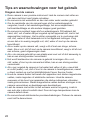 28
28
-
 29
29
-
 30
30
-
 31
31
-
 32
32
-
 33
33
-
 34
34
-
 35
35
-
 36
36
-
 37
37
-
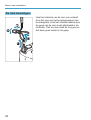 38
38
-
 39
39
-
 40
40
-
 41
41
-
 42
42
-
 43
43
-
 44
44
-
 45
45
-
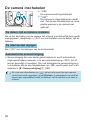 46
46
-
 47
47
-
 48
48
-
 49
49
-
 50
50
-
 51
51
-
 52
52
-
 53
53
-
 54
54
-
 55
55
-
 56
56
-
 57
57
-
 58
58
-
 59
59
-
 60
60
-
 61
61
-
 62
62
-
 63
63
-
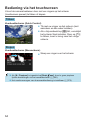 64
64
-
 65
65
-
 66
66
-
 67
67
-
 68
68
-
 69
69
-
 70
70
-
 71
71
-
 72
72
-
 73
73
-
 74
74
-
 75
75
-
 76
76
-
 77
77
-
 78
78
-
 79
79
-
 80
80
-
 81
81
-
 82
82
-
 83
83
-
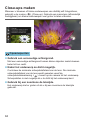 84
84
-
 85
85
-
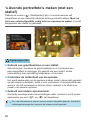 86
86
-
 87
87
-
 88
88
-
 89
89
-
 90
90
-
 91
91
-
 92
92
-
 93
93
-
 94
94
-
 95
95
-
 96
96
-
 97
97
-
 98
98
-
 99
99
-
 100
100
-
 101
101
-
 102
102
-
 103
103
-
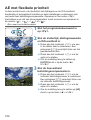 104
104
-
 105
105
-
 106
106
-
 107
107
-
 108
108
-
 109
109
-
 110
110
-
 111
111
-
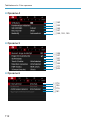 112
112
-
 113
113
-
 114
114
-
 115
115
-
 116
116
-
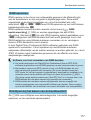 117
117
-
 118
118
-
 119
119
-
 120
120
-
 121
121
-
 122
122
-
 123
123
-
 124
124
-
 125
125
-
 126
126
-
 127
127
-
 128
128
-
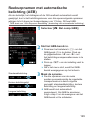 129
129
-
 130
130
-
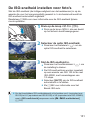 131
131
-
 132
132
-
 133
133
-
 134
134
-
 135
135
-
 136
136
-
 137
137
-
 138
138
-
 139
139
-
 140
140
-
 141
141
-
 142
142
-
 143
143
-
 144
144
-
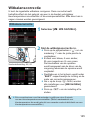 145
145
-
 146
146
-
 147
147
-
 148
148
-
 149
149
-
 150
150
-
 151
151
-
 152
152
-
 153
153
-
 154
154
-
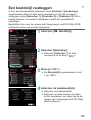 155
155
-
 156
156
-
 157
157
-
 158
158
-
 159
159
-
 160
160
-
 161
161
-
 162
162
-
 163
163
-
 164
164
-
 165
165
-
 166
166
-
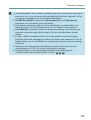 167
167
-
 168
168
-
 169
169
-
 170
170
-
 171
171
-
 172
172
-
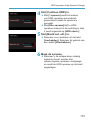 173
173
-
 174
174
-
 175
175
-
 176
176
-
 177
177
-
 178
178
-
 179
179
-
 180
180
-
 181
181
-
 182
182
-
 183
183
-
 184
184
-
 185
185
-
 186
186
-
 187
187
-
 188
188
-
 189
189
-
 190
190
-
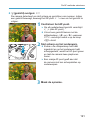 191
191
-
 192
192
-
 193
193
-
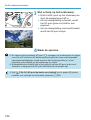 194
194
-
 195
195
-
 196
196
-
 197
197
-
 198
198
-
 199
199
-
 200
200
-
 201
201
-
 202
202
-
 203
203
-
 204
204
-
 205
205
-
 206
206
-
 207
207
-
 208
208
-
 209
209
-
 210
210
-
 211
211
-
 212
212
-
 213
213
-
 214
214
-
 215
215
-
 216
216
-
 217
217
-
 218
218
-
 219
219
-
 220
220
-
 221
221
-
 222
222
-
 223
223
-
 224
224
-
 225
225
-
 226
226
-
 227
227
-
 228
228
-
 229
229
-
 230
230
-
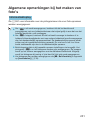 231
231
-
 232
232
-
 233
233
-
 234
234
-
 235
235
-
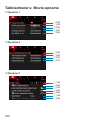 236
236
-
 237
237
-
 238
238
-
 239
239
-
 240
240
-
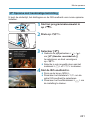 241
241
-
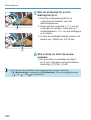 242
242
-
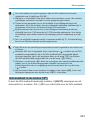 243
243
-
 244
244
-
 245
245
-
 246
246
-
 247
247
-
 248
248
-
 249
249
-
 250
250
-
 251
251
-
 252
252
-
 253
253
-
 254
254
-
 255
255
-
 256
256
-
 257
257
-
 258
258
-
 259
259
-
 260
260
-
 261
261
-
 262
262
-
 263
263
-
 264
264
-
 265
265
-
 266
266
-
 267
267
-
 268
268
-
 269
269
-
 270
270
-
 271
271
-
 272
272
-
 273
273
-
 274
274
-
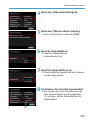 275
275
-
 276
276
-
 277
277
-
 278
278
-
 279
279
-
 280
280
-
 281
281
-
 282
282
-
 283
283
-
 284
284
-
 285
285
-
 286
286
-
 287
287
-
 288
288
-
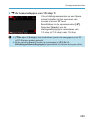 289
289
-
 290
290
-
 291
291
-
 292
292
-
 293
293
-
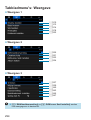 294
294
-
 295
295
-
 296
296
-
 297
297
-
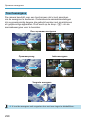 298
298
-
 299
299
-
 300
300
-
 301
301
-
 302
302
-
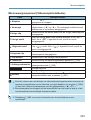 303
303
-
 304
304
-
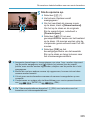 305
305
-
 306
306
-
 307
307
-
 308
308
-
 309
309
-
 310
310
-
 311
311
-
 312
312
-
 313
313
-
 314
314
-
 315
315
-
 316
316
-
 317
317
-
 318
318
-
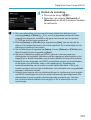 319
319
-
 320
320
-
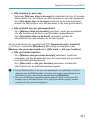 321
321
-
 322
322
-
 323
323
-
 324
324
-
 325
325
-
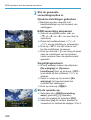 326
326
-
 327
327
-
 328
328
-
 329
329
-
 330
330
-
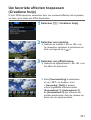 331
331
-
 332
332
-
 333
333
-
 334
334
-
 335
335
-
 336
336
-
 337
337
-
 338
338
-
 339
339
-
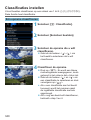 340
340
-
 341
341
-
 342
342
-
 343
343
-
 344
344
-
 345
345
-
 346
346
-
 347
347
-
 348
348
-
 349
349
-
 350
350
-
 351
351
-
 352
352
-
 353
353
-
 354
354
-
 355
355
-
 356
356
-
 357
357
-
 358
358
-
 359
359
-
 360
360
-
 361
361
-
 362
362
-
 363
363
-
 364
364
-
 365
365
-
 366
366
-
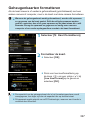 367
367
-
 368
368
-
 369
369
-
 370
370
-
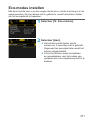 371
371
-
 372
372
-
 373
373
-
 374
374
-
 375
375
-
 376
376
-
 377
377
-
 378
378
-
 379
379
-
 380
380
-
 381
381
-
 382
382
-
 383
383
-
 384
384
-
 385
385
-
 386
386
-
 387
387
-
 388
388
-
 389
389
-
 390
390
-
 391
391
-
 392
392
-
 393
393
-
 394
394
-
 395
395
-
 396
396
-
 397
397
-
 398
398
-
 399
399
-
 400
400
-
 401
401
-
 402
402
-
 403
403
-
 404
404
-
 405
405
-
 406
406
-
 407
407
-
 408
408
-
 409
409
-
 410
410
-
 411
411
-
 412
412
-
 413
413
-
 414
414
-
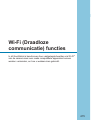 415
415
-
 416
416
-
 417
417
-
 418
418
-
 419
419
-
 420
420
-
 421
421
-
 422
422
-
 423
423
-
 424
424
-
 425
425
-
 426
426
-
 427
427
-
 428
428
-
 429
429
-
 430
430
-
 431
431
-
 432
432
-
 433
433
-
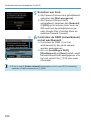 434
434
-
 435
435
-
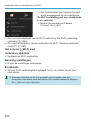 436
436
-
 437
437
-
 438
438
-
 439
439
-
 440
440
-
 441
441
-
 442
442
-
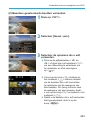 443
443
-
 444
444
-
 445
445
-
 446
446
-
 447
447
-
 448
448
-
 449
449
-
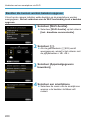 450
450
-
 451
451
-
 452
452
-
 453
453
-
 454
454
-
 455
455
-
 456
456
-
 457
457
-
 458
458
-
 459
459
-
 460
460
-
 461
461
-
 462
462
-
 463
463
-
 464
464
-
 465
465
-
 466
466
-
 467
467
-
 468
468
-
 469
469
-
 470
470
-
 471
471
-
 472
472
-
 473
473
-
 474
474
-
 475
475
-
 476
476
-
 477
477
-
 478
478
-
 479
479
-
 480
480
-
 481
481
-
 482
482
-
 483
483
-
 484
484
-
 485
485
-
 486
486
-
 487
487
-
 488
488
-
 489
489
-
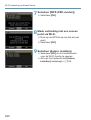 490
490
-
 491
491
-
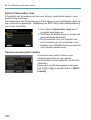 492
492
-
 493
493
-
 494
494
-
 495
495
-
 496
496
-
 497
497
-
 498
498
-
 499
499
-
 500
500
-
 501
501
-
 502
502
-
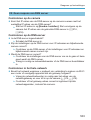 503
503
-
 504
504
-
 505
505
-
 506
506
-
 507
507
-
 508
508
-
 509
509
-
 510
510
-
 511
511
-
 512
512
-
 513
513
-
 514
514
-
 515
515
-
 516
516
-
 517
517
-
 518
518
-
 519
519
-
 520
520
-
 521
521
-
 522
522
-
 523
523
-
 524
524
-
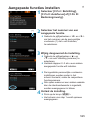 525
525
-
 526
526
-
 527
527
-
 528
528
-
 529
529
-
 530
530
-
 531
531
-
 532
532
-
 533
533
-
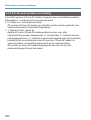 534
534
-
 535
535
-
 536
536
-
 537
537
-
 538
538
-
 539
539
-
 540
540
-
 541
541
-
 542
542
-
 543
543
-
 544
544
-
 545
545
-
 546
546
-
 547
547
-
 548
548
-
 549
549
-
 550
550
-
 551
551
-
 552
552
-
 553
553
-
 554
554
-
 555
555
-
 556
556
-
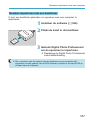 557
557
-
 558
558
-
 559
559
-
 560
560
-
 561
561
-
 562
562
-
 563
563
-
 564
564
-
 565
565
-
 566
566
-
 567
567
-
 568
568
-
 569
569
-
 570
570
-
 571
571
-
 572
572
-
 573
573
-
 574
574
-
 575
575
-
 576
576
-
 577
577
-
 578
578
-
 579
579
-
 580
580
-
 581
581
-
 582
582
-
 583
583
-
 584
584
-
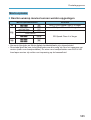 585
585
-
 586
586
-
 587
587
-
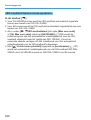 588
588
-
 589
589
-
 590
590
-
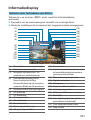 591
591
-
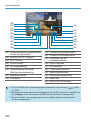 592
592
-
 593
593
-
 594
594
-
 595
595
-
 596
596
-
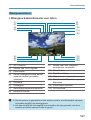 597
597
-
 598
598
-
 599
599
-
 600
600
-
 601
601
-
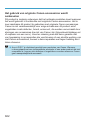 602
602
-
 603
603
-
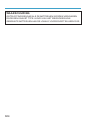 604
604
-
 605
605
-
 606
606
-
 607
607
-
 608
608
-
 609
609
-
 610
610
-
 611
611
-
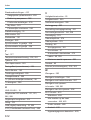 612
612
-
 613
613
-
 614
614
Gerelateerde artikelen
-
Canon EOS R6 24-105 de handleiding
-
Canon EOS M6 Mark II Handleiding
-
Canon EOS-1D X Mark III Handleiding
-
Canon EOS 850D Handleiding
-
Canon EOS M200 Handleiding
-
Canon EOS 6D Mark II Handleiding
-
Canon EOS 80D Handleiding
-
Canon EOS 77D Handleiding
-
Canon EOS 760D Handleiding
-
Canon EOS 7D Mark II Handleiding